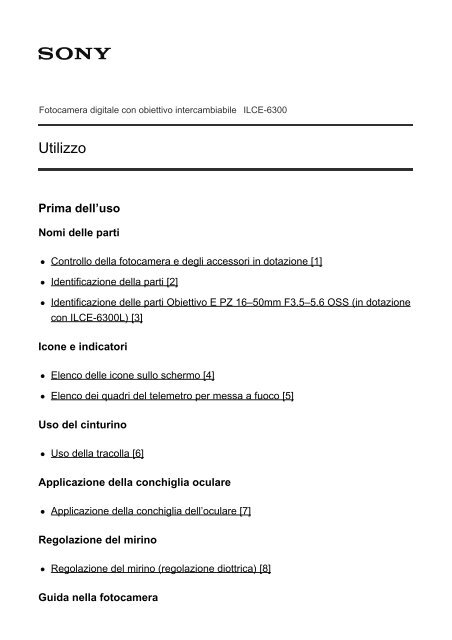Sony ILCE-6300 - ILCE-6300 Manuel d'aide Italien
Sony ILCE-6300 - ILCE-6300 Manuel d'aide Italien
Sony ILCE-6300 - ILCE-6300 Manuel d'aide Italien
Create successful ePaper yourself
Turn your PDF publications into a flip-book with our unique Google optimized e-Paper software.
Fotocamera digitale con obiettivo intercambiabile<br />
<strong>ILCE</strong>-<strong>6300</strong><br />
Utilizzo<br />
Prima dell’uso<br />
Nomi delle parti<br />
Controllo della fotocamera e degli accessori in dotazione [1]<br />
Identificazione della parti [2]<br />
Identificazione delle parti Obiettivo E PZ 16–50mm F3.5–5.6 OSS (in dotazione<br />
con <strong>ILCE</strong>-<strong>6300</strong>L) [3]<br />
Icone e indicatori<br />
Elenco delle icone sullo schermo [4]<br />
Elenco dei quadri del telemetro per messa a fuoco [5]<br />
Uso del cinturino<br />
Uso della tracolla[6]<br />
Applicazione della conchiglia oculare<br />
Applicazione della conchiglia dell’oculare [7]<br />
Regolazione del mirino<br />
Regolazione del mirino (regolazione diottrica) [8]<br />
Guida nella fotocamera
Informazioni su [Guida nella fotocam.] [9]<br />
Preparazione della fotocamera<br />
Caricamento del pacco batteria<br />
Inserimento del pacco batteria nella fotocamera [10]<br />
Carica del pacco batteria inserito nella fotocamera [11]<br />
Carica mediante collegamento a un computer [12]<br />
Durata della batteria e numero di immagini che possono venire<br />
registrate/riprodotte usando un pacco batteria [13]<br />
Alimentazione da una presa a muro [14]<br />
Rimozione del pacco batteria [15]<br />
Inserimento di una scheda di memoria (in vendita separatamente)<br />
Inserimento di una scheda di memoria [16]<br />
Rimozione della scheda di memoria [17]<br />
Schede di memoria utilizzabili [18]<br />
Montaggio di un obiettivo<br />
Montaggio di un obiettivo [19]<br />
Rimozione dell’obiettivo [20]<br />
Montaggio del paraluce [21]<br />
Note sulla sostituzione dell’obiettivo [22]<br />
Impostazione di lingua, data e ora<br />
Impostazione di lingua, data e ora [23]<br />
Conferma del metodo di funzionamento<br />
Conferma del metodo di funzionamento
Uso della rotellina di controllo [24]<br />
Uso della manopola di controllo [25]<br />
Uso delle voci MENU [26]<br />
Uso del tasto Fn (Funzione) [27]<br />
Uso della “Quick Navi” [28]<br />
Ripresa<br />
Ripresa dei fermi immagine/filmati<br />
Ripresa dei fermi immagine [29]<br />
Ripresa di filmati [30]<br />
Selezione di un metodo di ripresa<br />
Elenco delle funzioni della manopola del modo [31]<br />
Auto. intelligente [32]<br />
Autom. superiore [33]<br />
Informazioni sull’identificazione scena [34]<br />
I vantaggi della ripresa automatica [35]<br />
Programmata auto. [36]<br />
Panoramica ad arco[37]<br />
Selezione scena [38]<br />
Priorità tempi [39]<br />
Priorità diaframma [40]<br />
Esposiz. manuale [41]<br />
BULB [42]<br />
Richiamo memoria [43]<br />
Filmato/HFR [44]<br />
Ripresa di filmati al rallentatore (Impostazioni HFR) [45]
Uso delle funzioni di ripresa<br />
Uso dello zoom<br />
Zoom [46]<br />
Le funzioni dello zoom disponibili con questo prodotto [47]<br />
Impostazione zoom [48]<br />
Informazioni sulla scala dello zoom [49]<br />
L'anello zoom ruota [50]<br />
Uso del flash<br />
Uso del flash[51]<br />
Note sull’uso del flash [52]<br />
Modo flash [53]<br />
Compens.flash [54]<br />
Blocco FEL [55]<br />
Selezione di un modo di visualizzazione su schermo<br />
Cambiamento della visualizzazione sullo schermo (ripresa) [56]<br />
Tasto DISP (Mirino) [57]<br />
Tasto DISP (Monitor) [58]<br />
Interr. visual. TC/UB [59]<br />
Selezione della dimensione dei fermi immagine/della qualità<br />
dell’immagine<br />
Dimen. immagine (immagine statica) [60]<br />
Rapp.aspetto (fermo immagine) [61]<br />
Qualità (fermo immagine) [62]<br />
Foto panor.: dimens. [63]<br />
Foto panor.: direz. [64]<br />
Regolazione della messa a fuoco
Modo messa a fuoco [65]<br />
Area messa a fuoco [66]<br />
AF con rilevamento di fase [67]<br />
AF agg. sogg. centr. [68]<br />
Canc. auto. area AF [69]<br />
Blocco della messa a fuoco [70]<br />
Mes. fuo. man. [71]<br />
Messa a fuoco manuale diretta (DMF) [72]<br />
MF assistita (fermo immagine) [73]<br />
Ingrand. mes. a fuo. [74]<br />
Tempo ingr. mes. fu. [75]<br />
AF Ingr. mes. fuo. (fermo immagine) [76]<br />
Livello eff. contorno [77]<br />
Colore eff. contorno [78]<br />
Pre-AF (fermo immagine) [79]<br />
Eye-Start AF (fermo immagine) [80]<br />
Contr.AF/MF [81]<br />
Illuminatore AF (immagine statica) [82]<br />
Micro reg. AF [83]<br />
Visual. area AF cont. [84]<br />
AF con p.scatto (fermo immagine) [85]<br />
Attivazione AF [86]<br />
AF sugli occhi [87]<br />
Velocità AF (filmato) [88]<br />
Sensib. inseg. AF (filmato) [89]<br />
Misurazione della distanza esatta dal soggetto [90]<br />
Imp. priorità in AF-S [91]<br />
Imp. priorità in AF-C [92]<br />
Sistema AF (fermo immagine) [93]
Regolazione dell’esposizione<br />
Comp.esposiz. [94]<br />
Modo mis.esp. [95]<br />
Blocco AE [96]<br />
AEL con otturat. (immagine statica) [97]<br />
Imp.comp.esp. [98]<br />
Mot. zebrato [99]<br />
Guida Impost. Espo. [100]<br />
Passo esposiz. [101]<br />
Comp. Ev Man./Rot. [102]<br />
Selezione di un modo di avamzamento (Ripresa continua/Autoscatto)<br />
Modo avanzam. [103]<br />
Scatto Multiplo [104]<br />
Autoscatto [105]<br />
Autoscat.(mult.) [106]<br />
Espos. a forc. contin. [107]<br />
Esp. a forc. singola [108]<br />
Esp.forc.WB [109]<br />
Esp. a forcella DRO [110]<br />
Impostazioni per la ripresa con bracketing [111]<br />
Indicatore durante la ripresa con bracketing [112]<br />
Selezione della sensibilità ISO<br />
ISO [113]<br />
ISO AUTO Min. VO [114]<br />
NR su più fotogram. [115]<br />
Effetto NR [116]
Correzione della luminosità o del contrasto<br />
Ott.gamma din. (DRO) [117]<br />
HDR auto [118]<br />
Regolazione dei toni di colore<br />
Bilanc.bianco [119]<br />
Cattura del colore bianco di base nel modo [Imp.personalizz.] [120]<br />
Selezione di un modo dell’effetto<br />
Effetto immagine [121]<br />
Stile personale [122]<br />
Registrazione dei filmati<br />
Formati di registrazione dei filmati [123]<br />
Formato file (filmato) [124]<br />
Impost. registraz. (filmato) [125]<br />
Doppia Regis. Video [126]<br />
Visualiz. simbolo (filmato) [127]<br />
Impostaz. simbolo (filmato) [128]<br />
Registrazione audio [129]<br />
Vis. Livello audio [130]<br />
Livello registr. audio [131]<br />
Riduz. rumore vento [132]<br />
Otturat. lento aut. (filmato) [133]<br />
Pulsante MOVIE [134]<br />
Profilo foto [135]<br />
Personalizzazione delle funzioni di ripresa per l’uso conveniente<br />
Memoria [136]
Imp. Menu funzioni [137]<br />
Tasto pers.(Ripresa) / Tasto pers.(Riprod.)[138]<br />
Funzione del pulsante di mantenimento della messa a fuoco [139]<br />
Funzione del tasto AEL [140]<br />
Funzione del tasto AF/MF [141]<br />
Funzione del tasto personalizzato [142]<br />
Funzione del tasto centrale [143]<br />
Funzione del tasto sinistro [144]<br />
Funzione del tasto destro [145]<br />
Funzione del tasto giù [146]<br />
Funzione del tasto Invia a smartphone [147]<br />
Impost. Mano./Rotel. [148]<br />
Impostazione delle altre funzioni di questo prodotto<br />
Sorriso/Rilev. visi [149]<br />
Effetto pelle morb. (fermo immagine) [150]<br />
Registrazione visi (Nuova registrazione) [151]<br />
Registrazione visi (Scambio dell'ordine) [152]<br />
Registrazione visi (Canc.) [153]<br />
Rid.occ.rossi. [154]<br />
Inquadrat. autom. (fermo immagine) [155]<br />
SteadyShot [156]<br />
Espos.lunga NR (fermo immagine) [157]<br />
ISO alta NR (fermo immagine) [158]<br />
Spazio colore (fermo immagine) [159]<br />
Linea griglia [160]<br />
Revis.autom. [161]<br />
Visualizz. Live View [162]<br />
Monitoraggio lumin. [163]
FINDER/MONITOR [164]<br />
Mirino Fr. fotog. (fermo immagine) [165]<br />
Scatta senza obiett. [166]<br />
Scatta senza scheda [167]<br />
Ripresa silenziosa (fermo immagine) [168]<br />
Ottur. a tend. ant. el. [169]<br />
Estr. imm. Auto. sup.[170]<br />
Compens. ombregg. [171]<br />
Compe. aberr. crom. [172]<br />
Compen. distorsione [173]<br />
Blocco mano./rotel.[174]<br />
Disattiva il monitor [175]<br />
Antepr. diaframma [176]<br />
Antep. risult. ripresa [177]<br />
Visualizzazione<br />
Visualizzazione dei fermi immagine<br />
Riproduzione delle immagini [178]<br />
Zoom di riproduzione [179]<br />
Indice immagini [180]<br />
Cambiamento della visualizzazione sullo schermo (durante la riproduzione)<br />
[181]<br />
Cancellazione delle immagini<br />
Cancellazione di un’immagine visualizzata [182]<br />
Cancellazione di più immagini selezionate [183]<br />
Riproduzione dei filmati<br />
Riproduzione dei filmati [184]
Visualizzazione delle immagini panoramiche<br />
Riproduce le immagini panoramiche [185]<br />
Stampa<br />
Specifica stampa [186]<br />
Uso delle funzioni di visualizzazione<br />
Modo visione [187]<br />
Rotazione schermo [188]<br />
Proiez.diapo. [189]<br />
Ruota [190]<br />
Proteggi [191]<br />
Visualizzazione delle immagini su un televisore<br />
Visione delle immagini su un televisore HD [192]<br />
Visione delle immagini su un televisore “BRAVIA” compatibile con la<br />
sincronizzazione [193]<br />
Cambiamento delle impostazioni<br />
Menu di impostazione<br />
Luminosità monitor [194]<br />
Luminosità mirino [195]<br />
Temp. colore mirino [196]<br />
Assist. vis. Gamma [197]<br />
Impostazioni volume [198]<br />
Segnali audio [199]<br />
Impostazioni caric.(Eye-Fi) [200]<br />
Menu a riquadri [201]
Guida manop. modo [202]<br />
Canc.conferma [203]<br />
Visualizza la Qualità [204]<br />
Tempo fino a Ris. en. [205]<br />
Temp. ali. DIS. auto. [206]<br />
Selettore NTSC/PAL [207]<br />
Pulizia del sensore dell'immagine (Modo pulizia) [208]<br />
Modo dimostrativo [209]<br />
Impostazioni TC/UB [210]<br />
Controllo remoto [211]<br />
Risoluzione HDMI [212]<br />
24p/60p Uscita (filmato) (Solo per modelli compatibili con 1080 60i) [213]<br />
CTRL PER HDMI [214]<br />
Visualizz. Info HDMI [215]<br />
TC Uscita (filmato) [216]<br />
Controllo REC (filmato) [217]<br />
4K Uscita Selez. (filmato) [218]<br />
Collegam.USB [219]<br />
Impost. LUN USB [220]<br />
Alimentaz. con USB [221]<br />
Lingua [222]<br />
Imp.data/ora [223]<br />
Impostaz. fuso orario [224]<br />
Informaz. copyright [225]<br />
Formatta [226]<br />
Numero file [227]<br />
Impostare nome file [228]<br />
Selez. cartella REG [229]<br />
Nuova cartella [230]
Nome cartella [231]<br />
Recupera DB immag. [232]<br />
Visu. spaz. supporto [233]<br />
Versione [234]<br />
Logo certificazione (Solo per alcuni modelli) [235]<br />
Ripristino impostaz. [236]<br />
Uso delle funzioni Wi-Fi<br />
Collegamento di questo prodotto e uno Smartphone<br />
PlayMemories Mobile [237]<br />
Collegamento di uno Smartphone Android a questo prodotto usando il QR code<br />
[238]<br />
Collegamento di un iPhone o iPad a questo prodotto usando il QR code [239]<br />
Connessione di uno smartphone Android a questo prodotto inserendo SSID e<br />
password [240]<br />
Connessione di un iPhone o iPad a questo prodotto inserendo SSID e<br />
password [241]<br />
Richiamo di un’applicazione usando [One touch(NFC)] [242]<br />
Controllo di questo prodotto usando uno Smartphone<br />
Controllo remoto intell. incorporato [243]<br />
Uso di [Controllo remoto intell. incorporato] con uno smartphone tramite la<br />
connessione in un tocco (telecomando NFC one-touch) [244]<br />
Trasferimento delle immagini su uno Smartphone<br />
Invia a Smartphone [245]<br />
Invio delle immagini a uno Smartphone Android (Condivisione One touch) [246]<br />
Trasferimento delle immagini su un computer<br />
Invia a Computer [247]
Trasferimento delle immagini su un televisore<br />
Visione su TV [248]<br />
Cambiamento delle impostazioni delle funzioni Wi-Fi<br />
Modo Aeroplano [249]<br />
Pressione WPS [250]<br />
Imp. man. punt. acc. [251]<br />
Modif. Nome Dispos. [252]<br />
Visual. Indirizz. MAC [253]<br />
Azzera SSID/PW [254]<br />
Azzera Impost. Rete [255]<br />
Aggiunta delle applicazioni al prodotto<br />
PlayMemories Camera Apps<br />
PlayMemories Camera Apps [256]<br />
Ambiente consigliato per il computer [257]<br />
Installazione delle applicazioni<br />
Apertura di un account di servizio [258]<br />
Scaricamento delle applicazioni [259]<br />
Download diretto di applicazioni nel prodotto usando la funzione Wi-Fi [260]<br />
Avvio delle applicazioni<br />
Lancio dell’applicazione scaricata [261]<br />
Gestione delle applicazioni<br />
Disinstallazione delle applicazioni [262]<br />
Cambiamento dell’ordine delle applicazioni [263]
Conferma delle informazioni sull’account di PlayMemories Camera Apps [264]<br />
Uso di un computer<br />
Ambiente consigliato del computer<br />
Ambiente consigliato per il computer [265]<br />
Uso del software<br />
PlayMemories Home [266]<br />
Installazione di PlayMemories Home [267]<br />
Software per computer Mac [268]<br />
Image Data Converter [269]<br />
Installazione di Image Data Converter [270]<br />
Accesso a Guida di Image Data Converter [271]<br />
Remote Camera Control [272]<br />
Installazione di Remote Camera Control [273]<br />
Accesso alla guida di Remote Camera Control [274]<br />
Collegamento di questo prodotto e un computer<br />
Collegamento del prodotto a un computer [275]<br />
Importazione delle immagini sul computer [276]<br />
Scollegamento del prodotto dal computer [277]<br />
Creazione di un disco di filmato<br />
Selezione del disco da creare [278]<br />
Creazione di dischi Blu-ray da filmati con qualità dell'immagine ad alta<br />
definizione [279]<br />
Creazione di dischi DVD (dischi di registrazione AVCHD) da filmati con qualità<br />
dell'immagine ad alta definizione [280]<br />
Creazione di dischi DVD da filmati con qualità dell'immagine standard [281]
Precauzioni/Questo prodotto<br />
Precauzioni<br />
Precauzioni [282]<br />
Batteria ricaricabile interna [283]<br />
Note sul pacco batteria [284]<br />
Carica del pacco batteria [285]<br />
Note sulla scheda di memoria [286]<br />
Pulizia di questo prodotto<br />
Pulizia [287]<br />
Numero di fermi immagine registrabili e tempo registrabile dei filmati<br />
Numero di fermi immagine [288]<br />
Tempo registrabile dei filmati [289]<br />
Uso di questo prodotto all’estero<br />
Uso dell'alimentatore CA/caricabatterie all'estero [290]<br />
Sistemi di colore del televisore [291]<br />
Altre informazioni<br />
Adattatore per montaggio obiettivo [292]<br />
LA-EA1 Adattatore per montaggio obiettivo [293]<br />
LA-EA2 Adattatore per montaggio obiettivo [294]<br />
LA-EA3 Adattatore per montaggio obiettivo [295]<br />
LA-EA4 Adattatore per montaggio obiettivo [296]<br />
Formato AVCHD [297]<br />
Licenza [298]<br />
Marchi di fabbrica
Marchi di fabbrica [299]<br />
Risoluzione dei problemi<br />
In caso di problemi<br />
In caso di problemi<br />
Soluzione dei problemi [300]<br />
Soluzione dei problemi<br />
Pacco batteria ed alimentazione<br />
Non è possibile inserire il pacco batteria nel prodotto. [301]<br />
Non è possibile accendere il prodotto. [302]<br />
Il prodotto si spegne improvvisamente. [303]<br />
Il pacco batteria si scarica rapidamente. [304]<br />
Il prodotto diventa caldo. [305]<br />
L’indicatore del livello di batteria rimanente mostra un livello sbagliato. [306]<br />
La spia di carica sul prodotto lampeggia durante la carica del pacco batteria.<br />
[307]<br />
Il pacco batteria non è stato caricato anche se la spia di carica del prodotto si è<br />
spenta.[308]<br />
Il pacco batteria non è carico. [309]<br />
Il monitor non si accende anche quando il prodotto è acceso. [310]<br />
Ripresa dei fermi immagine/filmati<br />
Non è possibile registrare le immagini. [311]<br />
La registrazione impiega molto tempo. [312]<br />
La stessa immagine è catturata più volte. [313]
L'otturatore viene fatto scattare continuamente. [314]<br />
L’immagine è sfocata. [315]<br />
L’angolo di campo cambia un po’ alla volta durante la ripresa delle immagini.<br />
[316]<br />
[Eye-Start AF] non funziona. [317]<br />
Lo zoom non funziona. [318]<br />
Il flash non funziona. [319]<br />
Sulle immagini riprese usando il flash appaiono delle macchie circolari sfocate<br />
e bianche. [320]<br />
La funzione di ripresa dei primi piani (Macro) non è operativa. [321]<br />
La data e l’ora di registrazione non si visualizzano sullo schermo. [322]<br />
La data e l’ora sono registrate in modo sbagliato. [323]<br />
Il valore del diaframma e/o il tempo di otturazione lampeggia.[324]<br />
I colori dell’immagine non sono giusti. [325]<br />
Sull’immagine appaiono dei disturbi quando si guarda lo schermo in un posto<br />
buio. [326]<br />
Gli occhi del soggetto diventano rossi. [327]<br />
I punti appaiono e rimangono sullo schermo. [328]<br />
Non è possibile riprendere continuamente le immagini. [329]<br />
L’immagine non è nitida nel mirino. [330]<br />
Nessuna immagine appare sul mirino. [331]<br />
Sul monitor non appare alcuna immagine. [332]<br />
[Finder/Monitor Sel.] non funziona anche se è stato assegnato a un determinato<br />
tasto con [Tasto pers.(Ripresa)] o [Tasto pers.(Riprod.)].[333]<br />
L’immagine è biancastra (Riflesso)./Sull’immagine appare la sfocatura della<br />
luce (Effetto scia). [334]<br />
Gli angoli dell’immagine sono troppo scuri. [335]<br />
I toni di colore dell'immagine visualizzata sul monitor/mirino appaiono innaturali.<br />
[336]<br />
L’immagine è sfocata. [337]
Il monitor si oscura dopo che è trascorso un breve periodo di tempo. [338]<br />
Il flash impiega troppo tempo a ricaricarsi. [339]<br />
La manopola di controllo o la rotellina di controllo non funziona. [340]<br />
Il suono non viene registrato correttamente. [341]<br />
Visualizzazione delle immagini<br />
Le immagini non possono essere riprodotte. [342]<br />
La data e l’ora non si visualizzano. [343]<br />
I toni di colore dell'immagine riprodotta appaiono innaturali. [344]<br />
L’immagine non può essere cancellata. [345]<br />
L’immagine è stata cancellata per errore. [346]<br />
Non è possibile mettere un contrassegno DPOF. [347]<br />
Wi-Fi<br />
Non è possibile trovare il punto di accesso wireless da collegare. [348]<br />
[Pressione WPS] non funziona. [349]<br />
[Invia a Computer] si annulla a metà. [350]<br />
Non è possibile inviare i filmati a uno Smartphone. [351]<br />
[Controllo remoto intell. incorporato] o [Invia a Smartphone] si annulla a metà.<br />
[352]<br />
La schermata di ripresa per [Controllo remoto intell. incorporato] non si<br />
visualizza bene./La connessione tra questo prodotto e lo Smartphone è<br />
scollegata.[353]<br />
Non è possibile usare la connessione One touch (NFC). [354]<br />
Computer<br />
Il computer non riconosce questo prodotto. [355]<br />
Non è possibile importare le immagini. [356]<br />
L’immagine e il suono sono interrotti da disturbi quando si visualizza un filmato<br />
su un computer. [357]<br />
Le immagini esportate da un computer non possono essere visualizzate su
questo prodotto. [358]<br />
Schede di memoria<br />
La scheda di memoria è stata formattata per errore. [359]<br />
Stampa<br />
Non è possibile stampare le immagini. [360]<br />
Il colore dell’immagine è strano. [361]<br />
Le immagini sono stampate con entrambi i bordi tagliati. [362]<br />
Non è possibile stampare le immagini con la data. [363]<br />
Altro<br />
L’obiettivo si appanna. [364]<br />
Il prodotto si riscalda quando lo si usa per molto tempo. [365]<br />
Quando si accende il prodotto appare la schermata di impostazione<br />
dell’orologio. [366]<br />
Il numero di immagini registrabili non diminuisce o diminuisce di due immagini<br />
alla volta. [367]<br />
Le impostazioni vengono ripristinate anche se l’operazione di ripristino non è<br />
stata eseguita. [368]<br />
Il prodotto non funziona correttamente. [369]<br />
Messaggi<br />
Messaggi<br />
Messaggi di avvertimento [370]<br />
Situazioni che questo prodotto ha difficoltà a gestire<br />
Situazioni che questo prodotto ha difficoltà a gestire<br />
Situazioni in cui questo prodotto è difficile da trattare [371]
[1] Utilizzo Prima dell’uso Nomi delle parti<br />
Controllo della fotocamera e degli accessori in dotazione<br />
Controllare per prima cosa il nome del modello sulla fotocamera. Gli accessori in<br />
dotazione variano a seconda del modello.<br />
I numeri tra parentesi indicano il numero di pezzi.<br />
In dotazione con tutti i modelli<br />
Fotocamera (1)<br />
NP-FW50 Pacco batteria ricaricabile (1)<br />
Cavo USB micro (1)<br />
Alimentatore CA (1)<br />
Cavo di alimentazione (1)* (in dotazione in alcuni paesi/regioni)<br />
*<br />
La fotocamera potrebbe avere in dotazione più cavi di alimentazione. Usare quello adatto al<br />
proprio paese/regione.<br />
Tracolla (1)<br />
Conchiglia oculare (1)
Cappuccio per slitta (1) (da fissare alla fotocamera)<br />
Istruzioni per l’uso (1)<br />
Wi-Fi Connection/One-touch (NFC) Guide (1)<br />
<strong>ILCE</strong>-<strong>6300</strong><br />
Cappuccio del corpo (1) (da fissare alla fotocamera)<br />
<strong>ILCE</strong>-<strong>6300</strong>L<br />
Obiettivo con zoom E PZ 16 – 50mm (1) (da fissare alla<br />
fotocamera)/Copriobiettivo anteriore (1) (da fissare all'obiettivo)<br />
[2] Utilizzo Prima dell’uso Nomi delle parti<br />
Identificazione della parti<br />
Con l'obiettivo rimosso
1. Pulsante di scatto<br />
2. Tasto C1 (Personalizzato 1)<br />
3. Sensore per comando a distanza<br />
4. Antenna Wi-Fi (integrata)<br />
5. Interruttore ON/OFF (accensione)<br />
6. Spia dell'autoscatto/Illuminatore AF<br />
7. Tasto di rilascio dell’obiettivo<br />
8. Microfono*<br />
9. Obiettivo<br />
10. Montaggio<br />
11. Sensore dell’immagine**<br />
12. Contatti dell’obiettivo**<br />
* Non coprire questa parte durante la registrazione di filmati.<br />
** Non toccare questa parte direttamente.<br />
1. Slitta multi interfaccia*<br />
2. Segno della posizione del sensore dell’immagine<br />
3. Gancio per tracolla<br />
4. Diffusore<br />
5. Flash<br />
Premere il tasto (Flash a scomparsa) per usare il flash. Il flash non<br />
fuoriesce automaticamente.<br />
Quando non si usa il flash, spingerlo giù nel corpo della fotocamera.<br />
6. Manopola del modo
7. Manopola di controllo<br />
8. Terminale USB multiplo/micro*<br />
Supporta i dispositivi conformi con USB micro.<br />
9. Spia di carica<br />
10. Micropresa HDMI<br />
11. Presa (Microfono)<br />
Quando si collega un microfono esterno, questo viene attivato<br />
automaticamente. Se il microfono esterno è di tipo con alimentazione plugin,<br />
viene alimentato direttamente dalla fotocamera.<br />
* Per maggiori informazioni sugli accessori compatibili con la slitta multi interfaccia e il<br />
terminale USB multiplo/Micro, visitare il sito Web <strong>Sony</strong> oppure rivolgersi al rivenditore <strong>Sony</strong> o<br />
al centro locale autorizzato di assistenza <strong>Sony</strong>. È possibile anche utilizzare accessori<br />
compatibili con la slitta portaccessori. Il funzionamento con accessori di altri produttori non è<br />
garantito.<br />
1. Sensore per l’occhio<br />
2. Mirino<br />
3. Conchiglia oculare<br />
Non applicata alla fotocamera di fabbrica. Si consiglia di applicare la<br />
conchiglia oculare quando si intende usare il mirino.<br />
Applicazione/rimozione della conchiglia oculare<br />
Far combaciare il lato inferiore della conchiglia oculare con il mirino, e<br />
applicarla premendo sul lato superiore della conchiglia oculare.<br />
Per rimuovere la conchiglia oculare, afferrarla sui lati sinistro e destro e tirarla<br />
verso il basso.
Rimuovere la conchiglia oculare quando si collega un accessorio (in<br />
vendita separatamente) dalla slitta multi interfaccia.<br />
4. Monitor<br />
È possibile regolare il monitor a un'angolazione facile da vedere e<br />
riprendere da qualsiasi posizione.<br />
A seconda del tipo di treppiede usato, l'angolazione del monitor potrebbe<br />
non essere regolabile. In tal caso, allentare la vite del treppiede per<br />
regolare l'angolazione del monitor.<br />
5. Manopola di regolazione diottrica<br />
Regolare la manopola di regolazione diottrica secondo la propria vista<br />
finché il display non appare nitidamente nel mirino. Se è difficile girare la<br />
manopola di regolazione diottrica, rimuovere la conchiglia oculare e poi<br />
regolare la manopola.<br />
6. Tasto (Flash a scomparsa)<br />
7. Tasto MENU<br />
8. Leva di commutazione AF/MF/AEL<br />
9. Per la ripresa: Tasto AF/MF/tasto AEL<br />
Per la visione: Tasto (Ingrandimento)<br />
10. Tasto MOVIE (Filmato)<br />
11. Per la ripresa: Tasto Fn (Funzione)
Per la visione: Tasto (Invia a Smartphone)<br />
Premendo questo pulsante è possibile visualizzare la schermata [Invia a<br />
Smartphone].<br />
12. Rotellina di controllo<br />
13. Tasto centrale<br />
14. Tasto C2 (Personalizzato 2)/Tasto (Cancellazione)<br />
15. Tasto (Riproduzione)<br />
1. (Contrassegno N)<br />
Toccare questo contrassegno per collegare la fotocamera a uno<br />
smartphone con funzione NFC. Per maggiori informazioni sulla posizione<br />
di (Contrassegno N) sullo smartphone, consultare le istruzioni per<br />
l'uso dello smartphone.<br />
NFC (Near Field Communication = Comunicazione in prossimità) è uno<br />
standard internazionale di tecnologia di comunicazione senza fili a corto<br />
raggio.<br />
2. Coperchio della piastra di collegamento<br />
Utilizzare quando si impiega un alimentatore CA AC-PW20 (in vendita<br />
separatamente). Inserire la piastra di collegamento nel vano batteria,<br />
quindi far passare il cavo attraverso il coperchio della piastra di<br />
collegamento, come illustrato sotto.
Fare attenzione a non pizzicare il cavo chiudendo il coperchio.<br />
3. Foro per attacco del treppiede<br />
Usare un treppiede con una vite di lunghezza inferiore a 5,5 mm.<br />
Altrimenti non è possibile fissare saldamente la fotocamera e questa<br />
potrebbe subire danni.<br />
4. Spia di accesso<br />
5. Coperchio della batteria/della scheda di memoria<br />
6. Slot per scheda di memoria<br />
7. Slot di inserimento della batteria<br />
8. Leva di blocco della batteria<br />
[3] Utilizzo Prima dell’uso Nomi delle parti<br />
Identificazione delle parti Obiettivo E PZ 16–50mm F3.5–<br />
5.6 OSS (in dotazione con <strong>ILCE</strong>-<strong>6300</strong>L)<br />
1. Anello dello zoom/di messa a fuoco<br />
2. Leva dello zoom<br />
3. Indice di montaggio<br />
4. Contatti dell’obiettivo*<br />
*<br />
Non toccare questa parte direttamente.<br />
[4] Utilizzo Prima dell’uso Icone e indicatori<br />
Elenco delle icone sullo schermo
I contenuti visualizzati e la loro posizione illustrati sotto sono solo indicativi, e<br />
potrebbero differire da quanto effettivamente visualizzato.<br />
Modo monitor<br />
Modo mirino<br />
Nel modo automatico o di Selezione scena<br />
Nel modo P/A/S/M/Panoramica ad arco<br />
Per la riproduzione
Visualizzazione delle informazioni di base<br />
Visualizzazione dell'istogramma<br />
1. P P* A S M<br />
Modo ripresa<br />
Richiamo memoria<br />
NO CARD<br />
Stato della scheda di memoria/Stato del caricamento<br />
Icone di riconoscimento della scena<br />
Selezione scena<br />
100<br />
Numero restante di immagini registrabili<br />
Rapporto di aspetto dei fermi immagine<br />
24M / 20M / 12M / 10M / 6.0M / 5.1M
Dimensione di immagine dei fermi immagine<br />
Qualità dell’immagine dei fermi immagine<br />
Velocità dei fotogrammi dei filmati<br />
Impostazione di registrazione dei filmati<br />
NFC è attiva<br />
100%<br />
Batteria rimanente<br />
Avvertimento di batteria rimanente<br />
Alimentazione USB<br />
Carica flash in corso<br />
Illuminatore AF<br />
Inquadratura automatica<br />
SteadyShot Off/On, Avvertimento di vibrazione fotocamera<br />
Modo Aeroplano<br />
Nessuna registrazione audio nei filmati<br />
Riduz. rumore vento
Avvertimento di surriscaldamento<br />
File di database pieno/Errore nel file di database<br />
Effet.impos. disattiv.<br />
Smart zoom/<br />
Zoom Imm. nitida/Zoom digitale<br />
Modo visione<br />
100-0003<br />
Numero cartelle-Numero file<br />
Formato dei file dei filmati<br />
Protezione<br />
DPOF<br />
Impostazione DPOF<br />
Doppia Regis. Video<br />
Contr. remoto da PC<br />
Ripresa silenziosa<br />
Monitoraggio lumin.<br />
Scrittura informazioni sul copyright attiva<br />
120fps 100fps<br />
Velocità dei fotogrammi per la ripresa HFR<br />
Assist. vis. Gamma
2.<br />
Modo avanzam.<br />
Modo mis.esp.<br />
Modo flash/Rid.occ.rossi.<br />
±0.0<br />
Compens.flash<br />
Modo messa a fuoco<br />
Area messa a fuoco<br />
35mm<br />
Lunghezza focale dell'obiettivo<br />
Bilanc.bianco<br />
7500K A5 G5<br />
Ottimizzatore di gamma dinamica/HDR auto<br />
Sorriso/Rilev. visi<br />
Stile personale<br />
+3 +3 +3<br />
Effetto pelle morb.<br />
Effetto immagine
Indicatore di sensibilità per rilevamento sorrisi<br />
―<br />
Profilo foto<br />
Sono disponibili informazioni sul copyright dell'immagine<br />
Mirino Fr. fotog.<br />
3. AF agganc. al sogg.<br />
Visualizzazione della guida per blocco AF pulsante centrale<br />
Sel. punto mes. fuo. Acc./Spen.<br />
Visualizzazione della guida per l'impostazione di Area messa a fuoco<br />
Indicatore di bracketing<br />
STBY<br />
Registrazione filmato in attesa<br />
REC 0:12<br />
Tempo di registrazione del filmato (m:s)<br />
Funzione della rotellina di controllo<br />
Funzione della manopola di controllo<br />
Messa a fuoco<br />
1/250<br />
Tempo di otturazione<br />
F3.5<br />
Valore diaframma<br />
±0.0<br />
Misurato manualmente
±0.0<br />
Compensazione dell’esposizione<br />
ISO400<br />
Sensibilità ISO<br />
Blocco AE/Blocco FEL<br />
Indicatore del tempo di otturazione<br />
Indicatore del diaframma<br />
Istogramma<br />
Misuratore del livello digitale<br />
Livello audio<br />
Errore dell’effetto immagine<br />
Avvertimento per immagine HDR auto<br />
2016-1-1<br />
10:37AM<br />
Data di registrazione<br />
3/7<br />
Numero di file/Numero di immagini nel modo di visione<br />
Controllo REC<br />
Area di misurazione esposimetrica locale<br />
00:00:00:00<br />
Codice orario (ore:minuti:secondi:fotogramma)
00 00 00 00<br />
Bit utente<br />
[5] Utilizzo Prima dell’uso Icone e indicatori<br />
Elenco dei quadri del telemetro per messa a fuoco<br />
Il quadro del telemetro per messa a fuoco varia nel seguente modo secondo il<br />
modo di ripresa.<br />
Durante la messa a fuoco di un'area più grande<br />
Durante la messa a fuoco di un'area più piccola<br />
Quando [Area messa a fuoco] è impostata su [Ampia] o [Zona] e si punta verso<br />
un soggetto in movimento, potrebbe venire visualizzato il quadro del telemetro<br />
per messa a fuoco per "Durante la messa a fuoco di un'area più piccola".<br />
Quando si monta un obiettivo con montaggio A con l’adattatore per montaggio<br />
obiettivo (LA-EA1 o LA-EA3) (in vendita separatamente) e [ Sistema AF] è<br />
impostato su [AF a rilevam. di fase], potrebbe venire visualizzato il quadro del
telemetro per messa a fuoco per "Durante la messa a fuoco di un'area più<br />
piccola".<br />
Quando si ottiene la messa a fuoco automaticamente in base<br />
all’intero raggio del monitor<br />
Quando si usa una funzione dello zoom diversa dallo zoom ottico,<br />
l’impostazione [Area messa a fuoco] viene disabilitata e il quadro dell’area di<br />
messa a fuoco viene mostrato dalla linea tratteggiata. L’AF funziona con priorità<br />
sopra e intorno l’area centrale.<br />
[6] Utilizzo Prima dell’uso Uso del cinturino<br />
Uso della tracolla<br />
Fissare la tracolla per evitare danni causati dalla caduta del prodotto.<br />
1. Fissare entrambe le estremità della tracolla.
[7] Utilizzo Prima dell’uso Applicazione della conchiglia oculare<br />
Applicazione della conchiglia dell’oculare<br />
Si consiglia di applicare la conchiglia oculare quando si intende usare il mirino.<br />
1. Far combaciare il lato inferiore della conchiglia oculare al mirino e fissarla<br />
spingendo dentro il lato superiore della conchiglia oculare.<br />
Per rimuovere la conchiglia oculare, afferrarla sui lati sinistro e destro e<br />
abbassarla.<br />
[8] Utilizzo Prima dell’uso Regolazione del mirino<br />
Regolazione del mirino (regolazione diottrica)<br />
Regolare la scala diottrica secondo la propria vista finché il display non appare<br />
nitidamente nel mirino.Se è difficile girare la manopola di regolazione diottrica,<br />
rimuovere la conchiglia oculare e poi regolare la manopola.<br />
1. Girare la manopola di regolazione diottrica.
[9] Utilizzo Prima dell’uso Guida nella fotocamera<br />
Informazioni su [Guida nella fotocam.]<br />
La [Guida nella fotocam.] visualizza le descrizioni delle voci del MENU, del tasto<br />
Fn (Funzione) e delle impostazioni, e se una funzione non può essere impostata, il<br />
motivo per cui non è possibile.<br />
1. Premere il tasto MENU o Fn.<br />
2. Selezionare la voce di MENU desiderata usando il lato su/giù/sinistro/destro<br />
sulla rotellina di controllo.<br />
3. Premere il tasto a cui la funzione [Guida nella fotocam.] è assegnata.<br />
Si visualizza la guida operativa per la voce MENU che è stata selezionata al<br />
punto 2.<br />
Se si preme il al centro della rotellina di controllo dopo aver<br />
selezionato una voce mostrata in grigio, si visualizza il motivo per cui la<br />
voce non può essere impostata.<br />
Nota<br />
Assegnare prima la funzione [Guida nella fotocam.] a un tasto usando l’[Tasto<br />
pers.(Ripresa)].<br />
[10] Utilizzo Preparazione della fotocamera Caricamento del pacco batteria<br />
Inserimento del pacco batteria nella fotocamera<br />
Come inserire il pacco batteria nella fotocamera<br />
1. Aprire il coperchio della batteria/scheda di memoria.
2. Inserire il pacco batteria tenendo premuta la leva di blocco (A) con la punta<br />
della batteria finché la batteria non si blocca in posizione.<br />
3. Chiudere il coperchio.<br />
[11] Utilizzo Preparazione della fotocamera Caricamento del pacco batteria<br />
Carica del pacco batteria inserito nella fotocamera<br />
Quando si usa la fotocamera per la prima volta, assicurarsi di caricare il pacco
atteria. Il pacco batteria carico si scaricherà un po’ alla volta anche se non viene<br />
usato. Per non perdere opportunità di ripresa, caricare il pacco batteria prima della<br />
ripresa.<br />
1. Spegnere il prodotto.<br />
2. Collegare la fotocamera con pacco batteria inserito all’alimentatore CA (in<br />
dotazione) usando il cavo USB micro (in dotazione), e collegare<br />
l’alimentatore CA alla presa a muro.<br />
Spia di carica<br />
Accesa: in carica<br />
Spenta: carica completata<br />
Lampeggiante: errore di carica o carica temporaneamente in pausa perché la<br />
fotocamera non è nell’intervallo di temperatura corretto<br />
Se la spia di carica si accende e si spegne immediatamente, il pacco<br />
batteria è del tutto carico.<br />
Tempo di carica (Carica completa)<br />
Il tempo di carica è circa 150 min. usando l’alimentatore CA (in dotazione).<br />
Il tempo di carica può variare a seconda della carica restante del pacco batteria<br />
e delle condizioni di carica.<br />
Il pacco batteria può venire caricato anche se non è del tutto scarico.<br />
Il tempo di carica indicato sopra è valido quando si carica un pacco batteria (in<br />
dotazione) completamente scarico ad una temperatura di 25°C. La carica<br />
potrebbe richiedere più tempo, a seconda delle condizioni d’uso e<br />
dell’ambiente.<br />
Nota<br />
Se la spia di carica lampeggia quando il pacco batteria non è completamente<br />
carico, rimuovere il pacco batteria o scollegare il cavo USB dalla fotocamera e
poi reinserirlo per ricaricare.<br />
Se la spia di carica sulla fotocamera lampeggia quando l’alimentatore CA è<br />
collegato alla presa a muro, ciò indica che la carica si è interrotta<br />
temporaneamente perché la temperatura è al di fuori dei limiti consigliati.<br />
Quando la temperatura rientra nei limiti adatti, la carica riprende. Si consiglia di<br />
caricare il pacco batteria ad una temperatura ambiente tra 10°C e 30°C.<br />
Per utilizzare l'alimentatore CA/il caricabatterie in dotazione o consigliato, usare<br />
una presa a muro nelle vicinanze. Se si verificano dei malfunzionamenti<br />
durante l’uso di questo prodotto, scollegare immediatamente la spina dalla<br />
presa a muro per scollegarlo dalla fonte di alimentazione elettrica. Se si usa il<br />
prodotto con una spia di carica, tenere presente che il prodotto non è scollegato<br />
dall'alimentazione neanche quando la spia si spegne.<br />
Quando si usa un pacco batteria del tutto nuovo o che non è stato usato per<br />
molto tempo, la spia di carica potrebbe lampeggiare rapidamente quando si<br />
carica il pacco batteria per la prima volta. Se ciò accade, rimuovere il pacco<br />
batteria o scollegare il cavo USB dalla fotocamera e poi reinserirlo per<br />
ricaricare.<br />
Non caricare continuamente o ripetutamente il pacco batteria senza usarlo se è<br />
già completamente carico o quasi. Ciò può compromettere le prestazioni della<br />
batteria.<br />
Al termine della carica, scollegare l’alimentatore CA dalla presa a muro.<br />
Assicurarsi di usare solo pacchi batteria, cavi USB micro (in dotazione) e<br />
alimentatori CA (in dotazione) originali <strong>Sony</strong>.<br />
[12] Utilizzo Preparazione della fotocamera Caricamento del pacco batteria<br />
Carica mediante collegamento a un computer<br />
Il pacco batteria può venire caricato collegando la fotocamera a un computer<br />
usando un cavo USB micro.<br />
1. Spegnere il prodotto e collegarlo al terminale USB del computer.
Nota<br />
Per la carica mediante collegamento a un computer, tenere presenti i seguenti<br />
punti:<br />
Se prodotto è collegato a un computer portatile che non è collegato a una fonte di<br />
alimentazione, la carica della batteria del portatile diminuisce. Non lasciare il prodotto<br />
collegato a un computer portatile per un lungo periodo di tempo.<br />
Non accendere/spegnere o riavviare il computer, né riattivarlo dalla modalità di<br />
sospensione, quando è stabilita una connessione USB tra il computer e la fotocamera.<br />
In caso contrario si potrebbe causare un malfunzionamento. Prima di<br />
accendere/spegnere o riavviare il computer, o di riattivarlo dalla modalità di<br />
sospensione, scollegare la fotocamera dal computer.<br />
Non è garantito il funzionamento corretto con tutti i tipi di computer.<br />
La carica non può essere garantita con un computer costruito in modo personalizzato,<br />
un computer modificato o un computer collegato tramite un hub USB.<br />
La fotocamera potrebbe non funzionare correttamente se allo stesso tempo si usano<br />
altri dispositivi USB.<br />
[13] Utilizzo Preparazione della fotocamera Caricamento del pacco batteria<br />
Durata della batteria e numero di immagini che possono<br />
venire registrate/riprodotte usando un pacco batteria<br />
Modo schermo<br />
Ripresa (fermi immagine):<br />
Numero di immagini: circa 400<br />
Ripresa effettiva (filmati):<br />
Durata della batteria: circa 75 min.<br />
Ripresa continua (filmati):<br />
Durata della batteria: circa 115 min.
Visualizzazione (fermi immagine):<br />
Durata della batteria: circa 360 min., numero di immagini: circa 7100<br />
Modo mirino<br />
Ripresa (fermi immagine):<br />
Numero di immagini: circa 350<br />
Ripresa effettiva (filmati):<br />
Durata della batteria: circa 70 min.<br />
Ripresa continua (filmati):<br />
Durata della batteria: circa 115 min.<br />
Nota<br />
La durata della batteria e il numero di immagini riportati sopra si riferiscono<br />
all’uso di un pacco batteria completamente carico. A seconda delle condizioni<br />
d’uso, la durata della batteria e il numero di immagini potrebbero essere<br />
inferiori.<br />
La durata della batteria e il numero di immagini registrabili si riferiscono alla<br />
ripresa nelle seguenti condizioni:<br />
Il pacco batteria viene usato a una temperatura di 25°C.<br />
Uso dell’obiettivo E PZ 16-50mm F3.5-5.6 OSS<br />
Uso del supporto <strong>Sony</strong> Memory Stick PRO Duo (Mark2) (in vendita separatamente)<br />
[Luminosità mirino]: [Manuale][±0]<br />
[Luminosità monitor]: [Manuale][±0]<br />
[Visualizza la Qualità]: [Standard]<br />
Il numero per “Ripresa (fermi immagine)” è basato sullo standard CIPA, e si<br />
riferisce alla ripresa nelle seguenti condizioni (CIPA: Camera & Imaging<br />
Products Association):<br />
DISP: [Visual. tutte info.]<br />
Modo di messa a fuoco: [AF automatico]<br />
Viene ripresa una fotografia ogni 30 secondi.<br />
Il flash viene usato una volta ogni due foto.<br />
La fotocamera viene spenta e riaccesa ogni dieci volte.<br />
Il numero di minuti per la ripresa dei filmati si basa sullo standard CIPA ed è per<br />
la ripresa nelle seguenti condizioni:<br />
La qualità dell’immagine è impostata su XAVC S HD 60p 50M/50p 50M.<br />
Ripresa effettiva (filmati): La durata della batteria è basata su riprese ripetute, zoom,<br />
stand-by, accensione/spegnimento ecc.<br />
Ripresa continua di filmati: La durata della batteria è basata su una ripresa continua<br />
fino al raggiungimento del limite (29 minuti), e quindi sulla continuazione della ripresa<br />
premendo nuovamente il tasto MOVIE (Filmato). Altre funzioni, quali lo zoom, non
sono usate.<br />
Se la batteria rimanente non viene visualizzata premere DISP (Impostazione<br />
display).<br />
[14] Utilizzo Preparazione della fotocamera Caricamento del pacco batteria<br />
Alimentazione da una presa a muro<br />
Usando l'alimentatore CA in dotazione, è possibile riprendere e riprodurre le<br />
immagini alimentando la fotocamera da una presa a muro, senza consumare la<br />
batteria.<br />
1. Inserire il pacco batteria nella fotocamera<br />
2. Collegare la fotocamera a una presa a muro con il cavo USB micro (in<br />
dotazione) e l'alimentatore CA (in dotazione).<br />
Nota<br />
Se la batteria è scarica, la fotocamera non si accende. Inserire un pacco<br />
batteria abbastanza carico nella fotocamera.<br />
Se si utilizza la fotocamera mentre è alimentata da una presa a muro, verificare<br />
che sul monitor sia visualizzata l'icona ( ).<br />
Non rimuovere il pacco batteria mentre la fotocamera è alimentata da una<br />
presa a muro. Se si rimuove il pacco batteria, la fotocamera si spegne.<br />
Non rimuovere il pacco batteria mentre la spia di accesso è accesa. Si<br />
potrebbero danneggiare i dati nella scheda di memoria.<br />
Finché la fotocamera è accesa, il pacco batteria non viene caricato, neppure se<br />
la fotocamera è collegata all'alimentatore CA.<br />
In determinate condizioni, il pacco batteria potrebbe fornire un'alimentazione<br />
supplementare anche se si sta usando l'alimentatore CA.<br />
Non rimuovere il cavo USB micro mentre la fotocamera è alimentata da una<br />
presa a muro. Prima di rimuovere il cavo USB micro, spegnere la fotocamera.<br />
A seconda della temperatura della fotocamera e della batteria, il tempo di<br />
registrazione continua può ridursi mentre la fotocamera è alimentata da una<br />
presa a muro.<br />
Quando come fonte di alimentazione si usa un caricatore mobile, accertare che
sia completamente carico prima dell'uso. Prestare inoltre attenzione alla carica<br />
restante del caricatore mobile durante l'uso.<br />
[15] Utilizzo Preparazione della fotocamera Caricamento del pacco batteria<br />
Rimozione del pacco batteria<br />
Come rimuovere il pacco batteria<br />
1. Accertare che la spia di accesso non sia accesa e spegnere la fotocamera.<br />
2. Aprire il coperchio della batteria/scheda di memoria.<br />
3. Far scorrere la leva di blocco (A) e rimuovere il pacco batteria.<br />
Fare attenzione a non lasciar cadere il pacco batteria.<br />
[16] Utilizzo Preparazione della fotocamera Inserimento di una scheda di memoria (in<br />
vendita separatamente)<br />
Inserimento di una scheda di memoria<br />
Come inserire una scheda di memoria<br />
1. Aprire il coperchio della batteria/scheda di memoria.
2. Inserire la scheda di memoria.<br />
Accertare che l’angolo tagliato sia rivolto nella direzione corretta.<br />
Con l’angolo tagliato rivolto nella direzione illustrata, inserire la scheda di<br />
memoria finché non scatta in posizione.<br />
3. Chiudere il coperchio.<br />
Suggerimento<br />
Quando si usa una scheda di memoria con questo prodotto la prima volta, si<br />
consiglia di formattare la scheda usando il prodotto per la prestazione costante<br />
della scheda di memoria.
[17] Utilizzo Preparazione della fotocamera Inserimento di una scheda di memoria (in<br />
vendita separatamente)<br />
Rimozione della scheda di memoria<br />
Come rimuovere la scheda di memoria<br />
1. Aprire il coperchio della batteria/scheda di memoria.<br />
2. Accertare che la spia di accesso (A) non sia accesa.<br />
3. Spingere una volta la scheda di memoria verso l’interno per rimuoverla.<br />
4. Chiudere il coperchio.
[18] Utilizzo Preparazione della fotocamera Inserimento di una scheda di memoria (in<br />
vendita separatamente)<br />
Schede di memoria utilizzabili<br />
Con questa fotocamera è possibile usare i seguenti tipi di schede di memoria.<br />
Per i filmati, vedere la sezione “Schede di memoria utilizzabili per la registrazione<br />
di filmati” in questa pagina.<br />
Supporti Memory Stick utilizzabili<br />
Memory Stick PRO Duo / Memory Stick PRO Duo (Mark2)<br />
Memory Stick PRO-HG Duo<br />
Memory Stick Micro (M2) (Mark2)<br />
*I supporti Memory Stick con capacità fino a 32 GB sono stati collaudati ed è<br />
provato che funzionano con questa fotocamera.<br />
Schede SD utilizzabili<br />
Scheda di memoria SD<br />
Scheda di memoria SDHC<br />
Scheda di memoria SDXC<br />
Scheda di memoria microSD<br />
Scheda di memoria microSDHC<br />
Scheda di memoria microSDXC<br />
*Le schede di memoria SD con capacità fino a 256 GB sono state collaudate ed è<br />
provato che funzionano con questa fotocamera.
Schede di memoria utilizzabili per la registrazione di filmati<br />
Per la ripresa di filmati in formato XAVC S<br />
Memory Stick PRO-HG Duo<br />
I filmati non possono essere registrati a 100 Mbps o più.<br />
Scheda di memoria SDHC / microSDHC (classe di velocità SD 10, o classe di<br />
velocità UHS U1 o superiore)<br />
Per la registrazione a 100 Mbps o più, è richiesta la classe di velocità UHS U3.<br />
Scheda di memoria SDXC / microSDXC con una capacità di almeno 64 GB<br />
(classe di velocità SD 10, o classe di velocità UHS U1 o superiore)<br />
Per la registrazione a 100 Mbps o più, è richiesta la classe di velocità UHS U3.<br />
Per la ripresa di filmati in formato AVCHD o MP4<br />
Memory Stick PRO Duo (Mark2)<br />
Memory Stick PRO-HG Duo<br />
Memory Stick Micro (M2) (Mark2)<br />
Scheda di memoria SD / scheda di memoria microSD (classe di velocità SD 4 o<br />
superiore, o classe di velocità UHS U1 o superiore)<br />
Scheda di memoria SDHC / scheda di memoria microSDHC (classe di velocità<br />
SD 4 o superiore, o classe di velocità UHS U1 o superiore)<br />
Scheda di memoria SDXC / scheda di memoria microSDXC (classe di velocità<br />
SD 4 o superiore, o classe di velocità UHS U1 o superiore)<br />
Nota<br />
Se si usa una scheda di memoria SDHC per registrare filmati XAVC S per<br />
periodi di tempo prolungati, i filmati registrati vengono divisi in file di 4 GB. I file<br />
divisi possono venire uniti in un solo file usando PlayMemories Home.<br />
Non è garantito il corretto funzionamento di tutte le schede di memoria.<br />
Quando si usa per la prima volta una scheda di memoria con la fotocamera, si<br />
consiglia di formattare la scheda usando la fotocamera per garantire prestazioni<br />
più stabili della scheda di memoria.<br />
Tenere presente che la formattazione cancella permanentemente tutti i dati<br />
sulla scheda di memoria e non è reversibile. Salvare i dati preziosi su un<br />
computer, ecc.<br />
Le immagini registrate nelle schede di memoria SDXC non possono essere<br />
importate o riprodotte sui computer o sui dispositivi AV che non sono<br />
compatibili con exFAT quando sono collegati usando un cavo USB micro.
Accertare che il dispositivo sia compatibile con exFAT prima di collegarlo alla<br />
fotocamera. Se si collega la fotocamera a un dispositivo non compatibile,<br />
potrebbe apparire il suggerimento di formattare la scheda. Non formattare mai<br />
la scheda in risposta a questo suggerimento, poiché questa operazione<br />
cancellerà tutti i dati sulla scheda. (exFAT è il sistema di file usato nelle schede<br />
di memoria SDXC.)<br />
[19] Utilizzo Preparazione della fotocamera Montaggio di un obiettivo<br />
Montaggio di un obiettivo<br />
Portare l’interruttore di alimentazione della fotocamera su OFF prima di montare<br />
l’obiettivo.<br />
1. Rimuovere il cappuccio del corpo (A) dalla fotocamera e il copriobiettivo<br />
posteriore (B) dal lato posteriore dell’obiettivo.<br />
Cambiare l’obiettivo rapidamente e in un ambiente privo di polvere, per<br />
evitare l’ingresso di polvere o sporco nella fotocamera.<br />
Durante la ripresa, rimuovere il copriobiettivo anteriore dall’obiettivo.<br />
2. Montare l’obiettivo allineando i due segni dell’indice di colore bianco (indici di<br />
montaggio) sull’obiettivo e sulla fotocamera.
Reggere la fotocamera con l’obiettivo rivolto verso il basso per evitare<br />
l’ingresso di polvere e sporco nella fotocamera.<br />
3. Spingendo leggermente l’obiettivo verso la fotocamera, ruotare lentamente<br />
l’obiettivo nella direzione della freccia finché non scatta in posizione bloccata.<br />
Assicurarsi di tenere dritto l’obiettivo durante il montaggio.<br />
Nota<br />
Non premere il tasto di rilascio dell’obiettivo durante il montaggio dell’obiettivo.<br />
Non usare forza durante il montaggio dell’obiettivo.<br />
Per usare un obiettivo con montaggio A (in vendita separatamente), è<br />
necessario un adattatore per montaggio obiettivo (in vendita separatamente).<br />
Quando si usa l’adattatore per montaggio obiettivo, consultare il manuale d’uso<br />
fornito con l’adattatore per montaggio obiettivo.<br />
Quando si usa un obiettivo con attacco per treppiede, fissare il treppiede<br />
all’attacco per treppiede dell’obiettivo per bilanciare il peso dell’obiettivo.<br />
Quando si trasporta la fotocamera con l’obiettivo montato, reggere saldamente<br />
sia la fotocamera che l’obiettivo.<br />
Non reggere la parte dell’obiettivo che è estesa per lo zoom o la regolazione<br />
della messa a fuoco.
[20] Utilizzo Preparazione della fotocamera Montaggio di un obiettivo<br />
Rimozione dell’obiettivo<br />
Portare l’interruttore di alimentazione della fotocamera su OFF prima di rimuovere<br />
l’obiettivo.<br />
1. Tenere premuto il trasto di rilascio dell’obiettivo (A) e ruotare l’obiettivo nella<br />
direzione della freccia fino all’arresto.<br />
2. Montare i copriobiettivo sul lato anteriore e posteriore dell’obiettivo, e il<br />
cappuccio del corpo sulla fotocamera.<br />
Rimuovere l’eventuale polvere dai copriobiettivo prima di montarli.<br />
[21] Utilizzo Preparazione della fotocamera Montaggio di un obiettivo<br />
Montaggio del paraluce
Si consiglia di usare il paraluce per evitare che la luce al di fuori della cornice di<br />
ripresa influisca sull’immagine.<br />
1. Far combaciare l’attacco del paraluce con la testina dell’obiettivo, quindi<br />
ruotare il paraluce in senso orario finché non scatta.<br />
Nota<br />
Montare correttamente il paraluce. In caso contrario il paraluce potrebbe non<br />
avere alcun effetto o potrebbe venire parzialmente riflesso nell’immagine.<br />
Quando il paraluce è montato correttamente, l’indice per il paraluce (linea<br />
rossa) corrisponde con il segno dell’indice rosso sul paraluce.(Su alcuni<br />
obiettivi l’indice per il paraluce potrebbe non essere presente.)<br />
Rimuovere il paraluce per usare il flash. Altrimenti il paraluce blocca la luce del<br />
flash e può apparire come un’ombra nell’immagine.<br />
Per riporre il paraluce dopo la ripresa , fissarlo all’obiettivo in posizione<br />
capovolta.<br />
[22] Utilizzo Preparazione della fotocamera Montaggio di un obiettivo<br />
Note sulla sostituzione dell’obiettivo<br />
Se, durante la sostituzione dell’obiettivo, polvere o sporco penetrano all’interno<br />
della fotocamera e aderiscono alla superficie del sensore dell’immagine (la parte<br />
che converte la luce in un segnale elettrico), potrebbero apparire come macchie<br />
scure sulle immagini, a seconda dell’ambiente di ripresa.<br />
Questa fotocamera è dotata di una funzione antipolvere che, allo spegnimento<br />
della fotocamera, fa vibrare leggermente il sensore dell’immagine per evitare che<br />
la polvere vi aderisca, e il sensore dell’immagine della fotocamera ha un
ivestimento antipolvere per impedire alla polvere di aderirvi. Tuttavia, assicurarsi<br />
sempre di montare/rimuovere l’obiettivo rapidamente e in luoghi non polverosi.<br />
[23] Utilizzo Preparazione della fotocamera Impostazione di lingua, data e ora<br />
Impostazione di lingua, data e ora<br />
Alla prima accensione della fotocamera o dopo averne ripristinato le impostazioni<br />
predefinite, viene visualizzata la schermata per l’impostazione di lingua, data e<br />
ora.<br />
1. Accendere la fotocamera.<br />
Viene visualizzata la schermata di impostazione della lingua, e quindi la<br />
schermata di impostazione di data e ora.<br />
2. Selezionare la lingua desiderata, quindi premere .<br />
3. Controllare che sullo schermo sia selezionato [Immissione], quindi premere<br />
sulla rotellina di controllo.<br />
4. Selezionare l’area geografica desiderata, quindi premere .<br />
5. Selezionare una voce di impostazione usando il lato superiore o inferiore<br />
della rotellina di controllo o ruotando la rotellina di controllo, quindi premere<br />
al centro.<br />
6. Impostare [Ora legale], [Data/Ora], e [Formato data] usando i lati<br />
superiore/inferiore/sinistro/destro, quindi premere al centro.<br />
Mezzanotte è indicata come 12:00 AM, mentre mezzogiorno è indicato<br />
come 12:00 PM.<br />
7. Ripetere i punti 5 e 6 per impostare le altre voci, quindi selezionare<br />
[Immissione] e premere al centro.<br />
Per annullare la procedura di impostazione di data e ora, premere il<br />
pulsante MENU.<br />
Nota
Questa fotocamera non dispone della funzione di inserimento della data nelle<br />
immagini. È possibile inserire la data nelle immagini e poi salvarle e stamparle<br />
utilizzando PlayMemories Home (Solo per Windows).<br />
Se l’impostazione di data e ora viene annullata prima del completamento, la<br />
schermata per l’impostazione di data e ora viene visualizzata ad ogni<br />
accensione della fotocamera.<br />
[24] Utilizzo Conferma del metodo di funzionamento Conferma del metodo di<br />
funzionamento<br />
Uso della rotellina di controllo<br />
È possibile selezionare le voci di impostazione girando o premendo il lato<br />
superiore/inferiore/destro/sinistro della rotellina di controllo. La selezione è<br />
determinata quando si preme al centro della rotellina di controllo.<br />
Le funzioni DISP (Impostazione display), (Comp.esposiz./Indice<br />
immagini), / (Modo avanzam.), [ISO] sono assegnate al lato<br />
superiore/inferiore/sinistro/destro della rotellina di controllo. Inoltre [Mes. fuoco<br />
standard] è assegnato a nel centro.<br />
Durante la riproduzione, è possibile visualizzare l’immagine<br />
successiva/precedente premendo il lato destro/sinistro della rotellina di controllo o<br />
girando la rotellina di controllo.<br />
[25] Utilizzo Conferma del metodo di funzionamento Conferma del metodo di<br />
funzionamento<br />
Uso della manopola di controllo
Ruotando la manopola di controllo (A) è possibile cambiare istantaneamente le<br />
impostazioni come desiderato per vari modi di ripresa.<br />
Le icone e i nomi delle funzioni sono visualizzati sullo schermo come segue.<br />
P. es.:<br />
: Tv: velocità dell'otturatore<br />
[26] Utilizzo Conferma del metodo di funzionamento Conferma del metodo di<br />
funzionamento<br />
Uso delle voci MENU<br />
In questa sezione, è possibile imparare come cambiare le impostazioni relative a<br />
tutte le operazioni della fotocamera ed eseguire le funzioni della fotocamera<br />
incluse la ripresa, la riproduzione e i metodi di funzionamento.<br />
1. Premere il tasto MENU per visualizzare le voci MENU.<br />
2. Selezionare la voce MENU desiderata usando il lato<br />
superiore/inferiore/sinistro/destro della rotellina di controllo o ruotando la<br />
rotellina di controllo e poi premere al centro della rotellina di controllo.<br />
La visualizzazione potrebbe spostarsi direttamente dal punto 1 al punto 3
a seconda dell’impostazione [Menu a riquadri].<br />
3. Selezionare la voce di impostazione desiderata premendo il lato<br />
superiore/inferiore/sinistro/destro della rotellina di controllo o ruotando la<br />
rotellina di controllo e poi premere al centro della rotellina di controllo.<br />
Selezionare un’icona in cima alla schermata e premere il lato<br />
sinistro/destro della rotellina di controllo per spostarsi su un’altra voce<br />
MENU.<br />
4. Selezionare il valore di impostazione desiderato, quindi premere per<br />
confermare.<br />
[27] Utilizzo Conferma del metodo di funzionamento Conferma del metodo di<br />
funzionamento<br />
Uso del tasto Fn (Funzione)<br />
È possibile registrare le funzioni di uso frequente sul tasto Fn (Funzione) per<br />
richiamarle agevolmente durante la ripresa. Sul tasto Fn (Funzione) è possibile<br />
registrare fino a 12 funzioni usate frequentemente.<br />
1. Premere ripetutamente il tasto DISP per visualizzare un modo dello schermo
diverso da [Per il mirino], quindi premere il tasto Fn (Funzione).<br />
2. Selezionare una funzione da registrare premendo il lato su/giù/sinistra/destra<br />
della rotellina di controllo.<br />
3. Selezionare l’impostazione desiderata ruotando la rotellina di controllo, quindi<br />
premere al centro della rotellina di controllo.<br />
Alcune funzioni possono essere messe a punto usando la manopola di<br />
controllo.<br />
Esecuzione delle impostazioni sulla schermata dedicata<br />
Selezionare la funzione desiderata al punto 2, quindi premere al centro della<br />
rotellina di controllo. Appare la schermata di impostazione dedicata per la<br />
funzione. Seguire la guida operativa (A) per eseguire le impostazioni.
[28] Utilizzo Conferma del metodo di funzionamento Conferma del metodo di<br />
funzionamento<br />
Uso della “Quick Navi”<br />
È possibile cambiare direttamente le impostazioni usando la schermata Quick<br />
Navi quando si usa il mirino. I contenuti visualizzati e la loro posizione sono solo<br />
indicativi, e potrebbero differire da quanto effettivamente visualizzato.<br />
1. MENU→ (Impostaz. personalizz.) → [Tasto DISP] → [Monitor] → [Per il<br />
mirino] → [Immissione].<br />
2. Premere ripetutamente il tasto DISP (Impostazione del display) sulla rotellina<br />
di controllo finché lo schermo è impostato su [Per il mirino].<br />
3. Premere il tasto Fn (Funzione) per cambiare la schermata alla schermata<br />
Quick Navi.<br />
Nel modo automatico o di Selezione scena<br />
Nel modo P/A/S/M/Panoramica ad arco
4. Selezionare la funzione desiderata premendo il lato su/giù/sinistra/destra<br />
della rotellina di controllo.<br />
5. Girare la rotellina di controllo per selezionare l’impostazione desiderata.<br />
Alcuni valori di impostazione possono essere regolati bene girando la<br />
manopola di controllo.<br />
Esecuzione delle impostazioni sulla schermata dedicata<br />
Selezionare la funzione desiderata al punto 4, quindi premere sul centro della<br />
rotellina di controllo. Appare la schermata di impostazione dedicata per la<br />
funzione. Seguire la guida operativa (A) per eseguire le impostazioni.<br />
Nota<br />
Le voci grigie sulla schermata Quick Navi non sono disponibili.<br />
Quando si usa [Stile personale] o [Profilo foto], alcune attività di impostazione<br />
possono essere compiute solo su una schermata designata.<br />
[29] Utilizzo Ripresa Ripresa dei fermi immagine/filmati<br />
Ripresa dei fermi immagine
Riprende i fermi immagine.<br />
1. Impostare il modo di ripresa su (Modo Automatico).<br />
2. Regolare l’angolazione del monitor e tenere la fotocamera.Oppure guardare<br />
attraverso il mirino e tenere la fotocamera.<br />
3. Premere a metà il pulsante di scatto per mettere a fuoco.<br />
Quando l’immagine è a fuoco, viene emesso un segnale acustico e<br />
l’indicatore ( o ) si illumina.<br />
4. Premere completamente il pulsante di scatto.<br />
Indicatore di messa a fuoco<br />
si illumina:<br />
L’immagine è a fuoco.<br />
lampeggia:<br />
La messa a fuoco non è riuscita.<br />
si illumina:<br />
L’immagine è a fuoco. La posizione messa a fuoco cambia per adattarsi al<br />
movimento del soggetto.<br />
si illumina:<br />
La messa a fuoco è in corso.<br />
Suggerimento
Quando il prodotto non può mettere a fuoco automaticamente, l’indicatore di<br />
messa a fuoco lampeggia e il segnale acustico non suona. Ricomporre la<br />
ripresa o cambiare l’impostazione della messa a fuoco.Quando è impostato [AF<br />
continuo], al raggiungimento della messa a fuoco il segnale acustico non viene<br />
emesso.<br />
La messa a fuoco potrebbe essere difficile nelle seguenti situazioni:<br />
È buio e il soggetto è distante.<br />
Il contrasto del soggetto è scadente.<br />
Il soggetto è visto attraverso il vetro.<br />
Il soggetto si sta muovendo rapidamente.<br />
C’è la luce riflettente o ci sono superfici brillanti.<br />
C’è una luce lampeggiante.<br />
Il soggetto è in controluce.<br />
La forma continuamente ripetitiva, come l’aspetto di un edificio.<br />
I soggetti nell’area di messa a fuoco hanno diverse distanze focali.<br />
[30] Utilizzo Ripresa Ripresa dei fermi immagine/filmati<br />
Ripresa di filmati<br />
È possibile registrare i filmati premendo il tasto MOVIE (Filmato).<br />
1. Premere il tasto MOVIE per avviare la registrazione.<br />
2. Premere di nuovo il tasto MOVIE per interrompere la registrazione.<br />
Suggerimento<br />
È possibile assegnare la funzione di avvio/arresto registrazione dei filmati a un<br />
tasto preferito. MENU→ (Impostaz. personalizz.) → [Tasto pers.(Ripresa)]<br />
→ impostare la funzione sul tasto desiderato.
Se si desidera specificare l'area da mettere a fuoco, impostare l'area usando<br />
[Area messa a fuoco].<br />
Per mantenere la messa a fuoco su un viso, disporre la composizione in modo<br />
che il riquadro dell’area di messa a fuoco e il riquadro di rilevamento visi si<br />
sovrappongano, oppure impostare [Area messa a fuoco] su [Ampia].<br />
È possibile mettere rapidamente a fuoco durante la ripresa di filmati premendo<br />
a metà il pulsante di scatto. (In alcuni casi potrebbe venire registrato il suono<br />
della messa a fuoco automatica.)<br />
Nota<br />
Per regolare il tempo di otturazione e il valore del diaframma sulle impostazioni<br />
desiderate, impostare il modo di ripresa su (Filmato/HFR).<br />
Se si usa una funzione come lo zoom durante la ripresa di un filmato, il rumore<br />
dell'obiettivo in funzione sarà registrato.Il suono del tasto MOVIE in funzione<br />
potrebbe anche essere registrato quando si preme il tasto MOVIE per<br />
interrompere la registrazione.<br />
Per il tempo di ripresa continua di una registrazione del filmato, consultare<br />
“Tempo registrabile dei filmati”. Al termine della registrazione del filmato, è<br />
possibile ricominciare la registrazione premendo di nuovo il tasto MOVIE. La<br />
registrazione potrebbe interrompersi per proteggere il prodotto, a seconda della<br />
temperatura del prodotto o della batteria.<br />
A seconda della situazione, durante la ripresa potrebbe venire registrato il<br />
suono dei ganci della tracolla (gancio triangolare).<br />
Quando la manopola del modo è impostata su (Filmato/HFR) o durante la<br />
ripresa di filmati, non è possibile selezionare [AF agganc. al sogg.] per [Area<br />
messa a fuoco].<br />
[31] Utilizzo Ripresa Selezione di un metodo di ripresa<br />
Elenco delle funzioni della manopola del modo<br />
È possibile selezionare il modo di ripresa desiderato girando la manopola del<br />
modo.
Funzioni disponibili<br />
(Modo Automatico):<br />
Consente di riprendere i fermi immagine di qualunque soggetto in qualsiasi<br />
condizione con buoni risultati impostando i valori stabiliti appropriati dal prodotto.<br />
(Programmata auto.):<br />
Consente di riprendere con l’esposizione regolata automaticamente (sia il tempo<br />
di otturazione che il valore del diaframma (valore F)). Inoltre è possibile<br />
selezionare varie impostazioni usando il menu.<br />
(Priorità diaframma):<br />
Consente di regolare il diaframma e riprendere quando si desidera sfocare lo<br />
sfondo, ecc.<br />
(Priorità tempi):<br />
Consente di riprendere i soggetti in movimento rapido, ecc. regolando<br />
manualmente il tempo di otturazione.<br />
(Esposiz. manuale):<br />
Consente di riprendere i fermi immagine con l’esposizione desiderata regolando<br />
l'esposizione (sia il tempo di otturazione che il valore del diaframma (valore F)).<br />
1/2 (Richiamo memoria):<br />
Consente di riprendere un’immagine dopo aver richiamato i modi che sono spesso<br />
usati o le impostazioni numeriche registrate prima.<br />
(Filmato/HFR):<br />
Consente di cambiare le impostazioni per la registrazione dei filmati e la<br />
registrazione dei filmati al rallentatore (High Frame Rate, ad alta frequenza di<br />
fotogrammi).<br />
(Panoramica ad arco):<br />
Consente di riprendere un’immagine panoramica componendo le immagini.<br />
SCN (Selezione scena):<br />
Consente di riprendere con le impostazioni preregolate secondo la scena.
[32] Utilizzo Ripresa Selezione di un metodo di ripresa<br />
Auto. intelligente<br />
La fotocamera riprende con identificazione automatica della scena.<br />
1. Impostare la manopola del modo su (Modo Automatico).<br />
2. MENU → (Impostazioni ripresa) → [Modo Automatico] → [Auto.<br />
intelligente].<br />
Quando [Guida manop. modo] è impostata su [Attiv.], è possibile<br />
selezionare le impostazioni desiderate dopo aver cambiato la posizione<br />
della manopola del modo.<br />
3. Puntare la fotocamera verso il soggetto.<br />
Quando la fotocamera ha riconosciuto la scena, l’icona per la scena<br />
riconosciuta appare sullo schermo.<br />
4. Regolare la messa a fuoco e riprendere l’immagine.<br />
Nota<br />
Il prodotto non riconosce la scena quando si riprendono le immagini con le<br />
funzioni dello zoom diverso dallo zoom ottico.<br />
Il prodotto potrebbe non identificare correttamente una scena in alcune<br />
condizioni di ripresa.<br />
[33] Utilizzo Ripresa Selezione di un metodo di ripresa<br />
Autom. superiore
La fotocamera riprende con identificazione automatica della scena. Questo modo<br />
riprende immagini chiare di scene buie o in controluce.<br />
Per le scene buie o in controluce, se necessario la fotocamera può riprendere più<br />
immagini e creare un'immagine composta ecc., per registrare immagini di qualità<br />
superiore rispetto al modo Intelligente Auto.<br />
1. Impostare la manopola del modo su (Modo Automatico).<br />
2. MENU → (Impostazioni ripresa) → [Modo Automatico] → [Autom.<br />
superiore].<br />
Quando [Guida manop. modo] è impostata su [Attiv.], è possibile<br />
selezionare le impostazioni desiderate dopo aver cambiato la posizione<br />
della manopola del modo.<br />
3. Puntare la fotocamera verso il soggetto.<br />
Quando la fotocamera riconosce una scena, sullo schermo appare l’icona di<br />
riconoscimento della scena. Se necessario, appaiono anche la funzione di<br />
ripresa appropriata per la scena riconosciuta e il numero di volte per cui<br />
l’otturatore è rilasciato.<br />
4. Regolare la messa a fuoco e riprendere l’immagine.<br />
Quando la fotocamera riprende più immagini, questa sceglie e salva<br />
automaticamente l’immagine appropriata. È anche possibile salvare tutte le<br />
immagini impostando l’[Estr. imm. Auto. sup.].<br />
Nota<br />
Quando il prodotto è usato per creare le immagini composite, il processo di<br />
registrazione impiega più tempo del solito.<br />
Il prodotto non identifica la scena quando si usano le funzioni dello zoom<br />
diverso dallo zoom ottico.<br />
Il prodotto potrebbe non identificare correttamente una scena con alcune<br />
condizioni di ripresa.
Quando [<br />
Qualità] è impostata su [RAW] o [RAW & JPEG], il prodotto non<br />
può creare un’immagine composita.<br />
[34] Utilizzo Ripresa Selezione di un metodo di ripresa<br />
Informazioni sull’identificazione scena<br />
L’identificazione scena funziona nel modo [Auto. intelligente] e nel modo [Autom.<br />
superiore].<br />
Questa funzione consente al prodotto di identificare automaticamente le condizioni<br />
di ripresa e riprendere l’immagine.<br />
Identificazione della scena:<br />
Quando il prodotto riconosce determinate scene, nella prima riga vengono<br />
visualizzate le seguenti icone e guide:<br />
(Ritratto)<br />
(Bambino)<br />
(Ritratto notturno)<br />
(Scena notturna)<br />
(Ritrat. in controluce)<br />
(Controluce)<br />
(Paesaggi)<br />
(Macro)<br />
(Palcoscenico)<br />
(Luce bassa)<br />
(Scena notturna usando un treppiede)<br />
(Crepusc. senza trep.)<br />
Elaborazione dell’immagine:<br />
[Scatto Multiplo], [Sinc. Lenta], [HDR auto], [Sincr. luce diur.], [Otturatore lento],<br />
[Crepusc. senza trep.]<br />
Nota<br />
Quando l'impostazione di [Sorriso/Rilev. visi] è [Disattiv.], le scene [Ritratto],<br />
[Ritrat. in controluce], [Ritratto notturno] e [Bambino] non vengono riconosciute.
[35] Utilizzo Ripresa Selezione di un metodo di ripresa<br />
I vantaggi della ripresa automatica<br />
Questa fotocamera è dotata dei tre seguenti modi di ripresa automatici: [Auto.<br />
intelligente], [Autom. superiore] e [Programmata auto.].<br />
(Auto. intelligente):<br />
Consente di riprendere con identificazione automatica della scena.<br />
(Autom. superiore):<br />
Consente di riprendere con identificazione automatica della scena. Questo modo<br />
riprende immagini chiare di scene buie o in controluce.<br />
P (Programmata auto.):<br />
Consente di regolare diverse impostazioni di ripresa quali il bilanciamento del<br />
bianco, il valore ISO ecc.<br />
Il valore del diaframma e il tempo di otturazione sono impostati<br />
automaticamente dalla fotocamera.<br />
Suggerimento<br />
Nota<br />
Nel modo [Programmata auto.] , ruotando la manopola di controllo è possibile<br />
cambiare la combinazione di tempo di otturazione e valore del diaframma pur<br />
mantenendo la corretta esposizione. Questa funzione è denominata<br />
"Variazione del programma" (P*).<br />
Nel modo [Autom. superiore], il processo di registrazione impiega più tempo,<br />
poiché il prodotto crea un’immagine composita. In questo caso, si sente più<br />
volte il suono dell'otturatore, ma viene registrata una sola immagine.<br />
Per i modi [Auto. intelligente] e [Autom. superiore] , gran parte delle funzioni<br />
vengono impostate automaticamente e non sono modificabili dall'utente.<br />
[36] Utilizzo Ripresa Selezione di un metodo di ripresa<br />
Programmata auto.<br />
Consente di riprendere con l’esposizione regolata automaticamente (sia il tempo<br />
di otturazione che il valore del diaframma).
È possibile impostare le funzioni di ripresa come [ISO].<br />
1. Impostare la manopola del modo su P (Programmata auto.).<br />
2. Impostare le funzioni di ripresa sulle impostazioni desiderate.<br />
3. Regolare la messa a fuoco e riprendere il soggetto.<br />
Variazione del programma<br />
È possibile cambiare la combinazione del tempo di otturazione e del diaframma<br />
(valore F) ruotando la manopola di controllo senza cambiare l’esposizione<br />
appropriata che è impostata da questo prodotto. Questa funzione è disponibile<br />
quando non si usa il flash.<br />
“P” sullo schermo cambia a “P*” quando si ruota la manopola di controllo.<br />
per annullare la variazione del programma, impostare un modo di ripresa<br />
diverso da [Programmata auto.], oppure spegnere la fotocamera.<br />
Nota<br />
Secondo la luminosità dell’ambiente, la variazione del programma potrebbe non<br />
essere usata.<br />
Impostare un modo di ripresa diverso da “P” o spegnere la fotocamera per<br />
annullare l’impostazione effettuata.<br />
Quando la luminosità cambia, anche il diaframma (valore F) e il tempo di<br />
otturazione cambiano conservando il valore di variazione.<br />
[37] Utilizzo Ripresa Selezione di un metodo di ripresa<br />
Panoramica ad arco<br />
Consente di creare un’immagine panoramica singola da più immagini riprese<br />
durante la panoramica della fotocamera.
1. Impostare la manopola del modo su (Panoramica ad arco).<br />
2. Puntare la fotocamera verso il soggetto.<br />
3. Premendo a metà il pulsante di scatto, puntare la fotocamera verso<br />
un’estremità della composizione panoramica desiderata.<br />
(A) Questa parte non sarà ripresa.<br />
4. Premere completamente il pulsante di scatto.<br />
5. Eseguire la panoramica fino alla fine della guida nella direzione della freccia<br />
sul monitor.<br />
(B) Barra di guida<br />
Nota<br />
Se non si ottiene l’angolo intero della ripresa panoramica entro il tempo<br />
impostato, appare un’area grigia nell’immagine composita. Se ciò si verifica,<br />
muovere il prodotto più velocemente per registrare l’immagine panoramica<br />
completa.<br />
Quando si seleziona [Ampia] per [Foto panor.: dimens.], l’angolo intero della<br />
ripresa panoramica potrebbe non essere ottenuto entro il tempo stabilito. Se ciò
accade, provare a riprendere dopo aver cambiato [Foto panor.: dimens.] a<br />
[Standard].<br />
Poiché diverse immagini sono cucite insieme, la parte cucita potrebbe non<br />
essere registrata facilmente in alcuni casi.<br />
Le immagini potrebbero essere sfocate in scene buie.<br />
Quando una fonte di luce come una luce fluorescente sfarfalla, la luminosità e il<br />
colore di un’immagine cucita potrebbe non essere coerente.<br />
Quando l’angolo intero della ripresa panoramica e l’angolo bloccato AE/AF<br />
sono molto diversi nella luminosità e nella messa a fuoco, la ripresa potrebbe<br />
non riuscire. Se questo accade, cambiare l’angolo bloccato AE/AF e riprendere<br />
di nuovo.<br />
Le seguenti situazioni non sono adatte per la ripresa del panorama in<br />
movimento:<br />
Soggetti in movimento.<br />
Soggetti che sono troppo vicino al prodotto.<br />
Soggetti con forme simili continuamente, come il cielo, la spiaggia o un prato.<br />
Soggetti con cambiamento costante come le onde o le cascate.<br />
Soggetti con luminosità molto diversa dall’ambiente circostante come il sole o una<br />
lampadina.<br />
La ripresa del panorama in movimento potrebbe essere interrotta nelle seguenti<br />
situazioni.<br />
Quando si esegue la panoramica della fotocamera troppo rapidamente o troppo<br />
lentamente.<br />
Il soggetto è troppo sfocato.<br />
Suggerimento<br />
È possibile girare la manopola di controllo sulla schermata di ripresa per<br />
selezionare la direzione di ripresa.<br />
[38] Utilizzo Ripresa Selezione di un metodo di ripresa<br />
Selezione scena<br />
Consente di riprendere con le impostazioni preregolate secondo la scena.<br />
1. Impostare la manopola del modo su SCN (Selezione scena).<br />
2. Girare la manopola di controllo per selezionare l’impostazione desiderata.
Quando [Guida manop. modo] è impostata su [Attiv.], è possibile<br />
selezionare le impostazioni desiderate dopo aver cambiato la posizione<br />
della manopola del modo.<br />
Dettagli sulle voci del menu<br />
Ritratti:<br />
Sfoca lo sfondo e mette a fuoco il soggetto. Accentua delicatamente i toni della<br />
pelle.<br />
Eventi sportivi:<br />
Riprende un soggetto in movimento ad un tempo di otturazione veloce in modo<br />
che il soggetto sembri che stia fermo. Il prodotto riprende continuamente le<br />
immagini mentre si preme il pulsante di scatto.<br />
Macro:<br />
Riprende i primi piani dei soggetti, come i fiori, gli insetti, il cibo o i piccoli oggetti.<br />
Paesaggi:<br />
Riprende l’intero campo di un paesaggio a fuoco nitido e con colori vivaci.<br />
Tramonto:
Riprende bene il rosso del tramonto.<br />
Scena notturna:<br />
Riprende le scene notturne senza perdere l’atmosfera buia.<br />
Crepusc. senza trep.:<br />
Riprende le scene notturne con meno disturbi e sfocatura senza usare un<br />
treppiede. Viene scattata una raffica di riprese e l’elaborazione dell’immagine è<br />
applicata per ridurre la sfocatura, la vibrazione della fotocamera e i disturbi.<br />
Ritratto notturno:<br />
Riprende i ritratti con scena notturna usando il flash.<br />
Riduz. sfocat. movim.:<br />
Consente di riprendere all’interno senza usare il flash e riduce la sfocatura del<br />
soggetto. Il prodotto riprende le immagini a raffica e le combina per creare<br />
l’immagine, riducendo la sfocatura del soggetto e i disturbi.
Nota<br />
Con le seguenti impostazioni, il tempo di scatto è più lento, perciò si consiglia<br />
l’uso di un treppiede per evitare la sfocatura dell’immagine:<br />
[Scena notturna]<br />
[Ritratto notturno]<br />
Nel modo [Crepusc. senza trep.] o [Riduz. sfocat. movim.], l’otturatore fa clic 4<br />
volte e un’immagine viene registrata.<br />
Se si seleziona [Crepusc. senza trep.] o [Riduz. sfocat. movim.] con [RAW] o<br />
[RAW & JPEG], la qualità dell’immagine diventa temporaneamente [Fine].<br />
La riduzione della sfocatura è meno efficace anche in [Crepusc. senza trep.] o<br />
[Riduz. sfocat. movim.] quando si riprendono i seguenti soggetti:<br />
Soggetti con movimento irregolare.<br />
Soggetti che sono troppo vicino al prodotto.<br />
Soggetti con forme continuamente simili, come il cielo, una spiaggia o un prato.<br />
Soggetti con cambiamento costante come le onde o le cascate.<br />
Nel caso di [Crepusc. senza trep.] o [Riduz. sfocat. movim.], potrebbero<br />
risultare delle immagini alterate quando si usa una fonte di illuminazione che<br />
sfarfalla, come la luce fluorescente.<br />
La distanza minima per cui è possibile avvicinarsi a un soggetto non cambia<br />
anche se si seleziona [Macro]. Per il campo visivo minimo, riferirsi alla distanza<br />
minima dell’obiettivo montato al prodotto.<br />
Suggerimento<br />
Per cambiare la scena, ruotare la manopola di controllo sulla schermata di<br />
ripresa e selezionare una scena nuova.<br />
[39] Utilizzo Ripresa Selezione di un metodo di ripresa<br />
Priorità tempi<br />
È possibile esprimere il movimento di un soggetto in movimento in vari modi<br />
regolando il tempo di otturazione, per esempio, nel momento del movimento con<br />
tempo di otturazione veloce o come un’immagine con scia con tempo di<br />
otturazione lento.Il tempo di otturazione può essere cambiato durante la<br />
registrazione dei filmati.
1. Impostare la manopola del modo su S (Priorità tempi).<br />
2. Selezionare il valore desiderato girando la manopola di controllo.<br />
3. Regolare la messa a fuoco e riprendere il soggetto.<br />
Il diaframma si regola automaticamente per ottenere l’esposizione corretta.<br />
Nota<br />
Se l’esposizione corretta non può essere ottenuta dopo l’impostazione, il valore<br />
del diaframma sulla schermata di ripresa lampeggia. Anche se è possibile<br />
riprendere così com’è, è consigliata la reimpostazione.<br />
Usare un treppiede per evitare la sfocatura quando si usa un tempo di<br />
otturazione lento.<br />
L’indicatore di avvertimento per SteadyShot non appare nel modo di priorità del<br />
tempo di otturazione.<br />
Quando il tempo di otturazione è 1 secondi o superiore, la riduzione dei disturbi<br />
sarà eseguita dopo la ripresa per la stessa durata di tempo in cui l’otturatore è<br />
stato aperto. Tuttavia, non è più possibile riprendere mentre la riduzione dei<br />
disturbi è in corso.<br />
La luminosità dell’immagine sul monitor potrebbe variare dall’immagine reale<br />
ripresa.<br />
Suggerimento<br />
Quando si usa un tempo di otturazione più veloce, i soggetti in movimento,<br />
come una persona che corre, le auto o gli spruzzi del mare appaiono come se<br />
fossero bloccati nei loro movimenti. Quando si usa un tempo di otturazione più<br />
lento, un’immagine con scia del movimento del soggetto viene catturata per<br />
creare un’immagine più naturale e dinamica.<br />
[40] Utilizzo Ripresa Selezione di un metodo di ripresa<br />
Priorità diaframma<br />
È possibile riprendere regolando il diaframma e cambiando il campo a fuoco o<br />
sfocando lo sfondo.Il valore del diaframma può essere cambiato durante la<br />
registrazione dei filmati.
1. Impostare la manopola del modo su A (Priorità diaframma).<br />
2. Selezionare il valore desiderato girando la manopola di controllo.<br />
Valore F minore: Il soggetto è a fuoco, ma gli oggetti di fronte e oltre il<br />
soggetto sono sfocati.<br />
Valore F maggiore: Il soggetto e il primo piano e lo sfondo sono tutti a<br />
fuoco.<br />
3. Regolare la messa a fuoco e riprendere il soggetto.<br />
Il tempo di otturazione si regola automaticamente per ottenere l’esposizione<br />
corretta.<br />
Suggerimento<br />
Nota<br />
Il valore F minore (apertura del diaframma) restringe il campo che è a fuoco.<br />
Ciò consente di mettere a fuoco nitido il soggetto e di sfocare gli oggetti di<br />
fronte e oltre il soggetto (la profondità di campo diventa più bassa). Il valore F<br />
maggiore (che restringe il diaframma) allarga il campo che è a fuoco. Ciò<br />
consente di riprendere la profondità della scena (la profondità del campo<br />
diventa maggiore).<br />
Se non è possibile ottenere l’esposizione corretta dopo l’impostazione, il tempo<br />
di otturazione sulla schermata di ripresa lampeggia. Anche se è possibile<br />
riprendere così com’è, è consigliata la reimpostazione.<br />
La luminosità dell’immagine sulla schermata potrebbe variare dall’immagine<br />
reale ripresa.<br />
[41] Utilizzo Ripresa Selezione di un metodo di ripresa<br />
Esposiz. manuale<br />
È possibile riprendere con l’impostazione desiderata dell’esposizione regolando<br />
sia il tempo di otturazione che il diaframma.Il tempo di otturazione e il valore del<br />
diaframma possono essere cambiati durante la registrazione dei filmati.<br />
1. Impostare la manopola del modo su M (Esposiz. manuale).
2. Selezionare il tempo di otturazione desiderato ruotando la rotellina di<br />
controllo.<br />
Selezionare il valore del diaframma desiderato girando la manopola di<br />
controllo.<br />
Quando [ISO] è impostato su un’opzione diversa da [ISO AUTO], usare MM<br />
(Misurato manualmente) per controllare il valore di esposizione.<br />
Verso +: Le immagini diventano più luminose.<br />
Verso -: Le immagini diventano più scure.<br />
0: Esposizione appropriata analizzata dal prodotto.<br />
3. Regolare la messa a fuoco e riprendere il soggetto.<br />
Nota<br />
Quando [ISO] è impostato su [ISO AUTO], il valore ISO cambia<br />
automaticamente per ottenere l’esposizione appropriata usando il valore del<br />
diaframma e il tempo di otturazione impostati. Se il valore del diaframma e il<br />
tempo di otturazione impostati non sono adatti per l’esposizione appropriata,<br />
l’indicatore del valore ISO lampeggia.<br />
L’indicatore Misurato manualmente non appare quando [ISO] è impostata su<br />
[ISO AUTO].<br />
Quando la quantità di luce ambientale supera i limiti di misurazione<br />
esposimetrica dell’opzione Misurato manualmente, l’indicatore di Misurato<br />
manualmente lampeggia.<br />
L’indicatore di avvertimento SteadyShot non appare nel modo di esposizione<br />
manuale.<br />
La luminosità dell’immagine sul monitor potrebbe variare dall’immagine reale<br />
ripresa.<br />
[42] Utilizzo Ripresa Selezione di un metodo di ripresa<br />
BULB<br />
È possibile impostare un’immagine con scia del movimento di un soggetto con<br />
esposizione lunga.<br />
BULB è adatto per riprendere le scie della luce, come i fuochi d’artificio.
1. Impostare la manopola del modo su M (Esposiz. manuale).<br />
2. Girare in senso antiorario la rotellina di controllo finché viene indicato [BULB].<br />
3. Premere il lato inferiore della rotellina di controllo per selezionare il valore del<br />
diaframma (valore F), quindi ruotare la rotellina di controllo per impostare il<br />
valore.<br />
4. Premere a metà il pulsante di scatto per regolare la messa a fuoco.<br />
5. Tenere premuto il pulsante di scatto per la durata della ripresa.<br />
Per tutto il tempo che si preme il pulsante di scatto, l’otturatore rimane<br />
aperto.<br />
Nota<br />
Poiché il tempo di otturazione rallenta e la vibrazione della fotocamera tende a<br />
verificarsi più facilmente, si consiglia di usare un treppiede.<br />
Maggiore è il tempo di esposizione, più disturbi saranno visibili sull’immagine.<br />
Dopo la ripresa, la riduzione del rumore sarà eseguita per lo stesso periodo di<br />
tempo in cui l’otturatore è stato aperto. Tuttavia, non è più possibile riprendere<br />
mentre la riduzione dei disturbi è in corso.<br />
Non è possibile impostare il tempo di otturazione su [BULB] nelle seguenti<br />
situazioni:<br />
Quando la funzione [Otturatore sorriso] è attivata.<br />
Quando la funzione [HDR auto] è attivata.<br />
Quando [Effetto immagine] è impostato su [Dipinto HDR] o [Mono. sfuma. ricche].<br />
Quando la funzione [NR su più fotogram.] è attivata.<br />
Quando la funzione [Modo avanzam.] è impostata sui seguenti modi:<br />
[Scatto Multiplo]<br />
[Autoscat.(mult.)]<br />
[Espos. a forc. contin.]<br />
[ Ripresa silenziosa]<br />
Se si usano le funzioni indicate sopra quando il tempo di otturazione è<br />
impostato su [BULB], il tempo di otturazione è impostato temporaneamente su<br />
30 secondi.<br />
Suggerimento<br />
Le immagini riprese nel modo [BULB] tendono ad essere sfocate. Si consiglia di<br />
usare un treppiede o un telecomando che disponga della funzione di blocco del<br />
pulsante di scatto (in vendita separatamente).
[43] Utilizzo Ripresa Selezione di un metodo di ripresa<br />
Richiamo memoria<br />
Consente di riprendere un’immagine dopo aver richiamato i modi usati<br />
frequentemente o le impostazioni della fotocamera registrate prima.<br />
1. Impostare la manopola del modo su 1 o 2 (Richiamo memoria).<br />
2. Premere al centro della rotellina di controllo.<br />
È anche possibile richiamare i modi o le impostazioni registrati<br />
selezionando MENU → (Impostazioni ripresa) → [Richiamo<br />
memoria].<br />
Suggerimento<br />
Nota<br />
Per richiamare le impostazioni registrate nella scheda di memoria, portare la<br />
manopola del modo su 1 o 2, quindi selezionare il numero desiderato<br />
premendo il lato sinistro/destro della rotellina di controllo.<br />
Registrare prima le impostazioni della ripresa con [Memoria].<br />
Se si imposta [Richiamo memoria] dopo aver completato le impostazioni della<br />
ripresa, viene data la priorità alle impostazioni registrate e le impostazioni<br />
originali potrebbero diventare non valide. Controllare gli indicatori sullo schermo<br />
prima di riprendere.<br />
[44] Utilizzo Ripresa Selezione di un metodo di ripresa<br />
Filmato/HFR<br />
È possibile regolare il tempo di otturazione o il valore del diaframma sulle<br />
impostazioni desiderate per registrare filmati/filmati al rallentatore (High Frame<br />
Rate, ad alta frequenza di fotogrammi). È anche possibile controllare l’angolazione<br />
dell’immagine prima di riprendere.
1. Impostare la manopola del modo su (Filmato/HFR).<br />
2. MENU → (Impostazioni ripresa) → [Filmato/HFR] → impostazione<br />
desiderata.<br />
Quando [Guida manop. modo] è impostata su [Attiv.], è possibile<br />
selezionare le impostazioni desiderate dopo aver cambiato la posizione<br />
della manopola del modo.<br />
3. Premere il tasto MOVIE (Filmato) per avviare la registrazione.<br />
Premere di nuovo il tasto MOVIE per interrompere la registrazione.<br />
Dettagli sulle voci del menu<br />
Programmata auto./ Programmata auto.:<br />
Consente di riprendere con l’esposizione regolata automaticamente (sia il tempo<br />
di otturazione che il valore del diaframma).<br />
Priorità diaframma/ Priorità diaframma:<br />
Consente di riprendere dopo aver regolato manualmente il valore del diaframma.<br />
Priorità tempi/ Priorità tempi:<br />
Consente di riprendere dopo aver regolato manualmente il tempo di otturazione.<br />
Esposiz. manuale/ Esposiz. manuale:<br />
Consente di riprendere dopo aver regolato manualmente l’esposizione (sia il<br />
tempo di otturazione che il valore del diaframma).<br />
[45] Utilizzo Ripresa Selezione di un metodo di ripresa<br />
Ripresa di filmati al rallentatore (Impostazioni HFR)<br />
Riprendendo con una velocità dei fotogrammi superiore al formato di<br />
registrazione, è possibile registrare filmati al rallentatore.<br />
1. Impostare la manopola del modo su (Filmato/HFR).<br />
2. Selezionare MENU → (Impostazioni ripresa) → [Filmato/HFR] o il tasto<br />
Fn (Funzione) → (Filmato/HFR) e selezionare le impostazioni<br />
desiderate per (Frequenz. fotogr. alta).<br />
3. Selezionare MENU→ (Impostazioni ripresa)→[ Impostazioni HFR] e
selezionare le impostazioni desiderate per [ Impost. registraz.].<br />
Durante la ripresa, la frequenza di fotogrammi è bloccata a 120p o 100p e<br />
non può essere cambiata.<br />
4. Premere il tasto MENU.<br />
Viene visualizzata la schermata di ripresa HFR.<br />
5. Premere il tasto MOVIE (Filmato).<br />
Dettagli sulle voci del menu<br />
Impost. registraz.:<br />
Seleziona la frequenza di fotogrammi del filmato tra [30p 16M]/[25p 16M] e [24p<br />
12M*].<br />
* Solo quando l'impostazione di [Selettore NTSC/PAL] è NTSC.<br />
Velocità di riproduzione<br />
La velocità di riproduzione varia come indicato sotto, a seconda dell'impostazione<br />
di [ Impost. registraz.].<br />
[ Impost. registraz.]: [30p 16M]/ [25p 16M]<br />
4 volte più lenta<br />
[ Impost. registraz.]: [24p 12M]*<br />
5 volte più lenta<br />
* Solo quando l'impostazione di [Selettore NTSC/PAL] è NTSC.<br />
Nota<br />
Il suono non viene registrato.<br />
Il filmato viene registrato in formato XAVC S HD.<br />
[46] Utilizzo Uso delle funzioni di ripresa Uso dello zoom<br />
Zoom<br />
Quando è montato un obiettivo con zoom, è possibile ingrandire le immagini<br />
girando l’anello dello zoom dell’obiettivo.<br />
1. Girare l’anello dello zoom dell’obiettivo con zoom per ingrandire i soggetti.
Quando è montato un obiettivo con zoom motorizzato, spostare la leva<br />
dello zoom dell’obiettivo con zoom o l'anello dello zoom per ingrandire i<br />
soggetti.<br />
Informazioni su funzioni [Zoom] diverse dallo zoom ottico<br />
Quando [Impostazione zoom] non è impostato su [Solo zoom ottico], è possibile<br />
usare funzioni di zoom diverse dallo zoom ottico.<br />
Quando è montato un obiettivo con zoom motorizzato:<br />
Se, azionando la leva o l’anello di zoom, si supera la portata dello zoom ottico, la<br />
fotocamera passa automaticamente a una funzione di zoom diversa dallo zoom<br />
ottico.<br />
Quando è montato un obiettivo diverso da un obiettivo con zoom<br />
motorizzato:<br />
MENU → (Impostazioni ripresa) → [Zoom] → valore desiderato.<br />
[47] Utilizzo Uso delle funzioni di ripresa Uso dello zoom<br />
Le funzioni dello zoom disponibili con questo prodotto<br />
La funzione dello zoom del prodotto fornisce uno zoom di ingrandimento maggiore<br />
combinando varie funzioni dello zoom. L’icona visualizzata sullo schermo cambia,<br />
secondo la funzione dello zoom selezionata.<br />
1. Campo dello zoom ottico<br />
Le immagini vengono ingrandite entro il campo di zoom dell'obiettivo.<br />
Quando è montato un obiettivo con zoom motorizzato, si visualizza la barra<br />
dello zoom del campo di zoom ottico.<br />
Quando è montato un obiettivo diverso da quello con zoom motorizzato, la<br />
barra dello zoom del campo di zoom ottico non si visualizza.<br />
2. Campo dello Smart zoom ( )<br />
Ingrandisce le immagini senza causare il deterioramento della qualità<br />
originale ritagliando parzialmente un’immagine (soltanto quando la<br />
dimensione dell'immagine è [M] o [S]).
3. Campo dello zoom immagine nitida ( )<br />
Ingrandisce le immagini usando il processo con minore deterioramento.<br />
Impostare prima [Impostazione zoom] su [Attiv.:Zoom im. Nit.] o [Attiv.:Zoom<br />
digitale].<br />
4. Campo dello zoom digitale ( )<br />
È possibile ingrandire le immagini usando un’elaborazione dell’immagine.<br />
Quando si seleziona [Attiv.:Zoom digitale] per [Impostazione zoom], è<br />
possibile usare questa funzione dello zoom.<br />
Nota<br />
L’impostazione predefinita per l’[Impostazione zoom] è [Solo zoom ottico].<br />
L’impostazione predefinita per [ Dimen. immagine] è [L]. Per usare lo Smart<br />
zoom cambiare [ Dimen. immagine] a [M] o [S].<br />
Le funzioni dello zoom diverse dallo zoom ottico non sono disponibili quando si<br />
riprende nelle seguenti situazioni:<br />
Il modo di ripresa è impostato su [Panoramica ad arco].<br />
[ Qualità] è impostato su [RAW] o [RAW & JPEG].<br />
[ Impost. registraz.] è impostata su [120p]/[100p].<br />
Durante la ripresa High Frame Rate (ad alta frequenza di fotogrammi)<br />
Non è possibile usare la funzione dello smart zoom con i filmati.<br />
Quando è montato un obiettivo con zoom motorizzato, non è possibile usare<br />
[Zoom] sotto MENU. Se si ingrandiscono le immagini oltre la portata dello zoom<br />
ottico, il prodotto passa automaticamente a una funzione di [Zoom] diversa<br />
dallo zoom ottico.<br />
Quando si usa una funzione di zoom diversa dallo zoom ottico, l’impostazione<br />
[Modo mis.esp.] è fissa su [Multipla].<br />
Quando si usa una funzione di zoom diversa dallo zoom ottico, le seguenti<br />
funzioni non sono disponibili:<br />
[Sorriso/Rilev. visi]<br />
Blocco AF<br />
[ Inquadrat. autom.]<br />
Per usare una funzione di zoom diversa dallo zoom ottico per i filmati,<br />
assegnare la funzione di [Zoom] al pulsante desiderato con [Tasto pers.<br />
(Ripresa)].<br />
[48] Utilizzo Uso delle funzioni di ripresa Uso dello zoom
Impostazione zoom<br />
È possibile selezionare l’impostazione dello zoom del prodotto.<br />
1. MENU → (Impostaz. personalizz.) → [Impostazione zoom] →<br />
impostazione desiderata.<br />
Dettagli sulle voci del menu<br />
Solo zoom ottico:<br />
Lo zoom ottico è attivato. È possibile usare la funzione Smart zoom se si imposta [<br />
Dimen. immagine] su [M] o [S].<br />
Attiv.:Zoom im. Nit.:<br />
Anche se il campo di zoom dello zoom ottico viene superato, il prodotto<br />
ingrandisce le immagini entro il campo in cui la qualità dell’immagine non si<br />
deteriora in modo significativo.<br />
Attiv.:Zoom digitale:<br />
Quando il campo di zoom di [ Zoom Imm. nitida] viene superato, il prodotto<br />
ingrandisce le immagini alla scala massima. Tuttavia, la qualità dell’immagine si<br />
deteriora.<br />
Nota<br />
Impostare [Solo zoom ottico] se si desidera ingrandire le immagini entro i limiti<br />
in cui la qualità dell’immagine non si deteriora.<br />
[49] Utilizzo Uso delle funzioni di ripresa Uso dello zoom<br />
Informazioni sulla scala dello zoom<br />
La scala dello zoom che è usata in combinazione con lo zoom dell’obiettivo<br />
cambia secondo la dimensione di immagine selezionata.<br />
Quando [ Rapp.aspetto] è [3:2]<br />
[Impostazione zoom] : [Solo zoom ottico] (incluso Smart zoom)<br />
[ Dimen. immagine] : L -, M 1,4×, S 2×<br />
[Impostazione zoom] : [Attiv.:Zoom im. Nit.]
[ Dimen. immagine] : L 2×, M 2,8×, S 4×<br />
[Impostazione zoom] : [Attiv.:Zoom digitale]<br />
[ Dimen. immagine] : L 4×, M 5,7×, S 8×<br />
[50] Utilizzo Uso delle funzioni di ripresa Uso dello zoom<br />
L'anello zoom ruota<br />
Assegna le funzioni di zoom avanti (T) o zoom indietro (W) alla direzione di<br />
rotazione dell’anello di zoom.Disponibile solo con obiettivi con zoom motorizzato<br />
che supportano questa funzione.<br />
1. MENU → (Impostaz. personalizz.) → [L'anello zoom ruota] →<br />
impostazione desiderata.<br />
Dettagli sulle voci del menu<br />
Sinis.(W)/Destra(T):<br />
Assegna la funzione di zoom indietro (W) alla rotazione a sinistra e di zoom avanti<br />
(T) alla rotazione a destra.<br />
Destra(W)/Sinis.(T):<br />
Assegna la funzione di zoom avanti (T) alla rotazione a sinistra e di zoom indietro<br />
(W) alla rotazione a destra.<br />
Nota<br />
Questa funzione è disponibile solo con obiettivi con zoom motorizzato aventi<br />
direzione di funzionamento variabile.<br />
[51] Utilizzo Uso delle funzioni di ripresa Uso del flash<br />
Uso del flash<br />
In ambienti bui, usare il flash per illuminare il soggetto durante la ripresa e per<br />
evitare la vibrazione della fotocamera. Quando si riprende contro il sole, usare il
flash per illuminare l’immagine del soggetto in controluce.<br />
1. Premere il tasto (Flash a scomparsa) per far fuoriuscire il flash.<br />
2. Premere completamente il pulsante di scatto.<br />
Quando non si usa il flash<br />
Quando non si usa il flash, spingerlo giù nel corpo della fotocamera.<br />
Nota<br />
Se si fa scattare il flash prima che sia fuoriuscito del tutto, si può causare un<br />
malfunzionamento.<br />
Non è possibile usare il flash quando si registrano i filmati.<br />
Durante la carica del flash, lampeggia. Al completamento della carica,<br />
l’icona lampeggiante si illumina.<br />
Quando è montato un flash esterno (in vendita separatamente) alla slitta multi<br />
interfaccia, lo stato del flash esterno ha la priorità sull’impostazione del<br />
prodotto. Non è possibile usare il flash interno del prodotto.<br />
Prima di montare/rimuovere un accessorio come un flash sulla/dalla slitta multi<br />
interfaccia, spegnere prima il prodotto.<br />
Quando si monta un accessorio, inserirlo completamente sulla slitta multi<br />
interfaccia e avvitare saldamente. Inoltre, accertarsi che l’accessorio sia fissato<br />
saldamente al prodotto.<br />
Non usare un flash disponibile in commercio con i terminali sincronizzati ad alta<br />
tensione o con la polarità invertita.<br />
Quando si riprende con il flash e lo zoom è impostato su W, l’ombra<br />
dell’obiettivo potrebbe apparire sullo schermo, secondo le condizioni di ripresa.<br />
Se ciò accade, riprendere allontanandosi dal soggetto o impostare lo zoom su<br />
T e riprendere di nuovo con il flash.<br />
La luce del flash potrebbe essere bloccata dall’obiettivo montato.<br />
Gli angoli di un’immagine registrata potrebbero essere sfumati, secondo<br />
l’obiettivo.
[52] Utilizzo Uso delle funzioni di ripresa Uso del flash<br />
Note sull’uso del flash<br />
Quando si usa il flash, tenere presente i seguenti punti.<br />
Non è possibile usare il flash quando si registrano i filmati.<br />
Durante la carica del flash, l’indicatore lampeggia. Al termine della carica<br />
del flash, l’indicatore si illumina.<br />
Quando si monta un flash esterno (in vendita separatamente) alla slitta multi<br />
interfaccia, lo stato del flash esterno ha la priorità sull’impostazione del flash di<br />
questo prodotto e non è possibile usare il flash interno di questo prodotto.<br />
Non usare un flash disponibile in commercio con terminali sincronizzati ad alta<br />
tensione o con la polarità invertita poiché ciò potrebbe causare un<br />
malfunzionamento.<br />
[53] Utilizzo Uso delle funzioni di ripresa Uso del flash<br />
Modo flash<br />
È possibile impostare il modo del flash.<br />
1. MENU → (Impostazioni ripresa) → [Modo flash] → impostazione<br />
desiderata.<br />
Dettagli sulle voci del menu<br />
Flash disattiv.:<br />
Il flash non funziona.<br />
Flash autom.:<br />
Il flash funziona in ambienti bui o quando si riprende verso la luce luminosa.<br />
Flash forzato:<br />
Il flash funziona ogni volta che si aziona l’otturatore.
Sinc. Lenta:<br />
Il flash funziona ogni volta che si aziona l’otturatore. La ripresa con<br />
sincronizzazione lenta consente di riprendere un’immagine nitida sia del soggetto<br />
che dello sfondo rallentando il tempo di otturazione.<br />
2ª tendina:<br />
Il flash funziona subito prima che l’esposizione sia completata ogni volta che si<br />
aziona l’otturatore. La ripresa con sincronizzazione posteriore consente di<br />
riprendere un’immagine naturale della scia di un soggetto in movimento come<br />
un’auto in movimento o una persona che cammina.<br />
Senza cavo:<br />
L'uso di un flash wireless crea un effetto di sfumatura che fornisce al soggetto un<br />
aspetto più 3D rispetto a quando si usa il flash della fotocamera.<br />
Questo modo è efficace quando si monta un flash esterno compatibile con il<br />
comando a distanza (in vendita separatamente) al prodotto e si riprende con un<br />
flash wireless (in vendita separatamente), posizionato lontano dal prodotto.<br />
Sincronizzazione ad alta velocità:<br />
La funzione di sincronizzazione ad alta velocità (HSS) può essere usata solo<br />
quando sul prodotto è montato un flash esterno che supporta l’HSS (in vendita<br />
separatamente). Un flash HSS funziona inviando tanti piccoli lampi di luce ad alta<br />
velocità per simulare l’effetto di un lampo di flash prolungato, in modo da poter<br />
riprendere le immagini con il flash con qualsiasi tempo di scatto.<br />
* La funzione di sincronizzazione ad alta velocità (HSS) è disponibile anche durante lo scatto<br />
con flash senza fili.<br />
Nota<br />
L’impostazione predefinita dipende dal modo di ripresa.<br />
Il modo del flash disponibile dipende dal modo di ripresa.<br />
L’impostazione [Senza cavo] non può essere usata con il flash interno della<br />
fotocamera.<br />
[54] Utilizzo Uso delle funzioni di ripresa Uso del flash<br />
Compens.flash<br />
Regola la quantità di luce del flash in una gamma da –3,0 EV a +3,0 EV.
La compensazione del flash cambia soltanto la quantità di luce del flash. La<br />
compensazione dell’esposizione cambia la quantità di luce del flash insieme al<br />
cambiamento del tempo di otturazione e del diaframma.<br />
1. MENU → (Impostazioni ripresa) → [Compens.flash] → impostazione<br />
desiderata.<br />
Selezionando i valori maggiori (lato +) il livello del flash aumenta e<br />
selezionando i valori minori (lato –) il livello del flash diminuisce.<br />
Nota<br />
[Compens.flash] non funziona quando il modo di ripresa è impostato sui<br />
seguenti modi:<br />
[Auto. intelligente]<br />
[Autom. superiore]<br />
[Panoramica ad arco]<br />
[Selezione scena]<br />
L’effetto maggiore del flash potrebbe non essere visibile a causa della quantità<br />
limitata di luce del flash disponibile, se il soggetto è al di fuori della portata<br />
massima del flash. Se il soggetto è molto vicino, l’effetto minore del flash<br />
potrebbe non essere visibile.<br />
[55] Utilizzo Uso delle funzioni di ripresa Uso del flash<br />
Blocco FEL<br />
Il livello del flash viene regolato automaticamente in modo da garantire al soggetto<br />
l’esposizione ottimale durante le normali riprese con flash. L’esposizione del flash<br />
può essere anche impostata anticipatamente.<br />
FEL: Livello di esposizione flash<br />
1. MENU → (Impostaz. personalizz.) → [Tasto pers.(Ripresa)] → tasto<br />
desiderato → Selezionare [Commut. Blocco FEL] per registrare la funzione.<br />
2. Centrare il soggetto su cui bloccare l’esposizione del flash, quindi regolare la<br />
messa a fuoco.<br />
3. Premere il tasto su cui [Commut. Blocco FEL] è registrato e impostare la
quantità del flash.<br />
Viene scattato un pre-flash.<br />
L’icona<br />
(blocco FEL) si accende.<br />
4. Regolare la composizione e riprendere l’immagine.<br />
Quando si desidera rilasciare il blocco FEL, premere il tasto su cui<br />
[Commut. Blocco FEL] viene di nuovo registrato.<br />
Flash che supportano il Blocco FEL<br />
HVL-F60M, HVL-F43M e HVL-F32M possono essere usati come flash a<br />
innesto, flash off-camera collegato con un cavo e per la ripresa con flash<br />
wireless (controllore/telecomando).<br />
Il modello HVL-F20M può essere usato come flash a innesto, come flash offcamera<br />
collegato con un cavo, e per la ripresa con flash wireless<br />
(telecomando).<br />
Nota<br />
Quando il flash non è collegato, non è possibile impostare il Blocco FEL.<br />
Se è collegato un flash che non supporta il Blocco FEL, viene visualizzato un<br />
messaggio di errore.<br />
Quando sono fissi sia AE che Blocco FEL, lampeggia.<br />
Suggerimento<br />
Impostando [Blocco FEL bloccato], è possibile mantenere l’impostazione<br />
mentre si preme il tasto. Inoltre, impostando [Bl.FEL/AEL bloccato] e [Comm.<br />
bl. FEL/AEL], è possibile riprendere le immagini con l’AE bloccato nelle<br />
seguenti situazioni.<br />
Quando [Modo flash] è impostato su [Flash disattiv.] o [Flash autom.].<br />
Quando il flash non può scattare.<br />
[56] Utilizzo Uso delle funzioni di ripresa Selezione di un modo di visualizzazione su<br />
schermo<br />
Cambiamento della visualizzazione sullo schermo<br />
(ripresa)
È possibile cambiare il contenuto di visualizzazione sullo schermo.<br />
1. Premere il tasto DISP (Impostazione di visualizzazione).<br />
Ad ogni pressione del tasto DISP, le informazioni di registrazione visualizzate<br />
cambiano come segue.<br />
Visual. grafica<br />
Visual. tutte info.<br />
Nessuna info.<br />
Istogramma<br />
Livello
Per il mirino*<br />
* [Per il mirino] è visualizzato solo sullo schermo.<br />
Alcuni modi di visualizzazione non sono disponibili nelle impostazioni predefinite.<br />
Per cambiare i modi di visualizzazione, premere MENU → (Impostaz.<br />
personalizz.) → [Tasto DISP] e cambiare l’impostazione.<br />
Nota<br />
L’istogramma non si visualizza durante la ripresa del panorama.<br />
Nel modo del filmato, [Per il mirino] non può visualizzarsi.<br />
Suggerimento<br />
È possibile selezionare diverse impostazioni sia per il mirino che per il monitor.<br />
Guardare attraverso il mirino per eseguire le impostazioni del display per il<br />
mirino.<br />
Per nascondere le linee della griglia visualizzate durante la ripresa dei fermi<br />
immagine, selezionare MENU → (Impostaz. personalizz.) → [Linea griglia]<br />
→ [Disattiv.].<br />
Per nascondere il marker visualizzato durante la registrazione di filmati,<br />
selezionare MENU → (Impostaz. personalizz.) → [ Visualiz. simbolo] →<br />
[Disattiv.].<br />
[57] Utilizzo Uso delle funzioni di ripresa Selezione di un modo di visualizzazione su<br />
schermo
Tasto DISP (Mirino)<br />
Consente di impostare i modi di visualizzazione su schermo che possono essere<br />
selezionati per il mirino usando (Impostazione del display) nel modo di<br />
ripresa.<br />
1. MENU → (Impostaz. personalizz.) → [Tasto DISP] → [Mirino] →<br />
impostazione desiderata → [Immissione].<br />
Le voci contrassegnate con sono disponibili.<br />
Dettagli sulle voci del menu<br />
Visual. grafica:<br />
Mostra le informazioni di base sulla ripresa. Mostra graficamente il tempo di<br />
otturazione e il valore del diaframma.<br />
Visual. tutte info.:<br />
Mostra le informazioni sulla registrazione.<br />
Nessuna info.:<br />
Non mostra le informazioni sulla registrazione.<br />
Istogramma:<br />
Visualizza graficamente la distribuzione della luminanza.<br />
Livello:<br />
Indica se il prodotto è in piano in entrambe le direzioni orizzontale e fronte-retro.<br />
Quando il prodotto è in piano in entrambe le direzioni, l’indicatore diventa verde.<br />
[58] Utilizzo Uso delle funzioni di ripresa Selezione di un modo di visualizzazione su<br />
schermo<br />
Tasto DISP (Monitor)<br />
Consente di impostare i modi di visualizzazione su schermo che possono essere<br />
selezionati per il monitor usando (Impostazione del display) nel modo di<br />
ripresa.<br />
1. MENU → (Impostaz. personalizz.) → [Tasto DISP] → [Monitor] →
impostazione desiderata → [Immissione].<br />
Le voci contrassegnate con<br />
sono disponibili.<br />
Dettagli sulle voci del menu<br />
Visual. grafica:<br />
Mostra le informazioni di base sulla ripresa. Mostra graficamente il tempo di<br />
otturazione e il valore del diaframma.<br />
Visual. tutte info.:<br />
Mostra le informazioni sulla registrazione.<br />
Nessuna info.:<br />
Non mostra le informazioni sulla registrazione.<br />
Istogramma:<br />
Visualizza graficamente la distribuzione della luminanza.<br />
Livello:<br />
Indica se il prodotto è in piano in entrambe le direzioni orizzontale e fronte-retro.<br />
Quando il prodotto è in piano in entrambe le direzioni, l’indicatore diventa verde.<br />
Per il mirino:<br />
Visualizza le informazioni adatte per la ripresa con il mirino.<br />
[59] Utilizzo Uso delle funzioni di ripresa Selezione di un modo di visualizzazione su<br />
schermo<br />
Interr. visual. TC/UB<br />
Consente di visualizzare il codice orario (TC) e il bit utente (UB) di un filmato<br />
premendo il tasto a cui è assegnata la funzione [Interr. visual. TC/UB].<br />
1. MENU→ (Impostaz. personalizz.)→[Tasto pers.(Ripresa)]→ assegnare la<br />
funzione [Interr. visual. TC/UB] al tasto desiderato.<br />
2. Premere il tasto a cui è stato assegnato [Interr. visual. TC/UB].<br />
Ad ogni pressione del tasto, la visualizzazione sul monitor cambia in<br />
questa sequenza: contatore del tempo di registrazione filmato → codice
orario (TC) → bit utente (UB).<br />
[60] Utilizzo Uso delle funzioni di ripresa Selezione della dimensione dei fermi<br />
immagine/della qualità dell’immagine<br />
Dimen. immagine (immagine statica)<br />
Maggiore è la dimensione di immagine, più dettagli saranno riprodotti quando<br />
l’immagine viene stampata su carta di formato grande. Minore è la dimensione di<br />
immagine, più immagini possono essere registrate.<br />
1. MENU → (Impostazioni ripresa) → [ Dimen. immagine] →<br />
impostazione desiderata.<br />
Dettagli sulle voci del menu<br />
Dimensioni dell'immagine quando [ Rapp.aspetto] è 3:2<br />
L: 24M<br />
6000×4000 pixel<br />
M: 12M<br />
4240×2832 pixel<br />
S: 6.0M<br />
3008×2000 pixel<br />
Dimensioni dell'immagine quando [ Rapp.aspetto] è 16:9<br />
L: 20M<br />
6000×3376 pixel<br />
M: 10M<br />
4240×2400 pixel<br />
S: 5.1M<br />
3008×1688 pixel<br />
Nota<br />
Quando l'impostazione di [ Qualità] è [RAW] o [RAW & JPEG], le<br />
dimensioni dell'immagine per le immagini RAW corrispondono a [L].
[61] Utilizzo Uso delle funzioni di ripresa Selezione della dimensione dei fermi<br />
immagine/della qualità dell’immagine<br />
Rapp.aspetto (fermo immagine)<br />
Imposta il rapporto di aspetto dei fermi immagine.<br />
1. MENU → (Impostazioni ripresa) → [ Rapp.aspetto] → impostazione<br />
desiderata.<br />
Dettagli sulle voci del menu<br />
3:2:<br />
Adatta per le stampe standard.<br />
16:9:<br />
Per la visualizzazione su un televisore ad alta definizione.<br />
[62] Utilizzo Uso delle funzioni di ripresa Selezione della dimensione dei fermi<br />
immagine/della qualità dell’immagine<br />
Qualità (fermo immagine)<br />
Seleziona il formato di compressione dei fermi immagine.<br />
1. MENU → (Impostazioni ripresa) → [ Qualità] → impostazione<br />
desiderata.<br />
Dettagli sulle voci del menu<br />
RAW:<br />
Formato di file: RAW (Registra usando il formato di compressione RAW.)<br />
L’elaborazione digitale non è eseguita su questo formato di file. Selezionare<br />
questo formato per elaborare le immagini su un computer a scopi professionali.<br />
La dimensione di immagine è fissata sulla dimensione massima. La dimensione<br />
di immagine non si visualizza sullo schermo.<br />
RAW & JPEG:
Formato di file: RAW (Registra usando il formato di compressione RAW.) + JPEG<br />
Un’immagine RAW e un’immagine JPEG sono create contemporaneamente. Ciò è<br />
adatto quando sono necessari 2 file di immagini, un JPEG per la visione e un<br />
RAW per la modifica.<br />
La qualità dell’immagine JPEG è impostata su [Fine].<br />
Extra fine:<br />
Formato di file: JPEG<br />
L’immagine è compressa nel formato JPEG e registrata usando una qualità<br />
superiore rispetto a [Fine].<br />
Fine:<br />
Formato di file: JPEG<br />
L’immagine è compressa nel formato JPEG quando viene registrata.<br />
Standard:<br />
Formato di file: JPEG<br />
L’immagine è compressa nel formato JPEG quando viene registrata. Poiché la<br />
percentuale di compressione di [Standard] è superiore a quella di [Fine], la<br />
dimensione del file di [Standard] è inferiore rispetto a quella di [Fine]. Ciò consente<br />
a più file di essere registrati su 1 scheda di memoria, ma la qualità dell’immagine<br />
sarà inferiore.<br />
Informazioni sulle immagini RAW<br />
Per aprire i file di immagine RAW registrati con questa fotocamera è necessario<br />
il software Image Data Converter. Con Image Data Converter è possibile aprire<br />
un file di immagine RAW e convertirlo in un formato immagine comune come<br />
JPEG o TIFF, oppure regolare il bilanciamento del bianco, la saturazione e il<br />
contrasto dell'immagine.<br />
Con le immagini RAW non è possibile utilizzare le funzioni [HDR auto] o [Effetto<br />
immagine].<br />
Le immagini RAW registrate con questa fotocamera hanno una risoluzione di<br />
14 bit per pixel. La risoluzione però è limitata a 12 bit nei seguenti modi di<br />
ripresa:<br />
[ Espos.lunga NR]<br />
[BULB]<br />
Ripresa continua (inclusa la ripresa continua nel modo [Autom. superiore])<br />
[ Ripresa silenziosa]<br />
Nota<br />
Se non si intende modificare le immagini al computer, si consiglia di registrarle<br />
nel formato JPEG.
Alle immagini in formato RAW non è possibile aggiungere i contrassegni di<br />
registrazione DPOF (ordine di stampa).<br />
[63] Utilizzo Uso delle funzioni di ripresa Selezione della dimensione dei fermi<br />
immagine/della qualità dell’immagine<br />
Foto panor.: dimens.<br />
Imposta la dimensione di immagine quando si riprendono le immagini<br />
panoramiche. La dimensione di immagine varia secondo l’impostazione [Foto<br />
panor.: direz.].<br />
1. MENU → (Impostazioni ripresa) → [Foto panor.: dimens.] →<br />
impostazione desiderata.<br />
Dettagli sulle voci del menu<br />
Quando [Foto panor.: direz.] è [Su] o [Giù]<br />
Standard: 3872×2160<br />
Ampia: 5536×2160<br />
Quando [Foto panor.: direz.] è [Sinistra] o [Destra]<br />
Standard: 8192×1856<br />
Ampia: 12416×1856<br />
[64] Utilizzo Uso delle funzioni di ripresa Selezione della dimensione dei fermi<br />
immagine/della qualità dell’immagine<br />
Foto panor.: direz.<br />
Imposta la direzione per eseguire la panoramica con la fotocamera quando si<br />
riprendono le immagini panoramiche.<br />
1. MENU → (Impostazioni ripresa) → [Foto panor.: direz.] → impostazione<br />
desiderata.
Dettagli sulle voci del menu<br />
Destra:<br />
Eseguire la panoramica da sinistra a destra.<br />
Sinistra:<br />
Eseguire la panoramica da destra a sinistra.<br />
Su:<br />
Eseguire la panoramica dal basso verso l’alto.<br />
Giù:<br />
Eseguire la panoramica dall’alto verso il basso.<br />
[65] Utilizzo Uso delle funzioni di ripresa Regolazione della messa a fuoco<br />
Modo messa a fuoco<br />
Seleziona il metodo di messa a fuoco per adattarlo al movimento del soggetto.<br />
1. MENU → (Impostazioni ripresa) → [Modo messa a fuoco] →<br />
impostazione desiderata.<br />
Dettagli sulle voci del menu<br />
(AF singolo):<br />
Il prodotto blocca la messa a fuoco quando si ottiene la regolazione della messa a<br />
fuoco. Usare [AF singolo] quando il soggetto è immobile.<br />
(AF automatico):<br />
[AF singolo] e [AF continuo] vengono cambiati secondo il movimento del soggetto.<br />
Quando si preme a metà il pulsante di scatto, il prodotto blocca la messa a fuoco<br />
quando determina che il soggetto è immobile o continua a mettere a fuoco quando<br />
il soggetto è in movimento.Durante la ripresa continua, il prodotto riprende<br />
automaticamente con l’AF continuo dalla seconda ripresa.<br />
(AF continuo):<br />
Il prodotto continua a mettere a fuoco mentre si tiene premuto a metà il pulsante di<br />
scatto. Usare questa opzione quando il soggetto è in movimento.<br />
(Messa a fuoco manuale diretta):<br />
Consente di usare in combinazione la messa a fuoco manuale e la messa a fuoco<br />
automatica.<br />
(Mes. fuo. man.):
Regola manualmente la messa a fuoco. Se non è possibile mettere a fuoco il<br />
soggetto con la messa a fuoco automatica, usare la messa a fuoco manuale.<br />
Nota<br />
Se il soggetto è troppo vicino, l’immagine potrebbe mostrare della polvere o<br />
impronte digitali sull’obiettivo. Pulire l’obiettivo con un panno morbido, ecc.<br />
Quando [Modo messa a fuoco] è impostata su [AF continuo], il segnale<br />
acustico non suona quando si ottiene la messa a fuoco.<br />
[AF automatico] è disponibile solo quando si usa un obiettivo che supporta l’AF<br />
con rilevamento di fase.<br />
Quando [Area messa a fuoco] è [Ampia] o [Zona], il quadro del telemetro per la<br />
messa a fuoco potrebbe cambiare dopo aver ottenuto la messa a fuoco usando<br />
il modo [AF automatico].<br />
A seconda dell’obiettivo usato, l’angolo di visione può cambiare un po’ alla volta<br />
durante la messa a fuoco. Questo cambiamento dell'angolo di visione può<br />
risultare più evidente quando il modo di messa a fuoco è impostato su [AF<br />
continuo] (AF-C) o [AF automatico] (incluso [Eventi sportivi] in Selezione scena<br />
e quando il soggetto è in movimento durante la ripresa nel modo [AF<br />
automatico] (AF-A)). Ciò non influisce sulle effettive immagini registrate. Per gli<br />
obiettivi compatibili rivolgersi al rivenditore <strong>Sony</strong> o al centro locale autorizzato di<br />
assistenza <strong>Sony</strong>.<br />
Suggerimento<br />
Se si riprendono filmati quando [Modo messa a fuoco] è impostato su [AF<br />
singolo] o [Fuoco man. dir.], [Modo messa a fuoco] passa automaticamente a<br />
(AF continuo) e poi continua la messa a fuoco.<br />
[66] Utilizzo Uso delle funzioni di ripresa Regolazione della messa a fuoco<br />
Area messa a fuoco<br />
Seleziona l’area di messa a fuoco. Usare questa funzione quando è difficile<br />
ottenere la messa a fuoco appropriata nel modo di messa a fuoco automatica.<br />
L'impostazione si applica sia ai fermi immagine che ai filmati.<br />
1. MENU → (Impostazioni ripresa) → [Area messa a fuoco] →<br />
impostazione desiderata.
Dettagli sulle voci del menu<br />
Ampia:<br />
Mette a fuoco automaticamente un soggetto in tutti i campi dell’immagine.<br />
Quando si preme a metà il pulsante di scatto nel modo di ripresa dei fermi<br />
immagine, una cornice verde si visualizza intorno all’area che è a fuoco.<br />
Zona:<br />
Selezionare una zona sul monitor su cui mettere a fuoco. Una zona consiste in<br />
nove aree di messa a fuoco e il prodotto seleziona automaticamente un’area di<br />
messa a fuoco su cui mettere a fuoco.<br />
Centro:<br />
Mette a fuoco automaticamente un soggetto al centro dell’immagine. Quando si<br />
usa insieme alla funzione di blocco AF, è possibile comporre l’immagine<br />
desiderata.<br />
Spot flessibile:<br />
Consente di spostare il quadro del telemetro per messa a fuoco sul punto<br />
desiderato sullo schermo e mettere a fuoco un soggetto estremamente piccolo in<br />
un’area ristretta.<br />
Spot flessi. espanso:<br />
Se il prodotto non riesce a mettere a fuoco il punto singolo selezionato, usa i punti<br />
di messa a fuoco attorno allo spot flessibile come area di seconda priorità per<br />
ottenere la messa a fuoco.<br />
AF agganc. al sogg.:<br />
Tenendo premuto a metà il pulsante di scatto, il prodotto insegue il soggetto<br />
all’interno dell’area di messa a fuoco automatica selezionata. Puntare il cursore su<br />
[AF agganc. al sogg.] nella schermata di impostazione di [Area messa a fuoco],<br />
quindi selezionare l’area di inizio dell’inseguimento desiderata usando i lati<br />
sinistro/destro della rotellina di controllo. È possibile spostare l’area di inizio<br />
dell’inseguimento in un punto desiderato designando l’area come spot flessibile o<br />
spot flessibile espanso.<br />
Suggerimento<br />
Quando [Area messa a fuoco] è impostata su [Zona], [Spot flessibile] o [Spot<br />
flessi. espanso], premendo il tasto a cui è assegnato [Mes. fuoco standard]<br />
consente di riprendere fermi immagine regolando la posizione del quadro del<br />
telemetro per messa a fuoco premendo il lato superiore/inferiore/sinistro/ destro
della rotellina di controllo. Per cambiare le impostazioni di ripresa usando la<br />
rotellina di controllo, premere al centro della rotellina di controllo.<br />
Nota<br />
Quando [Modo messa a fuoco] è [AF continuo] e [Area messa a fuoco] è<br />
[Ampia] o [Zona], il quadro del telemetro per la messa a fuoco potrebbe<br />
cambiare dopo aver ottenuto la messa a fuoco.<br />
Quando la manopola del modo è impostata su (Filmato/HFR) o durante la<br />
ripresa di filmati, non è possibile selezionare [AF agganc. al sogg.] per [Area<br />
messa a fuoco].<br />
Quando [Area messa a fuoco] è impostata su [Ampia] o [Zona], le dimensioni<br />
del quadro del telemetro AF potrebbero venire regolate automaticamente, come<br />
descritto di seguito, in base al soggetto e alla composizione:<br />
Durante la messa a fuoco di un'area di grandi dimensioni, come un panorama: viene<br />
visualizzato un quadro del telemetro AF più grande.<br />
Durante la messa a fuoco di un'area di piccole dimensioni, come fiori od oggetti piccoli:<br />
viene visualizzato un quadro del telemetro AF più piccolo.<br />
È possibile selezionare [AF agganc. al sogg.] solo quando il modo di messa a<br />
fuoco è impostato su [AF continuo].<br />
Per mettere a fuoco usando il frame intero, nel campo dello zoom immagine<br />
nitida, dello zoom digitale o dello Smart zoom, intorno allo schermo potrebbe<br />
apparire un riquadro punteggiato.<br />
Le funzioni assegnate al lato superiore/inferiore/sinistro/destro della rotellina di<br />
controllo o [Tasto Personalizz. 2] non possono essere eseguite mentre viene<br />
spostato il quadro del telemetro per messa a fuoco.<br />
La posizione del quadro del telemetro per messa a fuoco non può essere<br />
cambiata durante la ripresa dei filmati.<br />
[67] Utilizzo Uso delle funzioni di ripresa Regolazione della messa a fuoco<br />
AF con rilevamento di fase<br />
Quando ci sono punti AF con rilevamento di fase entro l’area di messa a fuoco<br />
automatica, il prodotto usa la messa a fuoco automatica combinata dell’AF con<br />
rilevamento di fase e l’AF con contrasto.
Nota<br />
Quando il valore F è impostato su F13 o superiore, non è possibile usare l’AF<br />
con rilevamento di fase. Soltanto l’AF con contrasto è disponibile.<br />
L’AF con rilevamento di fase è disponibile soltanto quando è montato un<br />
obiettivo applicabile. Se si usa un obiettivo che non supporta l’AF con<br />
rilevamento di fase del piano focale, non è possibile usare [AF automatico], [<br />
Sensib. inseg. AF] o [ Velocità AF].<br />
Inoltre, anche se si usa un obiettivo applicabile acquistato precedentemente,<br />
l’AF con rilevamento di fase potrebbe non funzionare se non si aggiorna<br />
l’obiettivo.<br />
[68] Utilizzo Uso delle funzioni di ripresa Regolazione della messa a fuoco<br />
AF agg. sogg. centr.<br />
Premendo il pulsante centrale, la fotocamera rileva il soggetto posizionato al<br />
centro dello schermo e continua a inseguirlo.<br />
1. MENU → (Impostazioni ripresa) → [AF agg. sogg. centr.] → [Attiv.].<br />
2. Allineare la cornice di riferimento (A) sul soggetto e premere al centro<br />
della rotellina di controllo.<br />
Premere nuovamente per arrestare l’inseguimento.<br />
Se la fotocamera perde la traccia del soggetto, può rilevare quando il<br />
soggetto riappare sul monitor e riprendere l’inseguimento.<br />
3. Premere completamente il pulsante di scatto per riprendere l’immagine.
Nota<br />
[AF agg. sogg. centr.] potrebbe non funzionare molto bene nelle seguenti<br />
situazioni:<br />
Il soggetto si sta muovendo troppo rapidamente.<br />
Il soggetto è troppo piccolo o troppo grande.<br />
Il contrasto tra il soggetto e lo sfondo è scarso.<br />
È buio.<br />
La luce ambientale cambia.<br />
Blocco AF non funziona nelle seguenti situazioni:<br />
Nel modo [Panoramica ad arco]<br />
Quando [Selezione scena] è impostato su [Crepusc. senza trep.] o [Riduz. sfocat.<br />
movim.].<br />
Durante la ripresa nel modo di messa a fuoco manuale<br />
Durante l’uso dello zoom digitale<br />
Quando [ Impost. registraz.] è impostata su [120p]/[100p].<br />
Durante la ripresa High Frame Rate (ad alta frequenza di fotogrammi)<br />
La fotocamera potrebbe non riuscire a riprendere l’inseguimento per un po’<br />
dopo aver perso l’inseguimento del soggetto.<br />
[69] Utilizzo Uso delle funzioni di ripresa Regolazione della messa a fuoco<br />
Canc. auto. area AF<br />
Imposta se visualizzare sempre l’area di messa a fuoco o se questa debba<br />
scomparire poco dopo l’ottenimento della messa a fuoco.<br />
1. MENU → (Impostaz. personalizz.) → [Canc. auto. area AF] →<br />
impostazione desiderata.<br />
Dettagli sulle voci del menu<br />
Attiv.:<br />
L’area di messa a fuoco scompare automaticamente poco dopo l’ottenimento della<br />
messa a fuoco.<br />
Disattiv.:<br />
L’area di messa a fuoco viene visualizzata sempre.
[70] Utilizzo Uso delle funzioni di ripresa Regolazione della messa a fuoco<br />
Blocco della messa a fuoco<br />
Riprende le immagini con la messa a fuoco bloccata sul soggetto desiderato nel<br />
modo di messa a fuoco automatica.<br />
1. MENU → (Impostazioni ripresa) → [Modo messa a fuoco] → [AF<br />
singolo] o [AF automatico].<br />
2. Mettere il soggetto entro l’area AF e premere a metà il pulsante di scatto.<br />
La messa a fuoco è bloccata.<br />
3. Continuare a tenere premuto a metà il pulsante di scatto e rimettere il<br />
soggetto nella posizione originale per ricomporre la ripresa.<br />
4. Premere completamente il pulsante di scatto per scattare la foto.<br />
Nota<br />
Quando il soggetto è in movimento, non è possibile bloccare la messa a fuoco<br />
neppure se [Modo messa a fuoco] è impostato su [AF automatico].<br />
[71] Utilizzo Uso delle funzioni di ripresa Regolazione della messa a fuoco<br />
Mes. fuo. man.<br />
Quando è difficile ottenere la messa a fuoco corretta nel modo di messa a fuoco<br />
automatica, è possibile regolare manualmente la messa a fuoco.L'impostazione si<br />
applica sia ai fermi immagine che ai filmati.<br />
1. MENU → (Impostazioni ripresa) → [Modo messa a fuoco] → [Mes. fuo.<br />
man.].<br />
2. Ruotare l’anello di messa a fuoco per ottenere la messa a fuoco nitida.
Quando si ruota l’anello di messa a fuoco, la distanza di messa a fuoco si<br />
visualizza sullo schermo.<br />
La distanza della messa a fuoco potrebbe non visualizzarsi quando è<br />
montato l’adattatore per montaggio obiettivo (in vendita separatamente).<br />
3. Premere a fondo il pulsante di scatto per scattare la foto.<br />
Nota<br />
Quando si usa il mirino, regolare il livello della diottria per ottenere la messa a<br />
fuoco corretta sul mirino.<br />
[72] Utilizzo Uso delle funzioni di ripresa Regolazione della messa a fuoco<br />
Messa a fuoco manuale diretta (DMF)<br />
È possibile effettuare manualmente le regolazioni fini dopo che la messa a fuoco<br />
si blocca.<br />
È possibile mettere a fuoco rapidamente un soggetto piuttosto che usare la messa<br />
a fuoco manuale dall’inizio. Ciò è comodo in casi come una ripresa macro.<br />
1. MENU → (Impostazioni ripresa) → [Modo messa a fuoco] → [Fuoco<br />
man. dir.].<br />
2. Premere a metà il pulsante di scatto per mettere a fuoco automaticamente.<br />
3. Continuare a tenere premuto a metà il pulsante di scatto, ruotare l’anello di<br />
messa a fuoco per ottenere una messa a fuoco più nitida.
Quando si ruota l’anello di messa a fuoco, la distanza di messa a fuoco si<br />
visualizza sullo schermo.<br />
La distanza della messa a fuoco potrebbe non visualizzarsi quando è<br />
montato l’adattatore per montaggio obiettivo (in vendita separatamente).<br />
4. Premere a fondo il pulsante di scatto per riprendere una foto.<br />
[73] Utilizzo Uso delle funzioni di ripresa Regolazione della messa a fuoco<br />
MF assistita (fermo immagine)<br />
Ingrandisce automaticamente l’immagine sullo schermo per rendere più facile la<br />
messa a fuoco manuale. Ciò funziona nella messa a fuoco manuale o nella<br />
ripresa con messa a fuoco manuale diretta.<br />
1. MENU → (Impostaz. personalizz.) → [ MF assistita] → [Attiv.].<br />
2. Girare l’anello di messa a fuoco per regolare la messa a fuoco.<br />
L’immagine è ingrandita. È possibile ingrandire ulteriormente le immagini<br />
premendo al centro della rotellina di controllo.<br />
Nota<br />
Non è possibile usare [ MF assistita] quando si riprendono i filmati.<br />
[ MF assistita] è disponibile soltanto quando è montato l’obiettivo con<br />
montaggio E.<br />
Suggerimento<br />
È possibile impostare il tempo per cui visualizzare l’immagine ingrandita
selezionando MENU →<br />
(Impostaz. personalizz.) → [Tempo ingr. mes. fu.].<br />
[74] Utilizzo Uso delle funzioni di ripresa Regolazione della messa a fuoco<br />
Ingrand. mes. a fuo.<br />
È possibile controllare la messa a fuoco ingrandendo l’immagine prima della<br />
ripresa.<br />
1. MENU → (Impostazioni ripresa) → [Ingrand. mes. a fuo.].<br />
2. Premere al centro della rotellina di controllo per ingrandire l’immagine e<br />
selezionare la posizione che si desidera ingrandire usando il lato<br />
su/giù/sinistro/destro della rotellina di controllo.<br />
Premendo per la terza volta, si chiude l'ingrandimento della messa a<br />
fuoco e viene ripristinata la visualizzazione di ripresa normale.<br />
3. Confermare la messa a fuoco.<br />
4. Premere completamente il pulsante di scatto per riprendere l’immagine.<br />
Suggerimento<br />
Quando si mette a fuoco manualmente, è possibile regolare la messa a fuoco<br />
mentre viene ingrandita un’immagine. La funzione [Ingrand. mes. a fuo.] sarà<br />
annullata premendo a metà il pulsante di scatto.<br />
Premendo a metà il pulsante di scatto mentre un'immagine viene ingrandita<br />
durante la messa a fuoco automatica, è possibile eseguire diverse funzioni, a<br />
seconda dell'impostazione di [ AF Ingr. mes. fuo.].<br />
Quando [ AF Ingr. mes. fuo.] è impostato su [Attiv.]:<br />
Viene eseguita nuovamente la messa a fuoco automatica.<br />
Quando [ AF Ingr. mes. fuo.] è impostato su [Disattiv.]:<br />
La funzione [Ingrand. mes. a fuo.] viene annullata.<br />
È possibile registrare le immagini mentre un’immagine viene ingrandita, ma il<br />
prodotto registra un’immagine a grandezza naturale.<br />
La funzione [Ingrand. mes. a fuo.] sarà annullata dopo la ripresa.<br />
È possibile impostare il tempo per cui visualizzare l’immagine ingrandita<br />
selezionando MENU → (Impostaz. personalizz.) → [Tempo ingr. mes. fu.].
[75] Utilizzo Uso delle funzioni di ripresa Regolazione della messa a fuoco<br />
Tempo ingr. mes. fu.<br />
Impostare la durata per cui un’immagine deve essere ingrandita usando la<br />
funzione [ MF assistita] o [Ingrand. mes. a fuo.].<br />
1. MENU → (Impostaz. personalizz.) → [Tempo ingr. mes. fu.] →<br />
impostazione desiderata.<br />
Dettagli sulle voci del menu<br />
2 sec.:<br />
Ingrandisce le immagini per 2 secondi.<br />
5 sec.:<br />
Ingrandisce le immagini per 5 secondi.<br />
Nessun limite:<br />
Ingrandisce le immagini finché si preme il pulsante di scatto.<br />
[76] Utilizzo Uso delle funzioni di ripresa Regolazione della messa a fuoco<br />
AF Ingr. mes. fuo. (fermo immagine)<br />
È possibile mettere a fuoco il soggetto in modo più preciso usando la messa a<br />
fuoco automatica ingrandendo l'aera in cui si desidera mettere a fuoco. Mentre è<br />
visualizzata l'immagine ingrandita, è possibile mettere a fuoco un'area più piccola<br />
dello spot flessibile.<br />
1. MENU → (Impostaz. personalizz.) → [ AF Ingr. mes. fuo.] → [Attiv.].<br />
2. MENU → (Impostazioni ripresa) → [Ingrand. mes. a fuo.].<br />
L'immagine visualizzata sarà ingrandita.<br />
Questa funzione può essere assegnata al tasto desiderato usando [Tasto<br />
pers.(Ripresa)].
La scala di zoom può essere regolata premendo<br />
rotellina di controllo.<br />
al centro della<br />
3. Regolare la posizione di messa a fuoco premendo il lato<br />
superiore/inferiore/sinistro/destro della rotellina di controllo e premere a metà<br />
il pulsante di scatto per mettere a fuoco.<br />
4. Premere a fondo il pulsante di scatto per riprendere.<br />
La funzione [<br />
AF Ingr. mes. fuo.] viene annullata dopo la ripresa.<br />
Suggerimento<br />
Nota<br />
È consigliabile l'uso di un treppiede per identificare con precisione il punto da<br />
ingrandire.<br />
È possibile controllare la posizione di messa a fuoco automatica ingrandendo<br />
l'immagine visualizzata. Per regolare nuovamente la posizione di messa a<br />
fuoco, regolarla nella schermata ingrandita e quindi premere a metà il pulsante<br />
di scatto.<br />
I bordi dello schermo potrebbero non essere a fuoco.<br />
Mentre l'immagine visualizzata è ingrandita, è possibile regolare l'esposizione e<br />
il bilanciamento del bianco.<br />
[ AF Ingr. mes. fuo.] non è disponibile nelle seguenti situazioni:<br />
Nel modo [Panoramica ad arco]<br />
Nel modo di filmato<br />
Durante la ripresa dei filmati<br />
Quando [Modo messa a fuoco] è impostata su [AF continuo].<br />
Quando [Modo messa a fuoco] è impostato su [AF automatico] e il modo di ripresa è<br />
diverso da P/A/S/M.<br />
Quando [Modo messa a fuoco] è impostato su [AF automatico] e [Modo avanzam.] è<br />
impostato su [Scatto Multiplo].<br />
Durante l’uso di un adattatore per montaggio obiettivo (in vendita separatamente).<br />
Mentre l'immagine visualizzata è ingrandita, le seguenti funzioni non sono<br />
disponibili:<br />
[AF sugli occhi]<br />
[AF agg. sogg. centr.]<br />
[ Eye-Start AF]<br />
[ Pre-AF]<br />
[Sorriso/Rilev. visi]
[Auto. intelligente]<br />
[Autom. superiore]<br />
[ Inquadrat. autom.]<br />
[77] Utilizzo Uso delle funzioni di ripresa Regolazione della messa a fuoco<br />
Livello eff. contorno<br />
Aumenta il contorno dei campi a fuoco usando un colore specifico nella messa a<br />
fuoco manuale o nella ripresa con messa a fuoco manuale diretta. Questa<br />
funzione consente di confermare facilmente la messa a fuoco.L'impostazione si<br />
applica sia ai fermi immagine che ai filmati.<br />
1. MENU → (Impostaz. personalizz.) → [Livello eff. contorno] →<br />
impostazione desiderata.<br />
Dettagli sulle voci del menu<br />
Alto:<br />
Imposta il livello di picco su alto.<br />
Medio:<br />
Imposta il livello di picco su medio.<br />
Basso:<br />
Imposta il livello di picco su basso.<br />
Disattiv.:<br />
Non usa la funzione del picco.<br />
Nota<br />
Poiché il prodotto riconosce le aree nitide come se fossero messe a fuoco,<br />
l’effetto del picco varia, a seconda del soggetto e dell’obiettivo.<br />
Il contorno dei campi a fuoco non è messo in risalto quando il prodotto è<br />
collegato usando un cavo HDMI.<br />
[78] Utilizzo Uso delle funzioni di ripresa Regolazione della messa a fuoco
Colore eff. contorno<br />
Imposta il colore usato per la funzione di picco nella messa a fuoco manuale o<br />
nella ripresa con messa a fuoco manuale diretta.L'impostazione si applica sia ai<br />
fermi immagine che ai filmati.<br />
1. MENU → (Impostaz. personalizz.) → [Colore eff. contorno] →<br />
impostazione desiderata.<br />
Dettagli sulle voci del menu<br />
Rosso:<br />
Mette in risalto i contorni in rosso.<br />
Giallo:<br />
Mette in risalto i contorni in giallo.<br />
Bianco:<br />
Mette in risalto i contorni in bianco.<br />
[79] Utilizzo Uso delle funzioni di ripresa Regolazione della messa a fuoco<br />
Pre-AF (fermo immagine)<br />
Il prodotto regola automaticamente la messa a fuoco prima di premere a metà il<br />
pulsante di scatto.<br />
1. MENU → (Impostaz. personalizz.) → [ Pre-AF] → impostazione<br />
desiderata.<br />
Dettagli sulle voci del menu<br />
Attiv.:<br />
Regola la messa a fuoco prima di premere a metà il pulsante di scatto.<br />
Disattiv.:<br />
Non regola la messa a fuoco prima di premere a metà il pulsante di scatto.<br />
Nota<br />
[ Pre-AF] è disponibile soltanto quando è montato un obiettivo con
montaggio E.<br />
[80] Utilizzo Uso delle funzioni di ripresa Regolazione della messa a fuoco<br />
Eye-Start AF (fermo immagine)<br />
Imposta se usare o meno la messa a fuoco automatica quando si guarda<br />
attraverso il mirino elettronico.<br />
1. MENU → (Impostaz. personalizz.) → [ Eye-Start AF] → impostazione<br />
desiderata.<br />
Dettagli sulle voci del menu<br />
Attiv.:<br />
La messa a fuoco automatica si avvia quando si guarda attraverso il mirino<br />
elettronico.<br />
Disattiv.:<br />
La messa a fuoco automatica non si avvia quando si guarda attraverso il mirino<br />
elettronico.<br />
Suggerimento<br />
[ Eye-Start AF] è disponibile quando sono montati un obiettivo con<br />
montaggio A e un adattatore per montaggio obiettivo (LA-EA2, LA-EA4) (in<br />
vendita separatamente).<br />
[81] Utilizzo Uso delle funzioni di ripresa Regolazione della messa a fuoco<br />
Contr.AF/MF<br />
È possibile cambiare facilmente il modo di messa a fuoco da automatico a<br />
manuale e viceversa durante la ripresa senza cambiare la posizione di<br />
tenuta.L'impostazione si applica sia ai fermi immagine che ai filmati.<br />
1. Cambiare la leva dell’interruttore AF/MF/AEL sulla posizione AF/MF, quindi
premere il tasto AF/MF.<br />
Durante la messa a fuoco automatica:<br />
Cambia temporaneamente il modo di messa a fuoco su manuale. Regolare la<br />
messa a fuoco ruotando l’anello di messa a fuoco (A) tenendo premuto il tasto<br />
AF/MF.<br />
Durante la messa a fuoco manuale:<br />
Cambia temporaneamente il modo di messa a fuoco ad automatico mentre si<br />
tiene premuto il tasto AF/MF e blocca la messa a fuoco.<br />
Suggerimento<br />
Se si seleziona [Comm.contr.AF/MF] in [Tasto AF/MF] in [Tasto pers.(Ripresa)],<br />
il modo di messa a fuoco rimane cambiato anche se si rimuove il dito dal tasto.<br />
[82] Utilizzo Uso delle funzioni di ripresa Regolazione della messa a fuoco<br />
Illuminatore AF (immagine statica)<br />
L’illuminatore AF fornisce la luce di riempimento per mettere a fuoco più<br />
facilmente un soggetto in un ambiente buio. L’illuminatore AF rosso consente al<br />
prodotto di mettere a fuoco facilmente quando si preme a metà il pulsante di<br />
scatto, finché la messa a fuoco viene bloccata.<br />
1. MENU → (Impostazioni ripresa) → [ Illuminatore AF] →<br />
impostazione desiderata.<br />
Dettagli sulle voci del menu<br />
Automatico:<br />
Usa l’illuminatore AF.
Disattiv.:<br />
Non usa l’illuminatore AF.<br />
Nota<br />
Non è possibile usare [<br />
Illuminatore AF] nelle seguenti situazioni:<br />
Nel modo di filmato<br />
Nel modo [Panoramica ad arco]<br />
Quando [Modo messa a fuoco] è impostato su [AF continuo] o [AF automatico] e il<br />
soggetto è in movimento (quando si accende l'indicatore di messa a fuoco o )<br />
Quando è selezionato [Ingrand. mes. a fuo.].<br />
Quando [Selezione scena] è impostata sui seguenti modi:<br />
[Paesaggi]<br />
[Eventi sportivi]<br />
[Scena notturna]<br />
Quando è fissato un adattatore per montaggio obiettivo.<br />
L’illuminatore AF emette una luce molto luminosa. Anche se non c’è pericolo<br />
per la salute, non guardare direttamente nell’illuminatore AF a distanza<br />
ravvicinata.<br />
[83] Utilizzo Uso delle funzioni di ripresa Regolazione della messa a fuoco<br />
Micro reg. AF<br />
Consente di regolare e registrare una posizione messa a fuoco automaticamente<br />
per ciascun obiettivo, quando si usa un obiettivo con montaggio A con l’adattatore<br />
per montaggio obiettivo LA-EA2 o LA-EA4 (in vendita separatamente).<br />
1. Selezionare MENU → (Impostaz. personalizz.) → [Micro reg. AF].<br />
2. Selezionare [Impost. regolaz. AF] → [Attiv.].<br />
3. [quantità] → valore desiderato.<br />
È possibile selezionare un valore tra −20 e +20. Maggiore è il valore<br />
selezionato, più lontana dal prodotto sarà la posizione di messa a fuoco<br />
automatica. Minore è il valore selezionato, più vicina al prodotto sarà la<br />
posizione di messa a fuoco automatica.
Nota<br />
Si consiglia di regolare la posizione con le condizioni reali di ripresa.<br />
Quando si monta un obiettivo per cui è già stato registrato un valore, il valore<br />
registrato appare sullo schermo. [±0] appare per gli obiettivi per cui un valore<br />
non è ancora stato registrato.<br />
Se [−] si visualizza come il valore, vuol dire che un totale di 30 obiettivi sono<br />
stati registrati e nessun obiettivo nuovo può essere registrato. Per registrare un<br />
obiettivo nuovo, montare un obiettivo per cui la registrazione può essere<br />
cancellata e impostare il suo valore su [±0] o ripristinare i valori di tutti gli<br />
obiettivi usando [Cancella].<br />
La [Micro reg. AF] supporta gli obiettivi <strong>Sony</strong>, Minolta o Konica-Minolta. Se si<br />
esegue la [Micro reg. AF] con obiettivi diversi dagli obiettivi supportati, le<br />
impostazioni registrate per gli obiettivi supportati possono essere influenzate.<br />
Non eseguire [Micro reg. AF] con un obiettivo che non è supportato.<br />
Non è possibile impostare [Micro reg. AF] individualmente per un obiettivo<br />
<strong>Sony</strong>, Minolta e Konica-Minolta con le stesse specifiche.<br />
[84] Utilizzo Uso delle funzioni di ripresa Regolazione della messa a fuoco<br />
Visual. area AF cont.<br />
È possibile impostare se visualizzare o meno l’area messa a fuoco quando [Area<br />
messa a fuoco] è impostata su [Ampia] o [Zona], in modo [AF continuo].<br />
1. MENU → (Impostaz. personalizz.) → [Visual. area AF cont.] →<br />
impostazione desiderata.<br />
Dettagli sulle voci del menu<br />
Attiv.:<br />
Visualizza l’area di messa a fuoco che è a fuoco.<br />
Disattiv.:<br />
Non visualizza l’area di messa a fuoco che è a fuoco.<br />
Nota<br />
Quando [Area messa a fuoco] è [Centro], [Spot flessibile] o [Spot flessi.
espanso], le cornici nell’area di messa a fuoco che è a fuoco diventano verdi,<br />
indipendentemente dalle impostazioni [Visual. area AF cont.].<br />
Quando sulla fotocamera sono montati un obiettivo con montaggio A e un<br />
adattatore per montaggio obiettivo (LA-EA1/LA-EA3) (in vendita<br />
separatamente) e [ Sistema AF] è impostato su [AF a rilevam. di fase],<br />
[Visual. area AF cont.] è sempre attiva, indipendentemente dalle impostazioni<br />
[Area messa a fuoco].<br />
[85] Utilizzo Uso delle funzioni di ripresa Regolazione della messa a fuoco<br />
AF con p.scatto (fermo immagine)<br />
Seleziona se mettere a fuoco automaticamente quando si preme a metà il<br />
pulsante di scatto. Selezionare [Disattiv.] per regolare separatamente la messa a<br />
fuoco e l’esposizione.<br />
1. MENU → (Impostaz. personalizz.) → [ AF con p.scatto] →<br />
impostazione desiderata.<br />
Dettagli sulle voci del menu<br />
Attiv.:<br />
La messa a fuoco automatica funziona quando si preme a metà il pulsante di<br />
scatto.<br />
Disattiv.:<br />
La messa a fuoco automatica non funziona anche se si preme a metà il pulsante<br />
di scatto.<br />
Suggerimento<br />
Quando [ AF con p.scatto] è impostato su [Disattiv.], è ancora possibile<br />
usare la funzione [Attivazione AF].<br />
[86] Utilizzo Uso delle funzioni di ripresa Regolazione della messa a fuoco<br />
Attivazione AF
È possibile mettere a fuoco usando qualsiasi pulsante invece di premere a metà il<br />
pulsante di scatto. Verranno applicate le impostazioni per [Modo messa a fuoco].<br />
1. Selezionare il tasto desiderato e assegnarci la funzione [Attivazione AF]<br />
usando MENU → (Impostaz. personalizz.) → [Tasto pers.(Ripresa)].<br />
2. Premere il tasto a cui è stata assegnata la funzione [Attivazione AF] durante<br />
la ripresa con messa a fuoco automatica.<br />
Suggerimento<br />
Impostare [ AF con p.scatto] e [ Pre-AF] su [Disattiv.] per mettere a<br />
fuoco a una specifica distanza di ripresa prevedendo la posizione del soggetto.<br />
[87] Utilizzo Uso delle funzioni di ripresa Regolazione della messa a fuoco<br />
AF sugli occhi<br />
Mentre viene tenuto premuto il pulsante, la fotocamera mette a fuoco gli occhi del<br />
soggetto.<br />
1. MENU → (Impostaz. personalizz.) → [Tasto pers.(Ripresa)] → assegnare<br />
la funzione [AF sugli occhi] al tasto desiderato.<br />
2. Puntare la fotocamera sul viso di una persona, quindi premere il pulsante al<br />
quale è stata assegnata la funzione [AF sugli occhi].<br />
3. Premere il pulsante di scatto tenendo premuto il pulsante.<br />
Suggerimento<br />
Nota<br />
Quando la fotocamera mette a fuoco gli occhi, in corrispondenza degli occhi<br />
viene visualizzato un riquadro di rilevamento. Se l'impostazione del modo di<br />
messa a fuoco è [AF singolo], dopo un po' di tempo il riquadro scompare.<br />
La fotocamera potrebbe non essere in grado di mettere a fuoco gli occhi in<br />
determinate circostanze, come ad esempio se non sono presenti occhi rilevabili
all’interno dell’area di messa a fuoco automatica. In tali casi, la fotocamera<br />
rileva un viso e mette a fuoco il viso.<br />
Se la fotocamera non può rilevare il viso di una persona, non è possibile usare<br />
[AF sugli occhi].<br />
A seconda delle circostanze, non è possibile usare [AF sugli occhi], come<br />
quando l'impostazione di [Modo messa a fuoco] è [Mes. fuo. man.] ecc.<br />
[AF sugli occhi] potrebbe non funzionare nelle seguenti situazioni:<br />
Quando la persona indossa gli occhiali da sole.<br />
Quando i capelli sulla fronte coprono gli occhi della persona.<br />
In condizioni di scarsa illuminazione o di controluce.<br />
Quando gli occhi sono chiusi.<br />
Quando la persona è nell’ombra.<br />
Quando la persona è sfocata.<br />
Quando la persona si muove troppo.<br />
Se la persona si muove troppo, il riquadro di rilevamento potrebbe non venire<br />
visualizzato correttamente in corrispondenza degli occhi.<br />
[88] Utilizzo Uso delle funzioni di ripresa Regolazione della messa a fuoco<br />
Velocità AF (filmato)<br />
È possibile cambiare la velocità di messa a fuoco quando si usa la messa a fuoco<br />
automatica nel modo dei filmati.<br />
1. MENU → (Impostazioni ripresa) → [ Velocità AF] → impostazione<br />
desiderata.<br />
Dettagli sulle voci del menu<br />
Veloce:<br />
Imposta la velocità di avanzamento AF su veloce. Questo modo è adatto per<br />
riprendere le scene dinamiche, come gli sport.<br />
Normale:<br />
Imposta la velocità di avanzamento AF su normale.<br />
Lenta:<br />
Imposta la velocità di avanzamento AF su lenta. Con questo modo la messa a<br />
fuoco cambia facilmente quando il soggetto da mettere a fuoco viene cambiato.
Questo modo è utile per riprendere le immagini emozionanti.<br />
[89] Utilizzo Uso delle funzioni di ripresa Regolazione della messa a fuoco<br />
Sensib. inseg. AF (filmato)<br />
È possibile impostare la durata per l’inseguimento AF nel modo dei filmati.<br />
1. MENU → (Impostazioni ripresa) → [ Sensib. inseg. AF] →<br />
impostazione desiderata.<br />
Dettagli sulle voci del menu<br />
Alto:<br />
Imposta la durata per l’inseguimento AF su alta. Questo modo è utile quando si<br />
registrano i filmati quando il soggetto si sta muovendo rapidamente.<br />
Normale:<br />
Imposta la durata per l’inseguimento AF su normale. Questo modo è utile quando<br />
si desidera mantenere la messa a fuoco su un certo soggetto quando ci sono<br />
alcuni ostacoli di fronte al soggetto o in posti affollati.<br />
[90] Utilizzo Uso delle funzioni di ripresa Regolazione della messa a fuoco<br />
Misurazione della distanza esatta dal soggetto<br />
Il contrassegno mostra la posizione del sensore dell’immagine*. Quando si<br />
misura la distanza esatta tra il prodotto e il soggetto, fare riferimento alla posizione<br />
della linea orizzontale.<br />
La distanza dalla superficie di contatto dell’obiettivo al sensore dell’immagine è<br />
circa 18 mm.<br />
* Il sensore dell’immagine è la parte che converte la sorgente di luce a un segnale digitale.
Nota<br />
Se il soggetto è più vicino rispetto alla distanza minima di ripresa dell’obiettivo,<br />
la messa a fuoco non può essere confermata. Accertarsi di inserire sufficiente<br />
distanza tra il soggetto e il prodotto.<br />
[91] Utilizzo Uso delle funzioni di ripresa Regolazione della messa a fuoco<br />
Imp. priorità in AF-S<br />
Imposta se far scattare l'otturatore anche se il soggetto non è a fuoco quando<br />
[Modo messa a fuoco] è impostato su [AF singolo], [Fuoco man. dir.] o [AF<br />
automatico] e il soggetto è fermo.<br />
1. MENU → (Impostaz. personalizz.) → [Imp. priorità in AF-S] →<br />
impostazione desiderata.<br />
Dettagli sulle voci del menu<br />
AF:<br />
Dà priorità alla messa a fuoco. L'otturatore non scatta finché il soggetto non è a<br />
fuoco.<br />
Scatto:<br />
Dà priorità allo scatto dell'otturatore. L'otturatore scatta anche se il soggetto non è<br />
a fuoco.<br />
Enfasi equilibrata:<br />
Riprende con enfasi equilibrata tra la messa a fuoco e lo scatto dell'otturatore.
[92] Utilizzo Uso delle funzioni di ripresa Regolazione della messa a fuoco<br />
Imp. priorità in AF-C<br />
Imposta se far scattare l'otturatore anche se il soggetto non è a fuoco quando [AF<br />
continuo] è attivo e il soggetto è in movimento.<br />
1. MENU → (Impostaz. personalizz.) → [Imp. priorità in AF-C] →<br />
impostazione desiderata.<br />
Dettagli sulle voci del menu<br />
AF:<br />
Dà priorità alla messa a fuoco. L'otturatore non scatta finché il soggetto non è a<br />
fuoco.<br />
Scatto:<br />
Dà priorità allo scatto dell'otturatore. L'otturatore scatta anche se il soggetto non è<br />
a fuoco.<br />
Enfasi equilibrata:<br />
Riprende con enfasi equilibrata tra la messa a fuoco e lo scatto dell'otturatore.<br />
[93] Utilizzo Uso delle funzioni di ripresa Regolazione della messa a fuoco<br />
Sistema AF (fermo immagine)<br />
Imposta il sistema di rilevamento della messa a fuoco (AF a rilevam. di<br />
fase/Contrasto AF) quando si monta un obiettivo con montaggio A usando un<br />
adattatore per montaggio LA-EA1/LA-EA3 (in vendita separatamente).<br />
1. MENU → (Impostaz. personalizz.) → [ Sistema AF] → impostazione<br />
desiderata.<br />
Dettagli sulle voci del menu
AF a rilevam. di fase:<br />
Mette a fuoco con AF con rilevamento di fase.La velocità di messa a fuoco è molto<br />
alta.<br />
Contrasto AF:<br />
Mette sempre a fuoco con Contrasto AFLa velocità di messa a fuoco è più bassa.<br />
Usare quando non è possibile mettere a fuoco con [AF a rilevam. di fase].<br />
Nota<br />
Quando [ Sistema AF] è impostato su [Contrasto AF], (AF continuo)<br />
in [Modo messa a fuoco] non è disponibile.<br />
Quando [ Sistema AF] è impostato su [AF a rilevam. di fase], [Zona], [Spot<br />
flessi. espanso] e [AF agganc. al sogg.] in [Area messa a fuoco] non sono<br />
disponibili.<br />
Quando [ Sistema AF] è impostato su [AF a rilevam. di fase], anche se<br />
[Imp. priorità in AF-S] è impostato su [Enfasi equilibrata], la fotocamera passa<br />
temporaneamente a [AF].<br />
Quando [ Sistema AF] è impostato su [AF a rilevam. di fase], [AF sugli<br />
occhi] non è disponibile.<br />
[94] Utilizzo Uso delle funzioni di ripresa Regolazione dell’esposizione<br />
Comp.esposiz.<br />
In base al valore di esposizione impostato dall’esposizione automatica, è possibile<br />
rendere l’intera immagine più luminosa o più scura se si regola [Comp.esposiz.]<br />
sul lato più o sul lato meno, rispettivamente (compensazione dell’esposizione).<br />
Normalmente, l’esposizione è impostata automaticamente (esposizione<br />
automatica).<br />
1. (Comp.esposiz.) sulla rotellina di controllo → premere il lato<br />
sinistro/destro della rotellina di controllo o ruotare la rotellina di controllo,<br />
quindi selezionare l’intervallo di esposizione desiderato.<br />
È possibile regolare l’esposizione in una gamma da –5,0 EV a +5,0 EV.<br />
Nota
È possibile regolare l’esposizione in una gamma da –2,0 EV a +2,0 EV per i<br />
filmati.<br />
Se si riprende un soggetto in condizioni assai luminose o buie o quando si usa<br />
il flash, si potrebbe non essere in grado di ottenere un effetto soddisfacente.<br />
Soltanto un valore tra –3,0 EV e +3,0 EV con la luminosità equivalente<br />
dell’immagine appare sullo schermo quando si riprende. Se si imposta<br />
un’esposizione oltre questi limiti, la luminosità dell’immagine sullo schermo non<br />
mostra l’effetto, ma sarà riflesso nell’immagine registrata.<br />
Quando si usa [Esposiz. manuale], è possibile compensare l’esposizione<br />
soltanto quando [ISO] è impostato su [ISO AUTO].<br />
[95] Utilizzo Uso delle funzioni di ripresa Regolazione dell’esposizione<br />
Modo mis.esp.<br />
Seleziona il modo di misurazione esposimetrica che imposta quale parte dello<br />
schermo è da misurare per determinare l’esposizione.<br />
1. MENU → (Impostazioni ripresa) → [Modo mis.esp.] → impostazione<br />
desiderata.<br />
Dettagli sulle voci del menu<br />
Multipla:<br />
Misura la luce su ciascuna area dopo aver diviso l’area totale in più aree e<br />
determina l’esposizione corretta dell’intero schermo (misurazione multisegmento).<br />
Centro:<br />
Misura la luminosità media dell’intero schermo, dando risalto all’area centrale dello<br />
schermo (misurazione con prevalenza al centro).<br />
Spot:<br />
Misura soltanto l’area centrale (misurazione spot). Questa funzione è utile quando<br />
il soggetto è in controluce o quando c’è un forte contrasto tra il soggetto e lo<br />
sfondo.<br />
Nota<br />
L’impostazione è fissa su [Multipla] nei seguenti modi di ripresa:<br />
[Auto. intelligente]<br />
[Autom. superiore]
[Selezione scena]<br />
Funzioni dello zoom diverse dallo zoom ottico<br />
[96] Utilizzo Uso delle funzioni di ripresa Regolazione dell’esposizione<br />
Blocco AE<br />
Quando il contrasto tra il soggetto e lo sfondo è alto, come quando si riprende un<br />
soggetto in controluce o un soggetto vicino a una finestra, misurare la luce in un<br />
punto in cui il soggetto appare per avere la luminosità appropriata e bloccare<br />
l’esposizione prima della ripresa. Per ridurre la luminosità del soggetto, misurare<br />
la luce in un punto più luminoso del soggetto e bloccare l’esposizione dell’intero<br />
schermo. Per rendere il soggetto più luminoso, misurare la luce in un posto più<br />
buio del soggetto e bloccare l’esposizione dell’intero schermo.<br />
1. Regolare la messa a fuoco sul punto in cui l’esposizione viene regolata.<br />
2. Cambiare la leva dell’interruttore AF/MF/AEL sulla posizione AEL, quindi<br />
premere il tasto AEL.<br />
L’esposizione è bloccata e<br />
(Blocco AE) si illumina.<br />
3. Tenere premuto il pulsante AEL e mettere nuovamente a fuoco il soggetto,<br />
quindi scattare la fotografia.<br />
Continuare a tenere premuto il tasto AEL mentre si scatta una ripresa se si<br />
desidera continuare a riprendere con l’esposizione fissa. Rilasciare il tasto<br />
per ripristinare l’esposizione.<br />
Suggerimento<br />
Se si seleziona la funzione [AEL sbloccato] in<br />
(Impostaz. personalizz.) →
[Tasto pers.(Ripresa)] → [Tasto AEL], è possibile bloccare l’esposizione senza<br />
tenere premuto il tasto AEL.<br />
[97] Utilizzo Uso delle funzioni di ripresa Regolazione dell’esposizione<br />
AEL con otturat. (immagine statica)<br />
Imposta se fissare l’esposizione quando si preme a metà il pulsante di scatto.<br />
Questa funzione è utile se si desidera regolare separatamente la messa a fuoco e<br />
l’esposizione.<br />
1. MENU → (Impostaz. personalizz.) → [ AEL con otturat.] →<br />
impostazione desiderata.<br />
Dettagli sulle voci del menu<br />
Automatico:<br />
Fissa l’esposizione dopo aver regolato automaticamente la messa a fuoco quando<br />
si preme a metà il pulsante di scatto quando [Modo messa a fuoco] è impostato su<br />
[AF singolo].<br />
Quando [Modo messa a fuoco] è impostato su [AF automatico] e il prodotto<br />
determina che il soggetto si sta muovendo o si riprendono le immagini a raffica,<br />
l’esposizione fissa viene annullata.<br />
Attiv.:<br />
Fissa l’esposizione quando si preme a metà il pulsante di scatto.<br />
Disattiv.:<br />
Non fissa l’esposizione quando si preme a metà il pulsante di scatto. Usare questo<br />
modo quando si desidera regolare separatamente la messa a fuoco e<br />
l’esposizione.<br />
Il prodotto continua a regolare l’esposizione durante la ripresa nel modo [Scatto<br />
Multiplo].<br />
Nota<br />
Al funzionamento usando il tasto AEL viene data la priorità sulle impostazioni [<br />
AEL con otturat.].
[98] Utilizzo Uso delle funzioni di ripresa Regolazione dell’esposizione<br />
Imp.comp.esp.<br />
Imposta se applicare il valore di compensazione dell’esposizione per controllare<br />
sia la luce del flash che la luce ambientale o solo la luce ambientale.<br />
1. MENU → (Impostaz. personalizz.) → [Imp.comp.esp.] → impostazione<br />
desiderata.<br />
Dettagli sulle voci del menu<br />
Ambiente&flash:<br />
Applica il valore di compensazione dell’esposizione per controllare sia la luce del<br />
flash che la luce ambientale.<br />
Solo ambiente:<br />
Applica il valore di compensazione dell’esposizione per controllare soltanto la luce<br />
ambientale.<br />
[99] Utilizzo Uso delle funzioni di ripresa Regolazione dell’esposizione<br />
Mot. zebrato<br />
La zebratura apparirà sulla parte di un’immagine se il livello di luminosità di quella<br />
parte corrisponde al livello IRE che è stato impostato. Usare questa zebratura<br />
come una guida per regolare la luminosità.<br />
1. MENU → (Impostaz. personalizz.) → [Mot. zebrato] → impostazione<br />
desiderata.<br />
Dettagli sulle voci del menu<br />
Disattiv.:<br />
Non visualizza la zebratura.<br />
70/75/80/85/90/95/100/100+/Personalizzato1/Personalizzato2:<br />
Regola il livello di luminosità.
Suggerimento<br />
Nota<br />
È possibile registrare più valori per [Mot. zebrato], per controllare l'esposizione<br />
e il bagliore, nonché il livello di luminosità. Per impostazione predefinita le<br />
impostazioni per la conferma dell'esposizione e la conferma del bagliore sono<br />
registrate rispettivamente su [Personalizzato1] e [Personalizzato2].<br />
Per controllare l'esposizione, impostare un valore standard e l'intervallo per il<br />
livello di luminosità. La zebratura apparirà sulle aree che rientrano nell'intervallo<br />
impostato.<br />
Per controllare il bagliore, impostare un valore minimo per il livello di luminosità.<br />
La zebratura apparirà sulle aree che superano il valore impostato.<br />
La zebratura non si visualizza durante la connessione HDMI.<br />
[100] Utilizzo Uso delle funzioni di ripresa Regolazione dell’esposizione<br />
Guida Impost. Espo.<br />
È possibile impostare se visualizzare una guida quando si cambia l’esposizione.<br />
1. MENU → (Impostaz. personalizz.) → [Guida Impost. Espo.] →<br />
impostazione desiderata.<br />
Dettagli sulle voci del menu<br />
Disattiv.:<br />
Non visualizza la guida.<br />
Attiv.:<br />
Visualizza la guida.
[101] Utilizzo Uso delle funzioni di ripresa Regolazione dell’esposizione<br />
Passo esposiz.<br />
È possibile impostare la gamma di impostazione per i valori del tempo di<br />
otturazione, del diaframma e della compensazione dell’esposizione.<br />
1. MENU → (Impostazioni ripresa) → [Passo esposiz.] → impostazione<br />
desiderata.<br />
Dettagli sulle voci del menu<br />
0,3 EV/0,5 EV<br />
[102] Utilizzo Uso delle funzioni di ripresa Regolazione dell’esposizione<br />
Comp. Ev Man./Rot.<br />
È possibile regolare la compensazione dell’esposizione usando la manopola di<br />
controllo o la rotellina di controllo.<br />
1. MENU → (Impostaz. personalizz.) → [Comp. Ev Man./Rot.] →<br />
impostazione desiderata.<br />
Dettagli sulle voci del menu<br />
Disattiv.:<br />
Non assegna la funzione di compensazione dell’esposizione alla manopola di<br />
controllo o alla rotellina di controllo.<br />
Rotella:<br />
Assegna la funzione di compensazione dell’esposizione alla rotellina di controllo.<br />
Manopola:<br />
Assegna la funzione di compensazione dell’esposizione alla manopola di<br />
controllo.<br />
Nota
Se si assegna la funzione di compensazione dell’esposizione alla manopola di<br />
controllo, la funzione che è stata assegnata originariamente può essere gestita<br />
usando la rotellina di controllo e viceversa.<br />
Quando il modo di ripresa è impostato su [Esposiz. manuale] e ISO è impostato<br />
su [ISO AUTO], [Comp. Ev Man./Rot.] è disabilitata.<br />
[103] Utilizzo Uso delle funzioni di ripresa Selezione di un modo di avamzamento<br />
(Ripresa continua/Autoscatto)<br />
Modo avanzam.<br />
È possibile impostare il modo di avanzamento, come la ripresa continua o con<br />
l’autoscatto.<br />
1. MENU → (Impostazioni ripresa) → [Modo avanzam.] → impostazione<br />
desiderata.<br />
È anche possibile impostare il modo di avanzamento premendo il tasto<br />
/ (Modo avanzam.) della rotellina di controllo.<br />
Dettagli sulle voci del menu<br />
Scatto Singolo:<br />
Riprende un fermo immagine. Modo di ripresa normale.<br />
Scatto Multiplo:<br />
Riprende le immagini continuamente mentre si tiene premuto il pulsante di scatto.<br />
Autoscatto:<br />
Riprende un'immagine utilizzando l'autoscatto, dopo che sono trascorsi un<br />
determinato numero di secondi da quando è stato premuto il pulsante di scatto.<br />
Autoscat.(mult.):<br />
Riprende un determinato numero di immagini utilizzando l'autoscatto, dopo che<br />
sono trascorsi un determinato numero di secondi da quando è stato premuto il<br />
pulsante di scatto.<br />
Espos. a forc. contin.:<br />
Riprende le immagini mentre si tiene premuto il pulsante di scatto, ciascuna con<br />
diversi gradi di luminosità.<br />
Esp. a forc. singola:<br />
Riprende un numero specificato di immagini, una per volta, ciascuna con un grado
diverso di luminosità.<br />
Esp.forc.WB:<br />
Riprende un totale di tre immagini, ciascuna con toni di colore diversi secondo le<br />
impostazioni selezionate di bilanciamento del bianco, temperatura del colore e<br />
filtro del colore.<br />
Esp. a forcella DRO:<br />
Riprende un totale di tre immagini, ciascuna a un grado diverso dell’ottimizzatore<br />
di gamma dinamica.<br />
Nota<br />
Quando il modo di ripresa è impostato su [Selezione scena] ed è selezionato<br />
[Eventi sportivi], [Scatto Singolo] non può essere eseguito.<br />
[104] Utilizzo Uso delle funzioni di ripresa Selezione di un modo di avamzamento<br />
(Ripresa continua/Autoscatto)<br />
Scatto Multiplo<br />
Riprende le immagini continuamente mentre si tiene premuto il pulsante di scatto.<br />
1. MENU→ (Impostazioni ripresa) → [Modo avanzam.] → [Scatto Multiplo].<br />
2. Selezionare il modo desiderato usando il lato destro/sinistro della rotellina di<br />
controllo.<br />
Dettagli sulle voci del menu<br />
Scatto multiplo: Hi+:<br />
Le immagini vengono riprese continuamente ad alta velocità mentre si tiene<br />
premuto il pulsante di scatto.<br />
Scatto multiplo: Hi/ Scatto multiplo: Mid/ Scatto multiplo: Lo:<br />
È più facile inseguire i soggetti in quanto il soggetto viene visualizzato in tempo<br />
reale sul monitor o nel mirino durante la ripresa.<br />
Nota<br />
Quando [Ottur. a tend. ant. el.] è impostato su [Disattiv.], la velocità di ripresa<br />
continua è inferiore.
La ripresa continua non è disponibile nelle seguenti situazioni:<br />
Il modo di ripresa è stato impostato su [Panoramica ad arco].<br />
Il modo di ripresa è impostato su [Selezione scena] e viene selezionata una scena<br />
diversa da [Eventi sportivi].<br />
L’[Effetto immagine] è impostato su [Lievemente sfocato], [Dipinto HDR], [Mono.<br />
sfuma. ricche], [Miniature], [Acquerello] o [Illustrazione].<br />
Il [DRO/HDR auto] è impostato su [HDR auto].<br />
[ISO] è impostato su [NR su più fotogram.].<br />
Viene usato l’[Otturatore sorriso].<br />
Suggerimento<br />
Per mantenere la messa a fuoco e l’esposizione durante la raffica, cambiare le<br />
seguenti impostazioni.<br />
Impostare [Modo messa a fuoco] su [AF continuo].<br />
Impostare [ AEL con otturat.] su [Disattiv.] o [Automatico].<br />
[105] Utilizzo Uso delle funzioni di ripresa Selezione di un modo di avamzamento<br />
(Ripresa continua/Autoscatto)<br />
Autoscatto<br />
Riprende un'immagine utilizzando l'autoscatto, dopo che sono trascorsi un<br />
determinato numero di secondi da quando è stato premuto il pulsante di scatto.<br />
1. MENU → (Impostazioni ripresa) → [Modo avanzam.] → [Autoscatto].<br />
2. Selezionare il modo desiderato usando il lato destro/sinistro della rotellina di<br />
controllo.<br />
Dettagli sulle voci del menu<br />
Autoscatto: 10 sec.:<br />
Imposta l’autoscatto con un ritardo di 10 secondi.<br />
Quando si preme il pulsante di scatto, la spia dell’autoscatto lampeggia, viene<br />
emesso un segnale acustico e l’otturatore scatta dopo 10 secondi. Per annullare<br />
l’autoscatto, premere di nuovo il pulsante di scatto.<br />
Autoscatto: 5 sec.:<br />
Imposta l’autoscatto con un ritardo di 5 secondi.<br />
Quando si preme il pulsante di scatto, la spia dell’autoscatto lampeggia, viene
emesso un segnale acustico e l’otturatore scatta dopo 5 secondi. Per annullare<br />
l’autoscatto, premere di nuovo il pulsante di scatto.<br />
Autoscatto: 2 sec.:<br />
Imposta l’autoscatto con un ritardo di 2 secondi. Ciò riduce la vibrazione della<br />
fotocamera causata dalla pressione del pulsante di scatto.<br />
Suggerimento<br />
Premere il pulsante / della rotellina di controllo e selezionare<br />
(Scatto Singolo) per annullare l’autoscatto.<br />
Per usare l'autoscatto nel modo bracketing, selezionare il modo bracketing<br />
sotto il modo di avanzamento, quindi selezionare MENU → (Impostazioni<br />
ripresa) → [Impostaz. bracketing] → [Autosc. dte esp. forc.].<br />
Nota<br />
L'autoscatto non è disponibile nelle seguenti situazioni:<br />
Il modo di ripresa è impostato su [Panoramica ad arco].<br />
[Eventi sportivi] in [Selezione scena]<br />
[Otturatore sorriso]<br />
[106] Utilizzo Uso delle funzioni di ripresa Selezione di un modo di avamzamento<br />
(Ripresa continua/Autoscatto)<br />
Autoscat.(mult.)<br />
Riprende un determinato numero di immagini utilizzando l'autoscatto, dopo che<br />
sono trascorsi un determinato numero di secondi da quando è stato premuto il<br />
pulsante di scatto. È quindi possibile scegliere l'immagine migliore tra quelle che<br />
sono state riprese.<br />
1. MENU → (Impostazioni ripresa) → [Modo avanzam.] → [Autoscat.<br />
(mult.)].<br />
2. Selezionare il modo desiderato usando il lato destro/sinistro della rotellina di<br />
controllo.<br />
Dettagli sulle voci del menu<br />
Autoscat. (mult.): 10 sec. 3 imm.:
Riprende tre fotogrammi in successione 10 secondi dopo aver premuto il pulsante<br />
di scatto.<br />
Quando si preme il pulsante di scatto, la spia dell’autoscatto lampeggia, un<br />
segnale acustico suona e l’otturatore funziona dopo 10 secondi.<br />
Autoscat. (mult.): 10 sec. 5 imm.:<br />
Riprende cinque fotogrammi in successione 10 secondi dopo aver premuto il<br />
pulsante di scatto.<br />
Quando si preme il pulsante di scatto, la spia dell’autoscatto lampeggia, un<br />
segnale acustico suona e l’otturatore funziona dopo 10 secondi.<br />
Autoscatto (mult.): 5 sec. 3 imm.:<br />
Riprende tre fotogrammi in successione 5 secondi dopo aver premuto il pulsante<br />
di scatto. Quando si preme il pulsante di scatto, la spia dell’autoscatto lampeggia,<br />
un segnale acustico suona e l’otturatore funziona dopo 5 secondi.<br />
Autoscatto (mult.): 5 sec. 5 imm.:<br />
Riprende cinque fotogrammi in successione 5 secondi dopo aver premuto il<br />
pulsante di scatto. Quando si preme il pulsante di scatto, la spia dell’autoscatto<br />
lampeggia, un segnale acustico suona e l’otturatore funziona dopo 5 secondi.<br />
Autoscatto (mult.): 2 sec. 3 imm.:<br />
Riprende tre fotogrammi in successione 2 secondi dopo aver premuto il pulsante<br />
di scatto. Quando si preme il pulsante di scatto, la spia dell’autoscatto lampeggia,<br />
un segnale acustico suona e l’otturatore funziona dopo 2 secondi.<br />
Autoscatto (mult.): 2 sec. 5 imm.:<br />
Riprende cinque fotogrammi in successione 2 secondi dopo aver premuto il<br />
pulsante di scatto. Quando si preme il pulsante di scatto, la spia dell’autoscatto<br />
lampeggia, un segnale acustico suona e l’otturatore funziona dopo 2 secondi.<br />
Suggerimento<br />
Premere nuovamente il pulsante di scatto per arrestare l’autoscatto.<br />
Premere il pulsante / della rotellina di controllo e selezionare<br />
(Scatto Singolo) per annullare l’autoscatto.<br />
[107] Utilizzo Uso delle funzioni di ripresa Selezione di un modo di avamzamento<br />
(Ripresa continua/Autoscatto)<br />
Espos. a forc. contin.<br />
Riprende più immagini mentre si sposta automaticamente l’esposizione da quella
di base a più scura e poi a più chiara. Tenere premuto il pulsante di scatto finché<br />
la registrazione con esposizione a forcella è completata.<br />
È possibile selezionare un’immagine che si adatta all’intenzione, dopo la<br />
registrazione.<br />
1. MENU→ (Impostazioni ripresa) → [Modo avanzam.] → [Espos. a forc.<br />
contin.].<br />
2. Selezionare il modo desiderato usando il lato destro/sinistro della rotellina di<br />
controllo.<br />
Dettagli sulle voci del menu<br />
Esposiz. forc. cont.: 0,3EV 3 imm.:<br />
Questa impostazione riprende tre immagini di seguito con un valore di esposizione<br />
spostato di più o meno 0,3 EV.<br />
Esposiz. forc. cont.: 0,3EV 5 imm.:<br />
Questa impostazione riprende cinque immagini di seguito con un valore di<br />
esposizione spostato di più o meno 0,3 EV.<br />
Esposiz. forc. cont.: 0,3EV 9 imm.:<br />
Questa impostazione riprende nove immagini di seguito con un valore di<br />
esposizione spostato di più o meno 0,3 EV.<br />
Esposiz. forc. cont.: 0,5EV 3 imm.:<br />
Questa impostazione riprende tre immagini di seguito con un valore di esposizione<br />
spostato di più o meno 0,5 EV.<br />
Esposiz. forc. cont.: 0,5EV 5 imm.:<br />
Questa impostazione riprende cinque immagini di seguito con un valore di<br />
esposizione spostato di più o meno 0,5 EV.<br />
Esposiz. forc. cont.: 0,5EV 9 imm.:<br />
Questa impostazione riprende nove immagini di seguito con un valore di<br />
esposizione spostato di più o meno 0,5 EV.<br />
Esposiz. forc. cont.: 0,7EV 3 imm.:<br />
Questa impostazione riprende tre immagini di seguito con un valore di esposizione<br />
spostato di più o meno 0,7 EV.<br />
Esposiz. forc. cont.: 0,7EV 5 imm.:<br />
Questa impostazione riprende cinque immagini di seguito con un valore di
esposizione spostato di più o meno 0,7 EV.<br />
Esposiz. forc. cont.: 0,7EV 9 imm.:<br />
Questa impostazione riprende nove immagini di seguito con un valore di<br />
esposizione spostato di più o meno 0,7 EV.<br />
Esposiz. forc. cont.: 1,0EV 3 imm.:<br />
Questa impostazione riprende tre immagini di seguito con un valore di esposizione<br />
spostato di più o meno 1,0 EV.<br />
Esposiz. forc. cont.: 1,0EV 5 imm.:<br />
Questa impostazione riprende cinque immagini di seguito con un valore di<br />
esposizione spostato di più o meno 1,0 EV.<br />
Esposiz. forc. cont.: 1,0EV 9 imm.:<br />
Questa impostazione riprende nove immagini di seguito con un valore di<br />
esposizione spostato di più o meno 1,0 EV.<br />
Esposiz. forc. cont.: 2,0EV 3 imm.:<br />
Questa impostazione riprende tre immagini di seguito con un valore di esposizione<br />
spostato di più o meno 2,0 EV.<br />
Esposiz. forc. cont.: 2,0EV 5 imm.:<br />
Questa impostazione riprende cinque immagini di seguito con un valore di<br />
esposizione spostato di più o meno 2,0 EV.<br />
Esposiz. forc. cont.: 3,0EV 3 imm.:<br />
Questa impostazione riprende tre immagini di seguito con un valore di esposizione<br />
spostato di più o meno 3,0 EV.<br />
Esposiz. forc. cont.: 3,0EV 5 imm.:<br />
Questa impostazione riprende cinque immagini di seguito con un valore di<br />
esposizione spostato di più o meno 3,0 EV.<br />
Nota<br />
L’ultima ripresa viene visualizzata nella revisione automatica.<br />
Quando si seleziona [ISO AUTO] nel modo [Esposiz. manuale], l’esposizione<br />
viene cambiata regolando il valore ISO. Se si seleziona un’impostazione<br />
diversa da [ISO AUTO], l’esposizione viene cambiata regolando il tempo di<br />
otturazione.<br />
Quando si regola l’esposizione, l’esposizione viene variata in base al valore<br />
compensato.
La ripresa con bracketing non è disponibile nelle seguenti situazioni:<br />
Il modo di ripresa è impostato su [Auto. intelligente], [Autom. superiore], [Selezione<br />
scena] o [Panoramica ad arco].<br />
Quando si usa il flash, il prodotto esegue la ripresa con bracketing del flash,<br />
che varia la quantità di luce del flash anche se [Espos. a forc. contin.] è<br />
selezionata. Premere il pulsante di scatto per ciascuna immagine.<br />
[108] Utilizzo Uso delle funzioni di ripresa Selezione di un modo di avamzamento<br />
(Ripresa continua/Autoscatto)<br />
Esp. a forc. singola<br />
Riprende più immagini mentre si sposta automaticamente l’esposizione da quella<br />
di base a più scura e poi a più chiara. Premere il pulsante di scatto per ciascuna<br />
immagine. È possibile selezionare un’immagine che si adatta al proprio scopo<br />
dopo la registrazione.<br />
1. MENU → (Impostazioni ripresa) → [Modo avanzam.] → [Esp. a forc.<br />
singola].<br />
2. Selezionare il modo desiderato usando il lato destro/sinistro della rotellina di<br />
controllo.<br />
Dettagli sulle voci del menu<br />
Esposiz. forc. sing.: 0,3EV 3 imm.:<br />
Questa impostazione riprende un totale di tre immagini di seguito con un valore di<br />
esposizione variato di più o meno 0,3 EV.<br />
Esposiz. forc. sing.: 0,3EV 5 imm.:<br />
Questa impostazione riprende un totale di cinque immagini di seguito con un<br />
valore di esposizione variato di più o meno 0,3 EV.<br />
Esposiz. forc. sing.: 0,3EV 9 imm.:<br />
Questa impostazione riprende un totale di nove immagini di seguito con un valore<br />
di esposizione variato di più o meno 0,3 EV.<br />
Esposiz. forc. sing.: 0,5EV 3 imm.:<br />
Questa impostazione riprende un totale di tre immagini di seguito con un valore di
esposizione variato di più o meno 0,5 EV.<br />
Esposiz. forc. sing.: 0,5EV 5 imm.:<br />
Questa impostazione riprende un totale di cinque immagini di seguito con un<br />
valore di esposizione variato di più o meno 0,5 EV.<br />
Esposiz. forc. sing.: 0,5EV 9 imm.:<br />
Questa impostazione riprende un totale di nove immagini di seguito con un valore<br />
di esposizione variato di più o meno 0,5 EV.<br />
Esposiz. forc. sing.: 0,7EV 3 imm.:<br />
Questa impostazione riprende un totale di tre immagini di seguito con un valore di<br />
esposizione variato di più o meno 0,7 EV.<br />
Esposiz. forc. sing.: 0,7EV 5 imm.:<br />
Questa impostazione riprende un totale di cinque immagini di seguito con un<br />
valore di esposizione variato di più o meno 0,7 EV.<br />
Esposiz. forc. sing.: 0,7EV 9 imm.:<br />
Questa impostazione riprende un totale di nove immagini di seguito con un valore<br />
di esposizione variato di più o meno 0,7 EV.<br />
Esposiz. forc. sing.: 1,0EV 3 imm.:<br />
Questa impostazione riprende un totale di tre immagini di seguito con un valore di<br />
esposizione variato di più o meno 1,0 EV.<br />
Esposiz. forc. sing.: 1,0EV 5 imm.:<br />
Questa impostazione riprende un totale di cinque immagini di seguito con un<br />
valore di esposizione variato di più o meno 1,0 EV.<br />
Esposiz. forc. sing.: 1,0EV 9 imm.:<br />
Questa impostazione riprende un totale di nove immagini di seguito con un valore<br />
di esposizione variato di più o meno 1,0 EV.<br />
Esposiz. forc. sing.: 2,0EV 3 imm.:<br />
Questa impostazione riprende un totale di tre immagini di seguito con un valore di<br />
esposizione variato di più o meno 2,0 EV.<br />
Esposiz. forc. sing.: 2,0EV 5 imm.:<br />
Questa impostazione riprende un totale di cinque immagini di seguito con un<br />
valore di esposizione variato di più o meno 2,0 EV.<br />
Esposiz. forc. sing.: 3,0EV 3 imm.:<br />
Questa impostazione riprende un totale di tre immagini di seguito con un valore di
esposizione variato di più o meno 3,0 EV.<br />
Esposiz. forc. sing.: 3,0EV 5 imm.:<br />
Questa impostazione riprende un totale di cinque immagini di seguito con un<br />
valore di esposizione variato di più o meno 3,0 EV.<br />
Nota<br />
Quando si seleziona [ISO AUTO] nel modo [Esposiz. manuale], l’esposizione<br />
viene cambiata regolando il valore ISO. Se si seleziona un’impostazione<br />
diversa da [ISO AUTO], l’esposizione viene cambiata regolando il tempo di<br />
otturazione.<br />
Quando si regola l’esposizione, l’esposizione viene variata in base al valore<br />
compensato.<br />
La ripresa con bracketing non è disponibile nelle seguenti situazioni:<br />
Il modo di ripresa è impostato su [Auto. intelligente], [Autom. superiore], [Selezione<br />
scena] o [Panoramica ad arco].<br />
[109] Utilizzo Uso delle funzioni di ripresa Selezione di un modo di avamzamento<br />
(Ripresa continua/Autoscatto)<br />
Esp.forc.WB<br />
Riprende tre immagini, ciascuna con toni diversi di colore secondo le impostazioni<br />
selezionate di bilanciamento del bianco, di temperatura del colore e di filtro del<br />
colore.<br />
1. MENU → (Impostazioni ripresa) → [Modo avanzam.] → [Esp.forc.WB].<br />
2. Selezionare il modo desiderato usando il lato destro/sinistro della rotellina di<br />
controllo.<br />
Dettagli sulle voci del menu<br />
Espos. a forcella bilan. bianco: Lo:<br />
Registra una serie di tre immagini con piccoli cambiamenti nel bilanciamento del<br />
bianco.<br />
Espos. a forcella bilan. bianco: Hi:<br />
Registra una serie di tre immagini con grandi cambiamenti nel bilanciamento del
ianco.<br />
Nota<br />
L’ultima ripresa è mostrata sulla revisione automatica.<br />
[110] Utilizzo Uso delle funzioni di ripresa Selezione di un modo di avamzamento<br />
(Ripresa continua/Autoscatto)<br />
Esp. a forcella DRO<br />
È possibile registrare un totale di tre immagini, ciascuna ad un grado diverso del<br />
valore dell’ottimizzatore di gamma dinamica.<br />
1. MENU → (Impostazioni ripresa) → [Modo avanzam.] → [Esp. a forcella<br />
DRO].<br />
2. Selezionare il modo desiderato usando il lato destro/sinistro della rotellina di<br />
controllo.<br />
Dettagli sulle voci del menu<br />
Esposizione a forcella DRO: Lo:<br />
Registra una serie di tre immagini con piccoli cambiamenti nel valore<br />
dell’ottimizzatore di gamma dinamica.<br />
Esposizione a forcella DRO: Hi:<br />
Registra una serie di tre immagini con grandi cambiamenti nel valore<br />
dell’ottimizzatore di gamma dinamica.<br />
Nota<br />
L’ultima ripresa è mostrata sulla revisione automatica.<br />
[111] Utilizzo Uso delle funzioni di ripresa Selezione di un modo di avamzamento<br />
(Ripresa continua/Autoscatto)<br />
Impostazioni per la ripresa con bracketing
Nel modo di ripresa con bracketing è possibile impostare l'autoscatto, nonché<br />
l'ordine di ripresa per l’esposizione a forcella e l’esposizione a forcella con<br />
bilanciamento del bianco.<br />
1. MENU → (Impostazioni ripresa) → [Modo avanzam.] → selezionare il<br />
modo di ripresa con bracketing.<br />
2. MENU → (Impostazioni ripresa) → [Impostaz. bracketing] →<br />
impostazione desiderata.<br />
Dettagli sulle voci del menu<br />
Autosc. dte esp. forc.:<br />
Imposta se usare l'autoscatto durante la ripresa con bracketing. Imposta anche il<br />
numero di secondi prima del rilascio dell'otturatore se si utilizza l'autoscatto.<br />
(OFF/2 sec./5 sec./10 sec.)<br />
Ord.esp.forc.:<br />
Imposta l’ordine di ripresa per l’esposizione a forcella e l’esposizione a forcella<br />
con bilanciamento del bianco.<br />
(0→-→+/-→0→+)<br />
[112] Utilizzo Uso delle funzioni di ripresa Selezione di un modo di avamzamento<br />
(Ripresa continua/Autoscatto)<br />
Indicatore durante la ripresa con bracketing<br />
Mirino<br />
Bracketing luce ambiente*<br />
3 immagini spostate in intervalli di 0,3 EV<br />
Compensazione dell'esposizione ±0,0 intervalli<br />
Monitor (Visual. tutte info. o Istogramma)<br />
Bracketing luce ambiente*
3 immagini spostate in intervalli di 0,3 EV<br />
Compensazione dell'esposizione ±0,0 intervalli<br />
Bracketing flash<br />
3 immagini spostate in intervalli di 0,7 EV<br />
Compensazione del flash -1,0 intervallo<br />
Monitor (Per il mirino)<br />
Bracketing luce ambiente*<br />
3 immagini spostate in intervalli di 0,3 EV<br />
Compensazione dell'esposizione ±0,0 intervalli<br />
Bracketing flash<br />
3 immagini spostate in intervalli di 0,7 EV<br />
Compensazione del flash -1,0 intervallo<br />
* Luce ambiente: termine generico riferito all'illuminazione senza flash, che include luce naturale,<br />
lampadine elettriche e illuminazione fluorescente. Mentre la luce del flash lampeggia per un<br />
istante, la luce ambiente è constante, pertanto questo tipo di luce è chiamato "luce ambiente".<br />
Nota<br />
Durante la ripresa con bracketing, sopra/sotto l'indicatore di bracketing vengono<br />
visualizzate delle guide pari al numero di immagini da riprendere.<br />
Quando si inizia la ripresa con bracketing, le guide scompaiono una ad una<br />
mano a mano che la fotocamera riprende le immagini.<br />
[113] Utilizzo Uso delle funzioni di ripresa Selezione della sensibilità ISO
ISO<br />
La sensibilità alla luce è espressa dal numero ISO (indice di esposizione<br />
consigliato). Maggiore è il numero, superiore è la sensibilità.<br />
1. MENU → (Impostazioni ripresa) → [ISO] → impostazione desiderata.<br />
Dettagli sulle voci del menu<br />
NR su più fotogram.:<br />
Combina riprese continue per creare un’immagine con meno disturbi.Selezionare<br />
il numero ISO desiderato da [ISO AUTO] o ISO 100 – 51200.<br />
ISO AUTO:<br />
Imposta automaticamente la sensibilità ISO.<br />
ISO 100 – ISO 51200:<br />
Imposta manualmente la sensibilità ISO. Selezionando un numero superiore si<br />
aumenta la sensibilità ISO.<br />
Nota<br />
[ISO AUTO] è selezionato quando si usano le seguenti funzioni:<br />
[Auto. intelligente]<br />
[Autom. superiore]<br />
[Selezione scena]<br />
[Panoramica ad arco]<br />
Maggiore è il valore ISO, più disturbi appariranno sulle immagini.<br />
Le impostazioni ISO disponibili variano a seconda che si stiano riprendendo<br />
fermi immagine, che si stiano riprendendo filmati o che si stia utilizzando HFR.<br />
Quando si riprendono i filmati, i valori ISO tra ISO 100 e ISO 25600 sono<br />
disponibili. Se il valore ISO è impostato su un valore maggiore rispetto a ISO<br />
25600, l’impostazione viene cambiata automaticamente a ISO 25600. Al<br />
termine della registrazione del filmato, il valore ISO ritorna all’impostazione<br />
originale.<br />
Quando si usa [NR su più fotogram.], ci vuole un pò di tempo prima che il<br />
prodotto esegua il processo di sovrapposizione delle immagini.<br />
Suggerimento<br />
È possibile cambiare i limiti impostati automaticamente della sensibilità ISO per<br />
il modo [ISO AUTO]. Selezionare [ISO AUTO] e premere il lato destro della
otellina di controllo e impostare i valori desiderati per [ISO AUTO massimo] e<br />
[ISO AUTO minimo]. I valori di [ISO AUTO massimo] e [ISO AUTO minimo]<br />
vengono applicati anche durante la ripresa nel modo [ISO AUTO] sotto [NR su<br />
più fotogram.].<br />
[114] Utilizzo Uso delle funzioni di ripresa Selezione della sensibilità ISO<br />
ISO AUTO Min. VO<br />
Se si seleziona [ISO AUTO] o [ISO AUTO] in [NR su più fotogram.] quando il<br />
modo di ripresa è P (Programmata auto.) o A (Priorità diaframma), è possibile<br />
impostare la velocità dell'otturatore alla quale la sensibilità ISO inizia a cambiare.<br />
Questa funzione è utile per la ripresa di soggetti in movimento. È possibile ridurre<br />
al minimo la sfocatura del soggetto ed evitare allo stesso tempo la vibrazione della<br />
fotocamera.<br />
1. MENU→ (Impostazioni ripresa)→[ISO AUTO Min. VO]→impostazione<br />
desiderata.<br />
Dettagli sulle voci del menu<br />
FASTER (Più veloce)/FAST (Veloce):<br />
La sensibilità ISO inizia a cambiare a velocità dell'otturatore superiori a [Standard],<br />
in modo da evitare la vibrazione della fotocamera e la sfocatura del soggetto.<br />
STD (Standard):<br />
La fotocamera imposta automaticamente la velocità dell'otturatore in base alla<br />
lunghezza focale dell'obiettivo.<br />
SLOW (Lenta)/SLOWER (Più lenta):<br />
La sensibilità ISO inizia a cambiare a velocità dell'otturatore inferiori a [Standard],<br />
in modo da poter riprendere immagini con meno disturbi.<br />
1/4000―30":<br />
La sensibilità ISO inizia a cambiare alla velocità dell'otturatore impostata.<br />
Suggerimento<br />
La differenza di velocità dell'otturatore alla quale la sensibilità ISO inizia a<br />
cambiare tra [Più veloce], [Veloce], [Standard], [Lenta] e [Più lenta] è pari a 1
Nota<br />
EV.<br />
Se l'esposizione è insufficiente anche quando la sensibilità ISO è impostata su<br />
[ISO AUTO massimo] in [ISO AUTO], per riprendere con un'esposizione<br />
corretta, la velocità dell'otturatore sarà più lenta rispetto alla velocità impostata<br />
in [ISO AUTO Min. VO].<br />
Nelle seguenti situazioni, la velocità dell'otturatore potrebbe non funzionare<br />
come impostato:<br />
Quando si usa il flash per riprendere scene luminose. (La velocità massima<br />
dell'otturatore è limitata alla velocità di sincronizzazione del flash di 1/160 secondi.)<br />
Quando si usa il flash per riprendere scene scure con l'impostazione di [Modo flash] su<br />
[Flash forzato] o [Senza cavo]. (La velocità minima dell'otturatore è limitata alla velocità<br />
determinata automaticamente dalla fotocamera.)<br />
[115] Utilizzo Uso delle funzioni di ripresa Selezione della sensibilità ISO<br />
NR su più fotogram.<br />
Il prodotto riprende automaticamente in modo continuativo più immagini, le<br />
combina, riduce i disturbi e le registra come un’immagine.L’immagine registrata è<br />
un’immagine combinata.<br />
1. MENU → (Impostazioni ripresa) → [ISO] → [NR su più fotogram.].<br />
2. Premere il lato destro della rotellina di controllo per visualizzare la schermata<br />
di impostazione, quindi selezionare un valore desiderato usando il lato<br />
superiore/inferiore della rotellina di controllo.<br />
Nota<br />
Quando [ Qualità] è impostata su [RAW] o [RAW & JPEG], questa funzione<br />
non può essere usata.<br />
Il flash, [Ott.gamma din.] e [HDR auto] non possono essere usati.<br />
Quando [Profilo foto] non è impostato su [Disattiv.], non è possibile impostare<br />
[NR su più fotogram.].<br />
Quando [Effetto immagine] non è impostato su [Disattiv.], non è possibile<br />
impostare [NR su più fotogram.].
Suggerimento<br />
È possibile cambiare i limiti impostati automaticamente della sensibilità ISO nel<br />
modo [ISO AUTO], sotto [NR su più fotogram.]. Selezionare [ISO AUTO] sotto<br />
[ISO] e premere il lato destro della rotellina di controllo, quindi impostare i valori<br />
desiderati per [ISO AUTO massimo] e [ISO AUTO minimo]. I valori di [ISO<br />
AUTO massimo] e [ISO AUTO minimo] vengono applicati anche durante la<br />
ripresa nel modo [ISO AUTO] sotto [NR su più fotogram.].<br />
[116] Utilizzo Uso delle funzioni di ripresa Selezione della sensibilità ISO<br />
Effetto NR<br />
Imposta il livello dell’effetto per NR su più fotogrammi.<br />
1. MENU→ (Impostazioni ripresa) → [ISO] → [NR su più fotogram.] →<br />
[Effetto NR]<br />
Dettagli sulle voci del menu<br />
Normale:<br />
Vengono aggiunte 4 immagini per l’effetto NR su più fotogrammi.<br />
Alto:<br />
Vengono aggiunte 12 immagini, in modo che l’effetto NR su più fotogrammi<br />
produca immagini con disturbi ulteriormente ridotti.<br />
Nota<br />
Quando è selezionato [Alto], la ripresa e la combinazione delle immagini<br />
richiedono più tempo.<br />
[117] Utilizzo Uso delle funzioni di ripresa Correzione della luminosità o del contrasto<br />
Ott.gamma din. (DRO)<br />
Dividendo l’immagine in piccole aree, il prodotto analizza il contrasto della luce e<br />
dell’ombra tra il soggetto e lo sfondo e crea un’immagine con la luminosità e la
gradazione ottimali.<br />
1. MENU → (Impostazioni ripresa) → [DRO/HDR auto] → [Ott.gamma<br />
din.].<br />
2. Selezionare l’impostazione desiderata usando il lato sinistro/destro della<br />
rotellina di controllo.<br />
Dettagli sulle voci del menu<br />
Ott. gamma din.: automatico:<br />
Corregge automaticamente la luminosità.<br />
Ott. gamma din.: Lv1 ― Ott. gamma din.: Lv5:<br />
Ottimizza la gradazione di un’immagine registrata per ciascuna area divisa.<br />
Selezionare il livello di ottimizzazione da Lv1 (debole) a Lv5 (forte).<br />
Nota<br />
[DRO/HDR auto] è fisso su [Disattiv.] quando il modo di ripresa è impostato su<br />
[Panoramica ad arco], o quando l'impostazione di [NR su più fotogram.] o<br />
[Effetto immagine] è diversa da [Disattiv.].<br />
[DRO/HDR auto] è fisso su [Disattiv.] quando [Profilo foto] è non è impostato su<br />
[Disattiv.].<br />
[DRO/HDR auto] è fisso su [Disattiv.] quando in [Selezione scena] sono<br />
impostati i seguenti modi.<br />
[Tramonto]<br />
[Scena notturna]<br />
[Ritratto notturno]<br />
[Crepusc. senza trep.]<br />
[Riduz. sfocat. movim.]<br />
L’impostazione è fissa su [Ott. gamma din.: automatico] quando sono<br />
selezionati modi di [Selezione scena] diversi da quelli elencati sopra.<br />
Quando si riprende con [Ott.gamma din.], l’immagine potrebbe essere<br />
disturbata. Selezionare il livello corretto controllando l’immagine registrata,<br />
specialmente quando si aumenta l’effetto.<br />
[118] Utilizzo Uso delle funzioni di ripresa Correzione della luminosità o del contrasto<br />
HDR auto
Estende la gamma (gradazione) in modo da poter registrare da parti luminose a<br />
parti scure con la luminosità corretta (HDR: alta gamma dinamica). Vengono<br />
registrate un’immagine con l’esposizione corretta e un’immagine sovrapposta.<br />
1. MENU → (Impostazioni ripresa) → [DRO/HDR auto] → [HDR auto].<br />
2. Selezionare l’impostazione desiderata usando il lato sinistro/destro della<br />
rotellina di controllo.<br />
Dettagli sulle voci del menu<br />
HDR auto: differ. espos. auto.:<br />
Corregge automaticamente la differenza di esposizione.<br />
HDR auto: differ. espos. 1,0 EV ― HDR auto: differ. espos. 6,0 EV:<br />
Imposta la differenza di esposizione, in base al contrasto del soggetto.<br />
Selezionare il livello ottimale tra 1,0 EV (debole) e 6,0 EV (forte).<br />
Per esempio, se si imposta il valore di esposizione su 2,0 EV, tre immagini<br />
saranno composte con i seguenti livelli di esposizione: −1,0 EV, esposizione<br />
corretta e +1,0 EV.<br />
Nota<br />
[HDR auto] non è disponibile per le immagini RAW.<br />
[HDR auto]non è disponibile nei seguenti modi di ripresa:<br />
[Auto. intelligente]<br />
[Autom. superiore]<br />
[Panoramica ad arco]<br />
[Selezione scena]<br />
Quando si seleziona [NR su più fotogram.], non è possibile selezionare [HDR<br />
auto].<br />
Quando l'impostazione di [Effetto immagine] è diversa da [Disattiv.], non è<br />
possibile selezionare [HDR auto].<br />
Quando [Profilo foto] non è impostato su [Disattiv.], non è possibile impostare<br />
[HDR auto].<br />
Non è possibile avviare la ripresa successiva finché il processo di cattura è<br />
completato dopo aver ripreso.<br />
Si potrebbe non ottenere l’effetto desiderato secondo la differenza di luminanza<br />
di un soggetto e le condizioni di ripresa.
Quando si usa il flash, questa funzione ha poco effetto.<br />
Quando il contrasto della scena è basso o quando si verifica la vibrazione del<br />
prodotto o la sfocatura del soggetto, si potrebbe non ottenere buone immagini<br />
HDR. viene visualizzato sopra l'immagine registrata per informare<br />
l'utente quando la fotocamera rileva la sfocatura dell'immagine. Cambiare la<br />
composizione oppure, se necessario, riprendere nuovamente l'immagine con<br />
molta cura al fine di evitare la sfocatura.<br />
[119] Utilizzo Uso delle funzioni di ripresa Regolazione dei toni di colore<br />
Bilanc.bianco<br />
Regola i toni di colore secondo le condizioni di luce ambientale. Usare questa<br />
funzione quando i toni di colore dell’immagine non corrispondono alle proprie<br />
aspettative oppure quando si desidera cambiare i toni di colore intenzionalmente<br />
per ottenere un’espressione fotografica.<br />
1. MENU → (Impostazioni ripresa) → [Bilanc.bianco] → impostazione<br />
desiderata.<br />
Dettagli sulle voci del menu<br />
Automatico:<br />
Il prodotto rileva automaticamente la fonte di illuminazione e regola i toni di colore.<br />
Luce giorno:<br />
I toni di colore si regolano per la luce del giorno.<br />
Ombra:<br />
I toni di colore si regolano per l’ombra.<br />
Cielo coperto:<br />
La temperatura di colore si regola per un cielo nuvoloso.<br />
A incandesce.:<br />
La temperatura di colore si regola per i posti con una luce a incandescenza o con<br />
l’illuminazione luminosa, come in uno studio fotografico.<br />
Fluor.: bianca calda:<br />
La temperatura del colore si regola per l’illuminazione fluorescente bianca e calda.
Fluor: bianca fredda:<br />
La temperatura del colore si regola per l’illuminazione fluorescente bianca.<br />
Fluor: bianca diurna:<br />
La temperatura del colore si regola per l’illuminazione fluorescente bianca neutra.<br />
Fluor.: luce giorno:<br />
La temperatura del colore si regola per l’illuminazione fluorescente della luce del<br />
giorno.<br />
Flash:<br />
La temperatura del colore si regola per la luce del flash.<br />
Autom. sott'acqua:<br />
La temperatura del colore si regola per la ripresa sott’acqua.<br />
T.colore/Filtro:<br />
Regola i toni di colore secondo la fonte di illuminazione. Ottiene l’effetto dei filtri<br />
CC (Compensazione del colore) per la fotografia.<br />
Personalizzato 1/Personalizzato 2/Personalizzato 3:<br />
Usa l’impostazione di bilanciamento del bianco salvata in [Imp.personalizz.].<br />
Imp.personalizz.:<br />
Memorizza il colore bianco di base in condizioni di illuminazione per l’ambiente di<br />
ripresa.<br />
Selezionare un numero memorizzato di bilanciamento del bianco personalizzato.<br />
Suggerimento<br />
Nota<br />
È possibile usare il lato destro della rotellina di controllo per visualizzare la<br />
schermata di regolazione fine ed eseguire le regolazioni fini dei toni di colore<br />
come richiesto.<br />
In [T.colore/Filtro], è possibile usare il tasto destro per visualizzare la schermata<br />
di impostazione della temperatura del colore ed eseguire un’impostazione.<br />
Quando si preme di nuovo il lato destro, appare la schermata di regolazione<br />
fine per consentire di eseguire le regolazioni fini come è necessario.<br />
[Bilanc.bianco] è fissato su [Automatico] nelle seguenti situazioni:<br />
[Auto. intelligente]<br />
[Autom. superiore]<br />
[Selezione scena]
[120] Utilizzo Uso delle funzioni di ripresa Regolazione dei toni di colore<br />
Cattura del colore bianco di base nel modo<br />
[Imp.personalizz.]<br />
In una scena in cui la luce ambientale è composta da più tipi di fonti di<br />
illuminazione, si consiglia di usare il bilanciamento del bianco personalizzato per<br />
riprodurre accuratamente il colore bianco.<br />
1. MENU → (Impostazioni ripresa) → [Bilanc.bianco] → [Imp.personalizz.].<br />
2. Tenere il prodotto in modo che l’area bianca copra completamente l’area AF<br />
che si trova al centro e poi premere al centro della rotellina di controllo.<br />
I valori calibrati (Temperatura del colore e filtro del colore) si visualizzano.<br />
3. Selezionare un numero di registrazione usando il tasto destro/sinistro.<br />
Il monitor ritorna al display delle informazioni sulla registrazione conservando<br />
l’impostazione di bilanciamento del bianco personalizzata memorizzata.<br />
Nota<br />
Il messaggio [Errore Bil. Bianco personalizzato] indica che il valore è superiore<br />
ai limiti previsti, quando il flash è usato su un soggetto con colori troppo<br />
luminosi nel fotogramma. Se si registra questo valore, l’indicatore<br />
diventa arancione sul display delle informazioni di registrazione. È possibile<br />
riprendere a questo punto, ma si consiglia di impostare di nuovo il<br />
bilanciamento del bianco per ottenere un valore più preciso di bilanciamento del<br />
bianco.<br />
[121] Utilizzo Uso delle funzioni di ripresa Selezione di un modo dell’effetto<br />
Effetto immagine<br />
Selezionare il filtro dell’effetto desiderato per ottenere immagini più emozionanti e<br />
artistiche.<br />
1. MENU → (Impostazioni ripresa) → [Effetto immagine] → impostazione
desiderata.<br />
Dettagli sulle voci del menu<br />
Disattiv.:<br />
Disabilita la funzione [Effetto immagine].<br />
Fotocamera giocatt.:<br />
Crea un’immagine morbida con angoli sfumati e nitidezza ridotta.<br />
Colore pop:<br />
Crea un aspetto vivace dando risalto ai toni di colore.<br />
Posterizzazione:<br />
Crea un alto contrasto, l’aspetto astratto dando molto risalto ai colori primari, o in<br />
bianco e nero.<br />
Foto d'epoca:<br />
Crea l’aspetto di una foto d’epoca con toni color seppia e il contrasto sbiadito.<br />
High key tenue:<br />
Crea un’immagine con l’atmosfera indicata: luminosa, trasparente, eterea,<br />
delicata, morbida.<br />
Colore parziale:<br />
Crea un’immagine che conserva un colore specifico, ma converte gli altri in bianco<br />
e nero.<br />
Mono. alto contrasto:<br />
Crea un’immagine ad alto contrasto in bianco e nero.<br />
Lievemente sfocato:<br />
Crea un’immagine riempita con un effetto di illuminazione delicata.<br />
Dipinto HDR:<br />
Crea l’aspetto di un dipinto, aumentando i colori e i dettagli.<br />
Mono. sfuma. ricche:<br />
Crea un’immagine in bianco e nero con ricca gradazione e riproduzione dei<br />
dettagli.<br />
Miniature:<br />
Crea un’immagine che accentua vivacemente il soggetto, con lo sfondo sfocato in<br />
modo considerevole. Questo effetto potrebbe essere spesso trovato in immagini di
modellini.<br />
Acquerello:<br />
Crea un’immagine con effetti di inchiostro sbavato e di sfocatura come se fosse<br />
dipinta usando gli acquarelli.<br />
Illustrazione:<br />
Crea un’immagine simile a un’illustrazione dando risalto ai contorni.<br />
Suggerimento<br />
È possibile eseguire le impostazioni dettagliate per i seguenti modi [Effetto<br />
immagine] usando il lato sinistro/destro della rotellina di controllo.<br />
[Fotocamera giocatt.]<br />
[Posterizzazione]<br />
[Colore parziale]<br />
[Lievemente sfocato]<br />
[Dipinto HDR]<br />
[Miniature]<br />
[Illustrazione]<br />
Nota<br />
Quando si usa una funzione dello zoom diversa dallo zoom ottico,<br />
l’impostazione maggiore della scala dello zoom rende [Fotocamera giocatt.]<br />
meno efficace.<br />
Quando [Colore parziale] è selezionato, le immagini potrebbero non conservare<br />
il colore selezionato, secondo il soggetto o le condizioni di ripresa.<br />
Non è possibile controllare i seguenti effetti sulla schermata di ripresa, perché il<br />
prodotto elabora l’immagine dopo la ripresa. Inoltre, non è possibile riprendere<br />
un’altra immagine finché l’elaborazione delle immagini è finita. Non è possibile<br />
usare questi effetti con i filmati.<br />
[Lievemente sfocato]<br />
[Dipinto HDR]<br />
[Mono. sfuma. ricche]<br />
[Miniature]<br />
[Acquerello]<br />
[Illustrazione]<br />
Nel caso di [Dipinto HDR] e [Mono. sfuma. ricche], l’otturatore viene rilasciato<br />
tre volte per una ripresa. Fare attenzione ai seguenti punti:<br />
Usare questa funzione quando il soggetto è immobile o non emette la luce del flash.<br />
Non cambiare la composizione prima della ripresa.
Quando il contrasto della scena è basso o quando si è verificata una<br />
significativa vibrazione della fotocamera o sfocatura del soggetto, si potrebbe<br />
non essere in grado di ottenere buone immagini HDR. Se il prodotto rileva tale<br />
situazione, / appaiono sull’immagine registrata per informarvi su<br />
questa situazione. Se necessario, cambiare la composizione o altrimenti<br />
regolare le impostazioni, fare attenzione alla sfocatura e riprendere di nuovo.<br />
[Effetto immagine] non può essere impostato quando il modo di ripresa è<br />
impostato su [Auto. intelligente], [Autom. superiore], [Selezione scena] o<br />
[Panoramica ad arco].<br />
[Effetto immagine] non può essere impostata quando [ Qualità] è impostata<br />
su [RAW] o [RAW & JPEG].<br />
[122] Utilizzo Uso delle funzioni di ripresa Selezione di un modo dell’effetto<br />
Stile personale<br />
Consente di selezionare l’elaborazione di immagine desiderata. È possibile<br />
regolare l’esposizione (tempo di otturazione e diaframma) nel modo preferito con<br />
[Stile personale], diversamente da [Selezione scena] in cui il prodotto regola<br />
l’esposizione.<br />
1. MENU → (Impostazioni ripresa) → [Stile personale] → impostazione<br />
desiderata.<br />
Dettagli sulle voci del menu<br />
Standard:<br />
Per la ripresa di varie scene con ricca gradazione e bei colori.<br />
Vivace:<br />
La saturazione e il contrasto sono intensificati per riprendere immagini<br />
sorprendenti di scene colorate e soggetti come i fiori, vegetazione primaverile,<br />
cielo blu o viste dell’oceano.<br />
Neutra:<br />
La saturazione e la nitidezza sono ridotte per riprendere immagini in toni attenuati.<br />
Ciò è anche adatto per catturare del materiale per immagini da modificare con un<br />
computer.
Trasparente:<br />
Per riprendere le immagini in toni chiari con colori limpidi nell’area evidenziata,<br />
impostazione adatta per catturare la luce radiante.<br />
Cupa:<br />
Per riprendere le immagini con colori scuri e densi, impostazione adatta per<br />
catturare la presenza fisica del soggetto.<br />
Chiara:<br />
Per riprendere le immagini con colori luminosi e semplici, impostazione adatta per<br />
catturare un ambiente dalla luce rinfrescante.<br />
Ritratti:<br />
Per catturare la pelle in una tonalità delicata, impostazione ideale per riprendere i<br />
ritratti.<br />
Paesaggi:<br />
La saturazione, il contrasto e la nitidezza sono intensificati per riprendere scene<br />
vivide e nitide. Anche i panorami distanti risaltano maggiormente.<br />
Tramonto:<br />
Per riprendere l’incantevole rosso del sole al tramonto.<br />
Scena notturna:<br />
Il contrasto viene attenuato per riprodurre le scene notturne.<br />
Foglie autun.:<br />
Per riprendere le scene autunnali, evidenziando intensamente il rosso e il giallo<br />
delle foglie che cambiano colore.<br />
Bianco e nero:<br />
Per riprendere immagini monocromatiche in bianco e nero.<br />
Seppia:<br />
Per riprendere immagini monocromatiche in color seppia.<br />
Registrazione delle impostazioni preferite (Selezione stili):<br />
Selezionare le sei caselle di stile (le caselle con i numeri sul lato sinistro ( ))<br />
per registrare le impostazioni preferite. Quindi selezionare le impostazioni<br />
desiderate usando il tasto destro.<br />
È possibile richiamare lo stesso stile con impostazioni leggermente diverse.<br />
Per impostare [Contrasto], [Saturazione] e [Nitidezza]<br />
[Contrasto], [Saturazione] e [Nitidezza] possono essere regolati per ciascuna voce
dello [Selezione stili].Selezionare una voce da impostare premendo il lato<br />
destro/sinistro della rotellina di controllo, quindi impostare il valore usando il lato<br />
superiore/inferiore della rotellina di controllo.<br />
Contrasto:<br />
Maggiore è il valore selezionato, più accentuata è la differenza tra luce e ombra e<br />
maggiore è l’effetto sull’immagine.<br />
Saturazione:<br />
Maggiore è il valore selezionato, più vivido è il colore. Quando si seleziona un<br />
valore più basso, il colore dell’immagine è limitato e attenuato.<br />
Nitidezza:<br />
Regola la nitidezza. Maggiore è il valore selezionato, più accentuati sono i<br />
contorni e se si seleziona il valore più basso, i contorni sono più ammorbiditi.<br />
Nota<br />
[Standard] è selezionato quando si usano le seguenti funzioni:<br />
[Auto. intelligente]<br />
[Autom. superiore]<br />
[Selezione scena]<br />
[Effetto immagine] è impostato su un’opzione diversa da [Disattiv.].<br />
[Profilo foto] è impostato su un’opzione diversa da [Disattiv.].<br />
Quando [Stile personale] è impostato su [Bianco e nero] o [Seppia],<br />
[Saturazione] non può essere regolata.<br />
[123] Utilizzo Uso delle funzioni di ripresa Registrazione dei filmati<br />
Formati di registrazione dei filmati<br />
Con questa fotocamera sono disponibili i seguenti formati di registrazione dei<br />
filmati.<br />
Cos’è XAVC S?<br />
Registra filmati in alta definizione come 4K convertendoli in filmati MP4 usando il<br />
codec MPEG-4 AVC/H.264. MPEG-4 AVC/H.264 è in grado di comprimere le<br />
immagini con maggiore efficienza. È possibile registrare immagini di alta qualità<br />
riducendo la quantità di dati.<br />
Formato di registrazione XAVC S/AVCHD<br />
XAVC S 4K:
Velocità in bit: circa 100 Mbps o circa 60 Mbps<br />
Registra filmati con risoluzione 4K (3840×2160).<br />
XAVC S HD:<br />
Velocità in bit: circa 100 Mbps, circa 60 Mbps o circa 50 Mbps<br />
Registra un filmato più vivido in confronto all’AVCHD con quantità aumentate di<br />
informazioni.<br />
Durante la ripresa High Frame Rate (ad alta frequenza di fotogrammi), i filmati<br />
vengono registrati con una velocità in bit di circa 16 Mbps o 12 Mbps.<br />
AVCHD:<br />
Velocità in bit: circa 28 Mbps (massima), circa 24 Mbps (massima) o circa 17<br />
Mbps (media)<br />
Il formato AVCHD ha un alto livello di compatibilità con dispositivi di archiviazione<br />
diversi dai computer.<br />
La velocità in bit è la quantità di dati elaborati in un dato periodo di tempo.<br />
[124] Utilizzo Uso delle funzioni di ripresa Registrazione dei filmati<br />
Formato file (filmato)<br />
Seleziona il formato di file del filmato.<br />
1. MENU → (Impostazioni ripresa) → [ Formato file] → impostazione<br />
desiderata.<br />
Dettagli sulle voci del menu<br />
XAVC S 4K:<br />
Registra filmati ad alta definizione in XAVC S 4K. Questo formato supporta una<br />
velocità in bit superiore.<br />
Audio: LPCM<br />
Per registrare filmati con [ Formato file] impostato su [XAVC S 4K], sono<br />
richieste schede di memoria dei seguenti tipi:<br />
Memory Stick PRO-HG Duo<br />
I filmati non possono essere registrati a 100 Mbps o più.<br />
Scheda di memoria SDHC / microSDHC (classe di velocità SD 10, o classe di velocità
UHS U1 o superiore)<br />
Per la registrazione a 100 Mbps o più, è richiesta la classe di velocità UHS U3.<br />
Scheda di memoria SDXC / microSDXC con una capacità di almeno 64 GB (classe di<br />
velocità SD 10, o classe di velocità UHS U1 o superiore)<br />
Per la registrazione a 100 Mbps o più, è richiesta la classe di velocità UHS U3.<br />
[Visualizz. Info HDMI] viene temporaneamente impostato su [Disattivata]<br />
quando [ Formato file] è impostato su [XAVC S 4K].<br />
Le immagini non appaiono sul monitor quando si registrano filmati mentre la<br />
fotocamera è collegata a un dispositivo HDMI con [ Formato file] impostato<br />
su [XAVC S 4K].<br />
[Sorriso/Rilev. visi] e [AF agg. sogg. centr.] vengono temporaneamente<br />
impostati su [Disattiv.] quando la fotocamera è collegata a un dispositivo HDMI<br />
con [ Formato file] impostato su [XAVC S 4K].<br />
[Sorriso/Rilev. visi], [AF agg. sogg. centr.] e [ Controllo REC] vengono<br />
temporaneamente impostati su [Disattiv.] quando [ Formato file] è impostato<br />
su [XAVC S 4K] e [Doppia Regis. Video] è impostato su [Attiv.]. Anche se la<br />
fotocamera è collegata a un dispositivo HDMI, le immagini non vengono<br />
visualizzate su tale dispositivo durante la registrazione di filmati.<br />
XAVC S HD:<br />
Registra filmati ad alta definizione in XAVC S HD. Questo formato supporta una<br />
velocità in bit superiore.<br />
Audio: LPCM<br />
Per registrare filmati con [ Formato file] impostato su [XAVC S HD], sono<br />
richieste schede di memoria dei seguenti tipi:<br />
Memory Stick PRO-HG Duo<br />
I filmati non possono essere registrati a 100 Mbps o più.<br />
Scheda di memoria SDHC / microSDHC (classe di velocità SD 10, o classe di velocità<br />
UHS U1 o superiore)<br />
Per la registrazione a 100 Mbps o più, è richiesta la classe di velocità UHS U3.<br />
Scheda di memoria SDXC / microSDXC con una capacità di almeno 64 GB (classe di<br />
velocità SD 10, o classe di velocità UHS U1 o superiore)<br />
Per la registrazione a 100 Mbps o più, è richiesta la classe di velocità UHS U3.<br />
AVCHD:<br />
Registra i filmati HD nel formato AVCHD. Questo formato di file è adatto alla<br />
televisione in alta definizione.<br />
Audio: Dolby Digital<br />
MP4:
Registra i filmati mp4 (AVC). Questo formato è adatto per la riproduzione su<br />
smartphone o tablet, upload su Web, allegati e-mail ecc.<br />
Audio: AAC<br />
Suggerimento<br />
Nota<br />
È possibile salvare le immagini in un computer oppure copiarle in un disco<br />
compatibile con il dispositivo di riproduzione usando il software PlayMemories<br />
Home.<br />
Quando [ Formato file] è impostato su [AVCHD], le dimensioni dei file dei<br />
filmati sono limitate a circa 2 GB. Se le dimensioni del file di un filmato<br />
raggiungono circa 2 GB durante la registrazione, viene creato automaticamente<br />
un altro file di filmato.<br />
Quando [ Formato file] è impostato su [MP4], le dimensioni dei file dei<br />
filmati sono limitate a circa 4 GB. Se le dimensioni del file di un filmato<br />
raggiungono circa 4 GB durante la registrazione, la registrazione si arresta<br />
automaticamente.<br />
[125] Utilizzo Uso delle funzioni di ripresa Registrazione dei filmati<br />
Impost. registraz. (filmato)<br />
Seleziona la dimensione di immagine, la velocità dei fotogrammi e la qualità<br />
dell’immagine per la registrazione dei filmati. Maggiore è la velocità di<br />
trasmissione in bit, superiore è la qualità dell’immagine.<br />
1. MENU → (Impostazioni ripresa) → [ Impost. registraz.] →<br />
impostazione desiderata.<br />
Quando [ Formato file] è impostato su [XAVC S 4K]<br />
Registra filmati in alta definizione convertendoli nel formato di file MP4 usando il<br />
codec MPEG-4 AVC/H.264.<br />
Quando [<br />
Formato file] è impostato su [XAVC S HD]<br />
Registra filmati in alta definizione convertendoli nel formato di file MP4 usando il<br />
codec MPEG-4 AVC/H.264.
Quando [<br />
Formato file] è impostato su [AVCHD]<br />
60i/50i: I filmati sono registrati a circa 60 campi/sec (per i dispositivi compatibili<br />
con 1080 60i) o circa 50 campi/sec (per i dispositivi compatibili con 1080 50i), nel<br />
modo interlacciato, con l’audio Dolby Digital, nel formato AVCHD.<br />
24p/25p: I filmati sono registrati a circa 24 quadri/sec (per i dispositivi compatibili<br />
con 1080 60i) o circa 25 quadri/sec (per i dispositivi compatibili con 1080 50i), nel<br />
modo progressivo, con l’audio Dolby Digital, nel formato AVCHD.<br />
60p/50p: I filmati sono registrati a circa 60 quadri/sec (per i dispositivi compatibili<br />
con 1080 60i) o circa 50 quadri/sec (per i dispositivi compatibili con 1080 50i), nel<br />
modo progressivo, con l’audio Dolby Digital, nel formato AVCHD.<br />
Quando [<br />
Formato file] è impostato su [MP4]<br />
I filmati ripresi vengono registrati in formato MPEG-4, a circa 60 fotogrammi/sec.<br />
(per dispositivi compatibili con 1080 60i), a circa 50 fotogrammi/sec. (per<br />
dispositivi compatibili con 1080 50i), a circa 30 fotogrammi/sec. (per dispositivi<br />
compatibili con 1080 60i) o a circa 25 fotogrammi/sec. (per dispositivi compatibili<br />
con 1080 50i), in modo progressivo, con audio AAC, formato MP4.<br />
Dettagli sulle voci del menu<br />
Quando [ Formato file] è impostato su [XAVC S 4K]<br />
30p 100M/25p 100M :<br />
Registra i filmati in 3840 × 2160 (30p/25p).<br />
Velocità in bit: circa 100 Mbps<br />
30p 60M/25p 60M :<br />
Registra i filmati in 3840 × 2160 (30p/25p).<br />
Velocità in bit: circa 60 Mbps<br />
24p 100M *:<br />
Registra i filmati in 3840 × 2160 (24p). Produce un'atmosfera simile al cinema.<br />
Velocità in bit: circa 100 Mbps<br />
24p 60M *:<br />
Registra i filmati in 3840 × 2160 (24p). Produce un'atmosfera simile al cinema.<br />
Velocità in bit: circa 60 Mbps<br />
Quando [<br />
Formato file] è impostato su [XAVC S HD]<br />
60p 50M /50p 50M :<br />
Registra i filmati in 1920 × 1080 (60p/50p).
Velocità in bit: circa 50 Mbps<br />
30p 50M /25p 50M :<br />
Registra i filmati in 1920 × 1080 (30p/25p).<br />
Velocità in bit: circa 50 Mbps<br />
24p 50M *:<br />
Registra i filmati in 1920 × 1080 (24p). Produce un'atmosfera simile al cinema.<br />
Velocità in bit: circa 50 Mbps<br />
120p 100M/100p 100M:<br />
Registra filmati in formato 1920 × 1080 (120p/100p) ad alta velocità. Il filmati<br />
possono venire registrati a 120 fps/100 fps.<br />
È possibile creare immagini al rallentatore più uniformi usando apparecchiature di<br />
modifica compatibili.<br />
Velocità in bit: circa 100 Mbps<br />
120p 60M/100p 60M:<br />
Registra filmati in formato 1920 × 1080 (120p/100p) ad alta velocità. Il filmati<br />
possono venire registrati a 120 fps/100 fps.<br />
È possibile creare immagini al rallentatore più uniformi usando apparecchiature di<br />
modifica compatibili.<br />
Velocità in bit: circa 60 Mbps<br />
Quando [<br />
Formato file] è impostato su [AVCHD]<br />
60i 24M(FX) /50i 24M(FX) :<br />
Registra i filmati in 1920 × 1080 (60i/50i).<br />
Velocità in bit: 24 Mbps (max.)<br />
60i 17M(FH) /50i 17M(FH) :<br />
Registra i filmati in 1920 × 1080 (60i/50i).<br />
Velocità in bit: circa 17 Mbps (media)<br />
60p 28M(PS) /50p 28M(PS) :<br />
Registra i filmati in 1920 × 1080 (60p/50p).<br />
Velocità in bit: 28 Mbps (max.)<br />
24p 24M(FX) /25p 24M(FX) :<br />
Registra i filmati in 1920 × 1080 (24p/25p). Produce un'atmosfera simile al<br />
cinema.<br />
Velocità in bit: 24 Mbps (max.)<br />
24p 17M(FH) /25p 17M(FH) :
Registra i filmati in 1920 × 1080 (24p/25p). Produce un'atmosfera simile al<br />
cinema.<br />
Velocità in bit: circa 17 Mbps (media)<br />
Quando [<br />
Formato file] è impostato su [MP4]<br />
1080/60p 28M /1080/50p 28M :<br />
Registra i filmati in 1920 × 1080 (60p/50p).<br />
Velocità in bit: circa 28 Mbps (media)<br />
1080/30p 16M /1080/25p 16M :<br />
Registra i filmati in 1920 × 1080 (30p/25p).<br />
Velocità in bit: circa 16 Mbps (media)<br />
720/30p 6M /720/25p 6M :<br />
Registra i filmati in 1280 × 720 (30p/25p) in file di piccole dimensioni.<br />
Velocità in bit: circa 6 Mbps (media)<br />
* Solo quando l'impostazione di [Selettore NTSC/PAL] è NTSC.<br />
Nota<br />
I filmati 60p/50p possono essere riprodotti soltanto sui dispositivi compatibili.<br />
I filmati registrati con l’impostazione [60p 28M(PS) ]/[50p 28M(PS)<br />
]/[60i 24M(FX) ]/[50i 24M(FX) ]/ [24p 24M(FX) ] /[25p 24M(FX)<br />
] in [ Impost. registraz.] sono convertiti da PlayMemories Home per<br />
creare un disco di registrazione AVCHD. Questa conversione può impiegare<br />
molto tempo. Inoltre, non è possibile creare un disco con la qualità di immagine<br />
originale. Se si desidera mantenere la qualità di immagine originale,<br />
memorizzare i filmati su un disco Blu-ray.<br />
Per riprodurre i filmati 60p/50p/24p/25p su un televisore, il televisore deve<br />
essere conforme con i formati 60p/50p/24p/25p. Se il televisore non è conforme<br />
con il formato 60p/50p/24p/25p, i filmati 60p/50p/24p/25p saranno emessi come<br />
filmati 60i/50i.<br />
Non è possibile selezionare [120p]/[100p] per le seguenti impostazioni.<br />
[Auto. intelligente]<br />
[Autom. superiore]<br />
[Selezione scena]<br />
L'angolo di visione è più stretto nelle seguenti condizioni:<br />
Quando [ Formato file] è impostato su [XAVC S HD] e [ Impost. registraz.] è<br />
impostato su [120p]/[100p]<br />
Quando [ Formato file] è impostato su [XAVC S 4K] e [ Impost. registraz.] è
impostato su [30p]/[25p]<br />
Durante la ripresa High Frame Rate (ad alta frequenza di fotogrammi)<br />
[126] Utilizzo Uso delle funzioni di ripresa Registrazione dei filmati<br />
Doppia Regis. Video<br />
Consente di registrare simultaneamente un filmato XAVC S e un filmato MP4,<br />
oppure un filmato AVCHD e un filmato MP4.<br />
1. MENU → (Impostazioni ripresa) → [Doppia Regis. Video] →<br />
impostazione desiderata.<br />
Dettagli sulle voci del menu<br />
Attiv.:<br />
Vengono registrati simultaneamente un filmato XAVC S e un filmato MP4, oppure<br />
un filmato AVCHD e un filmato MP4.<br />
Disattiv.:<br />
La funzione [Doppia Regis. Video] non viene utilizzata.<br />
Nota<br />
Quando l'impostazione di [ Impost. registraz.] per un filmato XAVC S è<br />
[60p]/[50p] o [120p]/[100p], l'impostazione di [ Impost. registraz.] per un<br />
filmato AVCHD è [60p]/[50p] o l'impostazione di [ Formato file] è [MP4], la<br />
funzione [Doppia Regis. Video] è impostata su [Disattiv.].<br />
Se si seleziona [Visione data] in [Modo visione] durante la riproduzione di<br />
filmati, i filmati XAVC S ed MP4, oppure AVCHD ed MP4, vengono visualizzati<br />
affiancati.<br />
[127] Utilizzo Uso delle funzioni di ripresa Registrazione dei filmati<br />
Visualiz. simbolo (filmato)<br />
Imposta se visualizzare o meno sul monitor o nel mirino i marker impostati con [
Impostaz. simbolo] durante la ripresa di filmati.<br />
1. MENU → (Impostaz. personalizz.) → [ Visualiz. simbolo] →<br />
impostazione desiderata.<br />
Dettagli sulle voci del menu<br />
Attiv.:<br />
I marker sono visualizzati. Questi marker non vengono registrati.<br />
Disattiv.:<br />
I marker non vengono visualizzati.<br />
Nota<br />
I marker sono visualizzati quando la manopola del modo è impostata su<br />
(Filmato/HFR) o durante le ripresa di filmati.<br />
Non è possibile visualizzare i marker quando si usa [Ingrand. mes. a fuo.].<br />
I marker sono visualizzati sul monitor o per il mirino. (Non è possibile includere i<br />
marker nel segnale in uscita.)<br />
[128] Utilizzo Uso delle funzioni di ripresa Registrazione dei filmati<br />
Impostaz. simbolo (filmato)<br />
Imposta i marker da visualizzare durante la ripresa di filmati.<br />
1. MENU → (Impostaz. personalizz.) → [ Impostaz. simbolo] →<br />
impostazione desiderata.<br />
Dettagli sulle voci del menu<br />
Centro:<br />
Imposta se visualizzare o meno il marker centrale al centro della schermata di<br />
ripresa.<br />
Disattiv. / Attiv.<br />
Formato:<br />
Imposta la visualizzazione del marker Aspect.<br />
Disattiv. / 4:3 / 13:9 / 14:9 / 15:9 / 1.66:1 / 1.85:1 / 2.35:1
Gamma Ricez.:<br />
Imposta la visualizzazione di Gamma Ricez. Questo diventa l’intervallo standard<br />
che può essere ricevuto da un comune televisore domestico.<br />
Disattiv. / 80% / 90%<br />
Cornice guida:<br />
Imposta se visualizzare o meno la Cornice guida. È possibile verificare se il<br />
soggetto sia parallelo o perpendicolare al terreno.<br />
Disattiv. / Attiv.<br />
Suggerimento<br />
È possibile visualizzare tutti i marker contemporaneamente.<br />
Posizionare il soggetto in corrispondenza del punto di incrocio [Cornice guida]<br />
per creare una composizione bilanciata.<br />
[129] Utilizzo Uso delle funzioni di ripresa Registrazione dei filmati<br />
Registrazione audio<br />
Imposta se registrare i suoni quando si riprendono i filmati.<br />
1. MENU → (Impostazioni ripresa) → [Registrazione audio] →<br />
impostazione desiderata.<br />
Dettagli sulle voci del menu<br />
Attiv.:<br />
Registra il suono (stereo).<br />
Disattiv.:<br />
Non registra il suono.<br />
Nota<br />
Il rumore dell’obiettivo e del prodotto in funzione viene anche registrato, quando<br />
[Attiv.] è selezionato.<br />
[130] Utilizzo Uso delle funzioni di ripresa Registrazione dei filmati
Vis. Livello audio<br />
Imposta se visualizzare il livello audio sullo schermo.<br />
1. MENU→ (Impostaz. personalizz.) → [Vis. Livello audio] → impostazione<br />
desiderata.<br />
Dettagli sulle voci del menu<br />
Attiv.:<br />
Visualizza il livello audio.<br />
Disattiv.:<br />
Non visualizza il livello audio.<br />
Nota<br />
Il livello audio non si visualizza nelle seguenti situazioni:<br />
Quando [Registrazione audio] è impostata su [Disattiv.].<br />
Quando DISP (Impostazione del display) è impostata su [Nessuna info.].<br />
Durante la ripresa High Frame Rate (ad alta frequenza di fotogrammi)<br />
Impostare il modo di ripresa su Filmato. È possibile vedere il livello audio prima<br />
di registrare soltanto nel modo di registrazione dei filmati.<br />
[131] Utilizzo Uso delle funzioni di ripresa Registrazione dei filmati<br />
Livello registr. audio<br />
È possibile regolare il livello di registrazione audio mentre si controlla il misuratore<br />
di livello.<br />
1. MENU → (Impostazioni ripresa) → [Livello registr. audio] →<br />
impostazione desiderata.<br />
Dettagli sulle voci del menu<br />
+:<br />
Aumenta il livello di registrazione audio.
−:<br />
Abbassa il livello di registrazione audio.<br />
Azzera:<br />
Ripristina il livello di registrazione audio sull’impostazione predefinita.<br />
Suggerimento<br />
Nota<br />
Quando si registrano i filmati audio con volume alto, impostare [Livello registr.<br />
audio] su un livello inferiore del suono. In questo modo è consentita la<br />
registrazione dell’audio più realistico. Quando si registrano i filmati audio con<br />
volume più basso, impostare [Livello registr. audio] su un livello maggiore del<br />
suono per facilitare l’ascolto del suono.<br />
Indipendentemente dalle impostazioni [Livello registr. audio], il limitatore<br />
funziona sempre.<br />
[Livello registr. audio] è disponibile soltanto quando il modo di ripresa è<br />
impostato su Filmato.<br />
[Livello registr. audio] non è disponibile durante la ripresa High Frame Rate (ad<br />
alta frequenza di fotogrammi).<br />
Le impostazioni [Livello registr. audio] sono applicate sia per il microfono<br />
interno che per l’ingresso del terminale (Microfono).<br />
[132] Utilizzo Uso delle funzioni di ripresa Registrazione dei filmati<br />
Riduz. rumore vento<br />
Imposta se ridurre o meno il rumore del vento durante la registrazione dei filmati.<br />
1. MENU → (Impostazioni ripresa) → [Riduz. rumore vento] →<br />
impostazione desiderata.<br />
Dettagli sulle voci del menu<br />
Attiv.:<br />
Riduce il rumore del vento.<br />
Disattiv.:<br />
Non riduce il rumore del vento.
Nota<br />
Se si imposta questa voce su [Attiv.] in cui il vento non sta soffiando<br />
abbastanza forte si potrebbe far registrare il suono normale con il volume<br />
troppo basso.<br />
Quando si usa un microfono esterno (in vendita separatamente), [Riduz.<br />
rumore vento] non funziona.<br />
[133] Utilizzo Uso delle funzioni di ripresa Registrazione dei filmati<br />
Otturat. lento aut. (filmato)<br />
Impostare se regolare o meno automaticamente il tempo di otturazione quando si<br />
registrano i filmati se il soggetto è scuro.<br />
1. MENU → (Impostazioni ripresa) → [ Otturat. lento aut.] →<br />
impostazione desiderata.<br />
Dettagli sulle voci del menu<br />
Attiv.:<br />
Utilizza [ Otturat. lento aut.]. Il tempo di otturazione rallenta automaticamente<br />
quando si registra in luoghi bui. È possibile ridurre il rumore nel filmato usando un<br />
tempo di otturazione lento quando si registra in luoghi bui.<br />
Disattiv.:<br />
Non usa [ Otturat. lento aut.]. Il filmato registrato sarà più scuro quando si<br />
seleziona [Attiv.], ma è possibile registrare i filmati con movimento più armonioso<br />
e meno sfocatura dell’oggetto.<br />
Nota<br />
[ Otturat. lento aut.] non funziona nelle seguenti situazioni:<br />
Durante la ripresa High Frame Rate (ad alta frequenza di fotogrammi)<br />
(Priorità tempi)<br />
(Esposiz. manuale)<br />
Quando [ISO] è impostata su un’opzione diversa da [ISO AUTO].
[134] Utilizzo Uso delle funzioni di ripresa Registrazione dei filmati<br />
Pulsante MOVIE<br />
Imposta se attivare o meno il tasto MOVIE.<br />
1. MENU → (Impostaz. personalizz.) → [Pulsante MOVIE] → impostazione<br />
desiderata.<br />
Dettagli sulle voci del menu<br />
Sempre:<br />
Avvia la registrazione dei filmati quando si preme il tasto MOVIE in qualsiasi<br />
modo.<br />
Solo modo filmato:<br />
Avvia la registrazione dei filmati quando si preme il tasto MOVIE soltanto se il<br />
modo di ripresa è impostato sul modo [Filmato/HFR].<br />
[135] Utilizzo Uso delle funzioni di ripresa Registrazione dei filmati<br />
Profilo foto<br />
Consente di cambiare le impostazioni per il colore, la gradazione ecc.<br />
Personalizzazione del profilo immagine<br />
È possibile personalizzare la qualità dell’immagine regolando le voci del profilo<br />
immagine quali [Gamma] e [Dettaglio]. Per impostare questi parametri, collegare<br />
la fotocamera a un televisore o a un monitor, e regolarli osservando l’immagine<br />
sullo schermo.<br />
1. MENU → (Impostazioni ripresa) → [Profilo foto] → il profilo che si<br />
desidera cambiare.<br />
2. Andare alla schermata di indice delle voci premendo il lato destro della<br />
rotellina di controllo.
3. Selezionare la voce da cambiare usando i lati superiore/inferiore della<br />
rotellina di controllo.<br />
4. Selezionare il valore desiderato usando i lati superiore/inferiore della rotellina<br />
di controllo, quindi premere al centro.<br />
Uso del profilo immagine predefinito<br />
Le impostazioni predefinite da [PP1] a [PP9] per i filmati sono state impostate<br />
anticipatamente nella fotocamera in base a varie condizioni di ripresa.<br />
MENU → (Impostazioni ripresa) → [Profilo foto] → impostazione desiderata.<br />
PP1:<br />
Esempio di impostazione usando la gamma [Movie]<br />
PP2:<br />
Esempio di impostazione usando la gamma [Still]<br />
PP3:<br />
Esempio di impostazione del tono di colore naturale usando la gamma [ITU709]<br />
PP4:<br />
Esempio di impostazione di un tono di colore fedele allo standard ITU709<br />
PP5:<br />
Esempio di impostazione usando la gamma [Cine1]<br />
PP6:<br />
Esempio di impostazione usando la gamma [Cine2]<br />
PP7:<br />
Esempio di impostazione usando la gamma [S-Log2]<br />
PP8:<br />
Esempio di impostazione usando la gamma [S-Log3] e [S-Gamut3.Cine] in [Modo<br />
colore].<br />
PP9:<br />
Esempio di impostazione usando la gamma [S-Log3] e [S-Gamut3] in [Modo<br />
colore].<br />
Voci del profilo immagine<br />
Livello nero<br />
Imposta il livello del nero. (Da –15 a +15)
Gamma<br />
Seleziona una curva di gamma.<br />
Movie: Curva di gamma standard per i filmati<br />
Still: Curva di gamma standard per i fermi immagine<br />
Cine1: Attenua il contrasto nelle parti scure ed enfatizza la gradazione nelle parti<br />
luminose per produrre un filmato a colori morbidi. (equivalente a HG4609G33)<br />
Cine2: Simile a [Cine1] ma ottimizzato per la modifica con il segnale video fino al<br />
100%. (equivalente a HG4600G30)<br />
Cine3: Intensifica il contrasto di luce ed ombra più di [Cine1] e [Cine2] e rafforza la<br />
gradazione in nero.<br />
Cine4: Rafforza il contrasto nelle parti scure più di [Cine3]. Il contrasto nelle parti<br />
scure è inferiore e il contrasto nelle parti luminose è superiore che con [Movie].<br />
ITU709: Curva di gamma che corrisponde a ITU709.<br />
ITU709(800%): Curva di gamma per confermare le scene presumendo di<br />
riprendere usando [S-Log2] o [S-Log3].<br />
S-Log2: Curva di gamma per [S-Log2]. Questa impostazione prevede che<br />
l’immagine verrà elaborata dopo la ripresa.<br />
S-Log3: Curva di gamma per [S-Log3] con caratteristiche più simili ai film. Questa<br />
impostazione prevede che l’immagine verrà elaborata dopo la ripresa.<br />
Gamma nero<br />
Corregge la gamma nelle aree a bassa intensità.<br />
Gamma tonalità: Seleziona il campo di correzione. (Largo / Medio / Stretto)<br />
Livello: Imposta il livello di correzione. (da -7 (massima compressione del nero) a<br />
+7 (massima estensione del nero))<br />
Compressione<br />
Imposta knee point e slope per la compressione del segnale video per prevenire la<br />
sovraesposizione limitando i segnali nelle aree ad alta intensità del soggetto alla<br />
gamma dinamica della fotocamera.<br />
Quando si seleziona [Still], [Cine1], [Cine2], [Cine3], [Cine4], [ITU709(800%)], [S-<br />
Log2], [S-Log3] in [Gamma], [Compressione] è impostata su [Disattiv.] se [Modo] è<br />
impostato su [Automatico]. Per usare le funzioni in [Compressione], impostare<br />
[Modo] su [Manuale].
Modo: Seleziona le impostazioni automatiche/manuali.<br />
Automatico: Knee point e slope vengono impostati automaticamente.<br />
Manuale: Knee point e slope vengono impostati manualmente.<br />
Impostazione auto.: Impostazioni quando [Automatico] è selezionato per [Modo].<br />
Punto max: Imposta il punto massimo di knee point. (da 90% a 100%)<br />
Sensibilità: Imposta la sensibilità. (Alto/Medio/Basso)<br />
Impostaz. manuale: Impostazioni quando [Manuale] è selezionato per [Modo].<br />
Punto: Imposta il knee point. (da 75% a 105%)<br />
Inclinazione: Imposta il knee slope. (da -5 (leggero) a +5 (forte))<br />
Modo colore<br />
Imposta il tipo e il livello dei colori.<br />
Movie: Colori adatti quando [Gamma] è impostata su [Movie].<br />
Still: Colori adatti quando [Gamma] è impostata su [Still].<br />
Cinema: Colori adatti quando [Gamma] è impostata su [Cine1].<br />
Pro: Toni di colore simili alla qualità dell’immagine standard delle fotocamere<br />
professionali <strong>Sony</strong> (quando sono combinati con la gamma ITU709)<br />
Matrice ITU709: Colori corrispondenti allo standard ITU709 (quando sono<br />
combinati con la gamma ITU709)<br />
Bianco e nero: Imposta la saturazione a zero per riprendere in bianco e nero.<br />
S-Gamut: Questa impostazione prevede che le immagini verranno elaborate dopo<br />
la ripresa. Usato quando [Gamma] è impostata su [S-Log2].<br />
S-Gamut3.Cine: Questa impostazione prevede che le immagini verranno<br />
elaborate dopo la ripresa. Usato quando [Gamma] è impostata su [S-Log3].<br />
Questa impostazione consente di riprendere in uno spazio colore che è facilmente<br />
convertibile per le fotocamere digitali.<br />
S-Gamut3: Questa impostazione prevede che le immagini verranno elaborate<br />
dopo la ripresa. Usato quando [Gamma] è impostata su [S-Log3]. Questa<br />
impostazione consente di riprendere in uno spazio colore ampio.<br />
Saturazione<br />
Imposta la saturazione del colore. (Da -32 a +32)<br />
Fase colore<br />
Imposta la fase del colore. (Da -7 a +7)
Intensità colore<br />
Imposta la profondità di colore per ciascuna fase del colore. Questa funzione è più<br />
efficace per i colori cromatici e meno efficace per i colori acromatici. Il colore<br />
appare più profondo aumentando il valore dell’impostazione verso il lato positivo,<br />
e più luminoso riducendo il valore verso il lato negativo. Questa funzione è<br />
efficace anche se si imposta [Modo colore] su [Bianco e nero].<br />
[R] da -7 (rosso luminoso) a +7 (rosso profondo)<br />
[G] da -7 (verde luminoso) a +7 (verde profondo)<br />
[B] da -7 (blu luminoso) a +7 (blu profondo)<br />
[C] da -7 (ciano luminoso) a +7 (ciano profondo)<br />
[M] da -7 (magenta luminoso) a +7 (magenta profondo)<br />
[Y] da -7 (giallo luminoso) a +7 (giallo profondo)<br />
Dettaglio<br />
Imposta le voci per [Dettaglio].<br />
Livello: Imposta il livello di [Dettaglio]. (Da -7 a +7)<br />
Regola: I seguenti parametri possono essere selezionati manualmente.<br />
Modo: Seleziona l’impostazione automatica/manuale. (Automatico<br />
(ottimizzazione automatica) / Manuale (I dettagli vengono impostati<br />
manualmente.))<br />
Bilanciamento V/H: Imposta il bilanciamento verticale (V) e orizzontale (H) di<br />
DETAIL. (da -2 (verso il lato verticale (V)) a +2 (verso il lato orizzontale (H)))<br />
Bilanciamento B/W: Seleziona il bilanciamento di DETAIL inferiore (B) e<br />
DETAIL superiore (W). (Tipo1 (verso il lato inferiore di DETAIL (B)) a Tipo5<br />
(verso il lato superiore di DETAIL (W)))<br />
Limite: Imposta il livello del limite di [Dettaglio]. (da 0 (basso livello del limite:<br />
bassa probabilità di limitazione) a 7 (alto livello del limite: bassa probabilità di<br />
limitazione))<br />
Crispning: Imposta il livello di accentuazione dei contorni. (da 0 (livello di<br />
accentuazione dei contorni ridotto) a 7 (livello di accentuazione dei contorni<br />
elevato))<br />
Livello dettaglio: Imposta il livello di [Dettaglio] nelle aree ad alta intensità. (Da 0<br />
a 4)
Copia<br />
Copia le impostazioni del profilo immagine a un altro numero di profilo immagine.<br />
MENU → (Impostazioni ripresa) → [Profilo foto] → [Copia]<br />
Ripristino<br />
Ripristina le impostazioni predefinite del profilo immagine. Non è possibile<br />
ripristinare tutte le impostazioni predefinite del profilo immagine<br />
contemporaneamente.<br />
MENU → (Impostazioni ripresa) → [Profilo foto] → [Ripristino]<br />
Nota<br />
Poiché i parametri sono condivisi per filmato e immagine statica, regolare il<br />
valore quando si cambia il modo di ripresa.<br />
Se si stampano immagini RAW con le impostazioni di ripresa, le seguenti<br />
impostazioni non vengono riflesse.<br />
Livello nero<br />
Gamma nero<br />
Compressione<br />
Intensità colore<br />
Se si cambia [Gamma], la gamma del valore ISO disponibile cambia.<br />
A seconda delle impostazioni di gamma, ci potrebbero essere più disturbi nelle<br />
parti scure. Potrebbe migliorare impostando la compensazione dell’obiettivo su<br />
[Disattiv.].<br />
Quando si usa la gamma S-Log2 o S-Log3, il disturbo diventa più evidente che<br />
con altre gamme. Se il disturbo è ancora notevole anche dopo aver elaborato le<br />
immagini, potrebbe migliorare riprendendo con un’impostazione più luminosa.<br />
Tuttavia, riprendendo con un’impostazione più luminosa, la gamma dinamica si<br />
restringe. Per usare S-Log2 o S-Log3, è consigliabile fare delle riprese di prova<br />
per verificare le immagini anticipatamente.<br />
Impostando [ITU709(800%)], [S-Log2] o [S-Log3] si potrebbe causare un errore<br />
nell’impostazione personalizzata di bilanciamento del bianco. In questo caso,<br />
per prima cosa eseguire l'impostazione personalizzata con una gamma diversa<br />
da [ITU709(800%)], [S-Log2] o [S-Log3], quindi riselezionare la gamma<br />
[ITU709(800%)], [S-Log2] o [S-Log3].<br />
Impostando [ITU709(800%)], [S-Log2] o [S-Log3] si disabilita l’impostazione<br />
[Livello nero].<br />
Se si imposta [Inclinazione] su +5 in [Impostaz. manuale], [Compressione] è
impostata su [Disattiv.].<br />
S-Gamut, S-Gamut3.Cine e S-Gamut3 sono spazi colore esclusivi di <strong>Sony</strong>.<br />
L’impostazione S-Gamut di questa fotocamera però non supporta l’intero<br />
spazio colore di S-Gamut; si tratta di un’impostazione che consente di ottenere<br />
una riproduzione del colore equivalente a S-Gamut.<br />
[136] Utilizzo Uso delle funzioni di ripresa Personalizzazione delle funzioni di ripresa<br />
per l’uso conveniente<br />
Memoria<br />
Consente di registrare fino a 2 modi o impostazioni del prodotto di uso frequente<br />
nel prodotto e fino a 4 (da M1 a M4) nella scheda di memoria. È possibile<br />
richiamare le impostazioni usando solo la manopola del modo.<br />
1. Impostare il prodotto sull’impostazione che si desidera registrare.<br />
2. MENU → (Impostazioni ripresa) → [Memoria] → numero desiderato.<br />
Voci che è possibile registrare<br />
Modo di ripresa<br />
Diaframma (numero F)<br />
Tempo di otturazione<br />
Impostazioni ripresa<br />
Per richiamare le impostazioni registrate<br />
Selezionare il numero di memoria da “1” o “2” sulla manopola del modo.<br />
Premere quindi il lato destro/sinistro della rotellina di controllo per selezionare il<br />
numero di memoria desiderato.<br />
Da M1 a M4 sono selezionabili solo quando nel prodotto è inserita una scheda<br />
di memoria.<br />
Per cambiare le impostazioni registrate<br />
Cambiare le impostazioni a quella desiderata e registrare di nuovo l’impostazione<br />
sullo stesso numero del modo.<br />
Nota
La variazione del programma non può essere registrata.<br />
[137] Utilizzo Uso delle funzioni di ripresa Personalizzazione delle funzioni di ripresa<br />
per l’uso conveniente<br />
Imp. Menu funzioni<br />
È possibile assegnare le funzioni da richiamare quando si preme il tasto Fn<br />
(Funzione).<br />
1. MENU → (Impostaz. personalizz.) → [Imp. Menu funzioni] → impostare<br />
una funzione sulla posizione desiderata.<br />
Le funzioni che possono essere assegnate si visualizzano sulla schermata di<br />
selezione della voce di impostazione.<br />
[138] Utilizzo Uso delle funzioni di ripresa Personalizzazione delle funzioni di ripresa<br />
per l’uso conveniente<br />
Tasto pers.(Ripresa) / Tasto pers.(Riprod.)<br />
L’assegnazione delle funzioni ai vari tasti consente di accelerare le operazioni<br />
premendo il tasto appropriato quando si visualizza la schermata di informazioni<br />
sulla ripresa o la schermata di riproduzione per eseguire una funzione assegnata.<br />
1. MENU → (Impostaz. personalizz.) → [Tasto pers.(Ripresa)] / [Tasto<br />
pers.(Riprod.)]→ impostare una funzione sul tasto desiderato.<br />
Esempi di funzioni che possono essere assegnate solo ai tasti<br />
personalizzati<br />
Mes. fuoco standard:<br />
A seconda delle opzioni selezionate in [Area messa a fuoco] o [AF agg. sogg.<br />
centr.], le funzioni disponibili alla pressione del tasto variano.<br />
Premendo il tasto quando l'impostazione di [Area messa a fuoco] è [Zona],<br />
[Spot flessibile] o [Spot flessi. espanso], è possibile cambiare la posizione del
quadro del telemetro per messa a fuoco.È possibile riprendere fermi immagine<br />
cambiando la posizione del quadro del telemetro per messa a fuoco.<br />
Premendo il tasto quando l'impostazione di [Area messa a fuoco] è [Ampia] o<br />
[Centro] e di [AF agg. sogg. centr.] è [Attiv.], si attiva [AF agg. sogg. centr.].<br />
La fotocamera esegue la messa a fuoco automatica alla pressione del tasto<br />
quando l'impostazione di [Area messa a fuoco] è [Ampia] o [Centro], di[Modo<br />
messa a fuoco] è diversa da [Mes. fuo. man.], e l'impostazione di [AF agg.<br />
sogg. centr.] è [Disattiv.].<br />
Nota<br />
È possibile assegnare due funzioni allo stesso tasto per avere due funzioni<br />
diverse per la ripresa e la riproduzione.<br />
I tasti a cui è possibile assegnare le funzioni sono diversi per [Tasto pers.<br />
(Ripresa)] e [Tasto pers.(Riprod.)].<br />
Alcune funzioni non possono essere assegnate a certi tasti.<br />
[139] Utilizzo Uso delle funzioni di ripresa Personalizzazione delle funzioni di ripresa<br />
per l’uso conveniente<br />
Funzione del pulsante di mantenimento della messa a<br />
fuoco<br />
Consente di assegnare una funzione al pulsante di mantenimento della messa a<br />
fuoco sull’obiettivo.<br />
1. MENU → (Impostaz. personalizz.) → [Tasto pers.(Ripresa)] → [Tasto bl.<br />
mes. fuoco] → impostazione desiderata.<br />
Le funzioni che possono essere assegnate si visualizzano sulla schermata di<br />
selezione della voce di impostazione.<br />
[140] Utilizzo Uso delle funzioni di ripresa Personalizzazione delle funzioni di ripresa<br />
per l’uso conveniente<br />
Funzione del tasto AEL
Una volta assegnata una funzione al tasto AEL, è possibile eseguire quella<br />
funzione premendo semplicemente il tasto AEL quando è visualizzata la<br />
schermata di informazioni sulla ripresa.<br />
1. MENU→ (Impostaz. personalizz.) → [Tasto pers.(Ripresa)] → [Tasto<br />
AEL] → impostazione desiderata.<br />
Le funzioni che possono essere assegnate si visualizzano sulla schermata di<br />
selezione della voce di impostazione.<br />
[141] Utilizzo Uso delle funzioni di ripresa Personalizzazione delle funzioni di ripresa<br />
per l’uso conveniente<br />
Funzione del tasto AF/MF<br />
Una volta assegnata una funzione al tasto AF/MF, è possibile eseguire quella<br />
funzione premendo semplicemente il tasto AF/MF quando è visualizzata la<br />
schermata di informazioni sulla ripresa.<br />
1. MENU → (Impostaz. personalizz.) → [Tasto pers.(Ripresa)] → [Tasto<br />
AF/MF] → impostazione desiderata.<br />
Le funzioni che possono essere assegnate si visualizzano sulla schermata di<br />
selezione della voce di impostazione.<br />
[142] Utilizzo Uso delle funzioni di ripresa Personalizzazione delle funzioni di ripresa<br />
per l’uso conveniente<br />
Funzione del tasto personalizzato<br />
Dopo aver assegnato una funzione al tasto personalizzato, è possibile eseguire<br />
quella funzione premendo semplicemente il tasto personalizzato quando è<br />
visualizzata la schermata di informazioni sulla ripresa o la schermata di<br />
riproduzione.
1. MENU → (Impostaz. personalizz.) → [Tasto pers.(Ripresa)] o [Tasto<br />
pers.(Riprod.)] → [Tasto Personalizz. 1] o [Tasto Personalizz. 2] →<br />
impostazione desiderata.<br />
L'unico tasto a cui è possibile assegnare una funzione con [Tasto pers.<br />
(Riprod.)] è [Tasto Personalizz. 1].<br />
Le funzioni che possono essere assegnate si visualizzano sulla schermata di<br />
selezione della voce di impostazione.<br />
Suggerimento<br />
Selezionando MENU → (Impostaz. personalizz.) → [Tasto pers.(Riprod.)]<br />
→ [Tasto Personalizz. 1] → [Seguire pers.(Ripr.)], la funzione selezionata per<br />
[Tasto pers.(Ripresa)] viene assegnata a quel tasto anche nel modo di<br />
riproduzione.<br />
[143] Utilizzo Uso delle funzioni di ripresa Personalizzazione delle funzioni di ripresa<br />
per l’uso conveniente<br />
Funzione del tasto centrale<br />
Dopo aver assegnato una funzione al tasto centrale, è possibile eseguire quella<br />
funzione premendo semplicemente il tasto centrale quando si visualizza la<br />
schermata di informazioni sulla ripresa.<br />
1. MENU → (Impostaz. personalizz.) → [Tasto pers.(Ripresa)] → [Funz.<br />
tasto centrale] → impostazione desiderata.<br />
Le funzioni che possono essere assegnate si visualizzano sulla schermata di<br />
selezione della voce di impostazione.<br />
[144] Utilizzo Uso delle funzioni di ripresa Personalizzazione delle funzioni di ripresa<br />
per l’uso conveniente<br />
Funzione del tasto sinistro
Dopo aver assegnato una funzione al tasto sinistro, è possibile eseguire quella<br />
funzione premendo semplicemente il tasto sinistro quando si visualizza la<br />
schermata di informazioni sulla ripresa.<br />
1. MENU→ (Impostaz. personalizz.) → [Tasto pers.(Ripresa)] → [Funz.<br />
tasto sinistro] → impostazione desiderata.<br />
Le funzioni che possono essere assegnate si visualizzano sulla schermata di<br />
selezione della voce di impostazione.<br />
[145] Utilizzo Uso delle funzioni di ripresa Personalizzazione delle funzioni di ripresa<br />
per l’uso conveniente<br />
Funzione del tasto destro<br />
Dopo aver assegnato una funzione al tasto destro, è possibile eseguire quella<br />
funzione premendo semplicemente il tasto destro quando si visualizza la<br />
schermata di informazioni sulla ripresa.<br />
1. MENU→ (Impostaz. personalizz.) → [Tasto pers.(Ripresa)] → [Funz.<br />
tasto destro] → impostazione desiderata.<br />
Le funzioni che possono essere assegnate si visualizzano sulla schermata di<br />
selezione della voce di impostazione.<br />
[146] Utilizzo Uso delle funzioni di ripresa Personalizzazione delle funzioni di ripresa<br />
per l’uso conveniente<br />
Funzione del tasto giù<br />
Dopo aver assegnato una funzione al tasto giù, è possibile eseguire quella<br />
funzione premendo semplicemente il tasto giù quando si visualizza la schermata<br />
di informazioni sulla ripresa.<br />
1. MENU → (Impostaz. personalizz.) → [Tasto pers.(Ripresa)] → [Tasto<br />
Giù] → impostazione desiderata.
Le funzioni che possono essere assegnate si visualizzano sulla schermata di<br />
selezione della voce di impostazione.<br />
[147] Utilizzo Uso delle funzioni di ripresa Personalizzazione delle funzioni di ripresa<br />
per l’uso conveniente<br />
Funzione del tasto Invia a smartphone<br />
Una volta assegnata una funzione al tasto Invia a smartphone, è possibile<br />
eseguire quella funzione premendo semplicemente il tasto Invia a smartphone<br />
quando è visualizzata la schermata di riproduzione.<br />
1. MENU → (Impostaz. personalizz.) → [Tasto pers.(Riprod.)] → [Tasto Fn/<br />
] → impostazione desiderata.<br />
Le funzioni che possono essere assegnate si visualizzano sulla schermata di<br />
selezione della voce di impostazione.<br />
[148] Utilizzo Uso delle funzioni di ripresa Personalizzazione delle funzioni di ripresa<br />
per l’uso conveniente<br />
Impost. Mano./Rotel.<br />
È possibile cambiare le funzioni della manopola di controllo e della rotellina di<br />
controllo.<br />
1. MENU → (Impostaz. personalizz.) → [Impost. Mano./Rotel.] →<br />
impostazione desiderata.<br />
Dettagli sulle voci del menu<br />
SS No.F:<br />
È possibile cambiare la velocità dell’otturatore usando la rotellina di controllo e<br />
cambiare il valore del diaframma usando la manopola di controllo.<br />
No.F SS:
È possibile cambiare il valore del diaframma usando la rotellina di controllo e<br />
cambiare la velocità dell’otturatore usando la manopola di controllo.<br />
Nota<br />
[Impost. Mano./Rotel.] è abilitata quando il modo della ripresa è impostato su<br />
“M”.<br />
[149] Utilizzo Uso delle funzioni di ripresa Impostazione delle altre funzioni di questo<br />
prodotto<br />
Sorriso/Rilev. visi<br />
Rileva i visi dei soggetti e regola la messa a fuoco, l’esposizione, le impostazioni<br />
del flash ed esegue automaticamente l’elaborazione dell’immagine.<br />
1. MENU → (Impostazioni ripresa) → [Sorriso/Rilev. visi] → impostazione<br />
desiderata.<br />
Dettagli sulle voci del menu<br />
Disattiv.:<br />
Non usa la funzione Rilevamento visi.<br />
Attivato (regist. visi):<br />
Rileva il viso registrato con priorità superiore usando [Registrazione visi].<br />
Attiv.:<br />
Rileva un viso senza dare maggiore priorità al viso registrato.<br />
Otturatore sorriso:<br />
Rileva e riprende automaticamente un sorriso.<br />
Riquadro di rilevamento visi<br />
Quando il prodotto rileva un viso, appare il riquadro grigio di rilevamento visi.<br />
Quando il prodotto determina che la messa a fuoco automatica è abilitata, il<br />
riquadro di rilevamento visi diventa bianco. Quando si preme a metà il pulsante<br />
di scatto, il riquadro diventa verde.<br />
Nel caso in cui si sia registrato l’ordine di priorità per ciascun viso usando<br />
[Registrazione visi], il prodotto seleziona automaticamente il viso a cui è stata<br />
data la priorità per primo e la cornice di rilevamento visi su quel viso diventa<br />
bianca. Le cornici di rilevamento visi degli altri visi registrati diventano
amaranto.<br />
Suggerimenti per catturare più efficacemente i sorrisi<br />
Non coprire gli occhi con i capelli della fronte; tenere gli occhi socchiusi.<br />
Non oscurare il viso con un cappello, le maschere, gli occhiali da sole, ecc.<br />
Provare a orientare il viso di fronte al prodotto e tenerlo dritto il più possibile.<br />
Fare un bel sorriso con la bocca aperta. Il sorriso è più facile da rilevare quando<br />
si mostrano i denti.<br />
Se si preme il pulsante di scatto durante l’Otturatore sorriso, il prodotto riprende<br />
l’immagine. Dopo la ripresa, il prodotto ritorna al modo dell’Otturatore sorriso.<br />
Suggerimento<br />
Nota<br />
Quando [Sorriso/Rilev. visi] è impostato su [Otturatore sorriso] , è possibile<br />
selezionare la sensibilità di rilevamento sorrisi da [Attivato: leggero sorriso] ,<br />
[Attivato: sorriso normale] e [Attivato: grande sorriso] .<br />
Non è possibile usare la funzione Rilevamento visi con le seguenti funzioni:<br />
Funzioni di zoom diverse dallo zoom ottico<br />
[Panoramica ad arco]<br />
[Effetto immagine] è impostato su [Posterizzazione].<br />
Quando si usa la funzione [Ingrand. mes. a fuo.].<br />
[Selezione scena] è impostata su [Paesaggi], [Scena notturna] o [Tramonto].<br />
[ Impost. registraz.] è impostata su [120p]/[100p].<br />
Durante la ripresa High Frame Rate (ad alta frequenza di fotogrammi)<br />
È possibile rilevare fino a otto visi dei soggetti.<br />
Il prodotto potrebbe non rilevare affatto i visi o potrebbe rilevare<br />
accidentalmente altri oggetti come visi in alcune condizioni.<br />
Se il prodotto non può rilevare un viso, impostare la sensibilità di rilevamento<br />
sorrisi.<br />
Se si insegue un viso usando [AF agganc. al sogg.] mentre si esegue la<br />
funzione Otturatore sorriso, il rilevamento sorrisi viene eseguito soltanto per
quel viso.<br />
[150] Utilizzo Uso delle funzioni di ripresa Impostazione delle altre funzioni di questo<br />
prodotto<br />
Effetto pelle morb. (fermo immagine)<br />
Imposta gli effetti usati per riprendere bene la pelle nella funzione Rilevamento<br />
visi.<br />
1. MENU → (Impostazioni ripresa) → [ Effetto pelle morb.] →<br />
impostazione desiderata.<br />
Dettagli sulle voci del menu<br />
Disattiv.:<br />
Non usa la funzione [ Effetto pelle morb.].<br />
Attiv.:<br />
Usa l’[ Effetto pelle morb.].<br />
Suggerimento<br />
Nota<br />
Quando [ Effetto pelle morb.] è impostato su [Attiv.], è possibile selezionare<br />
il livello dell’effetto.Selezionare il livello dell'effetto premendo il lato<br />
destro/sinistro della rotellina di controllo.<br />
[ Effetto pelle morb.] non è disponibile quando [ Qualità] è [RAW].<br />
[151] Utilizzo Uso delle funzioni di ripresa Impostazione delle altre funzioni di questo<br />
prodotto<br />
Registrazione visi (Nuova registrazione)<br />
Se si registrano prima i visi, il prodotto può rilevare il viso registrato come una<br />
priorità quando [Sorriso/Rilev. visi] è impostato su [Attivato (regist. visi)].<br />
1. MENU → (Impostaz. personalizz.) → [Registrazione visi] → [Nuova
egistrazione].<br />
2. Allineare la cornice di guida con il viso da registrare e premere il pulsante di<br />
scatto.<br />
3. Quando appare un messaggio di conferma, selezionare [Immissione].<br />
Nota<br />
È possibile registrare fino a otto visi.<br />
Riprendere il viso dalla parte anteriore in un posto illuminato luminosamente. Il<br />
viso potrebbe non essere registrato correttamente se viene oscurato da un<br />
cappello, una maschera, gli occhiali da sole, ecc.<br />
[152] Utilizzo Uso delle funzioni di ripresa Impostazione delle altre funzioni di questo<br />
prodotto<br />
Registrazione visi (Scambio dell'ordine)<br />
Quando più visi sono registrati a cui dare la priorità, al viso registrato per primo<br />
viene data la priorità. È possibile cambiare l’ordine di priorità.<br />
1. MENU → (Impostaz. personalizz.) → [Registrazione visi] → [Scambio<br />
dell'ordine].<br />
2. Selezionare un viso per cambiare l’ordine di priorità.<br />
3. Selezionare la destinazione.<br />
[153] Utilizzo Uso delle funzioni di ripresa Impostazione delle altre funzioni di questo<br />
prodotto<br />
Registrazione visi (Canc.)<br />
Cancella un viso registrato.
1. MENU → (Impostaz. personalizz.) → [Registrazione visi] → [Canc.].<br />
Se si seleziona [Canc. tutti], è possibile cancellare tutti i visi registrati.<br />
Nota<br />
Anche se si esegue[Canc.], i dati per il viso registrato rimangono nel prodotto.<br />
Per cancellare i dati per i visi registrati dal prodotto, selezionare [Canc. tutti].<br />
[154] Utilizzo Uso delle funzioni di ripresa Impostazione delle altre funzioni di questo<br />
prodotto<br />
Rid.occ.rossi.<br />
Quando si usa il flash, si accende due o più volte prima della ripresa per ridurre il<br />
fenomeno degli occhi rossi.<br />
1. MENU → (Impostazioni ripresa) → [Rid.occ.rossi.] → impostazione<br />
desiderata.<br />
Dettagli sulle voci del menu<br />
Attiv.:<br />
Il flash si accende sempre per ridurre il fenomeno degli occhi rossi.<br />
Disattiv.:<br />
Non usa la Riduzione degli occhi rossi.<br />
Nota<br />
La Riduzione degli occhi rossi potrebbe non produrre gli effetti desiderati.<br />
Dipende dalle differenze e condizioni individuali, come la distanza dal soggetto<br />
o se il soggetto guarda o meno il prelampeggio.<br />
[155] Utilizzo Uso delle funzioni di ripresa Impostazione delle altre funzioni di questo<br />
prodotto<br />
Inquadrat. autom. (fermo immagine)<br />
Quando questo prodotto rileva e riprende i visi, i soggetti della ripresa macro o i
soggetti che sono inseguiti da [AF agganc. al sogg.], il prodotto rifinisce<br />
automaticamente l’immagine in una composizione appropriata e poi la salva. Sia<br />
l’immagine originale che l’immagine rifinita vengono salvate. L’immagine rifinita è<br />
registrata nella stessa dimensione di quella dell’immagine originale.<br />
1. MENU → (Impostazioni ripresa) → [ Inquadrat. autom.] →<br />
impostazione desiderata.<br />
Dettagli sulle voci del menu<br />
Disattiv.:<br />
Non rifinisce le immagini.<br />
Automatico:<br />
Rifinisce automaticamente le immagini in una composizione appropriata.<br />
Nota<br />
L’immagine rifinita potrebbe non essere la composizione migliore possibile, a<br />
seconda delle condizioni di ripresa.<br />
Quando si usano le funzioni dello zoom diverso dallo zoom ottico, non è<br />
possibile impostare [ Inquadrat. autom.].<br />
[ Inquadrat. autom.] non può essere impostata quando [ Qualità] è<br />
impostata su [RAW] o [RAW & JPEG].<br />
[156] Utilizzo Uso delle funzioni di ripresa Impostazione delle altre funzioni di questo<br />
prodotto<br />
SteadyShot<br />
Imposta se usare o meno la funzione SteadyShot.<br />
1. MENU → (Impostazioni ripresa) → [SteadyShot] → impostazione
desiderata.<br />
Dettagli sulle voci del menu<br />
Attiv.:<br />
Utilizza [SteadyShot].<br />
Disattiv.:<br />
Non usa [SteadyShot].<br />
Si consiglia di impostare [SteadyShot] su [Disattiv.] quando si usa un treppiede.<br />
Nota<br />
Non è possibile impostare [SteadyShot] quando si sta usando un obiettivo con<br />
montaggio A (in vendita separatamente) o quando il nome dell’obiettivo<br />
montato non contiene le lettere “OSS”, come “E16mm F2.8”.<br />
[157] Utilizzo Uso delle funzioni di ripresa Impostazione delle altre funzioni di questo<br />
prodotto<br />
Espos.lunga NR (fermo immagine)<br />
Quando si imposta il tempo di scatto su 1 secondo/i o più (ripresa con esposizione<br />
lunga), la riduzione dei disturbi si attiva per la durata di tempo in cui l’otturatore è<br />
aperto. Con la funzione attivata, il disturbo granuloso tipico delle esposizioni<br />
lunghe viene ridotto.<br />
1. MENU → (Impostazioni ripresa) → [ Espos.lunga NR] →<br />
impostazione desiderata.<br />
Dettagli sulle voci del menu<br />
Attiv.:<br />
Attiva la riduzione dei disturbi per la stessa durata di tempo in cui l’otturatore è<br />
aperto. Quando la riduzione dei disturbi è in corso, appare un messaggio e non è<br />
possibile scattare un’altra foto. Selezionare questa opzione per dare priorità alla<br />
qualità dell’immagine.<br />
Disattiv.:<br />
Non attiva la riduzione dei disturbi. Selezionare questa opzione per dare la priorità<br />
alla tempistica della ripresa.
Nota<br />
La riduzione dei disturbi potrebbe non essere attivata anche se [<br />
Espos.lunga NR] è impostata su [Attiv.] nelle seguenti situazioni:<br />
Il modo di ripresa è impostato su [Panoramica ad arco].<br />
[Modo avanzam.] è impostato su [Scatto Multiplo] o [Espos. a forc. contin.].<br />
Il modo di ripresa è impostato su [Selezione scena] e [Eventi sportivi], [Crepusc. senza<br />
trep.] o [Riduz. sfocat. movim.] è selezionato.<br />
La sensibilità ISO è impostata su [NR su più fotogram.].<br />
Non è possibile impostare [ Espos.lunga NR] su [Disattiv.] quando il modo<br />
di ripresa è impostato su [Auto. intelligente], [Autom. superiore] o [Selezione<br />
scena].<br />
A seconda delle condizioni di ripresa, la fotocamera potrebbe non eseguire la<br />
riduzione dei disturbi, anche se il tempo di otturazione è superiore a 1 secondo.<br />
[158] Utilizzo Uso delle funzioni di ripresa Impostazione delle altre funzioni di questo<br />
prodotto<br />
ISO alta NR (fermo immagine)<br />
Quando si riprende con la sensibilità ISO alta, il prodotto riduce il rumore che<br />
diventa più evidente quando la sensibilità del prodotto è alta. Un messaggio<br />
potrebbe visualizzarsi durante il processo di riduzione dei disturbi e non è<br />
possibile riprendere un’altra immagine finché il messaggio scompare.<br />
1. MENU → (Impostazioni ripresa) → [ ISO alta NR] → impostazione<br />
desiderata.<br />
Dettagli sulle voci del menu<br />
Normale:<br />
Attiva normalmente la riduzione dei disturbi per ISO alta.<br />
Basso:<br />
Attiva moderatamente la riduzione dei disturbi per ISO alta.<br />
Disattiv.:<br />
Non attiva la riduzione dei disturbi per ISO alta. Selezionare questa opzione per
dare la priorità alla tempistica della ripresa.<br />
Nota<br />
[ ISO alta NR]non è disponibile nelle seguenti situazioni:<br />
Quando il modo di ripresa è impostato su [Auto. intelligente], [Autom. superiore],<br />
[Selezione scena] o [Panoramica ad arco].<br />
[ ISO alta NR] non è disponibile per le immagini RAW.<br />
[159] Utilizzo Uso delle funzioni di ripresa Impostazione delle altre funzioni di questo<br />
prodotto<br />
Spazio colore (fermo immagine)<br />
Il modo in cui i colori sono rappresentati usando le combinazioni di numeri o la<br />
gamma della riproduzione dei colori è denominato “spazio colore”. È possibile<br />
cambiare lo spazio di colore secondo lo scopo dell’immagine.<br />
1. MENU → (Impostazioni ripresa) → [ Spazio colore] → impostazione<br />
desiderata.<br />
Dettagli sulle voci del menu<br />
sRGB:<br />
Questo è lo spazio colore standard della fotocamera digitale. Usare [sRGB] nella<br />
ripresa normale, come quando si intende stampare le immagini senza alcuna<br />
modifica.<br />
AdobeRGB:<br />
Questo spazio colore ha un’ampia gamma di riproduzione dei colori. Quando una<br />
gran parte del soggetto è di colore verde o rosso vivace, Adobe RGB è efficace. Il<br />
nome del file dell’immagine registrata inizia con “_”.<br />
Nota<br />
[AdobeRGB] è per le applicazioni o le stampanti che supportano la gestione del<br />
colore e lo spazio colore opzionale DCF2.0. Le immagini potrebbero non<br />
essere stampate o visualizzate con i colori corretti se si usano le applicazioni o<br />
le stampanti che non supportano Adobe RGB.<br />
Quando si visualizzano le immagini che sono state registrate con [AdobeRGB]
su dispositivi non conformi con Adobe RGB, le immagini si visualizzeranno con<br />
saturazione bassa.<br />
[160] Utilizzo Uso delle funzioni di ripresa Impostazione delle altre funzioni di questo<br />
prodotto<br />
Linea griglia<br />
Imposta se visualizzare o meno la linea della griglia. La linea della griglia aiuta a<br />
regolare la composizione delle immagini.<br />
1. MENU → (Impostaz. personalizz.) → [Linea griglia] → impostazione<br />
desiderata.<br />
Dettagli sulle voci del menu<br />
Griglia regola terzi:<br />
Mettere i soggetti principali vicino a una delle linee della griglia che dividono<br />
l’immagine in terzi per una composizione ben equilibrata.<br />
Griglia di quadrati:<br />
Le griglie quadrate rendono più facile la conferma del livello orizzontale della<br />
composizione. È adatta per determinare la qualità della composizione quando si<br />
riprende il panorama, il primo piano o le immagini duplicate.<br />
Griglia diag.+quad.:<br />
Mettere un soggetto sulla linea diagonale per esprimere una sensazione edificante<br />
e forte.<br />
Disattiv.:<br />
Non visualizza la linea della griglia.<br />
[161] Utilizzo Uso delle funzioni di ripresa Impostazione delle altre funzioni di questo<br />
prodotto<br />
Revis.autom.<br />
È possibile controllare l’immagine registrata sullo schermo subito dopo la ripresa.<br />
È anche possibile impostare il tempo di visualizzazione per la revisione
automatica.<br />
1. MENU → (Impostaz. personalizz.) → [Revis.autom.] → impostazione<br />
desiderata.<br />
Dettagli sulle voci del menu<br />
10 sec./5 sec./2 sec.:<br />
Visualizza l’immagine registrata sullo schermo subito dopo la ripresa per la durata<br />
di tempo selezionata. Se si esegue un’operazione di ingrandimento durante la<br />
revisione automatica, è possibile controllare quell’immagine usando la scala<br />
ingrandita.<br />
Disattiv.:<br />
Non visualizza la revisione automatica.<br />
Nota<br />
Quando il prodotto sta ingrandendo un’immagine usando l’elaborazione delle<br />
immagini, potrebbe visualizzare temporaneamente l’immagine originale prima<br />
dell’ingrandimento e poi visualizzare l’immagine ingrandita.<br />
Le impostazioni DISP (Impostazione di visualizzazione) sono valide per il<br />
display di revisione automatica.<br />
[162] Utilizzo Uso delle funzioni di ripresa Impostazione delle altre funzioni di questo<br />
prodotto<br />
Visualizz. Live View<br />
Imposta se mostrare o meno le immagini modificate con gli effetti di<br />
compensazione dell’esposizione, bilanciamento del bianco, [Stile personale] o<br />
[Effetto immagine] sullo schermo.<br />
1. MENU → (Impostaz. personalizz.) → [Visualizz. Live View] →<br />
impostazione desiderata.<br />
Dettagli sulle voci del menu<br />
Effet. impos. attivato:<br />
Visualizza Live View in condizioni simili a ciò che l’immagine sembrerà come un
isultato dell’applicazione di tutte le impostazioni. Questa impostazione è utile<br />
quando si desidera riprendere le immagini mentre si controllano i risultati della<br />
ripresa sulla schermata Live View.<br />
Effet.impos. disattiv.:<br />
Mostra Live View senza gli effetti di compensazione dell’esposizione,<br />
bilanciamento del bianco, [Stile personale] o [Effetto immagine]. Quando si usa<br />
questa impostazione, è possibile controllare facilmente la composizione<br />
dell’immagine.<br />
Live View si visualizza sempre con la luminosità appropriata anche nel modo<br />
[Esposiz. manuale].<br />
Quando è selezionato [Effet.impos. disattiv.], l’icona viene visualizzata nello<br />
schermo di Live View.<br />
Nota<br />
Quando il modo di ripresa è impostato su [Auto. intelligente], [Autom.<br />
superiore], [Panoramica ad arco], [Filmato/HFR] o [Selezione scena], [Visualizz.<br />
Live View] non può essere impostata su [Effet.impos. disattiv.].<br />
Quando [Visualizz. Live View] è impostata su [Effet.impos. disattiv.], la<br />
luminosità dell’immagine ripresa non sarà uguale a quella di Live View<br />
visualizzata.<br />
Suggerimento<br />
Quando si usa un flash esterno, come un flash da studio, il display Live View<br />
potrebbe essere scuro per alcune impostazioni dei tempi di otturazione.<br />
Quando [Visualizz. Live View] è impostato su [Effet.impos. disattiv.], la<br />
visualizzazione Live View si visualizza luminosamente, in modo da poter<br />
controllare facilmente la composizione.<br />
[163] Utilizzo Uso delle funzioni di ripresa Impostazione delle altre funzioni di questo<br />
prodotto<br />
Monitoraggio lumin.<br />
Consente di regolare la composizione quando si riprende in ambienti bui.<br />
Estendendo il tempo di esposizione, è possibile controllare la composizione nel<br />
mirino/monitor anche in luoghi bui, come il cielo notturno.
1. MENU → (Impostaz. personalizz.) → [Tasto pers.(Ripresa)] →<br />
assegnare la funzione [Monitoraggio lumin.] al tasto desiderato.<br />
2. Premere il tasto a cui è stata assegnata la funzione [Monitoraggio lumin.],<br />
quindi riprendere un'immagine.<br />
La luminosità dovuta a [Monitoraggio lumin.] permane dopo la ripresa.<br />
Per riportare la luminosità del monitor al livello normale, premere<br />
nuovamente il tasto a cui è stata assegnata la funzione [Monitoraggio<br />
lumin.].<br />
Nota<br />
Durante [Monitoraggio lumin.], [Visualizz. Live View] passa automaticamente a<br />
[Effet.impos. disattiv.], e i valori di impostazione quali la compensazione<br />
dell'esposizione non vengono riflessi nella visualizzazione dal vivo. È<br />
consigliabile usare [Monitoraggio lumin.] solo in luoghi bui.<br />
[Monitoraggio lumin.] viene annullato automaticamente nelle seguenti<br />
situazioni.<br />
Quando la fotocamera viene spenta.<br />
Quando viene ruotata la manopola del modo.<br />
Quando il modo di messa a fuoco non è manuale.<br />
Quando [ MF assistita] è impostata su [Attiv.].<br />
Quando è selezionato [Ingrand. mes. a fuo.].<br />
Durante [Monitoraggio lumin.], la velocità dell'otturatore potrebbe essere più<br />
lenta del normale mentre si riprende in luoghi bui.<br />
[164] Utilizzo Uso delle funzioni di ripresa Impostazione delle altre funzioni di questo<br />
prodotto<br />
FINDER/MONITOR<br />
Imposta il metodo per cambiare la visualizzazione tra il mirino elettronico e lo<br />
schermo.<br />
1. MENU → (Impostaz. personalizz.) → [FINDER/MONITOR] →<br />
impostazione desiderata.
Dettagli sulle voci del menu<br />
Automatico:<br />
Quando si guarda nel mirino elettronico, il display viene cambiato<br />
automaticamente al mirino elettronico.<br />
Mirino(Manuale):<br />
Lo schermo è spento e l’immagine si visualizza solo nel mirino elettronico.<br />
Monitor(Manuale):<br />
Il mirino elettronico viene spento e l’immagine si visualizza sempre sullo schermo.<br />
Suggerimento<br />
È possibile assegnare la funzione [FINDER/MONITOR] al tasto preferito.<br />
MENU → (Impostaz. personalizz.) → [Tasto pers.(Ripresa)] → impostare<br />
[Finder/Monitor Sel.] sul tasto preferito.<br />
Per disattivare il cambio automatico di visualizzazione usando il sensore per<br />
l'occhio, impostare [FINDER/MONITOR] su [Mirino(Manuale)] o<br />
[Monitor(Manuale)].<br />
[165] Utilizzo Uso delle funzioni di ripresa Impostazione delle altre funzioni di questo<br />
prodotto<br />
Mirino Fr. fotog. (fermo immagine)<br />
È possibile visualizzare i movimenti del soggetto in modo più fluido regolando la<br />
frequenza dei fotogrammi del mirino durante la ripresa di fermi immagine. Questa<br />
funzione è comoda per la ripresa di soggetti in rapido movimento.<br />
1. MENU → (Impostaz. personalizz.) →[ Mirino Fr. fotog.] →<br />
impostazione desiderata.<br />
Questa funzione può essere assegnata al tasto desiderato usando [Tasto<br />
pers.(Ripresa)].<br />
Dettagli sulle voci del menu<br />
120fps/100fps:<br />
Visualizza i movimenti del soggetto in modo più fluido nel mirino.<br />
60fps/50fps:
Visualizza il soggetto con una frequenza dei fotogrammi normale nel mirino.<br />
Nota<br />
Quando [ Mirino Fr. fotog.] è impostata su [120fps]/[100fps], la risoluzione<br />
del mirino è ridotta.<br />
[ Mirino Fr. fotog.] è bloccata su [60fps]/[50fps] nei seguenti modi:<br />
Durante la riproduzione<br />
Durante la ripresa dei filmati<br />
Durante la connessione HDMI<br />
[166] Utilizzo Uso delle funzioni di ripresa Impostazione delle altre funzioni di questo<br />
prodotto<br />
Scatta senza obiett.<br />
Imposta se l’otturatore può essere rilasciato o meno quando non è montato un<br />
obiettivo.<br />
1. MENU → (Impostaz. personalizz.) → [Scatta senza obiett.] →<br />
impostazione desiderata.<br />
Dettagli sulle voci del menu<br />
Abilita:<br />
Rilascia l’otturatore quando non è montato un obiettivo. Selezionare [Abilita]<br />
quando si monta il prodotto a un telescopio astronomico, ecc.<br />
Disabilita:<br />
Non rilascia l’otturatore quando un obiettivo non è montato.<br />
Nota<br />
Non è possibile ottenere la misurazione corretta quando si usano obiettivi che<br />
non forniscono un contatto dell’obiettivo, come l’obiettivo di un telescopio<br />
astronomico. In tali casi, regolare manualmente l’esposizione controllandola<br />
sull’immagine registrata.
[167] Utilizzo Uso delle funzioni di ripresa Impostazione delle altre funzioni di questo<br />
prodotto<br />
Scatta senza scheda<br />
Imposta se l'otturatore possa venire rilasciato quando non è inserita una scheda di<br />
memoria.<br />
1. MENU→ (Impostaz. personalizz.) → [Scatta senza scheda] →<br />
impostazione desiderata.<br />
Dettagli sulle voci del menu<br />
Abilita:<br />
Rilascia l'otturatore anche se non è inserita una scheda di memoria.<br />
Disabilita:<br />
Non rilascia l'otturatore se non è inserita una scheda di memoria.<br />
Nota<br />
Quando non è inserita una scheda di memoria, le immagini riprese non<br />
vengono salvate.<br />
L'impostazione predefinita è [Abilita]. Si consiglia di selezionare [Disabilita]<br />
prima di effettuare le riprese.<br />
[168] Utilizzo Uso delle funzioni di ripresa Impostazione delle altre funzioni di questo<br />
prodotto<br />
Ripresa silenziosa (fermo immagine)<br />
È possibile riprendere le immagini senza il suono dell’otturatore.<br />
1. MENU → (Impostaz. personalizz.) → [ Ripresa silenziosa] →<br />
impostazione desiderata.<br />
Dettagli sulle voci del menu<br />
Attiv.:<br />
È possibile riprendere le immagini senza il suono dell’otturatore.
Disattiv.:<br />
[ Ripresa silenziosa] è disattivata.<br />
Nota<br />
Usare responsabilmente la funzione [ Ripresa silenziosa], tenendo in<br />
considerazione i diritti di privacy e di immagine del soggetto.<br />
Anche se [ Ripresa silenziosa] è impostata su [Attiv.], la ripresa non sarà<br />
comunque del tutto silenziosa.<br />
Anche se [ Ripresa silenziosa] è impostata su [Attiv.], si sentono comunque<br />
il suono di funzionamento dell’apertura e della messa a fuoco.<br />
Quando si riprendono fermi immagine con la funzione [ Ripresa silenziosa]<br />
con bassa sensibilità ISO, se si punta la fotocamera a una fonte di luce molto<br />
forte, le aree più intense sul monitor possono venire registrate con toni più<br />
scuri.<br />
In rare occasioni, allo spegnimento della fotocamera l’otturatore può emettere<br />
un segnale acustico. Non si tratta di un malfunzionamento.<br />
Si può verificare una distorsione dell’immagine dovuta al movimento del<br />
soggetto o della fotocamera.<br />
Riprendendo immagini sotto improvvisi lampi di luce o luci tremolanti, come il<br />
flash di altre fotocamere o luci fluorescenti, sull’immagine può risultare un<br />
effetto a strisce.<br />
Per disattivare i segnali acustici emessi quando il soggetto è a fuoco o quando<br />
è in funzione l’autoscatto, impostare [Segnali audio] su [Disattiv.].<br />
Anche se [ Ripresa silenziosa] è impostata su [Attiv.], il suono dell’otturatore<br />
si può sentire comunque nelle seguenti circostanze:<br />
[Bilanc.bianco] è impostato su [Imp.personalizz.]<br />
[Registrazione visi]<br />
Non è possibile selezionare [ Ripresa silenziosa] quando la manopola del<br />
modo non è impostata su P/A/S/M.<br />
Quando [ Ripresa silenziosa] è impostato su [Attiv.], le seguenti funzioni<br />
non sono disponibili:<br />
Ripresa con flash<br />
HDR auto<br />
Effetto immagine<br />
Profilo foto<br />
Espos.lunga NR<br />
Ottur. a tend. ant. el.<br />
Estr. imm. Auto. sup.
Ripresa BULB<br />
NR su più fotogram.<br />
Quando [ Ripresa silenziosa] è impostato su [Attiv.], solo [Scatto multiplo:<br />
Lo] è disponibile per [Scatto Multiplo].<br />
Quando si riprende usando una funzione scaricata da PlayMemories Camera<br />
Apps, [ Ripresa silenziosa] viene annullata.Per riattivare [ Ripresa<br />
silenziosa], avviare prima un'applicazione, quindi selezionare MENU → [<br />
Ripresa silenziosa]. ([ Ripresa silenziosa] non è disponibile con alcune<br />
applicazioni.)<br />
Dopo l’accensione della fotocamera, il tempo in cui è possibile avviare la<br />
registrazione viene prolungato di circa 0,5 secondi.<br />
[169] Utilizzo Uso delle funzioni di ripresa Impostazione delle altre funzioni di questo<br />
prodotto<br />
Ottur. a tend. ant. el.<br />
La funzione di tendina anteriore elettronica dell’otturatore riduce il ritardo tra gli<br />
scatti dell’otturatore.<br />
1. MENU → (Impostaz. personalizz.) → [Ottur. a tend. ant. el.] →<br />
impostazione desiderata.<br />
Dettagli sulle voci del menu<br />
Attiv.:<br />
Usa la funzione di tendina anteriore elettronica dell’otturatore.<br />
Disattiv.:<br />
Non usa la funzione di tendina anteriore elettronica dell’otturatore.<br />
Nota<br />
Quando si riprende con tempi di otturazione veloci con un obiettivo di diametro<br />
grande montato, potrebbe apparire l’immagine sdoppiata di un’area sfocata,<br />
secondo il soggetto o le condizioni di ripresa. In tali casi, impostare questa<br />
funzione su [Disattiv.].<br />
Quando si usa un obiettivo di un altro produttore (incluso un obiettivo<br />
Minolta/Konica-Minolta), impostare questa funzione su [Disattiv.]. Se si imposta<br />
questa funzione su [Attiv.], l’esposizione corretta non viene impostata o la
luminosità dell’immagine sarà disomogenea.<br />
Quando si riprende con tempi di otturazione veloci, la luminosità dell’immagine<br />
potrebbe diventare disomogenea a seconda dell’ambiente di ripresa. In tal<br />
caso, impostare [Ottur. a tend. ant. el.] su [Disattiv.].<br />
[170] Utilizzo Uso delle funzioni di ripresa Impostazione delle altre funzioni di questo<br />
prodotto<br />
Estr. imm. Auto. sup.<br />
Imposta se salvare o meno tutte le immagini che sono state riprese continuamente<br />
in [Autom. superiore].<br />
1. MENU → (Impostaz. personalizz.) → [Estr. imm. Auto. sup.] →<br />
impostazione desiderata.<br />
Dettagli sulle voci del menu<br />
Automatico:<br />
Salva un’immagine appropriata selezionata dal prodotto.<br />
Disattiv.:<br />
Salva tutte le immagini.<br />
Nota<br />
Anche se si imposta [Estr. imm. Auto. sup.] su [Disattiv.] con [Crepusc. senza<br />
trep.] selezionato come il modo di identificazione scena, viene salvata<br />
un’immagine combinata.<br />
Quando la funzione [ Inquadrat. autom.] è attivata, due immagini sono<br />
salvate anche se si imposta [Estr. imm. Auto. sup.] su [Automatico].<br />
Quando [ Qualità] è impostata su [RAW] o [RAW & JPEG], la funzione di<br />
ripresa è limitata.<br />
[171] Utilizzo Uso delle funzioni di ripresa Impostazione delle altre funzioni di questo<br />
prodotto<br />
Compens. ombregg.
Ripara gli angoli sfumati dello schermo, causati da certe caratteristiche<br />
dell’obiettivo.<br />
1. MENU → (Impostaz. personalizz.) → [Compens. obiettivo] → [Compens.<br />
ombregg.] → impostazione desiderata.<br />
Dettagli sulle voci del menu<br />
Automatico:<br />
Ripara automaticamente gli angoli scuri dello schermo.<br />
Disattiv.:<br />
Non ripara gli angoli scuri dello schermo.<br />
Nota<br />
Questa funzione è disponibile soltanto quando si utilizza un obiettivo<br />
compatibile con la compensazione automatica.<br />
La quantità di luce intorno ai bordi potrebbe non essere corretta, secondo il tipo<br />
di obiettivo.<br />
[172] Utilizzo Uso delle funzioni di ripresa Impostazione delle altre funzioni di questo<br />
prodotto<br />
Compe. aberr. crom.<br />
Riduce l’anomalia del colore negli angoli dello schermo, causata da certe<br />
caratteristiche dell’obiettivo.<br />
1. MENU → (Impostaz. personalizz.) → [Compens. obiettivo] → [Compe.<br />
aberr. crom.] → impostazione desiderata.<br />
Dettagli sulle voci del menu<br />
Automatico:<br />
Riduce automaticamente l’anomalia del colore.<br />
Disattiv.:<br />
Non ripara l’anomalia del colore.<br />
Nota
Questa funzione è disponibile soltanto quando si utilizza un obiettivo<br />
compatibile con la compensazione automatica.<br />
[173] Utilizzo Uso delle funzioni di ripresa Impostazione delle altre funzioni di questo<br />
prodotto<br />
Compen. distorsione<br />
Ripara la distorsione dello schermo, causata da certe caratteristiche dell’obiettivo.<br />
1. MENU → (Impostaz. personalizz.) → [Compens. obiettivo] → [Compen.<br />
distorsione] → impostazione desiderata.<br />
Dettagli sulle voci del menu<br />
Automatico:<br />
Ripara automaticamente la distorsione dello schermo.<br />
Disattiv.:<br />
Non ripara la distorsione dello schermo.<br />
Nota<br />
Questa funzione è disponibile soltanto quando si utilizza un obiettivo<br />
compatibile con la compensazione automatica.<br />
Secondo l’obiettivo montato, [Compen. distorsione] è fissata su [Automatico] e<br />
non è possibile selezionare [Disattiv.].<br />
[174] Utilizzo Uso delle funzioni di ripresa Impostazione delle altre funzioni di questo<br />
prodotto<br />
Blocco mano./rotel.<br />
È possibile impostare se la manopola e la rotellina saranno bloccate tenendo<br />
premuto il tasto Fn (Funzione).<br />
1. MENU → (Impostaz. personalizz.) → [Blocco mano./rotel.] →<br />
impostazione desiderata.
Dettagli sulle voci del menu<br />
Blocco:<br />
Blocca la manopola di controllo e la rotellina di controllo.<br />
Sblocco:<br />
Non blocca la manopola di controllo o la rotellina di controllo anche se si tiene<br />
premuto il tasto Fn (Funzione).<br />
Suggerimento<br />
È possibile sbloccare la manopola/rotellina di controllo bloccata tenendo<br />
premuto il pulsante Fn (Funzione).<br />
[175] Utilizzo Uso delle funzioni di ripresa Impostazione delle altre funzioni di questo<br />
prodotto<br />
Disattiva il monitor<br />
Premendo il tasto a cui è assegnata la funzione [Disattiva il monitor], il monitor<br />
diventa nero e la visualizzazione dello schermo è bloccata su [Nessuna info.].<br />
1. MENU → (Impostaz. personalizz.) → [Tasto pers.(Ripresa)] → impostare<br />
la funzione [Disattiva il monitor] sul tasto desiderato.<br />
2. Premere il tasto a cui [Disattiva il monitor] è stato assegnato.<br />
Nota<br />
Anche se si esegue [Disattiva il monitor], la retroilluminazione del monitor<br />
rimane attiva. Per disattivare la retroilluminazione, passare dal modo monitor al<br />
modo mirino usando la funzione [FINDER/MONITOR].<br />
[176] Utilizzo Uso delle funzioni di ripresa Impostazione delle altre funzioni di questo<br />
prodotto<br />
Antepr. diaframma
L’immagine sul monitor o sul mirino potrebbe avere un valore del diaframma<br />
diverso da quello dell’immagine reale da riprendere.Poiché la sfocatura di un<br />
soggetto cambia se viene cambiato il diaframma, la sfocatura dell’immagine reale<br />
varierà dall’immagine che si stava guardando prima della ripresa.<br />
Tenendo premuto il tasto a cui è assegnata la funzione [Antepr. diaframma] , il<br />
diaframma viene ridotto al valore del diaframma impostato ed è possibile<br />
controllare la sfocatura prima della ripresa.<br />
1. MENU → (Impostaz. personalizz.) → [Tasto pers.(Ripresa)] → impostare<br />
la funzione [Antepr. diaframma] sul tasto desiderato.<br />
2. Confermare l’immagine premendo il tasto a cui è stato assegnato [Antepr.<br />
diaframma].<br />
Suggerimento<br />
Anche se è possibile cambiare il valore del diaframma durante l’anteprima, il<br />
soggetto potrebbe essere sfocato se si seleziona un diaframma più luminoso.<br />
Si consiglia di regolare di nuovo la messa a fuoco.<br />
[177] Utilizzo Uso delle funzioni di ripresa Impostazione delle altre funzioni di questo<br />
prodotto<br />
Antep. risult. ripresa<br />
L’immagine sul monitor o sul mirino potrebbe avere un valore del diaframma<br />
diverso da quello dell’immagine reale da riprendere.Poiché la sfocatura di un<br />
soggetto cambia se viene cambiato il diaframma, la sfocatura dell’immagine reale<br />
varierà dall’immagine che si stava guardando prima della ripresa. Durante la<br />
pressione del tasto a cui è assegnata [Antep. risult. ripresa], è possibile controllare<br />
l’anteprima dell’immagine con le impostazioni di DRO, tempo di otturazione,<br />
diaframma e sensibilità ISO applicate. Controllare l’anteprima del risultato della<br />
ripresa prima della ripresa.<br />
1. MENU → (Impostaz. personalizz.) → [Tasto pers.(Ripresa)] → impostare<br />
la funzione [Antep. risult. ripresa] sul tasto desiderato.
2. Confermare l’immagine premendo il tasto a cui è stato assegnato [Antep.<br />
risult. ripresa].<br />
Suggerimento<br />
Le impostazioni DRO, il tempo di otturazione, il diaframma e le impostazioni di<br />
sensibilità ISO che sono state impostate vengono riflesse sull’immagine per<br />
[Antep. risult. ripresa], ma alcuni effetti non possono essere visti in anteprima a<br />
seconda delle impostazioni della ripresa. Anche in quel caso, le impostazioni<br />
che sono state selezionate saranno applicate alle immagini riprese.<br />
[178] Utilizzo Visualizzazione Visualizzazione dei fermi immagine<br />
Riproduzione delle immagini<br />
Riproduce le immagini registrate.<br />
1. Premere il tasto (Riproduzione) per cambiare al modo di riproduzione.<br />
2. Selezionare l’immagine con la rotellina di controllo.<br />
Suggerimento<br />
Il prodotto crea un file di database di immagini su una scheda di memoria per<br />
registrare e riprodurre le immagini. Un’immagine che non è registrata nel file di<br />
database delle immagini potrebbe non essere riprodotta correttamente. Per<br />
riprodurre le immagini riprese usando altri dispositivi, registrare quelle immagini<br />
sul file di database di immagini usando MENU → [Impostazione] → [Recupera<br />
DB immag.].<br />
[179] Utilizzo Visualizzazione Visualizzazione dei fermi immagine<br />
Zoom di riproduzione<br />
Ingrandisce l’immagine in corso di riproduzione.
1. Visualizzare l’immagine che si desidera ingrandire e poi premere il tasto .<br />
Ruotare la rotellina di controllo per regolare la scala di zoom.<br />
Ruotando la manopola di controllo, è possibile passare all’immagine<br />
precedente o successiva mantenendo la stessa scala di zoom.<br />
Viene ingrandita la parte dell'immagine che la fotocamera ha messo a<br />
fuoco durante la ripresa. Se non è possibile ottenere le informazioni sulla<br />
posizione della messa a fuoco, la fotocamera effettua lo zoom al centro<br />
dell'immagine.<br />
2. Selezionare la parte che si desidera ingrandire premendo il lato<br />
superiore/inferiore/destro/sinistro della rotellina di controllo.<br />
3. Premere il pulsante MENU, oppure al centro della rotellina di controllo,<br />
per uscire dallo zoom di riproduzione.<br />
Suggerimento<br />
Nota<br />
È anche possibile ingrandire un’immagine che viene riprodotta usando MENU.<br />
Non è possibile ingrandire i filmati.<br />
[180] Utilizzo Visualizzazione Visualizzazione dei fermi immagine<br />
Indice immagini<br />
È possibile visualizzare più immagini contemporaneamente nel modo di<br />
riproduzione.<br />
1. Premere il tasto (Indice immagini) mentre l’immagine viene riprodotta.<br />
Per cambiare il numero di immagini da visualizzare<br />
MENU → (Riproduzione) → [Indice immagini] → impostazione<br />
desiderata.<br />
Dettagli sulle voci del menu<br />
12 immagini/30 immagini
Per ritornare alla riproduzione dell’immagine singola<br />
Selezionare l’immagine desiderata e premere<br />
controllo.<br />
sul centro della rotellina di<br />
Per visualizzare rapidamente un’immagine desiderata<br />
Selezionare la barra a sinistra della schermata di indice delle immagini usando la<br />
rotellina di controllo, quindi premere il lato superiore/inferiore della rotellina di<br />
controllo. Con la barra selezionata, è possibile visualizzare la schermata del<br />
calendario o la schermata di selezione delle cartelle premendo al centro.<br />
Inoltre è possibile cambiare il modo di visualizzazione selezionando un’icona.<br />
[181] Utilizzo Visualizzazione Visualizzazione dei fermi immagine<br />
Cambiamento della visualizzazione sullo schermo<br />
(durante la riproduzione)<br />
Cambia la visualizzazione sullo schermo.<br />
1. Premere il tasto DISP (Impostazione di visualizzazione).<br />
La visualizzazione su schermo cambia nell’ordine “Visualizza info. →<br />
Istogramma → Nessuna info. → Visualizza info.” ad ogni pressione del<br />
tasto DISP.<br />
Le impostazioni DISP (Impostazione di visualizzazione) sono valide per il<br />
display di revisione automatica.<br />
Nota<br />
L’istogramma non si visualizza nelle seguenti situazioni:<br />
Durante la riproduzione dei filmati<br />
Durante la riproduzione a scorrimento delle immagini panoramiche<br />
Durante la proiezione diapositive<br />
Durante la visualizzazione della cartella (MP4)<br />
Durante la visualizzazione AVCHD<br />
Durante la visualizzazione XAVC S 4K<br />
Durante la visualizzazione XAVC S HD
[182] Utilizzo Visualizzazione Cancellazione delle immagini<br />
Cancellazione di un’immagine visualizzata<br />
È possibile cancellare un’immagine visualizzata.<br />
1. Visualizzare l’immagine che si desidera cancellare.<br />
2. Premere il tasto (Cancellazione).<br />
3. Selezionare [Canc.] usando la rotellina di controllo, quindi premere sul<br />
centro della rotellina di controllo.<br />
[183] Utilizzo Visualizzazione Cancellazione delle immagini<br />
Cancellazione di più immagini selezionate<br />
È possibile cancellare le immagini multiple selezionate.<br />
1. MENU → (Riproduzione) → [Canc.] → impostazione desiderata.<br />
Dettagli sulle voci del menu<br />
Imm. multiple:<br />
Cancella le immagini selezionate.<br />
(1) Selezionare le immagini da cancellare, quindi premere sul centro della<br />
rotellina di controllo. Il segno si visualizza nella casella di spunta. Per<br />
annullare la selezione, premere di nuovo per eliminare il segno .<br />
(2) Per cancellare altre immagini, ripetere il punto (1).<br />
(3) MENU → [OK] → Premere al centro.<br />
Tutto in questa cartella:<br />
Cancella tutte le immagini nella cartella selezionata.<br />
Tutto con questa dat.:<br />
Cancella tutte le immagini nella gamma data selezionata.
Suggerimento<br />
Nota<br />
Eseguire [Formatta] per eliminare tutte le immagini, incluse quelle protette.<br />
Le voci di menu selezionabili variano a seconda dell’impostazione [Modo<br />
visione].<br />
[184] Utilizzo Visualizzazione Riproduzione dei filmati<br />
Riproduzione dei filmati<br />
Riproduce i filmati registrati.<br />
1. Premere il tasto (riproduzione) per cambiare al modo di riproduzione.<br />
2. Selezionare il filmato da riprodurre usando la rotellina di controllo.<br />
3. Per riprodurre i filmati, premere al centro.<br />
Operazioni disponibili durante la riproduzione dei filmati<br />
È possibile eseguire la riproduzione al rallentatore e la regolazione del volume del<br />
suono, ecc. premendo il lato inferiore della rotellina di controllo.<br />
: Riproduzione<br />
: Pausa<br />
: Avanzamento rapido<br />
: Riavvolgimento rapido<br />
: Riproduzione al rallentatore in avanti<br />
: Riproduzione al rallentatore all’indietro<br />
: File di filmato successivo<br />
: File di filmato precedente<br />
: Visualizza il fotogramma successivo<br />
: Visualizza il fotogramma precedente<br />
: Regolazione del volume del suono<br />
: Chiude il pannello operativo<br />
Suggerimento<br />
“Riproduzione al rallentatore in avanti”, “Riproduzione al rallentatore
all’indietro”, “Visualizza il fotogramma successivo” e “Visualizza il fotogramma<br />
precedente” sono disponibili durante la pausa.<br />
[185] Utilizzo Visualizzazione Visualizzazione delle immagini panoramiche<br />
Riproduce le immagini panoramiche<br />
Il prodotto fa scorrere automaticamente un’immagine panoramica da un’estremità<br />
all’altra.<br />
1. Premere il tasto (riproduzione) per cambiare al modo di riproduzione.<br />
2. Selezionare l’immagine panoramica da riprodurre usando la rotellina di<br />
controllo.<br />
3. Premere al centro per riprodurre l’immagine.<br />
Per fare una pausa nella riproduzione, premere di nuovo<br />
al centro.<br />
Per tornare alla visualizzazione dell’intera immagine, premere il tasto<br />
MENU.<br />
Nota<br />
Le immagini panoramiche riprese usando un altro prodotto potrebbero<br />
visualizzarsi in un formato diverso da quello reale o potrebbero non scorrere<br />
correttamente.<br />
[186] Utilizzo Visualizzazione Stampa<br />
Specifica stampa
È possibile specificare prima sulla scheda di memoria quali fermi immagine si<br />
desidera stampare successivamente.<br />
L’icona (ordine di stampa) apparirà sulle immagini specificate. DPOF si<br />
riferisce a “Digital Print Order Format” (Formato dell’ordine di stampa digitale).<br />
1. MENU → (Riproduzione) → [Specifica stampa] → impostazione<br />
desiderata.<br />
Dettagli sulle voci del menu<br />
Imm. multiple:<br />
Seleziona le immagini per mettere in ordine la stampa.<br />
(1) Selezionare un’immagine e premere al centro della rotellina di controllo. Il<br />
segno si visualizza nella casella di spunta. Per annullare la selezione,<br />
premere e cancellare il segno .<br />
(2) Ripetere il punto (1) per stampare altre immagini.<br />
(3) MENU → [OK] → Premere al centro.<br />
Annulla tutte:<br />
Elimina tutti i segni DPOF.<br />
Impostazione stampa:<br />
Imposta se stampare la data sulle immagini registrate con i segni DPOF.<br />
Nota<br />
Non è possibile aggiungere il segno DPOF ai seguenti file:<br />
Filmati<br />
Immagini RAW<br />
[187] Utilizzo Visualizzazione Uso delle funzioni di visualizzazione<br />
Modo visione<br />
Imposta il modo visione (metodo di visualizzazione dell’immagine).<br />
1. MENU → (Riproduzione) → [Modo visione] → impostazione desiderata.<br />
Dettagli sulle voci del menu
Visione data:<br />
Visualizza le immagini in base alla data.<br />
Visione cart. (Fer. imm.):<br />
Visualizza soltanto i fermi immagine.<br />
Visione cartella (MP4):<br />
Visualizza soltanto i filmati in formato MP4.<br />
Visione AVCHD:<br />
Visualizza soltanto i filmati in formato AVCHD.<br />
Visione XAVC S HD:<br />
Visualizza soltanto i filmati in formato XAVC S HD.<br />
Visione XAVC S 4K:<br />
Visualizza soltanto i filmati in formato XAVC S 4K.<br />
[188] Utilizzo Visualizzazione Uso delle funzioni di visualizzazione<br />
Rotazione schermo<br />
Seleziona l’orientamento quando si riproducono i fermi immagine registrati.<br />
1. MENU → (Riproduzione) → [Rotazione schermo] → impostazione<br />
desiderata.<br />
Dettagli sulle voci del menu<br />
Automatico:<br />
Quando si ruota la fotocamera, l’immagine visualizzata ruota automaticamente<br />
rilevando l’orientamento della fotocamera.<br />
Manuale:<br />
Un’immagine in formato ritratto si visualizza come un’immagine verticale. Se<br />
l’orientamento dell’immagine è stato impostato usando la funzione [Ruota],<br />
l’immagine si visualizzerà di conseguenza.<br />
Disattiv.:<br />
Visualizza sempre nell’orientamento orizzontale.
[189] Utilizzo Visualizzazione Uso delle funzioni di visualizzazione<br />
Proiez.diapo.<br />
Riproduce automaticamente le immagini in modo continuo.<br />
1. MENU → (Riproduzione) → [Proiez.diapo.] → impostazione desiderata.<br />
2. Selezionare [Immissione].<br />
Dettagli sulle voci del menu<br />
Ripeti:<br />
Selezionare [Attiv.], in cui le immagini sono riprodotte in un ciclo continuo o<br />
[Disattiv.], in cui il prodotto esce dalla proiezione diapositive quando tutte le<br />
immagini sono riprodotte una volta.<br />
Intervallo:<br />
Selezionare l’intervallo di visualizzazione per le immagini fra [1 sec.], [3 sec.], [5<br />
sec.], [10 sec.] o [30 sec.].<br />
Per chiudere la proiezione diapositive in mezzo alla riproduzione<br />
Premere il tasto MENU per chiudere la proiezione diapositive. Non è possibile fare<br />
una pausa nella proiezione diapositive.<br />
Suggerimento<br />
È possibile attivare una proiezione diapositive soltanto quando [Modo visione] è<br />
impostato su [Visione data] o [Visione cart. (Fer. imm.)].<br />
[190] Utilizzo Visualizzazione Uso delle funzioni di visualizzazione<br />
Ruota<br />
Ruota in senso antiorario un fermo immagine registrato.<br />
1. MENU → (Riproduzione) → [Ruota].<br />
2. Premere sul centro della rotellina di controllo.<br />
L’immagine viene ruotata in senso antiorario. L’immagine ruota quando si<br />
preme al centro. Se si ruota l’immagine una volta, l’immagine rimane
uotata anche dopo aver spento il prodotto.<br />
Nota<br />
Non è possibile ruotare i filmati.<br />
Si potrebbe non essere in grado di ruotare le immagini riprese usando gli altri<br />
prodotti.<br />
Quando si guardano le immagini ruotate su un computer, le immagini<br />
potrebbero visualizzarsi nel loro orientamento originale a seconda del software.<br />
[191] Utilizzo Visualizzazione Uso delle funzioni di visualizzazione<br />
Proteggi<br />
Protegge le immagini registrate contro la cancellazione accidentale. Il segno<br />
si visualizza sulle immagini protette.<br />
1. MENU → (Riproduzione) → [Proteggi] → impostazione desiderata.<br />
Dettagli sulle voci del menu<br />
Imm. multiple:<br />
Applica o annulla la protezione delle immagini multiple selezionate.<br />
(1) Selezionare l’immagine da proteggere, quindi premere sul centro della<br />
rotellina di controllo. Il segno si visualizza nella casella di spunta. Per<br />
annullare la selezione, premere di nuovo per eliminare il segno .<br />
(2) Per proteggere altre immagini, ripetere il punto (1).<br />
(3) MENU → [OK] → Premere al centro.<br />
Tutto in questa cartella:<br />
Protegge tutte le immagini nella cartella selezionata.<br />
Tutto con questa dat.:<br />
Protegge tutte le immagini nell’intervallo di date selezionato.<br />
Ann. tutto in qst. cartella:<br />
Annulla la protezione di tutte le immagini nella cartella selezionata.<br />
Ann. tutto con qst. data:<br />
Annulla la protezione di tutte le immagini nell’intervallo di date selezionato.
Nota<br />
Le voci di menu selezionabili variano a seconda dell’impostazione [Modo<br />
visione].<br />
[192] Utilizzo Visualizzazione Visualizzazione delle immagini su un televisore<br />
Visione delle immagini su un televisore HD<br />
Per visualizzare le immagini memorizzate su questo prodotto usando un<br />
televisore, sono necessari un cavo HDMI (in vendita separatamente) e un<br />
televisore HD dotato di una presa HDMI.<br />
1. Spegnere sia questo prodotto che il televisore.<br />
2. Collegare il terminale micro HDMI di questo prodotto alla presa HDMI del<br />
televisore usando un cavo HDMI (in vendita separatamente).<br />
3. Accendere il televisore e cambiare l’ingresso.<br />
4. Accendere questo prodotto.<br />
Le immagini riprese con il prodotto appaiono sullo schermo televisivo.<br />
Suggerimento<br />
Questo prodotto è compatibile con lo standard PhotoTV HD. Se si collegano i
dispositivi <strong>Sony</strong>compatibili con PhotoTV HD usando un cavo HDMI (in vendita<br />
separatamente), il televisore è impostato sulla qualità dell’immagine adatta per<br />
la visualizzazione dei fermi immagine ed è possibile guardare un nuovo mondo<br />
di fotografie con una straordinaria alta qualità.<br />
È possibile collegare questo prodotto ai dispositivi <strong>Sony</strong> compatibili con<br />
PhotoTV HD con un terminale USB usando il cavo USB micro in dotazione.<br />
PhotoTV HD consente un’espressione molto dettagliata delle trame minute e<br />
dei colori, simile a quella delle foto.<br />
Per i dettagli, consultare le istruzioni per l’uso in dotazione con il televisore<br />
compatibile.<br />
Nota<br />
Non collegare questo prodotto e un altro dispositivo usando i terminali<br />
dell’uscita di entrambi. In caso contrario si potrebbe causare un<br />
malfunzionamento.<br />
Alcuni dispositivi potrebbero non funzionare correttamente quando sono<br />
collegati a questo prodotto. Per esempio, potrebbero non emettere il video o<br />
l’audio.<br />
Usare un cavo HDMI con il logo HDMI o un cavo <strong>Sony</strong> originale.<br />
Usare un cavo HDMI che è compatibile con il terminale micro HDMI del<br />
prodotto e la presa HDMI del televisore.<br />
Quando [ TC Uscita] è impostata su [Attiv.], l’immagine potrebbe non venire<br />
inviata correttamente al televisore o al dispositivo di registrazione. In tal caso,<br />
impostare [ TC Uscita] su [Disattiv.].<br />
Se le immagini non appaiono correttamente sullo schermo del televisore,<br />
selezionare [1080i], [2160p/1080p] o [1080p] usando (Impostazione) →<br />
[Impostazioni HDMI] → [Risoluzione HDMI] secondo il televisore da collegare.<br />
Durante l'uscita HDMI, cambiando la qualità di immagine del filmato da 4K a<br />
HD o viceversa, o si cambia la frequenza dei fotogrammi del filmato, lo<br />
schermo si potrebbe oscurare. Non si tratta di un malfunzionamento.<br />
[193] Utilizzo Visualizzazione Visualizzazione delle immagini su un televisore<br />
Visione delle immagini su un televisore “BRAVIA”<br />
compatibile con la sincronizzazione<br />
Collegando questo prodotto ad un televisore che supporta “BRAVIA” Sync usando
un cavo HDMI (in vendita separatamente), è possibile azionare le funzioni di<br />
riproduzione di questo prodotto con il telecomando del televisore.<br />
1. Spegnere sia questo prodotto che il televisore.<br />
2. Collegare il terminale micro HDMI del prodotto alla presa HDMI del televisore<br />
usando un cavo HDMI (in vendita separatamente).<br />
3. Accendere il televisore e cambiare l’ingresso.<br />
4. Accendere questo prodotto.<br />
5. MENU → (Impostazione) → [Impostazioni HDMI] → [CTRL PER HDMI]<br />
→ [Attiv.].<br />
6. Premere il tasto SYNC MENU sul telecomando del televisore e selezionare il<br />
modo desiderato.<br />
Nota<br />
Se il prodotto non è in modo di riproduzione, premere il pulsante<br />
(Riproduzione).<br />
Soltanto i televisori che supportano la sincronizzazione “BRAVIA” possono<br />
fornire le operazioni SYNC MENU. Per i dettagli, consultare le istruzioni per<br />
l’uso in dotazione con il televisore.<br />
Se il prodotto, quando collegato a un televisore di un altro produttore con una<br />
connessione HDMI, esegue operazioni indesiderate in risposta al telecomando<br />
del televisore, selezionare MENU → (Impostazione) → [Impostazioni<br />
HDMI] → [CTRL PER HDMI] → [Disattiv.].
[194] Utilizzo Cambiamento delle impostazioni Menu di impostazione<br />
Luminosità monitor<br />
È possibile regolare la luminosità dello schermo.<br />
1. MENU → (Impostazione) → [Luminosità monitor] → impostazione<br />
desiderata.<br />
Dettagli sulle voci del menu<br />
Manuale:<br />
Regola la luminosità entro i limiti da –2 a +2.<br />
Tempo solegg.:<br />
Imposta appropriatamente la luminosità per la ripresa all’esterno.<br />
Nota<br />
L’impostazione [Tempo solegg.] è troppo luminosa per le riprese in interni. Per<br />
le riprese in interni, impostare [Luminosità monitor] su [Manuale] .<br />
La luminosità del monitor non può essere regolata nelle seguenti situazioni. La<br />
luminosità massima sarà [±0].<br />
[ Formato file] è [XAVC S 4K].<br />
[ Formato file] è [XAVC S HD] e [ Impost. registraz.] è [120p]/[100p].<br />
Durante la ripresa High Frame Rate (ad alta frequenza di fotogrammi)<br />
La luminosità del monitor è bloccata a [-2] quando si usano le funzioni Wi-Fi.<br />
[195] Utilizzo Cambiamento delle impostazioni Menu di impostazione<br />
Luminosità mirino<br />
Quando si usa un mirino elettronico, questo prodotto regola la luminosità del<br />
mirino elettronico secondo l’ambiente circostante.<br />
1. MENU → (Impostazione) → [Luminosità mirino] → impostazione<br />
desiderata.
Dettagli sulle voci del menu<br />
Automatico:<br />
Regola automaticamente la luminosità del mirino elettronico.<br />
Manuale:<br />
Seleziona la luminosità del mirino elettronico dalla gamma –2 a +2.<br />
Nota<br />
La luminosità del mirino elettronico non può essere regolata nelle seguenti<br />
situazioni. La luminosità massima sarà [±0].<br />
[ Formato file] è [XAVC S 4K].<br />
[ Formato file] è [XAVC S HD] e [ Impost. registraz.] è [120p]/[100p].<br />
Durante la ripresa High Frame Rate (ad alta frequenza di fotogrammi)<br />
Non è possibile usare il mirino quando si usano le funzioni Wi-Fi. La fotocamera<br />
passa al modo di visualizzazione dello schermo.<br />
Quando [ Mirino Fr. fotog.] è impostato su [120fps]/[100fps], [Luminosità<br />
mirino] non può essere impostato su [Automatico]. [Luminosità mirino] può<br />
essere impostato solo su [Manuale].<br />
[196] Utilizzo Cambiamento delle impostazioni Menu di impostazione<br />
Temp. colore mirino<br />
Regola la temperatura del colore del mirino elettronico.<br />
1. MENU → (Impostazione) → [Temp. colore mirino] → impostazione<br />
desiderata.<br />
Dettagli sulle voci del menu<br />
Da –2 a +2:<br />
Quando si seleziona “-”, la schermata del mirino passa a un colore più caldo e<br />
quando si seleziona“+”, passa a un colore più freddo.
[197] Utilizzo Cambiamento delle impostazioni Menu di impostazione<br />
Assist. vis. Gamma<br />
Si presume che i filmati con gamma S-Log vengano elaborati dopo la ripresa per<br />
utilizzare al meglio l'ampia gamma dinamica. Durante la ripresa sono pertanto<br />
visualizzati a contrasto ridotto e potrebbero essere difficili da vedere. Tuttavia<br />
usando [Assist. vis. Gamma], è possibile riprodurre un contrasto equivalente a<br />
quello della gamma normale. Inoltre, durante la riproduzione di filmati sul<br />
monitor/mirino della fotocamera, è possibile anche applicare [Assist. vis. Gamma].<br />
1. MENU → (Impostazione) → [Assist. vis. Gamma].<br />
2. Premere il lato superiore/inferiore della rotellina di controllo e selezionare<br />
l'impostazione desiderata.<br />
Dettagli sulle voci del menu<br />
Disattiv.:<br />
Non applica [Assist. vis. Gamma].<br />
Automatico:<br />
Visualizza i filmati con effetto [S-Log2→709(800%)] quando la gamma impostata<br />
in [Profilo foto] è [S-Log2], e con effetto [S-Log3→709(800%)] quando la gamma è<br />
impostata su [S-Log3].<br />
S-Log2→709(800%):<br />
Visualizza i filmati con gamma S-Log2 riproducendo un contrasto equivalente a<br />
ITU709(800%).<br />
S-Log3→709(800%):<br />
Visualizza i filmati con gamma S-Log3 riproducendo un contrasto equivalente a<br />
ITU709(800%).<br />
Nota<br />
Quando [Assist. vis. Gamma] è impostato su [Automatico] durante la<br />
riproduzione, l'immagine viene visualizzata in base all'impostazione corrente<br />
della gamma in [Profilo foto], anziché rilevare automaticamente il valore della<br />
gamma del filmato.<br />
[Assist. vis. Gamma] non viene applicato ai filmati durante la visualizzazione su
un televisore o un monitor collegato alla fotocamera.<br />
[198] Utilizzo Cambiamento delle impostazioni Menu di impostazione<br />
Impostazioni volume<br />
Imposta il volume del suono per la riproduzione di filmati.<br />
1. MENU → (Impostazione) → [Impostazioni volume] → impostazione<br />
desiderata.<br />
Regolazione del volume durante la riproduzione<br />
Premere il lato inferiore della rotellina di controllo durante la riproduzione dei<br />
filmati per visualizzare il pannello operativo, quindi regolare il volume. È possibile<br />
regolare il volume durante l’ascolto del suono effettivo.<br />
[199] Utilizzo Cambiamento delle impostazioni Menu di impostazione<br />
Segnali audio<br />
Seleziona se il prodotto produce o meno un suono.<br />
1. MENU → (Impostazione) → [Segnali audio] → impostazione desiderata.<br />
Dettagli sulle voci del menu<br />
Attiv.:<br />
I suoni vengono prodotti ad esempio quando viene raggiunta la messa a fuoco<br />
premendo a metà il pulsante di scatto.<br />
Disattiv.:<br />
I suoni non vengono prodotti.<br />
Nota<br />
Se [Modo messa a fuoco] è impostato su [AF continuo], la fotocamera non<br />
emette il segnale acustico quando il soggetto è a fuoco.
[200] Utilizzo Cambiamento delle impostazioni Menu di impostazione<br />
Impostazioni caric.(Eye-Fi)<br />
Imposta se usare la funzione di upload quando si usa una scheda Eye-Fi<br />
(disponibile in commercio). Questa voce appare quando nello slot della scheda di<br />
memoria del prodotto è inserita una scheda Eye-Fi.<br />
1. MENU → (Impostazione) → [Impostazioni caric.] → impostazione<br />
desiderata.<br />
2. Impostare la destinazione o la rete Wi-Fi nella scheda Eye-Fi.<br />
Per i dettagli, consultare il manuale in dotazione con la scheda Eye-Fi.<br />
3. Inserire la scheda Eye-Fi che è stata impostata nel prodotto e riprendere i<br />
fermi immagine.<br />
Le immagini vengono trasferite automaticamente al computer ecc. tramite la<br />
rete Wi-Fi.<br />
Dettagli sulle voci del menu<br />
Attiv.:<br />
Abilita la funzione di caricamento.<br />
Disattiv.:<br />
Disabilita la funzione di caricamento.<br />
Visualizzazione su schermo dello stato di comunicazione<br />
: In attesa. Nessuna immagine deve essere inviata.<br />
: In attesa di upload<br />
: Connessione in corso<br />
: Upload in corso<br />
: Errore<br />
Nota<br />
Le schede Eye-Fi vengono vendute soltanto in determinate nazioni/regioni.<br />
Per maggiori informazioni sulle schede Eye-Fi, rivolgersi direttamente al<br />
produttore o al venditore.<br />
Le schede Eye-Fi possono essere usate soltanto nelle nazioni/regioni in cui<br />
sono state acquistate. Usare le schede Eye-Fi in conformità con la legge delle
nazioni/regioni in cui sono state acquistate.<br />
Le schede Eye-Fi sono dotate della funzione LAN wireless. Non inserire la<br />
scheda Eye-Fi nel prodotto in luoghi in cui il suo utilizzo non è consentito, come<br />
ad esempio in aereo. Quando una scheda Eye-Fi è inserita nel prodotto,<br />
impostare [Impostazioni caric.] su [Disattiv.]. Quando la funzione di caricamento<br />
è impostata su [Disattiv.], l’indicatore si visualizzerà sul prodotto.<br />
Il modo di risparmio dell’energia non funziona durante il caricamento.<br />
Se (errore) si visualizza, rimuovere la scheda di memoria e reinserirla o<br />
spegnere il prodotto e poi riaccenderlo. Se l’indicatore riappare, la scheda Eye-<br />
Fi potrebbe essere danneggiata.<br />
La comunicazione LAN wireless potrebbe essere influenzata da altre<br />
periferiche di comunicazione. Se lo stato di comunicazione è scadente,<br />
avvicinarsi al punto di accesso da collegare.<br />
Questo prodotto non supporta Eye-Fi “Endless Memory Mode”. Prima di usare<br />
la scheda Eye-Fi, assicurarsi che “Endless Memory Mode” sia disattivato.<br />
[201] Utilizzo Cambiamento delle impostazioni Menu di impostazione<br />
Menu a riquadri<br />
Seleziona se visualizzare sempre la prima schermata del menu quando si preme il<br />
tasto MENU.<br />
1. MENU → (Impostazione) → [Menu a riquadri] → impostazione<br />
desiderata.<br />
Dettagli sulle voci del menu<br />
Attiv.:<br />
Visualizza sempre la prima schermata del menu (Menu a tessera).<br />
Disattiv.:<br />
Disattiva la visualizzazione del menu a tessera.<br />
[202] Utilizzo Cambiamento delle impostazioni Menu di impostazione<br />
Guida manop. modo
È possibile visualizzare la descrizione di un modo di ripresa quando si gira la<br />
manopola del modo e si cambiano le impostazioni disponibili per quel modo di<br />
ripresa.<br />
1. MENU → (Impostazione) → [Guida manop. modo] → impostazione<br />
desiderata.<br />
Dettagli sulle voci del menu<br />
Attiv.:<br />
Visualizza la guida della manopola del modo.<br />
Disattiv.:<br />
Non visualizza la guida della manopola del modo.<br />
[203] Utilizzo Cambiamento delle impostazioni Menu di impostazione<br />
Canc.conferma<br />
È possibile impostare se [Canc.] o [Annulla] è selezionato come impostazione<br />
predefinita sulla schermata di conferma della cancellazione.<br />
1. MENU → (Impostazione) → [Canc.conferma] → impostazione<br />
desiderata.<br />
Dettagli sulle voci del menu<br />
Prima"Cancella":<br />
[Canc.] è selezionato come impostazione predefinita.<br />
Prima"Annulla":<br />
[Annulla] è selezionato come impostazione predefinita.<br />
[204] Utilizzo Cambiamento delle impostazioni Menu di impostazione<br />
Visualizza la Qualità
È possibile cambiare la qualità del display.<br />
1. MENU → (Impostazione) → [Visualizza la Qualità] → impostazione<br />
desiderata.<br />
Dettagli sulle voci del menu<br />
Alta:<br />
Visualizza con qualità alta.<br />
Standard:<br />
Visualizza con qualità standard.<br />
Nota<br />
Quando è impostato [Alta], il consumo della batteria sarà superiore rispetto a<br />
quando è impostato [Standard].<br />
[205] Utilizzo Cambiamento delle impostazioni Menu di impostazione<br />
Tempo fino a Ris. en.<br />
È possibile impostare gli intervalli di tempo per cambiare automaticamente al<br />
modo di risparmio dell’energia. Per ritornare al modo di ripresa, eseguire<br />
un’operazione come la pressione a metà del pulsante di scatto.<br />
1. MENU → (Impostazione) → [Tempo fino a Ris. en.] → impostazione<br />
desiderata.<br />
Dettagli sulle voci del menu<br />
30 min./5 min./2 min./1 min./10 sec.<br />
Nota<br />
Spegnere il prodotto quando non viene usato per molto tempo.<br />
Quando si usa un obiettivo con zoom motorizzato, l’obiettivo si ritrae un minuto<br />
dopo che il prodotto smette l’operazione se [Tempo fino a Ris. en.] è impostato<br />
su [10 sec.].<br />
La funzione di risparmio energetico non è attiva quando la fotocamera è<br />
alimentata tramite USB, durante la riproduzione di diapositive o la registrazione
di filmati, né quando la fotocamera è collegata a un computer o a un televisore.<br />
[206] Utilizzo Cambiamento delle impostazioni Menu di impostazione<br />
Temp. ali. DIS. auto.<br />
Imposta la temperatura della fotocamera alla quale la fotocamera si spegne<br />
automaticamente durante la ripresa. Se l’impostazione è [Alto], è possibile<br />
continuare a riprendere anche se la temperatura della fotocamera è superiore al<br />
normale.<br />
1. MENU → (Impostazione) → [Temp. ali. DIS. auto.] → impostazione<br />
desiderata.<br />
Dettagli sulle voci del menu<br />
Standard:<br />
Imposta la temperatura standard alla quale la fotocamera di spegne.<br />
Alto:<br />
Imposta una temperatura superiore alla temperatura standard alla quale la<br />
fotocamera di spegne.<br />
Note per quando l’impostazione di [Temp. ali. DIS. auto.] è [Alto]<br />
Non riprendere reggendo la fotocamera con le mani. Usare un treppiede.<br />
L’uso della fotocamera reggendola con le mani per un periodo di tempo<br />
prolungato può causare ustioni a bassa temperatura.<br />
Tempo di registrazione continua di filmati quando l’impostazione di<br />
[Temp. ali. DIS. auto.] è [Alto]<br />
I seguenti valori indicano il tempo continuo da quando la fotocamera avvia la<br />
registrazione a quando la arresta.<br />
Temperatura ambiente: 20°C<br />
Tempo di registrazione continua di filmati (HD): circa 29 minuti<br />
Tempo di registrazione continua di filmati (4K): circa 29 minuti<br />
Temperatura ambiente: 30°C<br />
Tempo di registrazione continua di filmati (HD): circa 29 minuti
Tempo di registrazione continua di filmati (4K): circa 29 minuti<br />
Temperatura ambiente: 40°C<br />
Tempo di registrazione continua di filmati (HD): circa 29 minuti<br />
Tempo di registrazione continua di filmati (4K): circa 20 minuti<br />
HD: XAVC S HD (60p 50M/50p 50M, non connesso tramite Wi-Fi)<br />
4K: XAVC S 4K (24p 60M, non connesso tramite Wi-Fi)<br />
Nota<br />
Anche se l’impostazione di [Temp. ali. DIS. auto.] è [Alto], a seconda delle<br />
condizioni o della temperatura della fotocamera, il tempo registrabile per i<br />
filmati potrebbe non cambiare.<br />
[207] Utilizzo Cambiamento delle impostazioni Menu di impostazione<br />
Selettore NTSC/PAL<br />
Riproduce i filmati registrati con il prodotto su un sistema televisivo NTSC/PAL.<br />
1. MENU → (Impostazione) → [Selettore NTSC/PAL] → [Immissione]<br />
Nota<br />
Se si inserisce una scheda di memoria che è stata formattata precedentemente<br />
con un sistema video diverso, appare un messaggio che informa che è<br />
necessario riformattare la scheda.<br />
Quando si registra usando un altro sistema, riformattare la scheda di memoria<br />
o usare un’altra scheda di memoria.<br />
Quando si esegue [Selettore NTSC/PAL], e l'impostazione è diversa da quella<br />
predefinita, sulla schermata di avvio appare il messaggio “Funzionante in<br />
NTSC.” o “Funzionante in PAL.”.<br />
[208] Utilizzo Cambiamento delle impostazioni Menu di impostazione<br />
Pulizia del sensore dell'immagine (Modo pulizia)
Consente di pulire il sensore dell’immagine.<br />
1. Accertare che la carica della batteria sia sufficiente.<br />
2. MENU → (Impostazione) → [Modo pulizia] → [Immissione]<br />
3. Spegnere il prodotto seguendo le istruzioni sullo schermo.<br />
4. Staccare l’obiettivo.<br />
5. Usare il soffietto per pulire la superficie del sensore dell’immagine e l’area<br />
circostante.<br />
6. Montare l’obiettivo.<br />
Nota<br />
Un soffietto non è in dotazione con questo prodotto. Usare un soffietto<br />
disponibile in commercio.<br />
La pulizia può essere eseguita soltanto quando il livello della batteria è<br />
(3 icone della batteria rimanente) o più. È consigliato l’uso di un alimentatore<br />
CA AC-PW20.<br />
Non usare un soffietto spray poiché potrebbe spargere goccioline d’acqua<br />
all’interno del corpo della fotocamera.<br />
Non mettere la punta di un soffietto nella cavità oltre l’area di montaggio<br />
dell’obiettivo, in modo che la punta del soffietto non tocchi il sensore<br />
dell’immagine.<br />
Tenere la fotocamera leggermente rivolta in basso in modo che la polvere<br />
fuoriesca.<br />
Non sottoporre il prodotto a colpi durante la pulizia.<br />
Quando si pulisce il sensore dell’immagine con un soffietto, non soffiare troppo<br />
forte. Se si soffia sul sensore troppo forte, l’interno del prodotto potrebbe<br />
danneggiarsi.
Se la polvere rimane anche dopo aver pulito il prodotto come è descritto,<br />
rivolgersi al centro di assistenza.<br />
[209] Utilizzo Cambiamento delle impostazioni Menu di impostazione<br />
Modo dimostrativo<br />
La funzione [Modo dimostrativo] visualizza automaticamente i filmati registrati<br />
sulla scheda di memoria (dimostrazione), quando la fotocamera non viene usata<br />
per un certo periodo di tempo. Normalmente selezionare [Disattiv.].<br />
1. MENU → (Impostazione) → [Modo dimostrativo] → impostazione<br />
desiderata.<br />
Dettagli sulle voci del menu<br />
Attiv.:<br />
La dimostrazione di riproduzione dei filmati si avvia automaticamente se il prodotto<br />
non è usato per circa un minuto. Vengono riprodotti soltanto i filmati AVCHD<br />
protetti.<br />
Impostare il modo di visione su [Visione AVCHD] e proteggere il file di filmato con<br />
la data e l’ora registrate più vecchie.<br />
Disattiv.:<br />
Non mostra la dimostrazione.<br />
Nota<br />
È possibile impostare questa voce soltanto quando il prodotto è alimentato<br />
dall’alimentatore CA (in dotazione).<br />
Anche se è selezionato [Attiv.] , il prodotto non avvia una dimostrazione se non<br />
c’è un file del filmato sulla scheda di memoria.<br />
Quando [Attiv.] è selezionato, il prodotto non cambia al modo di risparmio<br />
dell’energia.<br />
[210] Utilizzo Cambiamento delle impostazioni Menu di impostazione<br />
Impostazioni TC/UB
Le informazioni sul codice orario (TC) e sul bit utente (UB) possono venire<br />
registrate come dati collegati ai filmati.<br />
1. MENU → (Impostazione) → [Impostazioni TC/UB] → valore di<br />
impostazione che si desidera cambiare.<br />
Dettagli sulle voci del menu<br />
Imp. visual. TC/UB:<br />
Imposta la visualizzazione per il contatore, il codice orario e il bit utente.<br />
TC Preset:<br />
Imposta il codice orario.<br />
UB Preset:<br />
Imposta il bit utente.<br />
TC Format:<br />
Imposta il metodo di registrazione del codice orario. (Solo quando l'impostazione<br />
di [Selettore NTSC/PAL] è NTSC.)<br />
TC Run:<br />
Imposta il formato di conteggio del codice orario.<br />
TC Make:<br />
Imposta il formato di registrazione del codice orario sul supporto di registrazione.<br />
UB Time Rec:<br />
Imposta se registrare o meno l’orario come bit utente.<br />
Come impostare il codice orario (TC Preset)<br />
1. MENU→ (Impostazione) → [Impostazioni TC/UB] → [TC Preset], quindi<br />
premere al centro della rotellina di controllo.<br />
2. Ruotare la rotellina di controllo e selezionare le prime due cifre.<br />
Il codice orario è impostabile nel seguente intervallo.<br />
Quando è selezionato [60i]: da 00:00:00:00 a 23:59:59:29<br />
* Quando è selezionato [24p], è possibile selezionare le ultime due cifre del<br />
codice orario in multipli di quattro da 0 a 23 fotogrammi.<br />
Quando è selezionato [50i]: da 00:00:00:00 a 23:59:59:24<br />
3. Impostare le altre cifre con la stessa procedura del punto 2, quindi premere<br />
al centro della rotellina di controllo.
Come ripristinare il codice orario<br />
1. MENU→ (Impostazione) → [Impostazioni TC/UB] → [TC Preset], quindi<br />
premere al centro della rotellina di controllo.<br />
2. Premere il tasto (Cancella) per ripristinare il codice orario (00:00:00:00).<br />
È possibile anche ripristinare il codice orario (00:00:00:00) usando il telecomando<br />
RMT-VP1K (in vendita separatamente).<br />
Come impostare il bit utente (UB Preset)<br />
1. MENU→ (Impostazione) → [Impostazioni TC/UB] → [UB Preset], quindi<br />
premere al centro della rotellina di controllo.<br />
2. Ruotare la rotellina di controllo e selezionare le prime due cifre.<br />
3. Impostare le altre cifre con la stessa procedura del punto 2, quindi premere<br />
al centro della rotellina di controllo.<br />
Come ripristinare il bit utente<br />
1. MENU → (Impostazione) → [Impostazioni TC/UB] → [UB Preset], quindi<br />
premere al centro della rotellina di controllo.<br />
2. Premere il pulsante (Cancella) per ripristinare il bit utente (00 00 00 00).<br />
Come selezionare il metodo di registrazione del codice orario (TC<br />
Format *1 )<br />
1. MENU→ (Impostazione) → [Impostazioni TC/UB] → [TC Format], quindi<br />
premere al centro della rotellina di controllo.<br />
DF:<br />
Registra il codice orario in formato drop frame *2 .<br />
NDF:<br />
Registra il codice orario in formato senza drop frame.<br />
*1 Solo quando [Selettore NTSC/PAL] è impostato su NTSC.<br />
*2 Il codice orario è basato su 30 fotogrammi al secondo.Si può tuttavia verificare una<br />
differenza tra l’ora effettiva e il codice orario nel caso di periodi di ripresa prolungati, in<br />
quanto la frequenza di fotogrammi del segnale di immagine NTSC è pari a circa 29,97<br />
fotogrammi al secondo.Il drop frame corregge questa differenza in modo da far<br />
corrispondere il codice orario uguale all’ora effettiva.Con drop frame, vengono scartati i primi<br />
2 fotogrammi di ogni minuto, tranne ogni decimo minuto.Il codice orario senza questa<br />
correzione è detto senza drop frame.<br />
L’impostazione è fissa su [NDF] quando si registra in 4K/24p o 1080/24p.
Come selezionare il formato di conteggio del codice orario (TC Run)<br />
1. MENU→ (Impostazione) → [Impostazioni TC/UB] → [TC Run], quindi<br />
premere al centro della rotellina di controllo.<br />
Rec Run:<br />
Imposta il modo di incremento del codice orario in modo da avanzare solo durante<br />
la registrazione. Il codice orario viene registrato sequenzialmente dall’ultimo<br />
codice orario della registrazione precedente.<br />
Free Run:<br />
Imposta il modo di incremento del codice orario in modo da avanzare sempre,<br />
indipendentemente dal funzionamento della fotocamera.<br />
Il codice orario potrebbe non venire registrato sequenzialmente nelle seguenti<br />
situazioni, anche se il codice orario avanza in modo [Rec Run] .<br />
Quando viene cambiato il formato di registrazione.<br />
Quando viene rimosso il supporto di registrazione.<br />
Come selezionare il modo di registrazione del codice orario (TC Make)<br />
1. MENU→ (Impostazione) → [Impostazioni TC/UB] → [TC Make], quindi<br />
premere al centro della rotellina di controllo.<br />
Preset:<br />
Registra il codice orario appena impostato sul supporto di registrazione.<br />
Regenerate:<br />
Legge l’ultimo codice orario della registrazione precedente dal supporto di<br />
registrazione e registra il nuovo codice orario consecutivamente dall’ultimo codice<br />
orario. Il codice orario avanza in modo [Rec Run] , indipendentemente<br />
dall’impostazione [TC Run] .<br />
[211] Utilizzo Cambiamento delle impostazioni Menu di impostazione<br />
Controllo remoto<br />
È possibile riprendere le immagini usando i telecomandi RMT-DSLR1 o RMT-<br />
DSLR2 (in vendita separatamente). Consultare anche le istruzioni per l’uso del<br />
telecomando.
1. MENU → (Impostazione) → [Controllo remoto] → impostazione<br />
desiderata.<br />
Dettagli sulle voci del menu<br />
Attiv.:<br />
Consente il funzionamento del telecomando.<br />
Disattiv.:<br />
Non consente il funzionamento del telecomando.<br />
Nota<br />
Il telecomando RMT-DSLR1 non può essere usato per la registrazione dei<br />
filmati.<br />
L’obiettivo o il paraluce potrebbero bloccare il sensore per comando a distanza<br />
che riceve i segnali. Usare il telecomando nella posizione da cui il segnale può<br />
raggiungere il prodotto.<br />
Quando [Controllo remoto] è impostato su [Attiv.], il prodotto non cambia al<br />
modo di risparmio dell’energia. Impostare [Controllo remoto] su [Disattiv.] dopo<br />
aver usato un telecomando.<br />
[212] Utilizzo Cambiamento delle impostazioni Menu di impostazione<br />
Risoluzione HDMI<br />
Quando si collega il prodotto a un televisore ad alta definizione (HD) con i<br />
terminali HDMI usando un cavo HDMI (in vendita separatamente), è possibile<br />
selezionare la risoluzione HDMI per emettere le immagini al televisore.<br />
1. MENU → (Impostazione) → [Impostazioni HDMI] → [Risoluzione HDMI]<br />
→ impostazione desiderata.<br />
Dettagli sulle voci del menu<br />
Automatico:<br />
Il prodotto riconosce automaticamente un televisore HD e imposta la risoluzione di<br />
uscita.<br />
2160p/1080p:<br />
Emette i segnali in 2160p/1080p.
1080p:<br />
Emette i segnali nella qualità dell’immagine HD (1080p).<br />
1080i:<br />
Emette i segnali nella qualità dell’immagine HD (1080i).<br />
Nota<br />
Se le immagini non vengono visualizzate correttamente usando l’impostazione<br />
[Automatico] , selezionare [1080i], [1080p] o [2160p/1080p], in base al<br />
televisore da collegare.<br />
[213] Utilizzo Cambiamento delle impostazioni Menu di impostazione<br />
24p/60p Uscita (filmato) (Solo per modelli compatibili con<br />
1080 60i)<br />
Impostare 1080/24p o 1080/60p come formato di uscita HDMI quando [<br />
Impost. registraz.] è impostato su [24p 24M(FX) ], [24p 17M(FH) ], o [24p<br />
50M ].<br />
1. MENU → (Impostazione) → [Impostazioni HDMI] → [Risoluzione HDMI]<br />
→ [1080p] o [2160p/1080p].<br />
2. MENU → (Impostazione) → [Impostazioni HDMI] → [ 24p/60p<br />
Uscita] → impostazione desiderata.<br />
Dettagli sulle voci del menu<br />
60p:<br />
I filmati vengono emessi come 60p.<br />
24p:<br />
I filmati vengono emessi come 24p.<br />
Nota<br />
I punti 1 e 2 possono essere impostati in qualsiasi ordine.<br />
Quando l'impostazione di [ Impost. registraz.] è diversa da [24p 24M(FX)<br />
], [24p 17M(FH) ] o [24p 50M ], questa impostazione viene<br />
annullata, e l'uscita del video HDMI è secondo le impostazioni di [Risoluzione
HDMI].<br />
[214] Utilizzo Cambiamento delle impostazioni Menu di impostazione<br />
CTRL PER HDMI<br />
Quando si collega questo prodotto a un televisore “BRAVIA” compatibile con la<br />
sincronizzazione usando un cavo HDMI (in vendita separatamente), è possibile<br />
azionare questo prodotto puntando il telecomando del televisore verso il<br />
televisore.<br />
1. MENU → (Impostazione) → [Impostazioni HDMI] → [CTRL PER HDMI]<br />
→ impostazione desiderata.<br />
Dettagli sulle voci del menu<br />
Attiv.:<br />
È possibile azionare questo prodotto con il telecomando di un televisore.<br />
Disattiv.:<br />
Non è possibile azionare questo prodotto con il telecomando di un televisore.<br />
Nota<br />
[CTRL PER HDMI] è disponibile soltanto con un televisore “BRAVIA”<br />
compatibile con la sincronizzazione.<br />
[215] Utilizzo Cambiamento delle impostazioni Menu di impostazione<br />
Visualizz. Info HDMI<br />
Seleziona se visualizzare le informazioni sulla ripresa quando questo prodotto e il<br />
televisore sono collegati usando un cavo HDMI (in vendita separatamente).<br />
1. MENU → (Impostazione) → [Impostazioni HDMI] → [Visualizz. Info<br />
HDMI] → impostazione desiderata.<br />
Dettagli sulle voci del menu
Attivata:<br />
Visualizza le informazioni sulla ripresa sul televisore. Il televisore visualizza<br />
l'immagine registrata e le informazioni sulla ripresa, mentre il monitor della<br />
fotocamera non visualizza nulla.<br />
Disattivata:<br />
Non visualizza le informazioni sulla ripresa sul televisore. Il televisore visualizza<br />
solo l'immagine registrata, mentre il monitor della fotocamera visualizza<br />
l'immagine registrata e le informazioni sulla ripresa.<br />
[216] Utilizzo Cambiamento delle impostazioni Menu di impostazione<br />
TC Uscita (filmato)<br />
Imposta se aggiungere o meno l’informazione TC (codice orario) sul segnale in<br />
uscita dal terminale HDMI quando il segnale viene inviato ad altri dispositivi per<br />
uso professionale.<br />
Questa funzione aggiunge l’informazione sul codice orario sul segnale HDMI in<br />
uscita. Il prodotto invia l’informazione sul codice orario come dati digitali, non<br />
come un’immagine visualizzata sullo schermo. Il dispositivo potrà quindi fare<br />
riferimento a tali dati digitali per riconoscere i dati di orario.<br />
1. MENU → (Impostazione) → [Impostazioni HDMI] → [ TC Uscita] →<br />
impostazione desiderata.<br />
Dettagli sulle voci del menu<br />
Attiv.:<br />
Il codice orario viene emesso ad altri dispositivi.<br />
Disattiv.:<br />
Il codice orario non viene emesso ad altri dispositivi.<br />
Nota<br />
Quando [ TC Uscita] è impostata su [Attiv.], l’immagine potrebbe non venire<br />
inviata correttamente al televisore o al dispositivo di registrazione. In tal caso,<br />
impostare [ TC Uscita] su [Disattiv.].
[217] Utilizzo Cambiamento delle impostazioni Menu di impostazione<br />
Controllo REC (filmato)<br />
Collegando la fotocamera a un lettore/registratore esterno, è possibile controllare<br />
a distanza il lettore/registratore in modo da avviare/arrestare la registrazione<br />
usando la fotocamera.<br />
1. MENU → (Impostazione) → [Impostazioni HDMI] → [ Controllo<br />
REC] → impostazione desiderata.<br />
Dettagli sulle voci del menu<br />
Attiv.:<br />
La fotocamera può inviare un comando di registrazione a un<br />
lettore/registratore esterno.<br />
La fotocamera sta inviando un comando di registrazione a un<br />
lettore/registratore esterno.<br />
Disattiv.:<br />
La fotocamera non può inviare un comando a un lettore/registratore esterno per<br />
avviare/arrestare la registrazione.<br />
Nota<br />
Disponibile per lettori/registratori esterni compatibili con [ Controllo REC].<br />
Quando si imposta [ TC Uscita] su [Disattiv.], [ Controllo REC] viene<br />
impostata su [Disattiv.].<br />
Anche se è visualizzato , il lettore/registratore esterno potrebbe non<br />
funzionare direttamente a seconda delle impostazioni o dello stato del<br />
lettore/registratore. Controllare se il lettore/registratore esterno funziona<br />
correttamente prima di utilizzarlo.<br />
[218] Utilizzo Cambiamento delle impostazioni Menu di impostazione<br />
4K Uscita Selez. (filmato)
È possibile impostare come registrare i filmati ed inviarli all'uscita HDMI quando la<br />
fotocamera è collegata a dispositivi di registrazione/riproduzione esterni<br />
compatibili con 4K, ecc.<br />
1. Portare la manopola del modo su (Filmato/HFR).<br />
2. Collegare la fotocamera al dispositivo desiderato con un cavo HDMI.<br />
3. MENU→ (Impostazione)→[ 4K Uscita Selez.]→impostazione<br />
desiderata.<br />
Dettagli sulle voci del menu<br />
Scheda mem.+HDMI:<br />
Invia in uscita al dispositivo di registrazione/riproduzione esterno e registra<br />
simultaneamente nella scheda di memoria della fotocamera.<br />
Solo HDMI(30p):<br />
Invia in uscita un filmato 4K in 30p al dispositivo di registrazione/riproduzione<br />
esterno senza registrare sulla scheda di memoria della fotocamera.<br />
Solo HDMI(24p) :<br />
Invia in uscita un filmato 4K in 24p al dispositivo di registrazione/riproduzione<br />
esterno senza registrare sulla scheda di memoria della fotocamera.<br />
Solo HDMI(25p) *:<br />
Invia in uscita un filmato 4K a 25p al dispositivo di registrazione/riproduzione<br />
esterno senza registrare sulla scheda di memoria della fotocamera.<br />
* Solo quando l'impostazione di [Selettore NTSC/PAL] è PAL.<br />
Nota<br />
Questa voce può essere impostata solo quando la fotocamera è nel modo<br />
filmato ed è collegata a un dispositivo compatibile con 4K.<br />
Quando è impostato [Solo HDMI(30p)], [Solo HDMI(24p) ] o [Solo<br />
HDMI(25p) ], [Visualizz. Info HDMI] viene temporaneamente impostata su<br />
[Disattivata].<br />
Durante la ripresa High Frame Rate (ad alta frequenza di fotogrammi) il filmato<br />
4K non viene inviato in uscita al dispositivo compatibile con 4K collegato.<br />
Il contatore non avanza durante l'uscita di filmati 4K.<br />
Le seguenti funzioni non sono disponibili quando la fotocamera è collegata con<br />
un cavo HDMI e [ Formato file] è [XAVC S 4K], o quando [ Formato file]
è [XAVC S 4K] e [Doppia Regis. Video] è [Attiv.].<br />
[Sorriso/Rilev. visi]<br />
[AF agganc. al sogg.] sotto [Area messa a fuoco]<br />
[AF agg. sogg. centr.]<br />
[AF sugli occhi]<br />
[219] Utilizzo Cambiamento delle impostazioni Menu di impostazione<br />
Collegam.USB<br />
Seleziona il metodo di connessione USB appropriato per ciascun computer o<br />
dispositivo USB collegato a questo prodotto.<br />
1. MENU → (Impostazione) → [Collegam.USB] → impostazione<br />
desiderata.<br />
Dettagli sulle voci del menu<br />
Automatico:<br />
Stabilisce automaticamente un collegamento Mass Storage o MTP, a seconda del<br />
computer o di altre periferiche USB da collegare. I computer Windows 7 o<br />
Windows 8 sono collegati in MTP e le loro uniche funzioni sono abilitate per l’uso.<br />
Mass Storage:<br />
Stabilisce una connessione Mass Storage tra questo prodotto, un computer e altri<br />
dispositivi USB.<br />
MTP:<br />
Stabilisce una connessione MTP tra questo prodotto, un computer e altri<br />
dispositivi USB. I computer Windows 7 o Windows 8 sono collegati in MTP e le<br />
loro uniche funzioni sono abilitate per l’uso.<br />
Contr. remoto da PC:<br />
Usa “Remote Camera Control” per controllare questo prodotto dal computer,<br />
incluse le funzioni come la ripresa e la memorizzazione delle immagini sul<br />
computer.<br />
Nota<br />
Potrebbe volerci un po’ di tempo per eseguire il collegamento tra questo<br />
prodotto e un computer quando [Collegam.USB] è impostato su [Automatico].<br />
Se Device Stage* non si visualizza con Windows 7 o Windows 8, impostare
[Collegam.USB] su [Automatico].<br />
* Device Stage è una schermata del menu per gestire i dispositivi collegati, come<br />
una fotocamera (Funzione di Windows 7 o Windows 8).<br />
[220] Utilizzo Cambiamento delle impostazioni Menu di impostazione<br />
Impost. LUN USB<br />
Aumenta la compatibilità limitando le funzioni di collegamento USB.<br />
1. MENU → (Impostazione) → [Impost. LUN USB] → impostazione<br />
desiderata.<br />
Dettagli sulle voci del menu<br />
Multiplo:<br />
Normalmente usare [Multiplo].<br />
Singolo:<br />
Impostare [Impost. LUN USB] su [Singolo] soltanto se non è possibile effettuare<br />
un collegamento.<br />
[221] Utilizzo Cambiamento delle impostazioni Menu di impostazione<br />
Alimentaz. con USB<br />
Imposta se fornire l’alimentazione tramite il cavo USB micro quando il prodotto è<br />
collegato a un computer o un dispositivo USB.<br />
1. MENU → (Impostazione) → [Alimentaz. con USB] → impostazione<br />
desiderata.<br />
Dettagli sulle voci del menu<br />
Attiv.:<br />
L’alimentazione è fornita al prodotto tramite un cavo USB micro quando il prodotto<br />
è collegato a un computer, ecc.
Disattiv.:<br />
Quando è collegato a un computer ecc. con un cavo USB micro, il prodotto non<br />
viene alimentato. Se si utilizza l'alimentatore CA in dotazione, il prodotto viene<br />
alimentato anche quando è selezionato [Disattiv.].<br />
Nota<br />
Per alimentare con il cavo USB, inserire il pacco batteria nel prodotto.<br />
[222] Utilizzo Cambiamento delle impostazioni Menu di impostazione<br />
Lingua<br />
Seleziona la lingua da usare nelle voci del menu, negli avvertimenti e nei<br />
messaggi.<br />
1. MENU → (Impostazione) → [ Lingua] → lingua desiderata.<br />
[223] Utilizzo Cambiamento delle impostazioni Menu di impostazione<br />
Imp.data/ora<br />
Imposta di nuovo la data e l’ora.<br />
1. MENU → (Impostazione) → [Imp.data/ora] → impostazione desiderata.<br />
Dettagli sulle voci del menu<br />
Ora legale:<br />
Seleziona l’ora legale [Attiv.]/[Disattiv.].<br />
Data/Ora:<br />
Imposta la data e l’ora.<br />
Formato data:<br />
Seleziona il formato di visualizzazione della data e dell’ora.
[224] Utilizzo Cambiamento delle impostazioni Menu di impostazione<br />
Impostaz. fuso orario<br />
Imposta l’area in cui si sta usando il prodotto.<br />
1. MENU → (Impostazione) → [Impostaz. fuso orario] → area desiderata.<br />
[225] Utilizzo Cambiamento delle impostazioni Menu di impostazione<br />
Informaz. copyright<br />
Sui fermi immagine è possibile scrivere informazioni sul copyright.<br />
1. MENU→ (Impostazione)→[Informaz. copyright]→ impostazione<br />
desiderata.<br />
2. Quando si seleziona [Imp. nome fotografo] o [Impostare copyright], sullo<br />
schermo appare una tastiera. Inserire il nome desiderato.<br />
Dettagli sulle voci del menu<br />
Scritt. info. copyright:<br />
Imposta se scrivere le informazioni sul copyright. ([Attiv.]/[Disattiv.])<br />
Se si seleziona [Attiv.], sulla schermata di ripresa appare l'icona .<br />
Imp. nome fotografo:<br />
Imposta il nome del fotografo.<br />
Impostare copyright:<br />
Imposta il nome del titolare del copyright.<br />
Vis. info. Copyright:<br />
Visualizza le informazioni sul copyright correnti.<br />
Suggerimento<br />
Come usare la tastiera
Quando è necessaria l’immissione manuale dei caratteri, una tastiera si visualizza<br />
sullo schermo.<br />
1. Casella di immissione<br />
Visualizza i caratteri immessi.<br />
2. Selezione del tipo di caratteri<br />
Ad ogni pressione di al centro della rotellina di controllo, il tipo di<br />
carattere cambia tra lettere dell’alfabeto, numeri e simboli.<br />
3. Tastiera<br />
Ad ogni pressione di al centro, i caratteri corrispondenti a quel tasto<br />
vengono visualizzati uno ad uno nell'ordine.<br />
Per esempio: Se si desidera inserire “abd”<br />
Selezionare il tasto per “abc” e premere una volta per visualizzare “a” →<br />
selezionare “ ”((5) Sposta cursore) e premere → selezionare il tasto<br />
“abc” e premere due volte per visualizzare “b” → selezionare “def” e<br />
premere una volta per visualizzare “d”.<br />
4. Conferma<br />
Conferma i caratteri inseriti.<br />
5. Spostamento del cursore<br />
Sposta il cursore a destra o a sinistra nella casella di immissione.<br />
6. Cancellazione<br />
Cancella il carattere che precede il cursore.<br />
7.<br />
Rende il carattere che segue una lettera maiuscola o minuscola.<br />
8.
Inserisce uno spazio.<br />
Per annullare l’immissione, selezionare [Annulla].<br />
Nota<br />
È possibile inserire solo caratteri alfanumerici e simboli per [Imp. nome<br />
fotografo] e [Impostare copyright]. È possibile inserire fino a 46 lettere.<br />
Durante la riproduzione di immagini con informazioni sul copyright, appare<br />
l'icona .<br />
Per evitare l'uso non autorizzato di [Informaz. copyright], assicurarsi di<br />
cancellare le colonne [Imp. nome fotografo] e [Impostare copyright] prima di<br />
prestare o trasferire ad altri la fotocamera.<br />
[226] Utilizzo Cambiamento delle impostazioni Menu di impostazione<br />
Formatta<br />
Formatta (inizializza) la scheda di memoria. Quando si usa una scheda di<br />
memoria con questo prodotto la prima volta, si consiglia di formattare la scheda<br />
usando il prodotto per la prestazione costante della scheda di memoria. Tenere<br />
presente che la formattazione cancella permanentemente tutti i dati sulla scheda<br />
di memoria e non è ricuperabile. Salvare i dati preziosi su un computer, ecc.<br />
1. MENU → (Impostazione) → [Formatta].<br />
Nota<br />
La formattazione cancella permanentemente tutti i dati incluse le immagini<br />
protette e le impostazioni registrate (da M1 a M4).<br />
[227] Utilizzo Cambiamento delle impostazioni Menu di impostazione<br />
Numero file<br />
Seleziona il modo in cui assegnare i numeri di file ai fermi immagine e ai filmati<br />
MP4 registrati.
1. MENU → (Impostazione) → [Numero file] → impostazione desiderata.<br />
Dettagli sulle voci del menu<br />
Serie:<br />
Il prodotto assegna ai file i numeri in sequenza fino a “9999” senza azzerare.<br />
Ripristino:<br />
Il prodotto azzera i numeri quando un file viene registrato in una cartella nuova e<br />
assegna i numeri ai file iniziando con “0001”.<br />
(Quando la cartella di registrazione contiene un file, viene assegnato un numero<br />
superiore di uno rispetto al numero massimo.)<br />
[228] Utilizzo Cambiamento delle impostazioni Menu di impostazione<br />
Impostare nome file<br />
È possibile specificare i primi tre caratteri del nome del file delle immagini riprese.<br />
1. MENU → (Impostazione) → [Impostare nome file].<br />
2. Selezionare il campo di immissione del nome del file per visualizzare una<br />
tastiera sullo schermo, quindi inserire i tre caratteri desiderati.<br />
Nota<br />
È possibile inserire solo lettere maiuscole, numeri e caratteri di sottolineatura.<br />
Non è tuttavia possibile usare il carattere di sottolineatura come primo<br />
carattere.<br />
I tre caratteri del nome del file specificarti usando [Impostare nome file] saranno<br />
applicati solo alle immagini riprese dopo aver cambiato l'impostazione.<br />
[229] Utilizzo Cambiamento delle impostazioni Menu di impostazione<br />
Selez. cartella REG<br />
È possibile cambiare la cartella della scheda di memoria in cui registrare i fermi
immagine e i filmati MP4.<br />
1. MENU → (Impostazione) → [Selez. cartella REG] → cartella desiderata.<br />
Nota<br />
Non è possibile selezionare la cartella quando [Nome cartella] è impostato su<br />
[Formato data].<br />
[230] Utilizzo Cambiamento delle impostazioni Menu di impostazione<br />
Nuova cartella<br />
Crea una nuova cartella nella scheda di memoria per registrare i fermi immagine e<br />
i filmati MP4. Viene creata una cartella nuova con un numero di cartella superiore<br />
di uno rispetto al numero massimo della cartella usato attualmente. Le immagini<br />
vengono registrate nella cartella appena creata. Una cartella per i fermi immagine<br />
e una cartella per i filmati MP4 che hanno lo stesso numero vengono create<br />
contemporaneamente.<br />
1. MENU → (Impostazione) → [Nuova cartella].<br />
Nota<br />
Quando si inserisce nel prodotto una scheda di memoria che è stata usata con<br />
altra apparecchiatura e si riprendono le immagini, potrebbe crearsi<br />
automaticamente una cartella nuova.<br />
In una cartella è possibile memorizzare fino a 4.000 immagini in totale. Quando<br />
la capacità della cartella è superata, potrebbe essere creata automaticamente<br />
una cartella nuova.<br />
[231] Utilizzo Cambiamento delle impostazioni Menu di impostazione<br />
Nome cartella
I fermi immagine vengono registrati in una cartella creata automaticamente sotto<br />
la cartella DCIM nella scheda di memoria. È possibile cambiare il modo in cui i<br />
nomi delle cartelle sono assegnati.<br />
1. MENU → (Impostazione) → [Nome cartella] → impostazione desiderata.<br />
Dettagli sulle voci del menu<br />
Formato stand.:<br />
La forma del nome della cartella è la seguente: numero della cartella + MSDCF.<br />
Esempio: 100MSDCF<br />
Formato data:<br />
La forma del nome della cartella è la seguente: numero della cartella + Y (l’ultima<br />
cifra)/mese/giorno.<br />
Esempio: 10060405 (Numero della cartella: 100, data: 04/05/2016)<br />
Nota<br />
Non è possibile cambiare le impostazioni [Nome cartella] per i filmati.<br />
[232] Utilizzo Cambiamento delle impostazioni Menu di impostazione<br />
Recupera DB immag.<br />
Se i file di immagine sono stati elaborati su un computer, potrebbero verificarsi dei<br />
problemi nel file di database delle immagini. In tali casi, le immagini sulla scheda<br />
di memoria non saranno riprodotte su questo prodotto. Se si verificano questi<br />
problemi, riparare il file usando [Recupera DB immag.].<br />
1. MENU → (Impostazione) → [Recupera DB immag.] → [Immissione].<br />
Nota<br />
Usare un pacco batteria sufficientemente carico. La carica insufficiente della<br />
batteria durante la riparazione può causare danni ai dati.<br />
[233] Utilizzo Cambiamento delle impostazioni Menu di impostazione
Visu. spaz. supporto<br />
Visualizza il tempo registrabile dei filmati e il numero di fermi immagine registrabili<br />
per la scheda di memoria inserita.<br />
1. MENU → (Impostazione) → [Visu. spaz. supporto].<br />
[234] Utilizzo Cambiamento delle impostazioni Menu di impostazione<br />
Versione<br />
Visualizza la versione del software di prodotto, obiettivo e adattatore per<br />
montaggio obiettivo.<br />
1. MENU → (Impostazione) → [Versione].<br />
[235] Utilizzo Cambiamento delle impostazioni Menu di impostazione<br />
Logo certificazione (Solo per alcuni modelli)<br />
Visualizza alcuni dei loghi di certificazione per questo prodotto.<br />
1. MENU → (Impostazione) → [Logo certificazione].<br />
[236] Utilizzo Cambiamento delle impostazioni Menu di impostazione<br />
Ripristino impostaz.<br />
Ripristina il prodotto sulle impostazioni predefinite. Anche se si esegue [Ripristino<br />
impostaz.], le immagini registrate vengono conservate.
1. MENU → (Impostazione) → [Ripristino impostaz.] → impostazione<br />
desiderata.<br />
Dettagli sulle voci del menu<br />
Riprist. impost. fotocamera:<br />
Inizializza le impostazioni di ripresa principali sulle impostazioni predefinite.<br />
Inizializzazione:<br />
Inizializza tutte le impostazioni sulle impostazioni predefinite.<br />
Nota<br />
Assicurarsi di non espellere il pacco batteria durante il ripristino.<br />
Quando si esegue l’[Inizializzazione], le applicazioni scaricate sul prodotto<br />
potrebbero essere disinstallate. Per usare di nuovo queste applicazioni,<br />
reinstallarle.<br />
Il valore impostato con [Micro reg. AF] non sarà ripristinato anche quando si<br />
esegue [Riprist. impost. fotocamera] o [Inizializzazione].<br />
[237] Utilizzo Uso delle funzioni Wi-Fi Collegamento di questo prodotto e uno<br />
Smartphone<br />
PlayMemories Mobile<br />
Per usare [Controllo remoto intell. incorporato] o [Invia a Smartphone], ecc.,<br />
l’applicazione PlayMemories Mobile deve essere installata sullo Smartphone.<br />
Scaricare e installare l’applicazione PlayMemories Mobile dal negozio di<br />
applicazioni dello Smartphone. Se PlayMemories Mobile è già installato sullo<br />
Smartphone, assicurarsi di aggiornarlo sull’ultima versione.<br />
Per maggiori informazioni su PlayMemories Mobile, consultare la pagina di<br />
assistenza (http://www.sony.net/pmm/).<br />
[238] Utilizzo Uso delle funzioni Wi-Fi Collegamento di questo prodotto e uno<br />
Smartphone<br />
Collegamento di uno Smartphone Android a questo
prodotto usando il QR code<br />
1. Scaricare e installare l'applicazione PlayMemories Mobile nello smartphone.<br />
Se PlayMemories Mobile è già installato sullo Smartphone, assicurarsi di<br />
aggiornarlo sull’ultima versione.<br />
2. Visualizzare il QR code (A) sul monitor di questo prodotto seguendo i<br />
passaggi sotto.<br />
Il monitor visualizza anche un SSID (B).<br />
Usando [Invia a Smartphone]:<br />
MENU → (Senza fili) → selezionare [Invia a Smartphone]<br />
Usando [Controllo remoto intell. incorporato]:<br />
MENU → (Applicazione) → selezionare [Lista applicazioni] →<br />
[Controllo remoto intell. incorporato]<br />
3. Avviare PlayMemories Mobile nello smartphone e selezionare [Scandire QR<br />
Code della fotocamera].<br />
4. Selezionare [OK] sullo schermo dello smartphone.<br />
Quando viene visualizzato un messaggio, selezionare nuovamente [OK].
5. Leggere il QR code visualizzato sul monitor di questo prodotto con lo<br />
smartphone.<br />
Una volta letto il QR code, sullo schermo dello smartphone viene visualizzato<br />
il messaggio [Collegarsi con la fotocamera?].<br />
6. Selezionare [OK] sullo schermo dello smartphone.<br />
Lo Smartphone viene collegato al prodotto.<br />
Suggerimento<br />
Nota<br />
Una volta letto il QR code, il SSID di questo prodotto (DIRECT-xxxx) e la<br />
relativa password vengono registrati nello smartphone. Questo consente di<br />
collegare rapidamente lo smartphone al prodotto tramite Wi-Fi in un secondo<br />
momento selezionando il SSID.<br />
Se non è possibile collegare lo smartphone a questo prodotto mediante la<br />
funzione [One touch(NFC)] o il QR code, usare il SSID e la password.<br />
[239] Utilizzo Uso delle funzioni Wi-Fi Collegamento di questo prodotto e uno<br />
Smartphone<br />
Collegamento di un iPhone o iPad a questo prodotto<br />
usando il QR code<br />
1. Scaricare e installare l'applicazione PlayMemories Mobile nell'iPhone o iPad.<br />
Se PlayMemories Mobile è già installato nel dispositivo, assicurarsi di<br />
aggiornarlo alla versione più recente.
2. Visualizzare il QR code (A) sul monitor di questo prodotto seguendo i<br />
passaggi sotto.<br />
Il monitor visualizza anche un SSID (B).<br />
Usando [Invia a Smartphone]:<br />
MENU → (Senza fili) → selezionare [Invia a Smartphone]<br />
Usando [Controllo remoto intell. incorporato]:<br />
MENU → (Applicazione) → selezionare [Lista applicazioni] →<br />
[Controllo remoto intell. incorporato]<br />
3. Avviare PlayMemories Mobile nell'iPhone o iPad e selezionare [Scandire QR<br />
Code della fotocamera].<br />
4. Selezionare [OK] sullo schermo dell'iPhone o iPad.<br />
Quando viene visualizzato un messaggio, selezionare nuovamente [OK].<br />
5. Leggere il QR code visualizzato sul monitor di questo prodotto con l'iPhone o
iPad.<br />
6. Installare il profilo (informazioni di impostazione) seguendo le istruzioni<br />
visualizzate sullo schermo dell'iPhone o iPad e selezionare [OK].<br />
Il profilo verrà installato nell'iPhone o iPad.<br />
7. Selezionare [Settings] nella schermata "Home" → [Wi-Fi] → il SSID di questo<br />
prodotto visualizzato al punto 2.<br />
L'iPhone o iPad viene collegato al prodotto.<br />
8. Tornare alla schermata "Home" dell'iPhone o iPad e avviare PlayMemories<br />
Mobile.<br />
Suggerimento
Una volta letto il QR code, il SSID di questo prodotto (DIRECT-xxxx) e la<br />
relativa password vengono registrati nell'iPhone o iPad. Questo consente di<br />
collegare rapidamente l'iPhone o iPad al prodotto tramite Wi-Fi in un secondo<br />
momento selezionando il SSID.<br />
Nota<br />
Se non è possibile collegare il dispositivo a questo prodotto mediante il QR<br />
code, usare il SSID e la password.<br />
[240] Utilizzo Uso delle funzioni Wi-Fi Collegamento di questo prodotto e uno<br />
Smartphone<br />
Connessione di uno smartphone Android a questo<br />
prodotto inserendo SSID e password<br />
1. Lanciare PlayMemories Mobile sullo Smartphone.<br />
2. Selezionare il nome del modello di questo prodotto (DIRECT-xxxx: xxxx).<br />
3. Immettere la password che si visualizza su questo prodotto.
Lo Smartphone è collegato al prodotto.<br />
[241] Utilizzo Uso delle funzioni Wi-Fi Collegamento di questo prodotto e uno<br />
Smartphone<br />
Connessione di un iPhone o iPad a questo prodotto<br />
inserendo SSID e password<br />
1. Selezionare il nome del modello di questo prodotto (DIRECT-xxxx: xxxx)<br />
sulla schermata di impostazione Wi-Fi dell’iPhone o iPad.<br />
2. Immettere la password visualizzata su questo prodotto.
L’iPhone o l’iPad è collegato al prodotto.<br />
3. Confermare che l’iPhone o l’iPad sia stato collegato all’ “SSID” mostrato su<br />
questo prodotto.<br />
4. Ritornare alla schermata “Home” e lanciare PlayMemories Mobile.<br />
[242] Utilizzo Uso delle funzioni Wi-Fi Collegamento di questo prodotto e uno<br />
Smartphone<br />
Richiamo di un’applicazione usando [One touch(NFC)]
È possibile richiamare un’applicazione desiderata dal menu delle applicazioni di<br />
questo prodotto accostando uno Smartphone Android abilitato NFC al prodotto.<br />
Se l’applicazione richiamata ha una funzione che opera con lo smartphone, il<br />
prodotto e lo smartphone saranno collegati tramite Wi-Fi. Per usare questa<br />
funzione, registrare prima l’applicazione desiderata.<br />
1. MENU → (Senza fili) → [One touch(NFC)] → applicazione desiderata.<br />
2. Cambiare questo prodotto al modo di ripresa, quindi accostare uno<br />
Smartphone abilitato NFC al (segno N) sul prodotto per 1-2 secondi.<br />
PlayMemories Mobile viene lanciato sullo Smartphone e l’applicazione<br />
registrata viene lanciata su questo prodotto.<br />
Nota<br />
Quando il prodotto è nel modo di riproduzione, l’applicazione registrata non<br />
sarà lanciata anche se si accosta lo Smartphone al prodotto.<br />
Quando si richiama un’applicazione con un tocco, anche se quell’applicazione<br />
non funziona con uno Smartphone, PlayMemories Mobile sullo Smartphone<br />
viene lanciato. Uscire da PlayMemories Mobile senza eseguire un’operazione.<br />
Se non si esce da PlayMemories Mobile, lo Smartphone resta nello stato di<br />
connessione in attesa.<br />
[Controllo remoto intell. incorporato] è assegnato a [One touch(NFC)] per<br />
impostazione predefinita.<br />
[243] Utilizzo Uso delle funzioni Wi-Fi Controllo di questo prodotto usando uno<br />
Smartphone<br />
Controllo remoto intell. incorporato<br />
È possibile usare uno smartphone per comandare il prodotto a distanza e<br />
riprendere fermi immagine/filmati.L’applicazione PlayMemories Mobile deve<br />
essere installata sullo Smartphone.<br />
1. MENU → (Applicazione) → [Lista applicazioni] → [Controllo remoto<br />
intell. incorporato].<br />
2. Quando il prodotto è pronto per la connessione, sul prodotto appare una
schermata di informazioni. Collegare lo Smartphone e il prodotto usando<br />
quelle informazioni.<br />
I metodi di impostazione della connessione variano tra gli Smartphone.<br />
3. Controllare la composizione dell’immagine sullo schermo dello Smartphone e<br />
poi premere il pulsante di scatto (A) sullo Smartphone per riprendere<br />
un’immagine.<br />
Usare il tasto (B) per cambiare le impostazioni come [EV], [Autoscatto] e<br />
[Verifica Controllo].<br />
Nota<br />
Quando si registrano filmati usando il comando a distanza da uno smartphone,<br />
il monitor del prodotto diventa più scuro.Non è inoltre possibile usare il mirino<br />
per la registrazione di fermi immagine/filmati.<br />
Questo prodotto condivide le informazioni sulla connessione per [Controllo<br />
remoto intell. incorporato] con un dispositivo che ha il permesso di collegarsi.<br />
Se si desidera cambiare il dispositivo a cui è consentito collegarsi al prodotto,<br />
ripristinare le informazioni sulla connessione seguendo questi passi. MENU →<br />
(Senza fili) → [Azzera SSID/PW]. Dopo aver ripristinato le informazioni<br />
sulla connessione, è necessario registrare di nuovo lo Smartphone.<br />
Quando [Modo Aeroplano] è impostato su [Attiv.], non è possibile collegare<br />
questo prodotto e lo Smartphone. Impostare [Modo Aeroplano] su [Disattiv.].<br />
Secondo gli aggiornamenti delle versioni future, le procedure operative o le<br />
visualizzazioni su schermo sono soggette a variazione senza preavviso.
[244] Utilizzo Uso delle funzioni Wi-Fi Controllo di questo prodotto usando uno<br />
Smartphone<br />
Uso di [Controllo remoto intell. incorporato] con uno<br />
smartphone tramite la connessione in un tocco<br />
(telecomando NFC one-touch)<br />
È possibile collegare questo prodotto a uno smartphone Android compatibile con<br />
NFC semplicemente facendo toccare lo smartphone e il prodotto, per poi azionare<br />
il prodotto usando lo smartphone.<br />
1. Attivare la funzione NFC dello Smartphone.<br />
2. Cambiare questo prodotto al modo di ripresa.<br />
La funzione NFC è disponibile soltanto quando il<br />
visualizza sullo schermo.<br />
(segno N) si<br />
3. Accostare il prodotto allo Smartphone.<br />
Lo Smartphone e il prodotto sono collegati e PlayMemories Mobile viene<br />
lanciato sullo Smartphone.<br />
Accostare lo Smartphone al prodotto per 1-2 secondi finché PlayMemories<br />
Mobile viene lanciato.<br />
Informazioni su “NFC”<br />
NFC è una tecnologia che consente la comunicazione senza fili a corto raggio tra<br />
vari dispositivi, come i cellulari o i tag IC, ecc. NFC rende più semplice la
comunicazione dati con solo un tocco sul punto a sfioramento designato.<br />
NFC (Near Field Communication = Comunicazione in prossimità) è uno<br />
standard internazionale di tecnologia di comunicazione senza fili a corto raggio.<br />
Nota<br />
Se non è possibile effettuare una connessione, eseguire le seguenti operazioni:<br />
Lanciare PlayMemories Mobile sullo Smartphone e poi spostare lentamente lo<br />
Smartphone verso il (segno N) di questo prodotto.<br />
Se lo Smartphone è in una custodia, rimuoverla.<br />
Se il prodotto è in una custodia, toglierla.<br />
Controllare se la funzione NFC è attivata sullo Smartphone.<br />
Quando [Modo Aeroplano] è impostato su [Attiv.], non è possibile collegare<br />
questo prodotto e lo Smartphone. Impostare [Modo Aeroplano] su [Disattiv.].<br />
Se questo prodotto e lo Smartphone sono collegati quando il prodotto è nel<br />
modo di riproduzione, l’immagine visualizzata è inviata allo Smartphone.<br />
[245] Utilizzo Uso delle funzioni Wi-Fi Trasferimento delle immagini su uno<br />
Smartphone<br />
Invia a Smartphone<br />
È possibile trasferire i fermi immagine/filmati ad uno Smartphone e guardarli.<br />
L’applicazione PlayMemories Mobile deve essere installata sullo Smartphone.<br />
1. MENU → (Senza fili) → [Invia a Smartphone] → impostazione<br />
desiderata.<br />
Se si preme il tasto (Invia a Smartphone) nel modo di riproduzione,<br />
apparirà la schermata di impostazione per [Invia a Smartphone].<br />
2. Se il prodotto è pronto per il trasferimento, sul prodotto appare la schermata<br />
di informazioni. Collegare lo Smartphone e il prodotto usando quelle<br />
informazioni.<br />
Il metodo di impostazione per collegare lo Smartphone e il prodotto varia<br />
secondo lo Smartphone.
Dettagli sulle voci del menu<br />
Selez. su questo dispos.:<br />
Seleziona un’immagine sul prodotto da trasferire allo Smartphone.<br />
(1) Selezionare tra [Qs. imm.], [Tutte le imm. in qst. data] e [Immagini multiple].<br />
Le opzioni visualizzate potrebbero variare, a seconda del Modo di visione<br />
selezionato nella fotocamera.<br />
(2) Se si seleziona [Immagini multiple], selezionare le immagini desiderate usando<br />
sulla rotellina di controllo, quindi premere MENU → [Immissione].<br />
Selezion. su Smartphone:<br />
Visualizza sullo Smartphone tutte le immagini registrate sulla scheda di memoria<br />
del prodotto.<br />
Nota<br />
È possibile trasferire solamente le immagini salvate nella scheda di memoria<br />
della fotocamera.<br />
È possibile selezionare una dimensione di immagine da inviare allo<br />
Smartphone da [Originale], [2M] o [VGA].<br />
Per cambiare la dimensione dell’immagine, fare riferimento ai seguenti punti.<br />
Per lo Smartphone Android<br />
Avviare PlayMemories Mobile e cambiare la dimensione di immagine con<br />
[Impostazioni] →[Copia dimensioni immagine].<br />
Per l’iPhone/iPad<br />
Selezionare PlayMemories Mobile nel menu di impostazione e cambiare la dimensione<br />
di immagine con [Copia dimensioni immagine].<br />
Alcune immagini potrebbero non visualizzarsi sullo Smartphone a seconda del<br />
formato di registrazione.<br />
Le immagini RAW sono convertite nel formato JPEG quando sono inviate.<br />
Non è possibile inviare i filmati nei formati XAVC S e AVCHD.<br />
Questo prodotto condivide le informazioni sulla connessione per [Invia a<br />
Smartphone] con un dispositivo che ha il permesso di collegarsi. Se si desidera<br />
cambiare il dispositivo a cui è consentito collegarsi al prodotto, ripristinare le
informazioni sulla connessione seguendo questi passi. MENU → [Senza fili] →<br />
[Azzera SSID/PW]. Dopo aver ripristinato le informazioni sulla connessione, è<br />
necessario registrare di nuovo lo Smartphone.<br />
Quando [Modo Aeroplano] è impostato su [Attiv.], non è possibile collegare<br />
questo prodotto e lo Smartphone. Impostare [Modo Aeroplano] su [Disattiv.].<br />
Per salvare le immagini in un computer Mac usando la funzione Wi-Fi, utilizzare<br />
"Importazione auto wireless."<br />
[246] Utilizzo Uso delle funzioni Wi-Fi Trasferimento delle immagini su uno<br />
Smartphone<br />
Invio delle immagini a uno Smartphone Android<br />
(Condivisione One touch)<br />
Con solo un tocco, è possibile collegare questo prodotto e uno Smartphone<br />
Android abilitato NFC e inviare un’immagine visualizzata sullo schermo del<br />
prodotto direttamente allo Smartphone. Per i filmati, è possibile trasferire solo<br />
filmati MP4 registrati con [ Formato file] impostato su [MP4].<br />
1. Attivare la funzione NFC dello Smartphone.<br />
2. Visualizzare un’immagine singola sul prodotto.<br />
3. Accostare lo Smartphone al prodotto.<br />
Il prodotto e lo Smartphone sono collegati e PlayMemories Mobile viene<br />
lanciato automaticamente sullo Smartphone e poi l’immagine visualizzata è<br />
inviata allo Smartphone.
Prima di accostare lo Smartphone, annullare le funzioni di sospensione e<br />
blocco dello schermo dello Smartphone.<br />
La funzione NFC è disponibile soltanto quando il<br />
visualizza sul prodotto.<br />
(segno N) si<br />
Accostare lo Smartphone al prodotto per 1-2 secondi finché PlayMemories<br />
Mobile viene lanciato.<br />
Per trasferire due o più immagini, selezionare MENU → (Senza fili) →<br />
[Invia a Smartphone] per selezionare le immagini. Dopo che è apparsa la<br />
schermata di connessione abilitata, usare NFC per collegare il prodotto e<br />
lo Smartphone.<br />
Informazioni su “NFC”<br />
NFC è una tecnologia che consente la comunicazione senza fili a corto raggio tra<br />
vari dispositivi, come i cellulari o i tag IC, ecc. NFC rende più semplice la<br />
comunicazione dati con solo un tocco sul punto a sfioramento designato.<br />
NFC (Near Field Communication = Comunicazione in prossimità) è uno<br />
standard internazionale di tecnologia di comunicazione senza fili a corto raggio.<br />
Nota<br />
È possibile selezionare una dimensione di immagine da inviare allo<br />
Smartphone da [Originale], [2M] o [VGA].<br />
Per cambiare la dimensione dell’immagine, fare riferimento ai seguenti punti.<br />
Avviare PlayMemories Mobile e cambiare la dimensione dell'immagine con<br />
[Impostazioni] →[Copia dimensioni immagine].<br />
Le immagini RAW sono convertite nel formato JPEG quando sono inviate.<br />
Se l’indice immagini si visualizza sul prodotto, non è possibile trasferire le<br />
immagini usando la funzione NFC.<br />
Se non è possibile effettuare una connessione, eseguire le seguenti operazioni:<br />
Lanciare PlayMemories Mobile sullo Smartphone e poi spostare lentamente lo<br />
Smartphone verso il (segno N) di questo prodotto.<br />
Se lo Smartphone è in una custodia, rimuoverla.<br />
Se il prodotto è in una custodia, toglierla.<br />
Confermare che la funzione NFC sia attivata sullo Smartphone.<br />
Quando [Modo Aeroplano] è impostato su [Attiv.], non è possibile collegare il<br />
prodotto e lo Smartphone. Impostare [Modo Aeroplano] su [Disattiv.].<br />
Non è possibile inviare i filmati nel formato AVCHD.<br />
Non è possibile inviare i filmati nel formato XAVC S.
Per salvare le immagini in un computer Mac usando la funzione Wi-Fi, utilizzare<br />
“Importazione auto wireless”.<br />
[247] Utilizzo Uso delle funzioni Wi-Fi Trasferimento delle immagini su un computer<br />
Invia a Computer<br />
È possibile trasferire le immagini memorizzate nel prodotto su un computer<br />
collegato a un punto di accesso wireless o a un router a banda larga wireless ed<br />
effettuare facilmente copie di backup usando questa operazione. Prima di iniziare<br />
questa operazione, installare PlayMemories Home sul computer e registrare il<br />
punto di accesso sul prodotto.<br />
1. Avviare il computer.<br />
2. MENU → (Senza fili) → [Invia a Computer].<br />
Nota<br />
A seconda delle impostazioni dell’applicazione del computer, il prodotto si<br />
spegnerà dopo aver salvato le immagini sul computer.<br />
È possibile trasferire le immagini dal prodotto a soltanto un computer per volta.<br />
Se si desidera trasferire le immagini su un altro computer, collegare il prodotto<br />
e il computer tramite una connessione USB e seguire le istruzioni in<br />
PlayMemories Home.<br />
Per salvare le immagini in un computer Mac usando la funzione Wi-Fi, utilizzare<br />
"Importazione auto wireless."<br />
[248] Utilizzo Uso delle funzioni Wi-Fi Trasferimento delle immagini su un televisore<br />
Visione su TV<br />
È possibile visualizzare le immagini su un televisore in grado di collegarsi in rete<br />
trasferendole dal prodotto senza collegare il prodotto e il televisore con un cavo.<br />
Con alcuni televisori potrebbe essere necessario eseguire alcune operazioni sul<br />
televisore stesso. Per i dettagli, consultare le istruzioni per l’uso in dotazione con il
televisore.<br />
1. MENU → (Senza fili) → [Visione su TV] → dispositivo da collegare.<br />
2. Quando si desidera riprodurre le immagini usando la proiezione diapositive,<br />
premere al centro della rotellina di controllo.<br />
Per visualizzare manualmente l’immagine successiva/precedente,<br />
premere il lato destro/sinistro della rotellina di controllo.<br />
Per cambiare il dispositivo da collegare, premere il lato inferiore della<br />
rotellina di controllo, quindi selezionare [Lst. dispos.].<br />
Impostazioni della proiezione diapositive<br />
È possibile cambiare le impostazioni della proiezione diapositive premendo il lato<br />
inferiore della rotellina di controllo.<br />
Sel. Riproduzione:<br />
Seleziona il gruppo di immagini da mostrare.<br />
Visione cart. (Fer. imm.):<br />
Seleziona da [Tutti] e [Tutto nella cart.].<br />
Visione data:<br />
Seleziona da [Tutti] e [Tutto della data].<br />
Intervallo:<br />
Seleziona da [Breve] e [Lungo].<br />
Effetti*:<br />
Seleziona da [Attiv.] e [Disattiv.].<br />
Dimens. Ripr. Imm.:<br />
Seleziona da [HD] e [4K].<br />
* Le impostazioni sono efficaci soltanto per il televisore BRAVIA, che è compatibile con le<br />
funzioni.<br />
Nota<br />
È possibile usare questa funzione su un televisore che supporta il renderer
DLNA.<br />
È possibile visualizzare le immagini su un televisore compatibile con Wi-Fi<br />
Direct-o un televisore in grado di collegarsi in rete (anche rete cablata).<br />
Se si collegano il televisore e questo prodotto e non si usa Wi-Fi Direct, prima è<br />
necessario registrare il punto di accesso.<br />
La visualizzazione delle immagini sul televisore potrebbe richiedere del tempo.<br />
I filmati non possono essere visualizzati su un televisore tramite Wi-Fi. Usare<br />
un cavo HDMI (in vendita separatamente).<br />
[249] Utilizzo Uso delle funzioni Wi-Fi Cambiamento delle impostazioni delle funzioni<br />
Wi-Fi<br />
Modo Aeroplano<br />
Quando si sale su un aereo, ecc., è possibile disattivare temporaneamente tutte le<br />
funzioni wireless, incluso il Wi-Fi.<br />
1. MENU → (Senza fili) → [Modo Aeroplano] → impostazione desiderata.<br />
Se si imposta [Modo Aeroplano] su [Attiv.], sullo schermo si visualizzerà un<br />
segno dell’aereo.<br />
[250] Utilizzo Uso delle funzioni Wi-Fi Cambiamento delle impostazioni delle funzioni<br />
Wi-Fi<br />
Pressione WPS<br />
Se il punto di accesso ha il tasto Wi-Fi Protected Setup (WPS), è possibile<br />
registrare facilmente il punto di accesso in questo prodotto premendo il tasto Wi-Fi<br />
Protected Setup (WPS).<br />
1. MENU → (Senza fili) → [Pressione WPS].<br />
2. Premere il tasto WPS sul punto di accesso che si desidera registrare.
Nota<br />
[Pressione WPS] funziona soltanto se l’impostazione di sicurezza del punto di<br />
accesso è impostata su WPA o WPA2 e il punto di accesso supporta il metodo<br />
del tasto Wi-Fi Protected Setup (WPS). Se l’impostazione di sicurezza è<br />
impostata su WEP o il punto di accesso non supporta il metodo del tasto Wi-Fi<br />
Protected Setup (WPS), eseguire [Imp. man. punt. acc.].<br />
Per i dettagli sulle funzioni e impostazioni disponibili del punto di accesso,<br />
vedere le istruzioni per l’uso del punto di accesso o rivolgersi all’amministratore<br />
del punto di accesso.<br />
Una connessione potrebbe non essere abilitata a seconda delle condizioni<br />
ambientali, come il tipo di materiale delle pareti o se c’è un’ostruzione o un<br />
segnale wireless scadente tra il prodotto e il punto di accesso. Se ciò si verifica,<br />
cambiare la posizione del prodotto o avvicinare il prodotto al punto di accesso.<br />
[251] Utilizzo Uso delle funzioni Wi-Fi Cambiamento delle impostazioni delle funzioni<br />
Wi-Fi<br />
Imp. man. punt. acc.<br />
È possibile registrare manualmente il punto di accesso. Prima di avviare la<br />
procedura, controllare il nome SSID del punto di accesso, il sistema di sicurezza e<br />
la password. La password potrebbe essere preimpostata in alcune periferiche. Per<br />
i dettagli, vedere le istruzioni per l’uso del punto di accesso o rivolgersi<br />
all’amministratore del punto di accesso.<br />
1. MENU → (Senza fili) → [Imp. man. punt. acc.].<br />
2. Selezionare il punto di accesso che si desidera registrare.<br />
Quando il punto di accesso desiderato si visualizza sullo schermo:<br />
Selezionare il punto di accesso desiderato.<br />
Quando il punto di accesso desiderato non si visualizza sullo schermo:
Selezionare [Impostazione manuale] e impostare il punto di accesso.<br />
* Per il metodo di immissione, consultare “Come usare la tastiera”.<br />
Se si seleziona [Impostazione manuale], inserire il nome dell’SSID del<br />
punto di accesso, quindi selezionare il sistema di sicurezza.<br />
3. Inserire la password e selezionare [OK].<br />
I punti di accesso senza il segno non richiedono una password.<br />
4. Selezionare [OK].<br />
Come usare la tastiera<br />
Quando è necessaria l’immissione manuale dei caratteri, una tastiera si visualizza<br />
sullo schermo.<br />
1. Casella di immissione<br />
Visualizza i caratteri immessi.<br />
2. Selezione del tipo di caratteri<br />
Ad ogni pressione di al centro della rotellina di controllo, il tipo di<br />
carattere cambia tra lettere dell’alfabeto, numeri e simboli.<br />
3. Tastiera<br />
Ad ogni pressione di al centro, i caratteri corrispondenti a quel tasto<br />
vengono visualizzati uno ad uno nell'ordine.
Per esempio: Se si desidera inserire “abd”<br />
Selezionare il tasto per “abc” e premere una volta per visualizzare “a” →<br />
selezionare “ ”((5) Sposta cursore) e premere → selezionare il tasto<br />
“abc” e premere due volte per visualizzare “b” → selezionare “def” e<br />
premere una volta per visualizzare “d”.<br />
4. Conferma<br />
Conferma i caratteri inseriti.<br />
5. Spostamento del cursore<br />
Sposta il cursore a destra o a sinistra nella casella di immissione.<br />
6. Cancellazione<br />
Cancella il carattere che precede il cursore.<br />
7.<br />
8.<br />
Rende il carattere che segue una lettera maiuscola o minuscola.<br />
Inserisce uno spazio.<br />
Per annullare l’immissione, selezionare [Annulla].<br />
Altre voci di impostazione<br />
A seconda dello stato o del metodo di impostazione del punto di accesso, può<br />
darsi che si desideri impostare altre voci.<br />
WPS PIN:<br />
Visualizza il codice PIN che è stato inserito nella periferica collegata.<br />
Collegam. prioritario:<br />
Selezionare [Attiv.] o [Disattiv.].<br />
Impostaz. Indirizzo IP:<br />
Selezionare [Automatico] o [Manuale].<br />
Indirizzo IP:<br />
Se si sta inserendo manualmente l’indirizzo IP, inserire l’indirizzo impostato.<br />
Maschera di subrete/Gateway di default:<br />
Quando si imposta [Impostaz. Indirizzo IP] su [Manuale], inserire l’indirizzo IP<br />
compatibile con l’ambiente di rete.<br />
Nota<br />
Per dare priorità al punto di accesso registrato, impostare [Collegam. prioritario]<br />
su [Attiv.].
[252] Utilizzo Uso delle funzioni Wi-Fi Cambiamento delle impostazioni delle funzioni<br />
Wi-Fi<br />
Modif. Nome Dispos.<br />
È possibile cambiare il nome della periferica in Wi-Fi Direct.<br />
1. MENU → (Senza fili) → [Modif. Nome Dispos.].<br />
2. Selezionare la casella di immissione, quindi inserire il nome della periferica<br />
→ [OK].<br />
Per il metodo di immissione, consultare “Come usare la tastiera”.<br />
[253] Utilizzo Uso delle funzioni Wi-Fi Cambiamento delle impostazioni delle funzioni<br />
Wi-Fi<br />
Visual. Indirizz. MAC<br />
Visualizza l’indirizzo MAC di questo prodotto.<br />
1. MENU → (Senza fili) → [Visual. Indirizz. MAC].<br />
[254] Utilizzo Uso delle funzioni Wi-Fi Cambiamento delle impostazioni delle funzioni<br />
Wi-Fi<br />
Azzera SSID/PW<br />
Questo prodotto condivide le informazioni sulla connessione per [Invia a<br />
Smartphone] e [Controllo remoto intell. incorporato] con un dispositivo che ha il<br />
permesso di collegarsi. Se si desidera cambiare il dispositivo a cui è consentito<br />
collegarsi, ripristinare le informazioni sulla connessione.
1. MENU → (Senza fili) → [Azzera SSID/PW] → [OK].<br />
Nota<br />
Se si collega il prodotto allo smartphone dopo aver ripristinato le informazioni<br />
sulla connessione, è necessario registrare nuovamente lo smartphone.<br />
[255] Utilizzo Uso delle funzioni Wi-Fi Cambiamento delle impostazioni delle funzioni<br />
Wi-Fi<br />
Azzera Impost. Rete<br />
Ripristina tutte le impostazioni di rete sulle impostazioni predefinite.<br />
1. MENU → (Senza fili) → [Azzera Impost. Rete] → [OK].<br />
[256] Utilizzo Aggiunta delle applicazioni al prodotto PlayMemories Camera Apps<br />
PlayMemories Camera Apps<br />
È possibile aggiungere le funzioni desiderate a questo prodotto collegandosi al<br />
sito web di scaricamento delle applicazioni (PlayMemories Camera Apps)<br />
tramite Internet.<br />
Premere MENU → (Applicazione) → [Introduzione] per le informazioni sul<br />
servizio e sulle nazioni e regioni disponibili.<br />
[257] Utilizzo Aggiunta delle applicazioni al prodotto PlayMemories Camera Apps<br />
Ambiente consigliato per il computer<br />
Per i dettagli sugli ambienti consigliati del computer per scaricare un’applicazione<br />
e aggiungere le funzioni al prodotto, consultare il seguente URL:
sito web “PlayMemories Camera Apps” (http://www.sony.net/pmca/)<br />
[258] Utilizzo Aggiunta delle applicazioni al prodotto Installazione delle applicazioni<br />
Apertura di un account di servizio<br />
È possibile aprire un account di servizio, che è necessario per scaricare le<br />
applicazioni.<br />
1. Accedere al sito web di scaricamento delle applicazioni.<br />
http://www.sony.net/pmca/<br />
2. Seguire le istruzioni sullo schermo e acquisire un account di servizio.<br />
Seguire le istruzioni sullo schermo per scaricare l’applicazione desiderata<br />
sul prodotto.<br />
[259] Utilizzo Aggiunta delle applicazioni al prodotto Installazione delle applicazioni<br />
Scaricamento delle applicazioni<br />
È possibile scaricare le applicazioni usando il computer.<br />
1. Accedere al sito web di scaricamento delle applicazioni.<br />
http://www.sony.net/pmca/<br />
2. Selezionare l’applicazione desiderata e scaricare l’applicazione sul prodotto<br />
seguendo le istruzioni sullo schermo.<br />
Collegare il computer e il prodotto usando il cavo USB micro (in<br />
dotazione), seguendo le istruzioni sullo schermo.
[260] Utilizzo Aggiunta delle applicazioni al prodotto Installazione delle applicazioni<br />
Download diretto di applicazioni nel prodotto usando la<br />
funzione Wi-Fi<br />
È possibile scaricare applicazioni usando la funzione Wi-Fi senza collegarsi a un<br />
computer. Prima acquisire un account di servizio.<br />
1. MENU → (Applicazione) → [Lista applicazioni] → (PlayMemories<br />
Camera Apps), quindi seguire le istruzioni sullo schermo per scaricare le<br />
applicazioni.<br />
Nota<br />
Se MENU → (Senza fili) → [Imp. man. punt. acc.] → punto di accesso a cui<br />
connettersi → [Impostaz. Indirizzo IP] è impostato su [Manuale], cambiare<br />
l'impostazione a [Automatico].<br />
[261] Utilizzo Aggiunta delle applicazioni al prodotto Avvio delle applicazioni<br />
Lancio dell’applicazione scaricata<br />
Lanciare un’applicazione che sia stata scaricata dal sito web di scaricamento delle<br />
applicazioni PlayMemories Camera Apps.<br />
1. MENU → (Applicazione) → [Lista applicazioni] → applicazione
desiderata da lanciare.<br />
Suggerimento<br />
Come lanciare più velocemente le applicazioni<br />
Assegnare [Applicaz. scaricata] e [Lista Applicazioni] al tasto personalizzato. È<br />
possibile lanciare l’applicazione o visualizzare l’elenco delle applicazioni soltanto<br />
premendo il tasto personalizzato mentre si visualizza la schermata di informazioni<br />
sulla ripresa.<br />
[262] Utilizzo Aggiunta delle applicazioni al prodotto Gestione delle applicazioni<br />
Disinstallazione delle applicazioni<br />
È possibile disinstallare le applicazioni da questo prodotto.<br />
1. MENU → (Applicazione) → [Lista applicazioni] → [Gestione<br />
Applicazione] → [Gestione e Rimozione].<br />
2. Selezionare l’applicazione da disinstallare.<br />
3. Selezionare per disinstallare l’applicazione.<br />
L’applicazione disinstallata può essere reinstallata. Per i dettagli, vedere il sito<br />
web di scaricamento delle applicazioni.<br />
[263] Utilizzo Aggiunta delle applicazioni al prodotto Gestione delle applicazioni<br />
Cambiamento dell’ordine delle applicazioni<br />
È possibile cambiare l’ordine in cui le applicazioni aggiunte si visualizzano su<br />
questo prodotto.<br />
1. MENU → (Applicazione) → [Lista applicazioni] → [Gestione Applicazione]<br />
→ [Ordinamento].
2. Selezionare l’applicazione di cui si desidera cambiare l’ordine.<br />
3. Selezionare la destinazione.<br />
[264] Utilizzo Aggiunta delle applicazioni al prodotto Gestione delle applicazioni<br />
Conferma delle informazioni sull’account di<br />
PlayMemories Camera Apps<br />
Si visualizzano le informazioni sull’account per il “<strong>Sony</strong> Entertainment Network”<br />
che sono registrate sul prodotto.<br />
1. MENU → (Applicazione) → [Lista applicazioni] → [Gestione Applicazione]<br />
→ [Visual. Informazioni Account].<br />
[265] Utilizzo Uso di un computer Ambiente consigliato del computer<br />
Ambiente consigliato per il computer<br />
È possibile verificare l’ambiente operativo del computer del software al seguente<br />
URL:<br />
http://www.sony.net/pcenv/<br />
[266] Utilizzo Uso di un computer Uso del software<br />
PlayMemories Home<br />
Con PlayMemories Home è possibile eseguire le seguenti operazioni:<br />
È possibile importare sul computer le immagini riprese con questo prodotto.<br />
È possibile riprodurre le immagini importate sul computer.
È possibile condividere le immagini usando PlayMemories Online.<br />
È possibile modificare i filmati mediante taglio e unione.<br />
Ai filmati si possono aggiungere diversi effetti, quali la musica di sottofondo e i<br />
sottotitoli.<br />
È possibile cambiare la velocità di riproduzione dei filmati e dei filmati al<br />
rallentatore.<br />
Anche per Windows è possibile eseguire le seguenti operazioni:<br />
È possibile organizzare le immagini sul computer su un calendario in base alla<br />
data di ripresa per visualizzarle.<br />
È possibile modificare e correggere le immagini, come con la rifinitura e il<br />
ridimensionamento.<br />
È possibile creare un disco dai filmati importati su un computer. È possibile<br />
creare dischi Blu-ray o dischi AVCHD da filmati in formato XAVC S.<br />
È possibile caricare le immagini su un servizio di rete. (È necessaria una<br />
connessione Internet.)<br />
Per altri dettagli, consultare la guida di PlayMemories Home.<br />
[267] Utilizzo Uso di un computer Uso del software<br />
Installazione di PlayMemories Home<br />
1. Usando il browser Internet del computer, andare all'URL indicato sotto e<br />
scaricare PlayMemories Home seguendo le istruzioni su schermo.<br />
http://www.sony.net/pm/<br />
È necessaria una connessione a Internet.<br />
Per istruzioni dettagliate, visitare la pagina di supporto PlayMemories<br />
Home. http://www.sony.co.jp/pmh-se/<br />
2. Collegare il prodotto al computer usando il cavo USB micro (in dotazione),<br />
quindi accendere il prodotto.<br />
Nuove funzioni potrebbero essere aggiunte a PlayMemories Home. Anche<br />
se PlayMemories Home è già stato installato sul computer, collegare di<br />
nuovo questo prodotto e il computer.<br />
Non rimuovere il cavo USB micro (in dotazione) dalla fotocamera mentre
la fotocamera è in funzione o è visualizzata la schermata di accesso. Ciò<br />
potrebbe danneggiare i dati.<br />
A: Al terminale USB multiplo/Micro<br />
B: Alla presa USB del computer<br />
Nota<br />
Collegarsi come Amministratore.<br />
Potrebbe essere necessario riavviare il computer. Quando appare il messaggio<br />
di conferma del riavvio, riavviare il computer seguendo le istruzioni sullo<br />
schermo.<br />
DirectX potrebbe essere installato a seconda dell’ambiente di sistema del<br />
computer.<br />
Suggerimento<br />
Per i dettagli su PlayMemories Home, consultare la guida di PlayMemories<br />
Home o la pagina del supporto di PlayMemories Home<br />
(http://www.sony.co.jp/pmh-se/) (solo in inglese).<br />
[268] Utilizzo Uso di un computer Uso del software<br />
Software per computer Mac<br />
Per i dettagli sui software per computer Mac, accedere al seguente URL:<br />
http://www.sony.co.jp/imsoft/Mac/<br />
Importazione auto wireless<br />
“Importazione auto wireless” è necessaria se si sta usando un computer Mac e si<br />
desidera importare le immagini sul computer usando la funzione Wi-Fi. Scaricare<br />
“Importazione auto wireless” dall’URL indicato sopra e installarla sul computer
Mac. Per i dettagli, vedere Guida per “Importazione auto wireless”.<br />
Nota<br />
Il software che può essere usato varia a seconda della regione.<br />
[269] Utilizzo Uso di un computer Uso del software<br />
Image Data Converter<br />
Con Image Data Converter è possibile eseguire le seguenti operazioni:<br />
È possibile riprodurre e modificare le immagini registrate nel formato RAW con<br />
varie correzioni, come la curva dei toni e la nitidezza.<br />
È possibile regolare le immagini con il bilanciamento del bianco, l’esposizione e<br />
[Stile personale], ecc.<br />
È possibile salvare i fermi immagine visualizzati e modificati su un computer.<br />
È possibile salvare il fermo immagine nel formato RAW o salvarlo nel formato di<br />
file generale.<br />
È possibile visualizzare e confrontare le immagini RAW e le immagini JPEG<br />
registrate da questo prodotto.<br />
È possibile classificare le immagini in cinque gradi.<br />
È possibile applicare le etichette di colore.<br />
[270] Utilizzo Uso di un computer Uso del software<br />
Installazione di Image Data Converter<br />
1. Scaricare e installare il software accedendo al seguente URL.<br />
Windows:<br />
http://www.sony.co.jp/imsoft/Win/<br />
Mac:<br />
http://www.sony.co.jp/imsoft/Mac/<br />
Nota<br />
Collegarsi come Amministratore.
[271] Utilizzo Uso di un computer Uso del software<br />
Accesso a Guida di Image Data Converter<br />
Windows:<br />
[start] → [Tutti i programmi] → [Image Data Converter] → [Guida] → [Image Data<br />
Converter].<br />
Per Windows 8, avviare [Image Data Converter], e selezionare [Guida] dalla<br />
barra del menu → [Guida di Image Data Converter].<br />
Mac:<br />
Finder → [Applicazioni] → [Image Data Converter] → [Image Data Converter], e<br />
selezionare [Guida] dalla barra del menu → [Guida di Image Data Converter].<br />
Suggerimento<br />
Per i dettagli sul funzionamento, è anche possibile consultare la pagina di<br />
assistenza di Image Data Converter (soltanto in inglese).<br />
http://www.sony.co.jp/ids-se/<br />
[272] Utilizzo Uso di un computer Uso del software<br />
Remote Camera Control<br />
Quando si usa Remote Camera Control, le seguenti operazioni sono disponibili sul<br />
computer.<br />
Cambiamento delle impostazioni di questo prodotto e ripresa.<br />
Registrazione diretta delle immagini sul computer.<br />
Esecuzione della ripresa con il timer ad intervalli.<br />
Usare queste funzioni dopo aver selezionato MENU → (Impostazione) →<br />
[Collegam.USB] → [Contr. remoto da PC]. Per i dettagli sul modo di usare Remote<br />
Camera Control, consultare la Guida.<br />
[273] Utilizzo Uso di un computer Uso del software<br />
Installazione di Remote Camera Control
Scaricare e installare il software accedendo al seguente URL:<br />
Windows:<br />
http://www.sony.co.jp/imsoft/Win/<br />
Mac:<br />
http://www.sony.co.jp/imsoft/Mac/<br />
[274] Utilizzo Uso di un computer Uso del software<br />
Accesso alla guida di Remote Camera Control<br />
Windows:<br />
[start] → [Tutti i programmi] → [Remote Camera Control] → [Remote Camera<br />
Control Help].<br />
Con Windows 8, avviare [Remote Camera Control], fare clic destro sulla barra<br />
del titolo e selezionare [Remote Camera Control Help].<br />
Mac:<br />
Finder → [Applicazioni] → [Remote Camera Control], e selezionare [Guida] dalla<br />
barra del menu → [Remote Camera Control Help].<br />
[275] Utilizzo Uso di un computer Collegamento di questo prodotto e un computer<br />
Collegamento del prodotto a un computer<br />
1. Inserire un pacco batteria abbastanza carico nel prodotto oppure collegarlo a<br />
una presa a muro usando l’alimentatore CA AC-PW20 (in vendita<br />
separatamente).<br />
2. Accendere il prodotto e il computer.<br />
3. Controllare da (Impostazione) che [Collegam.USB] sia impostato su<br />
[Mass Storage].<br />
4. Collegare il prodotto al computer usando il cavo USB micro (in dotazione) (A)<br />
.
Se si collega il prodotto al computer usando il cavo USB micro quando<br />
[Alimentaz. con USB] è impostato su [Attiv.], l’alimentazione è fornita dal<br />
computer. (Impostazione predefinita: [Attiv.])<br />
[276] Utilizzo Uso di un computer Collegamento di questo prodotto e un computer<br />
Importazione delle immagini sul computer<br />
PlayMemories Home consente di importare facilmente le immagini. Per i dettagli<br />
sulle funzioni di PlayMemories Home, vedere la Guida di PlayMemories Home.<br />
Importazione delle immagini sul computer senza usare PlayMemories<br />
Home (Per Windows)<br />
Quando appare la schermata guidata della riproduzione automatica dopo aver<br />
eseguito una connessione USB tra questo prodotto e un computer, cliccare su<br />
[Apri cartella per visualizzare i file] → [OK] → [DCIM] o [MP_ROOT]. Quindi<br />
copiare le immagini desiderate sul computer.<br />
Se Device Stage appare su un computer Windows 7 o Windows 8, fare doppio<br />
clic su [Sfoglia file] → icona del supporto → cartella in cui sono memorizzate le<br />
immagini che si desidera importare.<br />
Importazione delle immagini sul computer senza usare PlayMemories<br />
Home (Per Mac)<br />
Collegare il prodotto al computer Mac. Fare doppio clic sull’icona appena<br />
riconosciuta sul desktop → la cartella in cui sono memorizzate le immagini che si<br />
desidera importare. Quindi trascinare e rilasciare il file di immagine sull’icona del<br />
disco fisso.
Nota<br />
Per le operazioni come l’importazione dei filmati XAVC S o AVCHD sul<br />
computer, usare PlayMemories Home.<br />
Non modificare o altrimenti elaborare i file/le cartelle del filmato AVCHD dal<br />
computer collegato. I file di filmato potrebbero essere danneggiati o diventare<br />
non riproducibili. Non cancellare o copiare i filmati AVCHD sulla scheda di<br />
memoria dal computer. <strong>Sony</strong> declina ogni responsabilità per le conseguenze di<br />
tali operazioni al computer.<br />
[277] Utilizzo Uso di un computer Collegamento di questo prodotto e un computer<br />
Scollegamento del prodotto dal computer<br />
Scollega la connessione USB tra il prodotto e il computer.<br />
Eseguire le procedure dal punto 1 a 2 sotto prima di eseguire le seguenti<br />
operazioni:<br />
Scollegamento del cavo USB.<br />
Rimozione di una scheda di memoria.<br />
Spegnimento del prodotto.<br />
1. Fare clic su (Rimozione sicura Periferica di archiviazione di massa USB)<br />
nella barra delle applicazioni.<br />
2. Cliccare sul messaggio visualizzato.<br />
Nota<br />
Per i computer Mac, trascinare e rilasciare l’icona della scheda di memoria o<br />
dell’icona del drive sull’icona “Cestino”. Il prodotto viene scollegato dal<br />
computer.<br />
Per i computer Windows 7/Windows 8, l’icona di scollegamento potrebbe non<br />
apparire. In quel caso, è possibile saltare i punti 1 e 2 sopra.<br />
Non rimuovere un cavo USB micro da questo prodotto mentre la spia di<br />
accesso è illuminata. I dati potrebbero essere danneggiati.
[278] Utilizzo Uso di un computer Creazione di un disco di filmato<br />
Selezione del disco da creare<br />
Da un filmato registrato su questa fotocamera è possibile creare un disco<br />
riproducibile su altri dispositivi.<br />
I dispositivi in grado di riprodurre il disco dipendono dal tipo di disco. Selezionare<br />
un tipo di disco adatto alla riproduzione sui dispositivi che si utilizzeranno.<br />
A seconda del tipo di filmato, il formato del filmato può essere convertito durante<br />
la creazione del disco.<br />
Qualità dell'immagine ad alta definizione (HD) (disco Blu-ray)<br />
I filmati con qualità dell'immagine ad alta definizione (HD) possono essere<br />
registrati su dischi Blu-ray, creando un disco con qualità dell'immagine ad alta<br />
definizione (HD). I dischi Blu-ray consentono di registrare filmati con qualità<br />
dell'immagine ad alta definizione (HD) di durata maggiore rispetto ai dischi DVD.<br />
Formati di filmato scrivibili: XAVC S, AVCHD, MP4 (AVC)<br />
Lettori: lettori di dischi Blu-ray (lettori Blu-ray <strong>Sony</strong>, PlayStation 3 ecc.)<br />
Qualità dell'immagine ad alta definizione (HD) (disco di registrazione<br />
AVCHD)<br />
I filmati con qualità dell'immagine ad alta definizione (HD) possono essere<br />
registrati su supporti DVD quali i dischi DVD-R, creando un disco con qualità<br />
dell'immagine ad alta definizione (HD).<br />
Formati di filmato scrivibili: XAVC S, AVCHD, MP4 (AVC)<br />
Lettori: dispositivi per la riproduzione del formato AVCHD (lettori Blu-ray <strong>Sony</strong>,<br />
PlayStation 3 ecc.)<br />
Questi tipi di dischi non possono essere riprodotti sui normali lettori DVD.<br />
Qualità dell'immagine a definizione standard (STD)<br />
I filmati con qualità dell'immagine a definizione standard (STD) convertiti da filmati<br />
con qualità dell'immagine ad alta definizione (HD) possono essere registrati su
supporti DVD quali i dischi DVD-R, creando un disco con qualità dell'immagine<br />
standard (STD).<br />
Formati di filmato scrivibili: AVCHD<br />
Lettori: normali dispositivi di riproduzione di DVD (lettori DVD, computer in grado<br />
di riprodurre i dischi DVD ecc.)<br />
Suggerimento<br />
È possibile usare i seguenti tipi di dischi da 12 cm con PlayMemories Home.<br />
BD-R*/ DVD-R/DVD+R/DVD+R DL: Non riscrivibili<br />
BD-RE*/DVD-RW/DVD+RW: Riscrivibili<br />
* L'ulteriore registrazione non è possibile.<br />
Mantenere sempre la “PlayStation 3” in modo da usare l’ultima versione del<br />
software di sistema della “PlayStation 3”.<br />
[279] Utilizzo Uso di un computer Creazione di un disco di filmato<br />
Creazione di dischi Blu-ray da filmati con qualità<br />
dell'immagine ad alta definizione<br />
È possibile creare dischi Blu-ray riproducibili su dispositivi di riproduzione Blu-ray<br />
(quali lettori Blu-ray <strong>Sony</strong>, PlayStation 3 ecc.).<br />
A. Creazione con un computer<br />
Con un computer Windows, è possibile copiare i filmati importati nel computer e<br />
creare dischi Blu-ray usando PlayMemories Home.<br />
Il computer deve essere in grado di creare dischi Blu-ray.<br />
Quando si crea un disco Blu-ray per la prima volta, collegare la fotocamera al<br />
computer usando un cavo USB. Il software necessario viene aggiunto<br />
automaticamente al computer. (È necessaria una connessione a Internet.)<br />
Per maggiori informazioni sulla creazione di un disco usando PlayMemories<br />
Home, consultare la guida di PlayMemories Home.<br />
B. Creazione con un dispositivo diverso dal computer<br />
È possibile anche creare dischi Blu-ray usando un registratore Blu-ray ecc.<br />
Per maggiori informazioni, consultare le istruzioni per l'uso del dispositivo.<br />
Nota<br />
Quando si creano dischi Blu-ray usando PlayMemories Home da filmati
egistrati nei formati XAVC S o MP4, la qualità dell'immagine viene convertita a<br />
1920×1080 (60i/50i) e non è possibile creare dischi con la qualità dell'immagine<br />
originale. Per registrare i filmati con la qualità dell'immagine originale, copiarli in<br />
un computer o altro supporto esterno.<br />
Per creare un disco Blu-ray da filmati registrati nel formato AVCHD con<br />
l'impostazione di [ Impost. registraz.] su [60p 28M(PS) ]/[50p 28M(PS)<br />
], è necessario usare un dispositivo conforme con il formato AVCHD,<br />
versione 2.0. Il disco Blu-ray creato può essere riprodotto soltanto su un<br />
dispositivo che è conforme con il formato AVCHD, versione 2.0.<br />
[280] Utilizzo Uso di un computer Creazione di un disco di filmato<br />
Creazione di dischi DVD (dischi di registrazione AVCHD)<br />
da filmati con qualità dell'immagine ad alta definizione<br />
È possibile creare dischi DVD (dischi di registrazione AVCHD) riproducibili su<br />
dispositivi di riproduzione compatibili con AVCHD (quali lettori Blu-ray <strong>Sony</strong>,<br />
PlayStation 3 ecc.).<br />
A. Creazione con un computer<br />
Con un computer Windows, è possibile copiare i filmati importati nel computer e<br />
creare dischi DVD (dischi di registrazione AVCHD) usando PlayMemories Home.<br />
Il computer deve essere in grado di creare dischi DVD (dischi di registrazione<br />
AVCHD).<br />
Quando si crea un disco DVD per la prima volta, collegare la fotocamera al<br />
computer usando un cavo USB. Il software necessario viene aggiunto<br />
automaticamente al computer. (È necessaria una connessione a Internet.)<br />
Per maggiori informazioni sulla creazione di un disco usando PlayMemories<br />
Home, consultare la guida di PlayMemories Home.<br />
B. Creazione con un dispositivo diverso dal computer<br />
È possibile anche creare dischi DVD (dischi di registrazione AVCHD) usando un<br />
registratore Blu-ray ecc.<br />
Per maggiori informazioni, consultare le istruzioni per l'uso del dispositivo.<br />
Nota<br />
Quando si creano dischi DVD (dischi di registrazione AVCHD) usando<br />
PlayMemories Home da filmati registrati nei formati XAVC S o MP4, la qualità
dell'immagine viene convertita a 1920×1080 (60i/50i) e non è possibile creare<br />
dischi con la qualità dell'immagine originale. Per registrare i filmati con la qualità<br />
dell'immagine originale, copiarli in un computer o altro supporto esterno.<br />
Quando si creano dischi di registrazione AVCHD usando PlayMemories Home<br />
da filmati registrati nel formato AVCHD con l'impostazione di [ Impost.<br />
registraz.] su [60p 28M(PS) ]/[50p 28M(PS) ], [60i 24M(FX) ]/[50i<br />
24M(FX) ] o [24p 24M(FX) ]/[25p 24M(FX) ], la qualità<br />
dell'immagine viene convertita e non è possibile creare dischi con la qualità<br />
dell'immagine originale. La conversione della qualità di immagine impiega del<br />
tempo. Per registrare i filmati con la qualità di immagine originale, usare i dischi<br />
Blu-ray.<br />
[281] Utilizzo Uso di un computer Creazione di un disco di filmato<br />
Creazione di dischi DVD da filmati con qualità<br />
dell'immagine standard<br />
È possibile creare dischi DVD riproducibili sui normali lettori DVD (lettori DVD,<br />
computer in grado di riprodurre dischi DVD ecc.)<br />
A. Creazione con un computer<br />
Con un computer Windows, è possibile copiare i filmati importati nel computer e<br />
creare dischi DVD usando PlayMemories Home.<br />
Il computer deve essere in grado di creare dischi DVD.<br />
Quando si crea un disco DVD per la prima volta, collegare la fotocamera al<br />
computer usando un cavo USB. Installare il software aggiuntivo dedicato e seguire<br />
le istruzioni visualizzate sullo schermo. (È necessaria una connessione a Internet.)<br />
Per maggiori informazioni sulla creazione di un disco usando PlayMemories<br />
Home, consultare la Guida di PlayMemories Home.<br />
B. Creazione con un dispositivo diverso dal computer<br />
È possibile anche creare dischi DVD usando un registratore Blu-ray, un<br />
registratore HDD ecc. Per maggiori informazioni, consultare le istruzioni per l'uso<br />
del dispositivo.<br />
[282] Utilizzo Precauzioni/Questo prodotto Precauzioni
Precauzioni<br />
Backup delle schede di memoria<br />
I dati potrebbero alterarsi nei seguenti casi. Assicurarsi di fare il backup dei dati<br />
per la protezione.<br />
Quando si rimuove la scheda di memoria, si scollega il cavo USB o si spegne il<br />
prodotto durante un’operazione di lettura o scrittura.<br />
Quando si usa la scheda di memoria in luoghi soggetti all’elettricità statica o a<br />
scariche elettriche.<br />
Creazione di un file di database delle immagini<br />
Se si inserisce una scheda di memoria che non contiene un file di database delle<br />
immagini nel prodotto e lo si accende, il prodotto crea automaticamente un file di<br />
database delle immagini usando una parte di capacità della scheda di memoria. Il<br />
processo potrebbe impiegare molto tempo e non è possibile azionare il prodotto<br />
finché il processo è completato.<br />
Se si verifica un errore nel file di database delle immagini, esportare tutte le<br />
immagini sul computer usando PlayMemories Home e poi formattare la scheda di<br />
memoria usando questo prodotto.<br />
Non usare/conservare il prodotto nei seguenti posti<br />
In un posto estremamente caldo, freddo o umido<br />
In posti come in un’auto parcheggiata al sole, il corpo della fotocamera<br />
potrebbe deformarsi e ciò potrebbe causare un malfunzionamento.<br />
Conservazione alla luce diretta del sole o vicino a un radiatore<br />
Il corpo della fotocamera potrebbe scolorirsi o deformarsi e ciò potrebbe<br />
causare un malfunzionamento.<br />
In un posto soggetto a oscillanti vibrazioni<br />
Vicino a un posto con forte magnetismo<br />
In posti sabbiosi o polverosi<br />
Fare attenzione a non lasciar entrare la sabbia o la polvere nel prodotto. Ciò<br />
può causare il malfunzionamento del prodotto e in alcuni casi questo<br />
inconveniente non può essere riparato.<br />
In luoghi con molta umidità<br />
(Ciò potrebbe far ammuffire l’obiettivo.)
Conservazione<br />
Montare sempre il cappuccio anteriore dell’obiettivo o il cappuccio del corpo<br />
quando non si usa la fotocamera. Per evitare che la polvere e i detriti penetrino<br />
nella fotocamera, rimuovere la polvere dal cappuccio del corpo prima di montarlo<br />
sulla fotocamera.<br />
Precauzione sul trasporto<br />
Non trasportare la fotocamera con il treppiede montato. Ciò potrebbe causare la<br />
rottura del foro per attacco del treppiede.<br />
Temperature di utilizzo<br />
Il prodotto è progettato per l’uso a temperature tra 0 °C e 40 °C. Non è consigliata<br />
la ripresa in posti molto freddi o caldi che superano questo campo di variazione.<br />
Condensa<br />
Se si porta il prodotto direttamente da un ambiente freddo ad uno caldo, la<br />
condensa potrebbe formarsi all’interno o all’esterno del prodotto. La condensa<br />
potrebbe causare un malfunzionamento del prodotto.<br />
Per evitare la formazione di condensa quando si porta il prodotto direttamente<br />
da un luogo freddo a uno caldo, inserire prima il prodotto in un sacchetto di<br />
plastica e sigillarlo per prevenire l’ingresso di acqua. Attendere circa un’ora,<br />
finché la temperatura del prodotto non ha raggiunto la temperatura ambiente.<br />
Se si forma la condensa, spegnere il prodotto e attendere circa un’ora affinché<br />
l’umidità evapori. Tenere presente che se si tenta di riprendere con l’umidità<br />
che rimane all’interno dell’obiettivo, non si è in grado di registrare immagini<br />
nitide.<br />
Funzioni disponibili con il prodotto<br />
Questa fotocamera è compatibile con i filmati di formato 1080 60p o 1080 50p.<br />
A differenza dei modi di registrazione standard tradizionali, che registrano<br />
usando un metodo interlacciato, questo prodotto registra i filmati usando un<br />
metodo progressivo. Ciò aumenta la risoluzione e fornisce un’immagine più<br />
uniforme e più realistica.<br />
Questa fotocamera è compatibile con i filmati in formato 4K 30p/4K 25p/4K 24p.<br />
È possibile registrare filmati con una qualità superiore.<br />
Note per quando si è a bordo di un aereo
In un aereo, impostare [Modo Aeroplano] su [Attiv.].<br />
Compatibilità dei dati di immagine<br />
Questo prodotto è conforme allo standard universale DCF (Design rule for<br />
Camera File system) stabilito da JEITA (Japan Electronics and Information<br />
Technology Industries Association).<br />
La riproduzione su altre apparecchiature delle immagini registrate con il<br />
prodotto e la riproduzione sul prodotto delle immagini registrate o modificate<br />
con altre apparecchiature non sono garantite.<br />
Note sulla riproduzione di filmati su altre periferiche<br />
I filmati registrati dalla fotocamera potrebbero non venire riprodotti<br />
correttamente da altri dispositivi. Inoltre i filmati registrati con dispositivi diversi<br />
dalla fotocamera potrebbero non venire riprodotti correttamente dalla<br />
fotocamera.<br />
I dischi di filmati AVCHD registrati con la fotocamera sono riproducibili solo da<br />
dispositivi che supportano il formato AVCHD.<br />
I lettori DVD e i registratori DVD non supportano il formato AVCHD, pertanto<br />
non sono in grado di riprodurre i dischi di filmati AVCHD.<br />
Inoltre, se un disco con qualità dell'immagine ad alta definizione (HD) registrato<br />
in formato AVCHD viene inserito in un lettore DVD o in un registratore DVD,<br />
potrebbe non essere possibile espellerlo da tale dispositivo.<br />
I filmati registrati nel formato 1080 60p/1080 50p possono essere riprodotti<br />
soltanto sui dispositivi supportati 1080 60p/1080 50p.<br />
I filmati XAVC S possono essere riprodotti solo sui dispositivi che supportano<br />
XAVC S.<br />
Monitor, mirino e obiettivo<br />
Il monitor e il mirino sono fabbricati usando la tecnologia ad altissima precisione<br />
perciò oltre il 99,99% dei pixel sono operativi per l’uso effettivo. Tuttavia,<br />
potrebbero esserci dei minuscoli punti neri e/o punti luminosi (bianchi, rossi, blu<br />
o verdi) che appaiono costantemente sul monitor e sul mirino. Questi punti<br />
sono normali nel processo di fabbricazione e non influiscono in alcun modo<br />
sulle immagini.<br />
Se si espone il monitor o l’obiettivo alla luce diretta del sole per lunghi periodi si<br />
potrebbe causare un malfunzionamento. Fare attenzione quando si mette il<br />
prodotto vicino a una finestra o all’esterno.
Non esporre direttamente l'obiettivo a raggi quali i raggi laser. Ciò potrebbe<br />
danneggiare il sensore dell’immagine e provocare malfunzionamenti della<br />
fotocamera.<br />
Non premere contro il monitor. Il monitor potrebbe scolorirsi e ciò potrebbe<br />
causare un malfunzionamento.<br />
In un ambiente freddo le immagini potrebbero lasciare una scia sul monitor.<br />
Non si tratta di un malfunzionamento.<br />
Se sul monitor ci sono gocce d’acqua o altri liquidi, asciugarlo con un panno<br />
morbido. Se il monitor rimane bagnato, la superficie del monitor potrebbe<br />
cambiare o deteriorarsi. Ciò potrebbe causare un malfunzionamento.<br />
Accertarsi di non colpire l’obiettivo o di non applicarvi forza.<br />
Non trasportare la fotocamera tenendola dal monitor.<br />
Quando si usa lo zoom motorizzato, fare attenzione a non lasciare le dita o<br />
qualsiasi altro oggetto incastrato nell’obiettivo.<br />
Non esporre la fotocamera alla luce solare ed evitare di riprendere rivolti verso<br />
il sole per tempi prolungati. Il meccanismo interno si potrebbe danneggiare.<br />
Non guardare la luce del sole o una forte fonte di luce attraverso l’obiettivo<br />
quando è staccato. Ciò potrebbe provocare danni irrecuperabili agli occhi o<br />
provocare un malfunzionamento all’obiettivo.<br />
Non usare la fotocamera in aree in cui vengono emesse forti radioonde o<br />
radiazioni. La registrazione e la riproduzione potrebbero non funzionare<br />
correttamente.<br />
Ripresa con il mirino<br />
Guardando attraverso il mirino, si potrebbero avvertire sintomi quali fastidio agli<br />
occhi, affaticamento, nausea o malesseri simili al mal d'auto. Quando si<br />
riprende con il mirino è consigliabile pertanto fare periodicamente delle pause.<br />
Determinare da sé la durata e la frequenza necessaria di tali pause, poiché<br />
variano da soggetto a soggetto. Se si presentano sintomi sgradevoli,<br />
interrompere l'uso del mirino finché non scompaiono, e se necessario<br />
consultare il proprio medico.<br />
Note sul flash<br />
Non coprire il flash con le dita.<br />
Non trasportare il prodotto tenendolo per il flash o usare forza eccessiva sul<br />
flash.<br />
Se l’acqua, la polvere o la sabbia penetrano nel flash aperto, ciò potrebbe<br />
causare un malfunzionamento.
Quando si spinge l’unità flash verso il basso, fare attenzione a non impigliare le<br />
dita.<br />
Note sullo smaltimento o sul passaggio di questo prodotto ad<br />
altri<br />
Quando si smaltisce o si trasferisce questo prodotto ad altri, accertarsi di eseguire<br />
la seguente operazione per proteggere le informazioni private.<br />
Eseguire [Ripristino impostaz.] per ripristinare tutte le impostazioni.<br />
[283] Utilizzo Precauzioni/Questo prodotto Precauzioni<br />
Batteria ricaricabile interna<br />
Questa fotocamera ha una batteria ricaricabile interna per conservare la data, l’ora<br />
e altre impostazioni indipendentemente dal fatto che sia accesa o spenta o che il<br />
pacco batteria sia carico o scarico. Questa batteria ricaricabile viene<br />
continuamente caricata per tutto il tempo che si usa il prodotto. Tuttavia, se si usa<br />
il prodotto soltanto per brevi periodi, si scarica gradualmente. Se non si usa affatto<br />
il prodotto per circa 2 un mese, questo si scarica completamente. In questo caso,<br />
assicurarsi di caricare questa batteria ricaricabile prima di usare il prodotto.<br />
Tuttavia, anche se questa batteria ricaricabile non è carica, è ancora possibile<br />
usare il prodotto finché non si registra la data e l’ora.<br />
Metodo di carica della batteria ricaricabile interna<br />
Inserire un pacco batteria carico nel prodotto o collegare il prodotto ad una presa<br />
a muro usando l’alimentatore CA (in dotazione) e lasciare spento il prodotto per 24<br />
ore o più.<br />
[284] Utilizzo Precauzioni/Questo prodotto Precauzioni<br />
Note sul pacco batteria<br />
Carica del pacco batteria<br />
Caricare il pacco batteria (in dotazione) prima di usare il prodotto la prima volta.
Il pacco batteria carico si scaricherà un po’ alla volta anche se non viene usato.<br />
Caricare il pacco batteria ogni volta prima di usare il prodotto in modo da non<br />
perdere le opportunità di riprendere le immagini.<br />
Il pacco batteria può essere caricato anche se non è completamente scarico. È<br />
possibile usare un pacco batteria carico parzialmente.<br />
Se la spia di carica lampeggia quando il pacco batteria non è completamente<br />
carico, rimuovere il pacco batteria o scollegare il cavo USB dalla fotocamera e<br />
poi reinserirlo per ricaricare.<br />
Si consiglia di caricare il pacco batteria a una temperatura ambiente tra 10°C e<br />
30°C. Il pacco batteria potrebbe non venire caricato normalmente a<br />
temperature al di fuori di questo intervallo.<br />
Quando si collega questo prodotto e un computer portatile che non è collegato<br />
a una fonte di alimentazione, la carica della batteria del portatile potrebbe<br />
diminuire. Non caricare questo prodotto usando il portatile per troppo tempo.<br />
Non accendere/riavviare un computer, risvegliare un computer dal modo di<br />
sospensione o spegnere un computer mentre questo prodotto è collegato al<br />
computer tramite un cavo USB. In caso contrario si potrebbe causare un<br />
malfunzionamento di questo prodotto. Scollegare il prodotto e il computer prima<br />
di eseguire le operazioni menzionate sopra.<br />
La carica non è garantita se si sta usando un computer costruito da sé o<br />
modificato.<br />
Tempo di carica (Carica completa)<br />
Il tempo di carica è circa 150 minuti usando l’alimentatore CA (in dotazione).Il<br />
tempo di carica indicato sopra è valido quando si carica un pacco batteria<br />
completamente scarico ad una temperatura di 25 °C. La carica potrebbe<br />
impiegare più tempo secondo le condizioni d’uso e le circostanze.<br />
Uso efficace del pacco batteria<br />
La prestazione della batteria diminuisce negli ambienti a bassa temperatura.<br />
Perciò in posti freddi, il tempo operativo del pacco batteria è inferiore. Per<br />
garantire l’uso prolungato del pacco batteria, si consiglia di mettere il pacco<br />
batteria in tasca vicino al corpo per riscaldarlo e di inserirlo nel prodotto<br />
immediatamente prima di avviare la ripresa. Se ci sono degli oggetti metallici<br />
come le chiavi in tasca, fare attenzione a un cortocircuito.<br />
Il pacco batteria si scarica rapidamente se si usa frequentemente il flash o la<br />
funzione di ripresa continua, si accende/spegne frequentemente la fotocamera<br />
o si imposta il monitor su una luminosità elevata.
Si consiglia di preparare dei pacchi batteria di ricambio e di effettuare delle<br />
riprese di prova prima di scattare le riprese effettive.<br />
Non esporre il pacco batteria all’acqua. Il pacco batteria non è resistente<br />
all’acqua.<br />
Non lasciare il pacco batteria in posti molto caldi, come in un’auto o alla luce<br />
diretta del sole.<br />
Se il terminale della batteria è sporco, si potrebbe non essere in grado di<br />
accendere il prodotto o il pacco batteria potrebbe non caricarsi correttamente.<br />
In quel caso, pulire la batteria togliendo delicatamente la polvere usando un<br />
panno morbido o un cotton fioc.<br />
Indicatore di batteria rimanente<br />
L’indicatore di batteria rimanente appare sullo schermo.<br />
A: Livello della batteria alto<br />
B: Batteria scarica<br />
Ci vuole circa un minuto prima che appaia l’indicatore corretto della batteria<br />
rimanente.<br />
L’indicatore corretto di batteria rimanente potrebbe non visualizzarsi con alcune<br />
condizioni operative o ambientali.<br />
Se il tempo di batteria rimanente non appare sullo schermo, premere il tasto<br />
DISP (Impostazione di visualizzazione) per visualizzarlo.<br />
Come conservare il pacco batteria<br />
Per mantenere la funzione del pacco batteria, caricare il pacco batteria e poi<br />
scaricarlo completamente nel prodotto almeno una volta all’anno prima di<br />
metterlo via. Rimuovere il pacco batteria dalla fotocamera e conservare la<br />
batteria in un luogo fresco e asciutto.<br />
Per esaurire il pacco batteria, lasciare il prodotto nel modo di riproduzione con<br />
proiezione diapositive finché si spegne.<br />
Per evitare di sporcare il terminale, di cortocircuitare, ecc., assicurarsi di usare<br />
un sacchetto di plastica per tenerlo lontano da materiali metallici quando si<br />
trasporta o si conserva il pacco batteria.
Durata della batteria<br />
La durata della batteria è limitata. Se si usa ripetutamente lo stesso pacco<br />
batteria o si usa lo stesso pacco batteria per molto tempo, la capacità della<br />
batteria diminuisce gradualmente. Se il tempo disponibile della batteria è<br />
diminuito in modo significativo, probabilmente è ora di sostituire il pacco<br />
batteria con uno nuovo.<br />
La durata della batteria varia secondo il modo in cui è conservato il pacco<br />
batteria e le condizioni operative e ambientali in cui ciascun pacco batteria<br />
viene usato.<br />
[285] Utilizzo Precauzioni/Questo prodotto Precauzioni<br />
Carica del pacco batteria<br />
L’alimentatore CA in dotazione è dedicato a questo prodotto. Non collegare ad<br />
altre periferiche elettroniche. In caso contrario si potrebbe causare un<br />
malfunzionamento.<br />
Accertarsi di usare un alimentatore CA <strong>Sony</strong> autentico.<br />
Se la spia di carica del prodotto lampeggia durante la carica, rimuovere il pacco<br />
batteria che è in carica e poi reinserire saldamente lo stesso pacco batteria nel<br />
prodotto. Se la spia di carica lampeggia di nuovo, ciò potrebbe indicare una<br />
batteria difettosa o che è stato inserito un pacco batteria diverso dal tipo<br />
specificato. Controllare che il pacco batteria sia del tipo specificato.<br />
Se il pacco batteria è il tipo specificato, rimuovere il pacco batteria, sostituirlo<br />
con uno nuovo o diverso e controllare che la batteria appena inserita si stia<br />
caricando correttamente. Se la batteria appena inserita si sta caricando<br />
correttamente, la batteria inserita precedentemente potrebbe essere difettosa.<br />
Se la spia di carica lampeggia anche se l’alimentatore CA è collegato al<br />
prodotto e alla presa a muro, ciò indica che la carica si è interrotta<br />
temporaneamente ed è in attesa. La carica si interrompe ed entra<br />
automaticamente nello stato di attesa quando la temperatura è al di fuori della<br />
temperatura operativa consigliata. Quando la temperatura ritorna alla gamma<br />
appropriata, la carica riprende e la spia di carica si illumina di nuovo. Si<br />
consiglia di caricare il pacco batteria ad una temperatura ambiente tra 10°C e<br />
30°C.
[286] Utilizzo Precauzioni/Questo prodotto Precauzioni<br />
Note sulla scheda di memoria<br />
Se si riprendono e si cancellano ripetutamente le immagini per molto tempo,<br />
potrebbe verificarsi la frammentazione dei dati in un file nella scheda di<br />
memoria e la registrazione dei filmati potrebbe essere interrotta in mezzo alla<br />
ripresa. Se ciò accade, salvare le immagini su un computer o un’altra posizione<br />
di memorizzazione, quindi eseguire [Formatta].<br />
La scheda di memoria formattata con un computer non è garantita per<br />
funzionare con il prodotto.<br />
Le velocità di lettura/scrittura dei dati variano a seconda della combinazione<br />
della scheda di memoria e dell’apparecchiatura usata.<br />
Si consiglia di fare il backup dei dati importanti, come su un disco fisso di un<br />
computer.<br />
Non applicare un’etichetta sulla scheda di memoria stessa né su un adattatore<br />
per scheda di memoria.<br />
Non toccare la sezione del terminale della scheda di memoria con la mano o un<br />
oggetto metallico.<br />
Non colpire, piegare o far cadere la scheda di memoria.<br />
Non smontare o modificare la scheda di memoria.<br />
Non esporre la scheda di memoria all’acqua.<br />
Non lasciare la scheda di memoria alla portata dei bambini piccoli. Potrebbero<br />
ingerirla accidentalmente.<br />
La scheda di memoria potrebbe essere calda subito dopo averla usata per<br />
molto tempo. Fare attenzione quando la si tocca.<br />
Non rimuovere il pacco batteria o la scheda di memoria né spegnere la<br />
fotocamera mentre la spia di accesso è illuminata. Ciò potrebbe provocare il<br />
danneggiamento dei dati sulla scheda di memoria.<br />
Se la scheda di memoria viene usata vicino ad aree con forte magnetismo o in<br />
luoghi soggetti ad elettricità statica o a disturbi elettrici, i dati sulla scheda di<br />
memoria potrebbero danneggiarsi.<br />
Non inserire una scheda di memoria che non entra nello slot della scheda di<br />
memoria. In caso contrario viene causato un malfunzionamento.<br />
Non usare o conservare la scheda di memoria nelle seguenti condizioni:<br />
Luoghi con elevata temperatura come in un’auto parcheggiata al sole
Luoghi esposti alla luce diretta del sole<br />
Luoghi umidi o luoghi in cui sono presenti delle sostanze corrosive<br />
Per usare un supporto Memory Stick Micro con questo prodotto, assicurarsi di<br />
inserire il supporto Memory Stick Micro in un adattatore M2 grande come quello<br />
del formato Duo. Se si inserisce un supporto Memory Stick Micro nel prodotto<br />
senza un adattatore M2 grande come il formato Duo, si potrebbe non essere in<br />
grado di rimuoverlo dal prodotto.<br />
Per usare una scheda di memoria microSD con questo prodotto, assicurarsi di<br />
inserire la scheda di memoria microSD in un adattatore apposito.<br />
Quando si inserisce una scheda di memoria in un adattatore per scheda di<br />
memoria, assicurarsi che la scheda di memoria sia inserita nella direzione<br />
corretta e poi inserirla finché entra completamente. Se la scheda non è inserita<br />
correttamente, potrebbe risultare un malfunzionamento.<br />
[287] Utilizzo Precauzioni/Questo prodotto Pulizia di questo prodotto<br />
Pulizia<br />
Pulizia dell’obiettivo, del mirino e del flash<br />
Pulire l’obiettivo, il mirino e il flash con un panno morbido per togliere le impronte<br />
digitali, la polvere, ecc.<br />
Pulizia dell’obiettivo<br />
Non usare una soluzione detergente che contiene solventi organici, come un<br />
diluente o la benzina.<br />
Quando si pulisce la superficie dell’obiettivo, togliere la polvere con un soffietto<br />
disponibile in commercio. In caso di polvere che si appiccica alla superficie,<br />
toglierla con un panno morbido o un fazzoletto di carta leggermente inumidito<br />
con una soluzione detergente per lenti. Pulire con un movimento a spirale dal<br />
centro verso l’esterno. Non spruzzare la soluzione detergente per lenti<br />
direttamente sulla superficie dell’obiettivo.<br />
Pulizia del flash<br />
Pulire la superficie del flash prima dell’uso. Il calore dell’emissione del flash<br />
potrebbe causare l’inizio di fumo o bruciatura della sporcizia sulla superficie del
flash. Pulire la superficie del flash con un panno morbido per togliere la sporcizia o<br />
la polvere, ecc.<br />
Pulizia del corpo della fotocamera<br />
Non toccare le parti del prodotto all’interno della montatura obiettivo, come un<br />
contatto del segnale dell’obiettivo. Per pulire all’interno della montatura obiettivo,<br />
usare un soffietto* disponibile in commercio per soffiar via la polvere.<br />
* Non usare un soffietto di tipo spray poiché si potrebbe causare un malfunzionamento.<br />
Pulizia della superficie del prodotto<br />
Pulire la superficie del prodotto con un panno morbido leggermente inumidito con<br />
l’acqua, quindi asciugare la superficie con un panno asciutto. Per evitare danni<br />
alla finitura e al rivestimento:<br />
Non esporre il prodotto a prodotti chimici come il diluente, la benzina, l’alcool, i<br />
panni monouso, l’insettifugo, la crema solare o l’insetticida.<br />
Non toccare il prodotto con uno dei suddetti prodotti sulla mano.<br />
Non lasciare il prodotto a contatto con la gomma o il vinile per molto tempo.<br />
Pulizia del monitor<br />
Se l’olio della mano o la crema da mani, ecc. restano sul monitor, il rivestimento<br />
originale potrebbe diventare facilmente rimovibile. Togliere l’olio o la crema da<br />
mani il più presto possibile.<br />
Se si strofina saldamente il monitor usando un fazzoletto di carta, ecc., il<br />
rivestimento potrebbe graffiarsi.<br />
Se il monitor si sporca con le impronte digitali o la polvere, togliere<br />
delicatamente la polvere dalla superficie e pulire il monitor usando un panno<br />
morbido, ecc.<br />
[288] Utilizzo Precauzioni/Questo prodotto Numero di fermi immagine registrabili e<br />
tempo registrabile dei filmati<br />
Numero di fermi immagine<br />
Il numero di fermi immagine potrebbe variare a seconda delle condizioni di ripresa<br />
e della scheda di memoria.
[ Dimen. immagine]: [L: 24M]<br />
Quando[ Rapp.aspetto] è impostato su [3:2]*<br />
Standard<br />
8 GB: 1300 immagini<br />
16 GB: 2700 immagini<br />
32 GB: 5400 immagini<br />
64 GB: 10500 immagini<br />
Fine<br />
8 GB: 820 immagini<br />
16 GB: 1650 immagini<br />
32 GB: 3300 immagini<br />
64 GB: 6600 immagini<br />
Extra fine<br />
8 GB: 405 immagini<br />
16 GB: 810 immagini<br />
32 GB: 1600 immagini<br />
64 GB: 3250 immagini<br />
RAW & JPEG<br />
8 GB: 215 immagini<br />
16 GB: 435 immagini<br />
32 GB: 880 immagini<br />
64 GB: 1750 immagini<br />
RAW<br />
8 GB: 295 immagini<br />
16 GB: 600 immagini<br />
32 GB: 1200 immagini<br />
64 GB: 2400 immagini<br />
* Quando [ Rapp.aspetto] è impostato su un’opzione diversa da [3:2], è possibile registrare più<br />
immagini rispetto al numero mostrato sopra.(Tranne quando [<br />
Qualità] è impostata su [RAW].)<br />
Nota<br />
Anche se il numero di immagini rimanenti che è possibile riprendere è superiore<br />
a 9.999, appare l’indicatore “9999”.<br />
Quando un’immagine ripresa con altri prodotti è riprodotta su questo prodotto,<br />
l’immagine potrebbe non apparire nella dimensione di immagine reale.
[289] Utilizzo Precauzioni/Questo prodotto Numero di fermi immagine registrabili e<br />
tempo registrabile dei filmati<br />
Tempo registrabile dei filmati<br />
La seguente tabella mostra i tempi di registrazione massimi approssimativi che<br />
possono essere registrati sulla scheda di memoria che è formattata con questo<br />
prodotto. Questi numeri sono i tempi totali di tutti i file di filmato sulla scheda di<br />
memoria. Il tempo registrabile potrebbe variare a seconda delle condizioni di<br />
ripresa e della scheda di memoria.<br />
I valori quando [ Formato file] è impostato su [XAVC S 4K], [XAVC S HD] e<br />
[AVCHD] sono basati sulla ripresa con [Doppia Regis. Video] impostato su<br />
[Disattiv.].<br />
(h (ora), m (minuto))<br />
[ Formato file]: [XAVC S 4K]<br />
30p 100M<br />
25p 100M<br />
8 GB: 9 m<br />
16 GB: 15 m<br />
32 GB: 35 m<br />
64 GB: 1 h 15 m<br />
30p 60M<br />
25p 60M<br />
8 GB: 15 m<br />
16 GB: 30 m<br />
32 GB: 1 h<br />
64 GB: 2 h 5 m<br />
24p 100M * 1<br />
8 GB: 9 m<br />
16 GB: 15 m<br />
32 GB: 35 m<br />
64 GB: 1 h 15 m<br />
24p 60M * 1<br />
8 GB: 15 m<br />
16 GB: 30 m<br />
32 GB: 1 h<br />
64 GB: 2 h 5 m
[ Formato file]: [XAVC S HD]<br />
60p 50M<br />
50p 50M<br />
8 GB: 15 m<br />
16 GB: 35 m<br />
32 GB: 1 h 15 m<br />
64 GB: 2 h 35 m<br />
30p 50M<br />
25p 50M<br />
8 GB: 15 m<br />
16 GB: 35 m<br />
32 GB: 1 h 15 m<br />
64 GB: 2 h 35 m<br />
24p 50M * 1<br />
8 GB: 15 m<br />
16 GB: 35 m<br />
32 GB: 1 h 15 m<br />
64 GB: 2 h 35 m<br />
120p 100M<br />
100p 100M<br />
8 GB: 9 m<br />
16 GB: 15 m<br />
32 GB: 35 m<br />
64 GB: 1 h 15 m<br />
120p 60M<br />
100p 60M<br />
8 GB: 15 m<br />
16 GB: 30 m<br />
32 GB: 1 h<br />
64 GB: 2 h 5 m<br />
30p 16M* 2<br />
25p 16M* 2<br />
8 GB: 10 m<br />
16 GB: 25 m<br />
32 GB: 55 m<br />
64 GB: 1 h 55 m<br />
24p 12M* 1 * 2
8 GB: 10 m<br />
16 GB: 25 m<br />
32 GB: 55 m<br />
64 GB: 1 h 55 m<br />
[ Formato file]: [AVCHD]<br />
60i 24M(FX)<br />
50i 24M(FX)<br />
8 GB: 40 m<br />
16 GB: 1 h 25 m<br />
32 GB: 3 h<br />
64 GB: 6 h<br />
60i 17M(FH)<br />
50i 17M(FH)<br />
8 GB: 55 m<br />
16 GB: 2 h<br />
32 GB: 4 h 5 m<br />
64 GB: 8 h 15 m<br />
60p 28M(PS)<br />
50p 28M(PS)<br />
8 GB: 35 m<br />
16 GB: 1 h 15 m<br />
32 GB: 2 h 30 m<br />
64 GB: 5 h 5 m<br />
24p 24M(FX)<br />
25p 24M(FX)<br />
8 GB: 40 m<br />
16 GB: 1 h 25 m<br />
32 GB: 3 h<br />
64 GB: 6 h<br />
24p 17M(FH)<br />
25p 17M(FH)<br />
8 GB: 55 m<br />
16 GB: 2 h<br />
32 GB: 4 h 5 m<br />
64 GB: 8 h 15 m<br />
[ Formato file]: [MP4]<br />
1080/60p 28M<br />
1080/50p 28M
8 GB: 35 m<br />
16 GB: 1 h 15 m<br />
32 GB: 2 h 35 m<br />
64 GB: 5 h 20 m<br />
1080/30p 16M<br />
1080/25p 16M<br />
8 GB: 1 h<br />
16 GB: 2 h<br />
32 GB: 4 h 10 m<br />
64 GB: 8 h 25 m<br />
720/30p 6M<br />
720/25p 6M<br />
8 GB: 2 h 35 m<br />
16 GB: 5 h 20 m<br />
32 GB: 10 h 55 m<br />
64 GB: 22 h<br />
*1<br />
solo quando l'impostazione di [Selettore NTSC/PAL] è NTSC.<br />
*2<br />
Formato di file per la ripresa High Frame Rate (ad alta frequenza di fotogrammi) (I valori indicati<br />
sono i tempi di registrazione disponibili durante la ripresa, non durate durante la riproduzione.)<br />
La ripresa continua è possibile per circa 29 minuti (un limite delle specifiche del<br />
prodotto). Tuttavia la durata di tempo disponibile per la registrazione continua di<br />
filmati varia nelle seguenti condizioni.<br />
Ripresa High Frame Rate (ad alta frequenza di fotogrammi): Circa 7 minuti a [30p<br />
16M]/[25p 16M]; circa 5 minuti e 30 secondi a [24p 12M]<br />
Quando il formato di file è impostato su MP4 (28M): Circa 20 minuti (limitato dalle<br />
dimensioni dei file di 4 GB)<br />
Nota<br />
Il tempo registrabile dei filmati varia perché il prodotto è dotato di VBR (Variable<br />
Bit-Rate = Velocità di trasmissione variabile), che regola automaticamente la<br />
qualità dell’immagine a seconda della scena di ripresa.<br />
Quando si registra un soggetto in movimento rapido, l’immagine è più nitida,<br />
ma il tempo registrabile è inferiore perché è necessaria maggiore memoria per<br />
la registrazione.<br />
Il tempo registrabile varia anche a seconda delle condizioni di ripresa, del<br />
soggetto o delle impostazioni della qualità/della dimensione dell’immagine.<br />
Il tempo di riproduzione dei filmati al rallentatore è pari a 4 volte il tempo di<br />
registrazione per i filmati XAVC S HD 30p/25p 16M e pari a 5 volte per i filmati
XAVC S HD 24p 12M.<br />
Note sulla registrazione continua di filmati<br />
La registrazione di filmati di alta qualità e la ripresa continua richiedono molta<br />
energia. Pertanto, se si continua a riprendere, la temperatura all’interno della<br />
fotocamera aumenterà, in particolare quella del sensore dell’immagine. In tali<br />
casi, la fotocamera si spegne automaticamente perché la superficie della<br />
fotocamera si è riscaldata ad una temperatura elevata che può influenzare la<br />
qualità delle immagini o il meccanismo interno della fotocamera.<br />
Il tempo disponibile per la registrazione di filmati è come segue, quando la<br />
fotocamera avvia la registrazione con le impostazioni predefinite della<br />
fotocamera e dopo che la fotocamera è rimasta spenta per un po’. (I seguenti<br />
valori indicano il tempo continuo da quando la fotocamera avvia la registrazione<br />
a quando la arresta.)<br />
Temperatura ambiente: 20°C<br />
Tempo di registrazione continua di filmati (HD): circa 29 minuti<br />
Tempo di registrazione continua di filmati (4K): circa 20 minuti<br />
Temperatura ambiente: 30°C<br />
Tempo di registrazione continua di filmati (HD): circa 29 minuti<br />
Tempo di registrazione continua di filmati (4K): circa 20 minuti<br />
Temperatura ambiente: 40°C<br />
Tempo di registrazione continua di filmati (HD): circa 29 minuti<br />
Tempo di registrazione continua di filmati (4K): circa 20 minuti<br />
[Temp. ali. DIS. auto.]: [Standard]<br />
HD: XAVC S HD 60p 50M/50p 50M<br />
4K: XAVC S 4K 24p 60M<br />
Il tempo disponibile per la registrazione di filmati varia a seconda della<br />
temperatura, del formato e delle impostazioni della registrazione, e delle<br />
condizioni della fotocamera prima di avviare la registrazione. Se si<br />
ricompongono o riprendono frequentemente immagini dopo l’accensione, la<br />
temperatura all’interno della fotocamera aumenta e il tempo di registrazione<br />
disponibile si riduce.<br />
Quando appare l’icona , la temperatura della fotocamera è troppo alta.<br />
Se la fotocamera arresta la registrazione a causa della temperatura, lasciarla<br />
spenta per diversi minuti. Avviare la registrazione dopo che la temperatura<br />
all’interno della fotocamera sarà scesa del tutto.
[290] Utilizzo Precauzioni/Questo prodotto Uso di questo prodotto all’estero<br />
Uso dell'alimentatore CA/caricabatterie all'estero<br />
È possibile usare il caricabatterie (in vendita separatamente) e l’alimentatore CA<br />
(in dotazione) in qualsiasi paese o regione in cui la fonte di alimentazione sia entro<br />
100 V e 240 V CA e 50 Hz/60 Hz.<br />
A seconda del paese o regione, potrebbe essere necessario un adattatore per<br />
collegare la spina alla presa a muro.<br />
Nota<br />
Non usare un trasformatore elettronico di tensione poiché ciò potrebbe causare<br />
un malfunzionamento.<br />
[291] Utilizzo Precauzioni/Questo prodotto Uso di questo prodotto all’estero<br />
Sistemi di colore del televisore<br />
Per guardare su un televisore i filmati ripresi usando questo prodotto, il prodotto e<br />
il televisore devono usare lo stesso sistema di colore del televisore. Controllare il<br />
sistema di colore televisivo per la nazione o la regione in cui si sta usando il<br />
prodotto.<br />
Sistema NTSC:<br />
America Centrale, Bolivia, Canada, Cile, Colombia, Corea, Ecuador, Filippine,<br />
Giamaica, Giappone, Isole Bahama, Messico, Perù, Stati Uniti, Suriname,<br />
Taiwan, Venezuela, ecc.<br />
Sistema PAL:<br />
Australia, Austria, Belgio, Cina, Croazia, Danimarca, Finlandia, Germania,<br />
Hong Kong, Indonesia, Italia, Kuwait, Malesia, Norvegia, Nuova Zelanda,<br />
Olanda, Polonia, Portogallo, Regno Unito, Repubblica Ceca, Repubblica<br />
Slovacca, Romania, Singapore, Spagna, Svezia, Svizzera, Tailandia, Turchia,<br />
Ungheria,Vietnam, ecc.<br />
Sistema PAL-M:<br />
Brasile<br />
Sistema PAL-N:
Argentina, Paraguay, Uruguay<br />
Sistema SECAM:<br />
Bulgaria, Francia, Grecia, Guiana, Iran, Iraq, Monaco, Russia, Ucraina, ecc.<br />
[292] Utilizzo Precauzioni/Questo prodotto Altre informazioni<br />
Adattatore per montaggio obiettivo<br />
Usando l’adattatore per montaggio obiettivo (in vendita separatamente), è<br />
possibile montare un obiettivo con montaggio A (in vendita separatamente) a<br />
questo prodotto.<br />
Per i dettagli, consultare le istruzioni per l’uso in dotazione con l’adattatore per<br />
montaggio obiettivo.<br />
Nota<br />
Quando si seleziona un'impostazione diversa da [Scatto multiplo: Lo] per<br />
[Scatto Multiplo], la messa a fuoco è bloccata durante la prima ripresa, anche<br />
se [Modo messa a fuoco] è impostato su [AF continuo].<br />
Con certi obiettivi si potrebbe non essere in grado di usare l’adattatore per<br />
montaggio obiettivo. Per gli obiettivi compatibili rivolgersi al rivenditore <strong>Sony</strong> o<br />
al centro locale autorizzato di assistenza <strong>Sony</strong>.<br />
Non è possibile usare l’illuminatore AF quando si usa un obiettivo con<br />
montaggio A.<br />
Il suono dell’obiettivo e del prodotto in funzione potrebbe essere registrato<br />
durante la registrazione dei filmati.<br />
È possibile disattivare il suono selezionando MENU → [Impostazioni ripresa] →<br />
[Registrazione audio] → [Disattiv.].<br />
Potrebbe volerci molto tempo o potrebbe essere difficile per il prodotto mettere<br />
a fuoco, a seconda dell’obiettivo usato o del soggetto.<br />
La luce del flash potrebbe essere bloccata dall’obiettivo montato.
[293] Utilizzo Precauzioni/Questo prodotto Altre informazioni<br />
LA-EA1 Adattatore per montaggio obiettivo<br />
Se si usa l’adattatore per montaggio obiettivo LA-EA1 (in vendita separatamente),<br />
sono disponibili le seguenti funzioni:<br />
Mes.fuo.auto.:<br />
Disponibile soltanto con l’obiettivo SAM/SSM<br />
Sistema AF:<br />
Contrasto AF/AF a rilevam. di fase<br />
Selezione AF/MF:<br />
Può essere cambiato usando l’interruttore di funzionamento sull’obiettivo.<br />
Modo messa a fuoco:<br />
AF singolo/AF continuo*<br />
* Questa impostazione non è disponibile quando [ Sistema AF] è impostato su [Contrasto AF].<br />
Quando si usa un adattatore per montaggio obiettivo e la fotocamera è<br />
impostata sul modo del filmato, la messa a fuoco funziona solo quando il<br />
pulsante dell’otturatore viene premuto a metà.<br />
Quando si usa un adattatore per montaggio obiettivo nel modo del filmato,<br />
regolare manualmente il diaframma.<br />
Area di messa a fuoco disponibile<br />
Quando l’adattatore per montaggio obiettivo LA-EA1 è montato, le aree di messa<br />
a fuoco disponibili sono uguali a quelle per le impostazioni disponibili di questa<br />
fotocamera.<br />
[Zona], [Spot flessi. espanso] e [AF agganc. al sogg.] non sono selezionabili<br />
quando [ Sistema AF] è impostato su [AF a rilevam. di fase].<br />
[294] Utilizzo Precauzioni/Questo prodotto Altre informazioni<br />
LA-EA2 Adattatore per montaggio obiettivo<br />
Se si usa l’adattatore per montaggio obiettivo LA-EA2 (in vendita separatamente),<br />
sono disponibili le seguenti funzioni:
Mes.fuo.auto.:<br />
Disponibile<br />
Sistema AF:<br />
AF con rilevamento di fase, che è controllata dal sensore AF dedicato all’interno<br />
dell’adattatore per montaggio obiettivo<br />
Selezione AF/MF:<br />
Obiettivi che non supportano DMF: È possibile cambiare usando l’interruttore di<br />
funzionamento sull’obiettivo.<br />
Obiettivi che supportano DMF: È possibile cambiare usando l’interruttore di<br />
funzionamento sull’obiettivo. Quando l’interruttore sull’obiettivo è impostato su AF,<br />
è possibile usare MENU per cambiare il metodo di messa a fuoco.<br />
Altri obiettivi:<br />
È possibile cambiare usando MENU.<br />
Modo messa a fuoco:<br />
I modi disponibili sono i seguenti (AF singolo/AF continuo/DMF*)<br />
* Disponibile solo con obiettivi che supportano la messa a fuoco manuale diretta.<br />
Anche se [Imp. priorità in AF-S] è impostato su [Enfasi equilibrata], la<br />
fotocamera passa temporaneamente a [AF].<br />
Anche se [Imp. priorità in AF-C] è impostato su [Enfasi equilibrata], la<br />
fotocamera passa temporaneamente a [Scatto].<br />
Area di messa a fuoco disponibile<br />
Ampia:<br />
Il prodotto seleziona automaticamente un’area di messa a fuoco fra 15 aree.<br />
Centro:<br />
Il prodotto usa l’area di messa a fuoco che si trova esclusivamente nell’area<br />
centrale.<br />
Spot flessibile:<br />
È possibile selezionare un’area di messa a fuoco fra 15 aree usando la rotellina di<br />
controllo.<br />
AF agganc. al sogg.:<br />
Premendo a metà il pulsante di scatto, il prodotto inizia a inseguire il soggetto<br />
dall'area AF selezionata.<br />
[295] Utilizzo Precauzioni/Questo prodotto Altre informazioni<br />
LA-EA3 Adattatore per montaggio obiettivo
Se si usa l’adattatore per montaggio obiettivo LA-EA3 (in vendita separatamente),<br />
sono disponibili le seguenti funzioni:<br />
Mes.fuo.auto.:<br />
Disponibile soltanto con l’obiettivo SAM/SSM<br />
Sistema AF:<br />
Contrasto AF/AF a rilevam. di fase<br />
Selezione AF/MF:<br />
Può essere cambiato usando l’interruttore di funzionamento sull’obiettivo.<br />
Modo messa a fuoco:<br />
AF singolo/AF continuo*<br />
* Questa impostazione non è disponibile quando [ Sistema AF] è impostato su [Contrasto AF].<br />
Quando si usa l’adattatore per montaggio obiettivo e la fotocamera è impostata<br />
sul modo del filmato, la messa a fuoco automatica funziona solo quando il<br />
pulsante dell’otturatore viene premuto a metà.<br />
Quando si usa un adattatore per montaggio obiettivo nel modo del filmato,<br />
regolare manualmente il diaframma.<br />
Area di messa a fuoco disponibile<br />
Quando l’adattatore per montaggio obiettivo LA-EA3 è montato, le aree di messa<br />
a fuoco disponibili sono uguali a quelle per le impostazioni disponibili di questa<br />
fotocamera.<br />
[Zona], [Spot flessi. espanso] e [AF agganc. al sogg.] non sono selezionabili<br />
quando [ Sistema AF] è impostato su [AF a rilevam. di fase].<br />
[296] Utilizzo Precauzioni/Questo prodotto Altre informazioni<br />
LA-EA4 Adattatore per montaggio obiettivo<br />
Se si usa l’adattatore per montaggio obiettivo LA-EA4 (in vendita separatamente),<br />
sono disponibili le seguenti funzioni:<br />
Mes.fuo.auto.:<br />
Disponibile<br />
Sistema AF:<br />
AF con rilevamento di fase, che è controllata dal sensore AF dedicato all’interno
dell’adattatore per montaggio obiettivo<br />
Selezione AF/MF:<br />
Obiettivi che non supportano DMF: È possibile cambiare usando l’interruttore di<br />
funzionamento sull’obiettivo.<br />
Obiettivi che supportano DMF: È possibile cambiare usando l’interruttore di<br />
funzionamento sull’obiettivo. Quando l’interruttore sull’obiettivo è impostato su AF,<br />
è possibile usare MENU per cambiare il metodo di messa a fuoco.<br />
Altri obiettivi:<br />
È possibile cambiare usando MENU.<br />
Modo messa a fuoco:<br />
I modi disponibili sono i seguenti<br />
(AF singolo/AF continuo/AF automatico/DMF*)<br />
* Disponibile solo con obiettivi che supportano la messa a fuoco manuale diretta.<br />
Anche se [Imp. priorità in AF-S] è impostato su [Enfasi equilibrata], la<br />
fotocamera passa temporaneamente a [AF].<br />
Anche se [Imp. priorità in AF-C] è impostato su [Enfasi equilibrata], la<br />
fotocamera passa temporaneamente a [Scatto].<br />
Area di messa a fuoco disponibile<br />
Ampia:<br />
Il prodotto seleziona automaticamente un’area di messa a fuoco fra 15 aree.<br />
Centro:<br />
Il prodotto usa esclusivamente l’area di messa a fuoco che si trova nell’area<br />
centrale.<br />
Spot flessibile:<br />
È possibile selezionare un’area di messa a fuoco fra 15 aree usando la rotellina di<br />
controllo.<br />
AF agganc. al sogg.:<br />
Premendo a metà il pulsante di scatto, il prodotto inizia a inseguire il soggetto<br />
dall'area AF selezionata.<br />
[297] Utilizzo Precauzioni/Questo prodotto Altre informazioni<br />
Formato AVCHD
Il formato AVCHD è stato sviluppato per le videocamere digitali ad alta definizione<br />
quando si registra un segnale HD (Alta definizione) usando la tecnologia di<br />
codifica con compressione ad alta efficienza. Il formato MPEG-4 AVC/H.264 è<br />
usato per comprimere i dati video e il sistema Dolby Digital o Linear PCM è usato<br />
per comprimere i dati audio.<br />
Il formato MPEG-4 AVC/H.264 è in grado di comprimere le immagini con<br />
efficienza maggiore rispetto a quella del formato di compressione delle immagini<br />
tradizionale.<br />
Poiché il formato AVCHD usa la tecnologia di codifica della compressione,<br />
l’immagine potrebbe essere instabile in scene in cui lo schermo, l’angolo di<br />
visione o la luminosità, ecc. cambiano drasticamente, ma questo non è un<br />
malfunzionamento.<br />
[298] Utilizzo Precauzioni/Questo prodotto Altre informazioni<br />
Licenza<br />
Note sulla licenza<br />
Questo prodotto è dotato di software che sono usati in base ad accordi di licenza<br />
con i detentori di quel software. In base alle richieste dei detentori dei diritti<br />
d’autore di queste applicazioni software, abbiamo l’obbligo di informare l’utente di<br />
quanto segue. Leggere le seguenti sezioni. Le licenze (in inglese) sono registrate<br />
nella memoria interna del prodotto. Stabilire una connessione Mass Storage tra il<br />
prodotto e un computer per leggere le licenze nella cartella “PMHOME” -<br />
“LICENSE”.<br />
QUESTO PRODOTTO È CONCESSO IN LICENZA SECONDO LA LICENZA DEL<br />
PORTAFOGLIO DEI BREVETTI AVC PER USO PERSONALE DI UN<br />
CONSUMATORE O PER ALTRI USI IN CUI NON RICEVE ALCUNA<br />
REMUNERAZIONE PER<br />
(i) CODIFICARE IL VIDEO IN CONFORMITÀ CON LO STANDARD AVC (“VIDEO<br />
AVC”)<br />
E/O<br />
(ii) DECODIFICARE IL VIDEO AVC CHE È STATO CODIFICATO DA UN<br />
CONSUMATORE IMPEGNATO IN UN’ATTIVITÀ PERSONALE E/O CHE È
STATO OTTENUTO DA UN FORNITORE DI VIDEO CON LICENZA DI FORNIRE<br />
IL VIDEO AVC.<br />
NESSUNA LICENZA È CONCESSA O DEVE ESSERE SOTTINTESA PER<br />
QUALSIASI ALTRO USO. ALTRE INFORMAZIONI POSSONO ESSERE<br />
OTTENUTE DA MPEG LA, L.L.C. VEDERE HTTP://WWW.MPEGLA.COM<br />
Informazioni sul software applicato GNU GPL/LGPL<br />
Il software che rientra nella seguente GNU General Public License (indicata in<br />
questo documento come “GPL”) o GNU Lesser General Public License (indicata in<br />
questo documento come “LGPL”) è incluso nel prodotto.<br />
Questo informa che si ha il diritto di accedere, modificare e ridistribuire il codice<br />
sorgente questi programmi di software in base alle condizioni della GPL/LGPL in<br />
dotazione.<br />
Il codice sorgente è fornito sul web. Usare il seguente URL per scaricarlo.<br />
http://oss.sony.net/Products/Linux/<br />
Si consiglia di non rivolgersi a <strong>Sony</strong> per informazioni sul contenuto del codice<br />
sorgente.<br />
[299] Utilizzo Precauzioni/Questo prodotto Marchi di fabbrica<br />
Marchi di fabbrica<br />
I seguenti contrassegno sono marchi o marchi registrati di <strong>Sony</strong> Corporation.<br />
, , Memory Stick, , Memory Stick PRO,<br />
, Memory Stick Duo,<br />
, Memory Stick PRO Duo,<br />
, Memory Stick PRO-HG Duo,<br />
, Memory Stick Micro, ,<br />
MagicGate, PhotoTV HD, InfoLITHIUM, PlayMemories Online, logo di<br />
PlayMemories Online, PlayMemories Home, logo di PlayMemories Home,<br />
PlayMemories Mobile, logo di PlayMemories Mobile<br />
PlayMemories Camera Apps, logo di PlayMemories Camera Apps<br />
Slitta multi interfaccia, logo di slitta multi interfaccia<br />
XAVC S e<br />
sono marchi di fabbrica registrati di <strong>Sony</strong> Corporation.<br />
Blu-ray Disc e Blu-ray sono marchi di fabbrica della Blu-ray Disc<br />
Association.<br />
AVCHD Progressive e il logo AVCHD Progressive sono marchi di fabbrica di
Panasonic Corporation e <strong>Sony</strong> Corporation.<br />
Dolby e il simbolo della doppia D sono marchi di fabbrica di Dolby Laboratories.<br />
I termini HDMI e HDMI High-Definition Multimedia Interface e il logo HDMI sono<br />
marchi o marchi registrati di HDMI Licensing, LLC negli Stati Uniti e in altri<br />
Paesi.<br />
Microsoft, Windows e DirectX sono marchi di fabbrica registrati o marchi di<br />
fabbrica della Microsoft Corporation negli Stati Uniti e/o in altre nazioni.<br />
Mac è un marchio di fabbrica di Apple Inc.<br />
iPhone e iPad sono marchi di fabbrica di Apple Inc. registrati negli Stati Uniti e<br />
in altre nazioni.<br />
Il logo SDXC è un marchio di fabbrica di SD-3C, LLC.<br />
Android e Google Play sono marchi di fabbrica o marchi di fabbrica registrati di<br />
Google Inc.<br />
Wi-Fi, il logo Wi-Fi, Wi-Fi Protected Setup sono marchi di fabbrica registrati o<br />
marchi di fabbrica della Wi-Fi Alliance.<br />
Il contrassegno N è un marchio di fabbrica o marchio di fabbrica registrato di<br />
NFC Forum, Inc. negli Stati Uniti e in altre nazioni.<br />
DLNA e DLNA CERTIFIED sono marchi di fabbrica della Digital Living Network<br />
Alliance.<br />
Eye-Fi è un marchio di fabbrica di Eye-Fi Inc.<br />
QR Code è un marchio di fabbrica registrato di Denso Wave Inc.<br />
Inoltre, i nomi del sistema e del prodotto usati in questo manuale sono, in<br />
generale, marchi di fabbrica o marchi di fabbrica registrati dei loro rispettivi<br />
sviluppatori o produttori. Tuttavia, i contrassegni o ® potrebbero non essere<br />
specificati in tutti i casi in questo manuale.<br />
[300] Risoluzione dei problemi In caso di problemi In caso di problemi<br />
Soluzione dei problemi<br />
Se si verificano dei problemi con il prodotto, tentare le seguenti soluzioni.<br />
1. Controllare le voci in “Soluzione dei problemi”, quindi controllare il prodotto.<br />
2. Rimuovere il pacco batteria, attendere circa un minuto, reinserire il pacco<br />
batteria, quindi accendere il prodotto.
3. Inizializzare le impostazioni.<br />
4. Rivolgersi al rivenditore o al centro locale autorizzato di assistenza. Sul sito<br />
web di Assistenza clienti è possibile trovare informazioni aggiuntive su<br />
questo prodotto e le risposte alle domande frequenti.<br />
http://www.sony.net/<br />
[301] Risoluzione dei problemi Soluzione dei problemi Pacco batteria ed alimentazione<br />
Non è possibile inserire il pacco batteria nel prodotto.<br />
Accertare che la direzione del pacco batteria sia corretta e inserirlo finché la<br />
leva di blocco non si blocca.<br />
Accertarsi che la batteria sia NP-FW50.<br />
[302] Risoluzione dei problemi Soluzione dei problemi Pacco batteria ed alimentazione<br />
Non è possibile accendere il prodotto.<br />
Dopo aver inserito il pacco batteria nel prodotto, potrebbe volerci un po’ di<br />
tempo prima che il prodotto venga alimentato.<br />
Accertarsi che il pacco batteria sia inserito correttamente.<br />
Il pacco batteria si scarica da solo anche se non viene usato. Caricare il pacco<br />
batteria prima dell’uso.<br />
Accertarsi che la batteria sia NP-FW50.<br />
[303] Risoluzione dei problemi Soluzione dei problemi Pacco batteria ed alimentazione<br />
Il prodotto si spegne improvvisamente.<br />
A seconda del prodotto e della temperatura del pacco batteria, il prodotto<br />
potrebbe spegnersi automaticamente per essere protetto. In questo caso, un
messaggio si visualizza sullo schermo del prodotto prima che il prodotto si<br />
spenga.<br />
[304] Risoluzione dei problemi Soluzione dei problemi Pacco batteria ed alimentazione<br />
Il pacco batteria si scarica rapidamente.<br />
Quando [Controllo remoto] è stato impostato su [Attiv.], il modo di risparmio<br />
dell’energia non funzionerà. Impostare [Controllo remoto] su [Disattiv.] dopo<br />
l’uso con il telecomando.<br />
[305] Risoluzione dei problemi Soluzione dei problemi Pacco batteria ed alimentazione<br />
Il prodotto diventa caldo.<br />
Quando il prodotto viene usato a lungo, la sua temperatura aumenta. Se il<br />
prodotto diventa troppo caldo, la registrazione di filmati può venire interrotta o il<br />
prodotto si può spegnere automaticamente per proteggere il prodotto.<br />
[306] Risoluzione dei problemi Soluzione dei problemi Pacco batteria ed alimentazione<br />
L’indicatore del livello di batteria rimanente mostra un<br />
livello sbagliato.<br />
Questo fenomeno si verifica quando si usa il prodotto in un luogo molto caldo o<br />
freddo.<br />
Ci potrebbe essere una differenza tra l’indicatore del livello di batteria<br />
rimanente e l’effettiva carica rimanente della batteria. Scaricare una volta il<br />
pacco batteria, quindi caricarlo in modo da ripristinare l’indicatore del livello di<br />
batteria rimanente. L’indicatore corretto del livello di batteria rimanente<br />
potrebbe non venire visualizzato in presenza di alcune condizioni operative o<br />
ambientali.
La capacità del pacco batteria diminuisce con il passar del tempo e con l’uso<br />
ripetuto. Se il tempo di utilizzo diminuito tra le cariche diventa significativo,<br />
probabilmente è ora di sostituirlo con un altro nuovo.<br />
[307] Risoluzione dei problemi Soluzione dei problemi Pacco batteria ed alimentazione<br />
La spia di carica sul prodotto lampeggia durante la carica<br />
del pacco batteria.<br />
Accertarsi che la batteria sia NP-FW50.<br />
Rimuovere il pacco batteria e poi reinserirlo nel prodotto.<br />
Le batterie che non sono state usate per oltre un anno potrebbero essere<br />
deteriorate.<br />
La carica è temporaneamente in pausa in quanto la temperatura della<br />
fotocamera è al di fuori dell'intervallo appropriato. La temperatura ottimale per<br />
caricare il pacco batteria è tra 10 °C e 30 °C.<br />
[308] Risoluzione dei problemi Soluzione dei problemi Pacco batteria ed alimentazione<br />
Il pacco batteria non è stato caricato anche se la spia di<br />
carica del prodotto si è spenta.<br />
Accertarsi che la batteria sia NP-FW50.<br />
Le batterie che non sono state usate per oltre un anno potrebbero essere<br />
deteriorate.<br />
[309] Risoluzione dei problemi Soluzione dei problemi Pacco batteria ed alimentazione<br />
Il pacco batteria non è carico.<br />
Quando il pacco batteria non è carico (la spia di carica non si illumina) anche<br />
se si segue la procedura di carica appropriata, controllare se l’alimentazione del
prodotto è disattivata, quindi rimuovere il pacco batteria e reinserire saldamente<br />
lo stesso pacco batteria o scollegare e ricollegare il cavo USB.<br />
[310] Risoluzione dei problemi Soluzione dei problemi Pacco batteria ed alimentazione<br />
Il monitor non si accende anche quando il prodotto è<br />
acceso.<br />
[FINDER/MONITOR] è stato impostato su [Mirino(Manuale)]. Impostare<br />
[FINDER/MONITOR] su [Automatico].<br />
[311] Risoluzione dei problemi Soluzione dei problemi Ripresa dei fermi<br />
immagine/filmati<br />
Non è possibile registrare le immagini.<br />
Si sta usando una scheda di memoria con un interruttore di protezione dalla<br />
scrittura e l’interruttore è impostato sulla posizione LOCK. Impostare<br />
l’interruttore sulla posizione di registrazione.<br />
Controllare la capacità disponibile della scheda di memoria.<br />
Non è possibile registrare le immagini durante la carica del flash.<br />
L’obiettivo non è montato correttamente. Montare correttamente l’obiettivo.<br />
L’[Autoscatto] è attivato.<br />
Impostare [Scatta senza scheda] su [Abilita]. Tuttavia, senza una scheda di<br />
memoria inserita nella fotocamera, non è possibile registrare le immagini.<br />
[312] Risoluzione dei problemi Soluzione dei problemi Ripresa dei fermi<br />
immagine/filmati<br />
La registrazione impiega molto tempo.<br />
La funzione di riduzione dei disturbi sta elaborando un’immagine. Non si tratta<br />
di un malfunzionamento.
Si sta riprendendo nel modo RAW. Poiché i file di dati RAW sono grandi, la<br />
ripresa nel modo RAW potrebbe impiegare del tempo.<br />
La funzione [HDR auto] sta elaborando un’immagine.<br />
Il prodotto sta compilando le immagini.<br />
[313] Risoluzione dei problemi Soluzione dei problemi Ripresa dei fermi<br />
immagine/filmati<br />
La stessa immagine è catturata più volte.<br />
Impostare il modo di avanzamento su [Scatto Singolo].<br />
Il modo di ripresa è stato impostato su [Autom. superiore] e l’[Estr. imm. Auto.<br />
sup.] è stata impostata su [Disattiv.].<br />
[314] Risoluzione dei problemi Soluzione dei problemi Ripresa dei fermi<br />
immagine/filmati<br />
L'otturatore viene fatto scattare continuamente.<br />
La fotocamera potrebbe riprendere automaticamente più immagini ed eseguire<br />
un'elaborazione di sovrapposizione nelle seguenti condizioni:<br />
[ISO] è impostato su [NR su più fotogram.].<br />
Il modo di ripresa è impostato su [Panoramica ad arco].<br />
Il modo di ripresa è impostato su [Autom. superiore].<br />
Il modo di ripresa è impostato su [Crepusc. senza trep.] o [Riduz. sfocat. movim.] in<br />
[Selezione scena].<br />
[DRO/HDR auto] è impostato su [HDR auto].<br />
[315] Risoluzione dei problemi Soluzione dei problemi Ripresa dei fermi<br />
immagine/filmati<br />
L’immagine è sfocata.
Il soggetto è troppo vicino. Controllare la distanza focale minima dell’obiettivo.<br />
La luce ambientale è insufficiente.<br />
[Modo messa a fuoco] è stato impostato su [Mes. fuo. man.]. Impostare [Modo<br />
messa a fuoco] su un’impostazione diversa da [Mes. fuo. man.].<br />
[316] Risoluzione dei problemi Soluzione dei problemi Ripresa dei fermi<br />
immagine/filmati<br />
L’angolo di campo cambia un po’ alla volta durante la<br />
ripresa delle immagini.<br />
A seconda dell’obiettivo usato, l’angolo di campo può cambiare un po’ alla volta<br />
durante la messa a fuoco. Questo cambiamento dell’angolo di campo può<br />
essere più evidente quando la modalità di messa a fuoco è impostata su [AF<br />
continuo] (AF-C) (incluso [Eventi sportivi] nella funzione Selezione scena). Ciò<br />
non influisce sulle effettive immagini registrate.<br />
Per gli obiettivi compatibili rivolgersi al rivenditore <strong>Sony</strong> o al centro locale<br />
autorizzato di assistenza <strong>Sony</strong>.<br />
[317] Risoluzione dei problemi Soluzione dei problemi Ripresa dei fermi<br />
immagine/filmati<br />
[Eye-Start AF] non funziona.<br />
[ Eye-Start AF] è disponibile solo quando è montato un adattatore per<br />
montaggio obiettivo (LA-EA2, LA-EA4) (in vendita separatamente).<br />
Impostare [ Eye-Start AF] su [Attiv.].<br />
[318] Risoluzione dei problemi Soluzione dei problemi Ripresa dei fermi<br />
immagine/filmati<br />
Lo zoom non funziona.
Non è possibile usare le funzioni dello zoom durante la ripresa panoramica ad<br />
arco.<br />
È possibile usare soltanto lo zoom ottico nelle seguenti situazioni:<br />
Quando si usa la funzione dell’Otturatore sorriso.<br />
[ Qualità] è impostato su [RAW] o [RAW & JPEG].<br />
[319] Risoluzione dei problemi Soluzione dei problemi Ripresa dei fermi<br />
immagine/filmati<br />
Il flash non funziona.<br />
Sollevare il flash.<br />
Non è possibile usare un flash nelle seguenti situazioni:<br />
Quando in [Selezione scena] sono selezionati i seguenti modi.<br />
[Riduz. sfocat. movim.]<br />
[Scena notturna]<br />
[Crepusc. senza trep.]<br />
Durante la ripresa panoramica ad arco.<br />
Durante la registrazione dei filmati.<br />
[320] Risoluzione dei problemi Soluzione dei problemi Ripresa dei fermi<br />
immagine/filmati<br />
Sulle immagini riprese usando il flash appaiono delle<br />
macchie circolari sfocate e bianche.<br />
Le particelle (polvere, polline, ecc.) nell’aria hanno riflesso la luce del flash e<br />
sono apparse sull’immagine. Non si tratta di un malfunzionamento.<br />
[321] Risoluzione dei problemi Soluzione dei problemi Ripresa dei fermi<br />
immagine/filmati<br />
La funzione di ripresa dei primi piani (Macro) non è
operativa.<br />
Il prodotto regola automaticamente la messa a fuoco. Mantenere premuto a<br />
metà il pulsante di scatto. La regolazione della messa a fuoco potrebbe<br />
impiegare un po’ di tempo quando si riprende un soggetto vicino.<br />
[322] Risoluzione dei problemi Soluzione dei problemi Ripresa dei fermi<br />
immagine/filmati<br />
La data e l’ora di registrazione non si visualizzano sullo<br />
schermo.<br />
Durante la ripresa, la data e l’ora non si visualizzano. Si visualizzano soltanto<br />
durante la riproduzione.<br />
[323] Risoluzione dei problemi Soluzione dei problemi Ripresa dei fermi<br />
immagine/filmati<br />
La data e l’ora sono registrate in modo sbagliato.<br />
Impostare la data e l’ora corrette.<br />
L’area selezionata usando [Impostaz. fuso orario] è diversa dall’area effettiva.<br />
Selezionare l’area effettiva.<br />
[324] Risoluzione dei problemi Soluzione dei problemi Ripresa dei fermi<br />
immagine/filmati<br />
Il valore del diaframma e/o il tempo di otturazione<br />
lampeggia.<br />
Il soggetto è troppo luminoso o troppo scuro per riprendere usando il valore del<br />
diaframma attuale e/o le impostazioni del tempo di otturazione. Regolare di
nuovo le impostazioni.<br />
[325] Risoluzione dei problemi Soluzione dei problemi Ripresa dei fermi<br />
immagine/filmati<br />
I colori dell’immagine non sono giusti.<br />
Regolare [Bilanc.bianco].<br />
[Effetto immagine] è impostato. Impostare [Effetto immagine] su [Disattiv.].<br />
[Profilo foto] è impostato. Impostare [Profilo foto] su [Disattiv.].<br />
Per ripristinare le impostazioni su quelle predefinite, eseguire [Ripristino<br />
impostaz.].<br />
[326] Risoluzione dei problemi Soluzione dei problemi Ripresa dei fermi<br />
immagine/filmati<br />
Sull’immagine appaiono dei disturbi quando si guarda lo<br />
schermo in un posto buio.<br />
Il prodotto sta tentando di aumentare la visibilità dello schermo illuminando<br />
temporaneamente il monitor in condizioni di scarsa illuminazione. Non c’è alcun<br />
effetto sull’immagine registrata.<br />
[327] Risoluzione dei problemi Soluzione dei problemi Ripresa dei fermi<br />
immagine/filmati<br />
Gli occhi del soggetto diventano rossi.<br />
Impostare [Rid.occ.rossi.] su [Attiv.].<br />
Riprendere il soggetto ad una distanza ravvicinata rispetto alla portata del flash<br />
usando il flash.<br />
Illuminare la stanza e riprendere il soggetto.
[328] Risoluzione dei problemi Soluzione dei problemi Ripresa dei fermi<br />
immagine/filmati<br />
I punti appaiono e rimangono sullo schermo.<br />
Non si tratta di un malfunzionamento. Questi punti non vengono registrati.<br />
[329] Risoluzione dei problemi Soluzione dei problemi Ripresa dei fermi<br />
immagine/filmati<br />
Non è possibile riprendere continuamente le immagini.<br />
La scheda di memoria è piena. Cancellare le immagini che non sono<br />
necessarie.<br />
Il livello della batteria è basso. Inserire un pacco batteria carico.<br />
[330] Risoluzione dei problemi Soluzione dei problemi Ripresa dei fermi<br />
immagine/filmati<br />
L’immagine non è nitida nel mirino.<br />
Regolare correttamente la scala diottrica usando la manopola di regolazione<br />
diottrica.<br />
[331] Risoluzione dei problemi Soluzione dei problemi Ripresa dei fermi<br />
immagine/filmati<br />
Nessuna immagine appare sul mirino.<br />
[FINDER/MONITOR] è stato impostato su [Monitor(Manuale)]. Cambiare<br />
[FINDER/MONITOR] a [Automatico] o [Mirino(Manuale)].<br />
Portare l’occhio vicino al mirino.
[332] Risoluzione dei problemi Soluzione dei problemi Ripresa dei fermi<br />
immagine/filmati<br />
Sul monitor non appare alcuna immagine.<br />
Se si riprendono immagini all'altezza dei fianchi con [FINDER/MONITOR]<br />
impostato su [Automatico], il monitor si spegne a causa della reazione del<br />
sensore per l’occhio. Impostare [FINDER/MONITOR] su [Monitor(Manuale)].<br />
[333] Risoluzione dei problemi Soluzione dei problemi Ripresa dei fermi<br />
immagine/filmati<br />
[Finder/Monitor Sel.] non funziona anche se è stato<br />
assegnato a un determinato tasto con [Tasto pers.<br />
(Ripresa)] o [Tasto pers.(Riprod.)].<br />
[FINDER/MONITOR] è impostato su [Automatico]. Impostare<br />
[FINDER/MONITOR] su [Mirino(Manuale)] o [Monitor(Manuale)].<br />
[334] Risoluzione dei problemi Soluzione dei problemi Ripresa dei fermi<br />
immagine/filmati<br />
L’immagine è biancastra (Riflesso)./Sull’immagine<br />
appare la sfocatura della luce (Effetto scia).<br />
Quando si punta l’obiettivo verso la fonte di luce forte, la luce eccessiva entra<br />
nell’obiettivo e l’immagine potrebbe risultare bianca (bagliore) o la luce<br />
estranea (immagini sdoppiate) potrebbe apparire sull’immagine, ma questo non<br />
è un malfunzionamento.<br />
Quando si usa l’obiettivo zoom, montare il paraluce.Impostare la composizione<br />
in modo da riprendere le immagini evitando la condizione di controluce.
[335] Risoluzione dei problemi Soluzione dei problemi Ripresa dei fermi<br />
immagine/filmati<br />
Gli angoli dell’immagine sono troppo scuri.<br />
Se si usa un filtro o un paraluce, toglierlo e provare a riprendere. A seconda<br />
dello spessore del filtro e del montaggio improprio del paraluce, il filtro o il<br />
paraluce potrebbero apparire parzialmente nell’immagine. Le proprietà ottiche<br />
di alcuni obiettivi potrebbero far apparire troppo scuri i margini dell’immagine<br />
(luce insufficiente). È possibile compensare questo fenomeno con [Compens.<br />
ombregg.].<br />
[336] Risoluzione dei problemi Soluzione dei problemi Ripresa dei fermi<br />
immagine/filmati<br />
I toni di colore dell'immagine visualizzata sul<br />
monitor/mirino appaiono innaturali.<br />
È stato attivato [Assist. vis. Gamma]. Impostare [Assist. vis. Gamma] su<br />
[Disattiv.].<br />
[Assist. vis. Gamma] non funziona correttamente. Le impostazioni di [Profilo<br />
foto] vengono annullate quando si seleziona un'opzione diversa da [Disattiv.]<br />
per [Effetto immagine] o quando si usa [ Ripresa silenziosa], anche se<br />
[Gamma] è impostata su [S-Log2] o [S-Log3]. Pertanto i toni di colore non<br />
vengono visualizzati correttamente quando [Assist. vis. Gamma] è impostata su<br />
[Automatico]. Per visualizzare correttamente i toni di colore, impostare [Assist.<br />
vis. Gamma] su [Disattiv.].<br />
[337] Risoluzione dei problemi Soluzione dei problemi Ripresa dei fermi<br />
immagine/filmati<br />
L’immagine è sfocata.
Accertarsi che [SteadyShot] sia impostato su [Attiv.].<br />
L’immagine è stata scattata in un luogo buio senza il flash, dando luogo a una<br />
vibrazione della fotocamera. Si consiglia l’uso di un treppiede o del flash.<br />
[Crepusc. senza trep.] e [Riduz. sfocat. movim.] in [Selezione scena] sono<br />
anche efficaci nella riduzione della sfocatura.<br />
[338] Risoluzione dei problemi Soluzione dei problemi Ripresa dei fermi<br />
immagine/filmati<br />
Il monitor si oscura dopo che è trascorso un breve<br />
periodo di tempo.<br />
Se non si usa il prodotto per un certo periodo di tempo, il prodotto cambia al<br />
modo di risparmio dell’energia. Il prodotto esce dal modo di risparmio<br />
dell’energia quando si eseguono operazioni come la pressione a metà del<br />
pulsante di scatto.<br />
[339] Risoluzione dei problemi Soluzione dei problemi Ripresa dei fermi<br />
immagine/filmati<br />
Il flash impiega troppo tempo a ricaricarsi.<br />
Il flash è stato usato in successione in un breve periodo di tempo. Quando il<br />
flash è stato usato in successione, il processo di ricarica potrebbe impiegare<br />
più tempo del solito per evitare il surriscaldamento della fotocamera.<br />
[340] Risoluzione dei problemi Soluzione dei problemi Ripresa dei fermi<br />
immagine/filmati<br />
La manopola di controllo o la rotellina di controllo non<br />
funziona.
[Blocco mano./rotel.] è attivato. Tenere premuto il tasto Fn finché il blocco non<br />
viene rilasciato, oppure impostare [Blocco mano./rotel.] su [Sblocco].<br />
[341] Risoluzione dei problemi Soluzione dei problemi Ripresa dei fermi<br />
immagine/filmati<br />
Il suono non viene registrato correttamente.<br />
Se si abbassa [Livello registr. audio] al livello minimo del suono, l'audio non<br />
viene registrato.<br />
Se si alza [Livello registr. audio] al livello massimo del suono, si potrebbe<br />
verificare il clipping, o taglio del suono.<br />
[342] Risoluzione dei problemi Soluzione dei problemi Visualizzazione delle immagini<br />
Le immagini non possono essere riprodotte.<br />
Accertarsi che la scheda di memoria sia inserita completamente nel prodotto.<br />
Il nome della cartella/del file è stato cambiato sul computer.<br />
Quando un file di immagine è stato elaborato da un computer o quando il file di<br />
immagine è stato registrato usando un modello diverso da questo prodotto, la<br />
riproduzione su questo prodotto non è garantita.<br />
Il prodotto è nel modo USB. Scollegare il prodotto dal computer.<br />
Usare PlayMemories Home per riprodurre su questo prodotto le immagini<br />
memorizzate sul computer.<br />
[343] Risoluzione dei problemi Soluzione dei problemi Visualizzazione delle immagini<br />
La data e l’ora non si visualizzano.<br />
Il display sullo schermo è impostato per visualizzare soltanto le immagini.<br />
Premere DISP (Impostazione di visualizzazione) sulla rotellina di controllo per<br />
visualizzare le informazioni.
[344] Risoluzione dei problemi Soluzione dei problemi Visualizzazione delle immagini<br />
I toni di colore dell'immagine riprodotta appaiono<br />
innaturali.<br />
L'impostazione [Assist. vis. Gamma] non è adatta per l'immagine registrata. Per<br />
visualizzare correttamente i toni di colore, impostare correttamente [Assist. vis.<br />
Gamma].<br />
[345] Risoluzione dei problemi Soluzione dei problemi Visualizzazione delle immagini<br />
L’immagine non può essere cancellata.<br />
Annullare la protezione.<br />
[346] Risoluzione dei problemi Soluzione dei problemi Visualizzazione delle immagini<br />
L’immagine è stata cancellata per errore.<br />
Dopo aver cancellato un’immagine, non è possibile ripristinarla. Si consiglia di<br />
proteggere le immagini che non si desidera cancellare.<br />
[347] Risoluzione dei problemi Soluzione dei problemi Visualizzazione delle immagini<br />
Non è possibile mettere un contrassegno DPOF.<br />
Non è possibile mettere i contrassegni DPOF sulle immagini RAW.
[348] Risoluzione dei problemi Soluzione dei problemi Wi-Fi<br />
Non è possibile trovare il punto di accesso wireless da<br />
collegare.<br />
I punti di accesso wireless potrebbero non visualizzarsi sul prodotto a causa<br />
delle condizioni del segnale. Avvicinare il prodotto al punto di accesso wireless.<br />
I punti di accesso wireless potrebbero non visualizzarsi sul prodotto a causa<br />
delle impostazioni del punto di accesso. Consultare le istruzioni per l’uso del<br />
punto di accesso wireless.<br />
[349] Risoluzione dei problemi Soluzione dei problemi Wi-Fi<br />
[Pressione WPS] non funziona.<br />
[Pressione WPS] potrebbe non funzionare a seconda delle impostazioni del<br />
punto di accesso. Controllare l’SSID e la password del punto di accesso senza<br />
fili ed eseguire [Imp. man. punt. acc.].<br />
[350] Risoluzione dei problemi Soluzione dei problemi Wi-Fi<br />
[Invia a Computer] si annulla a metà.<br />
Quando il livello della batteria rimanente è basso, [Invia a Computer] potrebbe<br />
annullarsi a metà. Caricare il pacco batteria e riprovare.<br />
[351] Risoluzione dei problemi Soluzione dei problemi Wi-Fi<br />
Non è possibile inviare i filmati a uno Smartphone.<br />
Non è possibile inviare i filmati XAVC S a uno Smartphone.<br />
Non è possibile inviare i filmati AVCHD a uno Smartphone. Impostare [<br />
Formato file] su [MP4] prima di registrare i filmati.
[352] Risoluzione dei problemi Soluzione dei problemi Wi-Fi<br />
[Controllo remoto intell. incorporato] o [Invia a<br />
Smartphone] si annulla a metà.<br />
Quando il livello di batteria rimanente è basso, [Controllo remoto intell.<br />
incorporato] o [Invia a Smartphone] potrebbe essere annullato a metà. Caricare<br />
il pacco batteria e riprovare.<br />
[353] Risoluzione dei problemi Soluzione dei problemi Wi-Fi<br />
La schermata di ripresa per [Controllo remoto intell.<br />
incorporato] non si visualizza bene./La connessione tra<br />
questo prodotto e lo Smartphone è scollegata.<br />
La comunicazione dati tra questo prodotto e lo Smartphone potrebbe non<br />
riuscire a causa della condizione del segnale. Avvicinare il più possibile questo<br />
prodotto allo Smartphone.<br />
[354] Risoluzione dei problemi Soluzione dei problemi Wi-Fi<br />
Non è possibile usare la connessione One touch (NFC).<br />
Avvicinare il più possibile il (segno N) sullo Smartphone e il (segno N)<br />
sul prodotto. Se non c’è una risposta, spostare lo Smartphone di alcuni<br />
millimetri o allontanare lo Smartphone da questo prodotto, attendere più di 10<br />
secondi e poi accostarli di nuovo.<br />
[Modo Aeroplano] è impostato su [Attiv.]. Impostare [Modo Aeroplano] su<br />
[Disattiv.].<br />
Controllare se la funzione NFC è attivata sullo Smartphone. Per i dettagli,<br />
consultare le istruzioni per l’uso dello Smartphone.
Non mettere oggetti metallici oltre a uno Smartphone vicino al (segno N).<br />
Non mettere a contatto contemporaneamente due o più Smartphone con<br />
questo prodotto.<br />
Se un’altra applicazione basata su NFC sta funzionando sullo Smartphone,<br />
terminare quell’applicazione.<br />
Passare al modo di ripresa prima di toccare il prodotto con lo smartphone.<br />
L'applicazione non si attiva se il prodotto è nel modo di riproduzione.<br />
[355] Risoluzione dei problemi Soluzione dei problemi Computer<br />
Il computer non riconosce questo prodotto.<br />
Impostare [Collegam.USB] su [Mass Storage].<br />
Controllare che l’alimentazione della fotocamera sia attivata.<br />
Se il livello della batteria è basso, inserire un pacco batteria carico.<br />
Usare il cavo USB micro (in dotazione) per collegare le periferiche.<br />
Scollegare il cavo USB e ricollegarlo saldamente.<br />
Scollegare tutti gli apparecchi eccetto questo prodotto, la tastiera e il mouse dai<br />
terminali USB del computer.<br />
Collegare questo prodotto direttamente al computer senza passare attraverso<br />
un hub USB o un’altra periferica.<br />
Se si imposta [Alimentaz. con USB] su [Disattiv.], il computer potrebbe essere<br />
in grado di riconoscere questo prodotto.<br />
[356] Risoluzione dei problemi Soluzione dei problemi Computer<br />
Non è possibile importare le immagini.<br />
Collegare correttamente questo prodotto e il computer effettuando un<br />
collegamento USB.<br />
Quando si riprendono le immagini con una scheda di memoria formattata da un<br />
computer, si potrebbe non essere in grado di importare le immagini su un<br />
computer. Riprendere usando una scheda di memoria formattata da questo<br />
prodotto.
[357] Risoluzione dei problemi Soluzione dei problemi Computer<br />
L’immagine e il suono sono interrotti da disturbi quando<br />
si visualizza un filmato su un computer.<br />
Si sta riproducendo il filmato direttamente dalla scheda di memoria. Importare il<br />
filmato sul computer usando PlayMemories Home e riprodurlo.<br />
[358] Risoluzione dei problemi Soluzione dei problemi Computer<br />
Le immagini esportate da un computer non possono<br />
essere visualizzate su questo prodotto.<br />
Usare PlayMemories Home per copiare su una scheda di memoria inserita in<br />
questo prodotto le immagini che sono memorizzate su un computer e<br />
visualizzarle su questo prodotto.<br />
[359] Risoluzione dei problemi Soluzione dei problemi Schede di memoria<br />
La scheda di memoria è stata formattata per errore.<br />
Tutti i dati sulla scheda di memoria vengono cancellati con la formattazione.<br />
Non è possibile ripristinare i dati.<br />
[360] Risoluzione dei problemi Soluzione dei problemi Stampa<br />
Non è possibile stampare le immagini.<br />
Non è possibile stampare le immagini RAW. Per stampare le immagini RAW,<br />
prima convertirle in immagini JPEG usando Image Data Converter.
[361] Risoluzione dei problemi Soluzione dei problemi Stampa<br />
Il colore dell’immagine è strano.<br />
Quando si stampano le immagini registrate nel modo Adobe RGB usando le<br />
stampanti sRGB che non sono compatibili con Adobe RGB (DCF2.0/Exif2.21),<br />
le immagini sono stampate ad una saturazione inferiore.<br />
[362] Risoluzione dei problemi Soluzione dei problemi Stampa<br />
Le immagini sono stampate con entrambi i bordi tagliati.<br />
A seconda della stampante, i bordi sinistro, destro, superiore e inferiore<br />
dell’immagine potrebbero essere tagliati. Specialmente quando si stampa<br />
un’immagine ripresa con [ Rapp.aspetto] impostato su [16:9], l’estremità<br />
laterale dell’immagine potrebbe essere tagliata.<br />
Quando si stampano le immagini usando la stampante, annullare la rifinitura o<br />
le impostazioni senza bordo della stampante. Rivolgersi al produttore della<br />
stampante per sapere se la stampante fornisce o meno queste funzioni.<br />
Quando si stampano le immagini in un negozio, chiedere al negozio se è<br />
possibile stampare le immagini senza tagliare i bordi.<br />
[363] Risoluzione dei problemi Soluzione dei problemi Stampa<br />
Non è possibile stampare le immagini con la data.<br />
Se si desidera stampare le immagini con la data, usare [Impostazione stampa]<br />
in [Specifica stampa].<br />
È possibile stampare le immagini con la data sovrimposta se la stampante o il<br />
software può riconoscere le informazioni Exif. Per la compatibilità con le<br />
informazioni Exif, rivolgersi al produttore della stampante o del software.<br />
Usando PlayMemories Home (solo la versione Windows), è possibile inserire la
data anche nelle immagini riprese senza registrare la data.<br />
Quando si stampano le immagini in un negozio, le immagini possono essere<br />
stampate con la data se si richiede di farlo.<br />
[364] Risoluzione dei problemi Soluzione dei problemi Altro<br />
L’obiettivo si appanna.<br />
Si è formata la condensa. Spegnere il prodotto e lasciarlo così per circa un’ora<br />
prima di usarlo.<br />
[365] Risoluzione dei problemi Soluzione dei problemi Altro<br />
Il prodotto si riscalda quando lo si usa per molto tempo.<br />
Spegnere il prodotto e non usarlo per un po’ di tempo.<br />
[366] Risoluzione dei problemi Soluzione dei problemi Altro<br />
Quando si accende il prodotto appare la schermata di<br />
impostazione dell’orologio.<br />
Impostare di nuovo la data e l’ora.<br />
La batteria ricaricabile interna di backup è scarica. Inserire una batteria carica e<br />
mettere da parte per 24 ore o più con l’alimentazione disattivata.<br />
[367] Risoluzione dei problemi Soluzione dei problemi Altro<br />
Il numero di immagini registrabili non diminuisce o<br />
diminuisce di due immagini alla volta.
Ciò è dovuto al fatto che la percentuale di compressione e la dimensione<br />
dell’immagine dopo la compressione cambiano a seconda dell’immagine<br />
quando si riprende un’immagine JPEG.<br />
[368] Risoluzione dei problemi Soluzione dei problemi Altro<br />
Le impostazioni vengono ripristinate anche se<br />
l’operazione di ripristino non è stata eseguita.<br />
Le impostazioni della fotocamera possono venire ripristinate se viene espulso il<br />
pacco batteria mentre la fotocamera è accesa. Quando si espelle il pacco<br />
batteria, spegnere prima la fotocamera e controllare che la spia di accesso non<br />
sia accesa.<br />
[369] Risoluzione dei problemi Soluzione dei problemi Altro<br />
Il prodotto non funziona correttamente.<br />
Spegnere il prodotto. Rimuovere il pacco batteria e reinserirlo. Se il prodotto è<br />
caldo, rimuovere il pacco batteria e consentire che si raffreddi prima di provare<br />
questa procedura correttiva.<br />
Se si usa un alimentatore CA AC-PW20 (in vendita separatamente), scollegare<br />
il cavo di alimentazione. Collegare il cavo di alimentazione e riaccendere il<br />
prodotto. Se il prodotto ripete spesso lo stesso errore o non funziona ancora<br />
dopo aver provato queste soluzioni, rivolgersi al proprio rivenditore <strong>Sony</strong> o<br />
centro di assistenza <strong>Sony</strong> locale autorizzato.<br />
[370] Risoluzione dei problemi Messaggi Messaggi<br />
Messaggi di avvertimento<br />
Impostare l'area/data/ora.
Impostare l’area, la data e l’ora. Se il prodotto non è stato usato per molto<br />
tempo, caricare la batteria di riserva interna ricaricabile.<br />
Carica insuff.<br />
Il modo di pulizia non funziona quando la carica restante della batteria è<br />
inferiore a (3). Per utilizzare il modo di pulizia, è consigliabile usare un<br />
alimentatore CA AC-PW20.<br />
Impossibile utilizzare la scheda di memoria. Formattare?<br />
La scheda di memoria è stata formattata su un computer e il formato del file è<br />
stato modificato. Selezionare [Immissione] e poi formattare la scheda di<br />
memoria. È possibile usare di nuovo la scheda di memoria, tuttavia, tutti i dati<br />
precedenti nella scheda di memoria vengono cancellati. Potrebbe volerci un po’<br />
di tempo per completare la formattazione. Se il messaggio appare ancora,<br />
cambiare la scheda di memoria.<br />
Errore della scheda di memoria<br />
È stata inserita una scheda di memoria incompatibile.<br />
La formattazione non è riuscita. Formattare di nuovo la scheda di memoria.<br />
Impossibile leggere la scheda di mem. Reinserire scheda di mem.<br />
È stata inserita una scheda di memoria incompatibile.<br />
La scheda di memoria è danneggiata.<br />
La sezione del terminale della scheda di memoria è sporca.<br />
Scheda di memoria bloccata.<br />
Si sta usando una scheda di memoria con un interruttore di protezione dalla<br />
scrittura o un interruttore di protezione dalla cancellazione e l’interruttore è<br />
impostato sulla posizione LOCK. Impostare l’interruttore sulla posizione di<br />
registrazione.<br />
Impossibile aprire l'otturatore essendo che la scheda di memoria non è<br />
inserita.<br />
Non è stata inserita alcuna scheda di memoria.<br />
Per rilasciare l'otturatore senza inserire una scheda di memoria nella<br />
fotocamera, impostare [Scatta senza scheda] su [Abilita]. In questo caso le<br />
immagini non vengono salvate.
Questa scheda di memoria po- trebbe non consentire la registra- zione e la<br />
riproduzione normali.<br />
È stata inserita una scheda di memoria incompatibile.<br />
In elaborazione...<br />
Quando si esegue la riduzione del rumore, avviene il processo di riduzione.<br />
Non è possibile eseguire un’altra ripresa durante questo processo di riduzione.<br />
Impossibile visualizzare.<br />
Le immagini registrate con altri prodotti o le immagini modificate con un<br />
computer potrebbero non visualizzarsi.<br />
Operazioni di elaborazione a computer, come ad esempio l'eliminazione dei file<br />
di immagine, può provocare incoerenze nei file di database delle immagini.<br />
Riparare il file di database delle immagini.<br />
Impossibile riconoscere l'obiettivo. Collegarlo correttamente.<br />
L’obiettivo non è montato correttamente o l’obiettivo non è montato. Se il<br />
messaggio appare quando un obiettivo è montato, rimontare l’obiettivo. Se il<br />
messaggio appare frequentemente, controllare se i contatti dell’obiettivo e del<br />
prodotto sono puliti o meno.<br />
Quando si monta il prodotto a un telescopio astronomico o qualcosa di simile,<br />
impostare [Scatta senza obiett.] su [Abilita].<br />
La funzione SteadyShot non è operativa. È possibile continuare a riprendere,<br />
ma la funzione SteadyShot non sarà operativa. Spegnere il prodotto e<br />
riaccenderlo. Se questa icona non scompare, rivolgersi al rivenditore <strong>Sony</strong> o al<br />
centro locale autorizzato di assistenza <strong>Sony</strong>.<br />
L’obiettivo retrattile con lo zoom motorizzato è rientrato. Spegnere il prodotto ed<br />
espellere il pacco batteria, quindi reinserire il pacco batteria.<br />
Impossibile stampare.<br />
Si è cercato di contrassegnare le immagini RAW con un contrassegno DPOF.<br />
Surriscaldam. macc. fot. Lasciare raffreddare.<br />
Il prodotto è diventato caldo perché si è ripreso continuamente. Spegnere il<br />
prodotto. Raffreddare il prodotto e attendere finché il prodotto è pronto a<br />
riprendere di nuovo.
Sono state registrate immagini per molto tempo e la temperatura del prodotto è<br />
aumentata.<br />
Registrazione non disponibile in questo formato di filmato.<br />
Impostare [<br />
Formato file] su [MP4].<br />
Il numero di immagini supera quello per cui è possibile la gestione della data in<br />
un file di database da parte del prodotto.<br />
Non è in grado di registrare sul file di database. Importare tutte le immagini su<br />
un computer e recuperare la scheda di memoria.<br />
Errore di file di database di immagini.<br />
C’è qualcosa di sbagliato nel file di database di immagini. Selezionare<br />
[Impostazione] → [Recupera DB immag.].<br />
Errore di sistema<br />
Errore fotocamera. Spegnere e riaccendere.<br />
Rimuovere il pacco batteria e poi reinserirlo. Se il messaggio appare<br />
frequentemente, rivolgersi al rivenditore <strong>Sony</strong> o al centro locale autorizzato di<br />
assistenza <strong>Sony</strong>.<br />
Impossibile ingrandire.<br />
Impossibile ruotare immagine.<br />
Le immagini registrate con altri prodotti potrebbero non essere ingrandite o<br />
ruotate.<br />
Impossibile creare una nuova cartella.<br />
Una cartella nella scheda di memoria ha le prime tre cifre “999”. Non è possibile<br />
creare altre cartelle su questa fotocamera.<br />
[371] Risoluzione dei problemi Situazioni che questo prodotto ha difficoltà a<br />
gestire Situazioni che questo prodotto ha difficoltà a gestire<br />
Situazioni in cui questo prodotto è difficile da trattare
Il prodotto non può trarre il massimo vantaggio da alcune funzioni in certe<br />
circostanze.<br />
Quando si riprende nelle seguenti condizioni, ricomporre la ripresa o cambiare il<br />
modo di ripresa, quindi riprendere di nuovo le immagini.<br />
Condizioni di luce insufficiente<br />
Panoramica ad arco<br />
Blocco AF<br />
Frequenz. fotogr. alta<br />
Condizioni troppo luminose<br />
Blocco AF<br />
Livelli di luminosità che variano<br />
Blocco AF<br />
Frequenz. fotogr. alta<br />
Luci tremolanti<br />
Panoramica ad arco<br />
Frequenz. fotogr. alta<br />
Soggetti troppo vicini al prodotto<br />
Panoramica ad arco<br />
Soggetti con movimenti ampi o soggetti che si muovono troppo rapidamente<br />
Autom. superiore<br />
Panoramica ad arco<br />
HDR auto<br />
Blocco AF<br />
Soggetti troppo piccoli o troppo grandi<br />
Panoramica ad arco<br />
Blocco AF<br />
Scene con poco contrasto, come il cielo o una spiaggia sabbiosa<br />
Panoramica ad arco<br />
Autom. superiore<br />
Velocità AF
Sensib. inseg. AF<br />
Scene che cambiano costantemente, come una cascata<br />
Panoramica ad arco<br />
Autom. superiore<br />
Velocità AF<br />
Sensib. inseg. AF